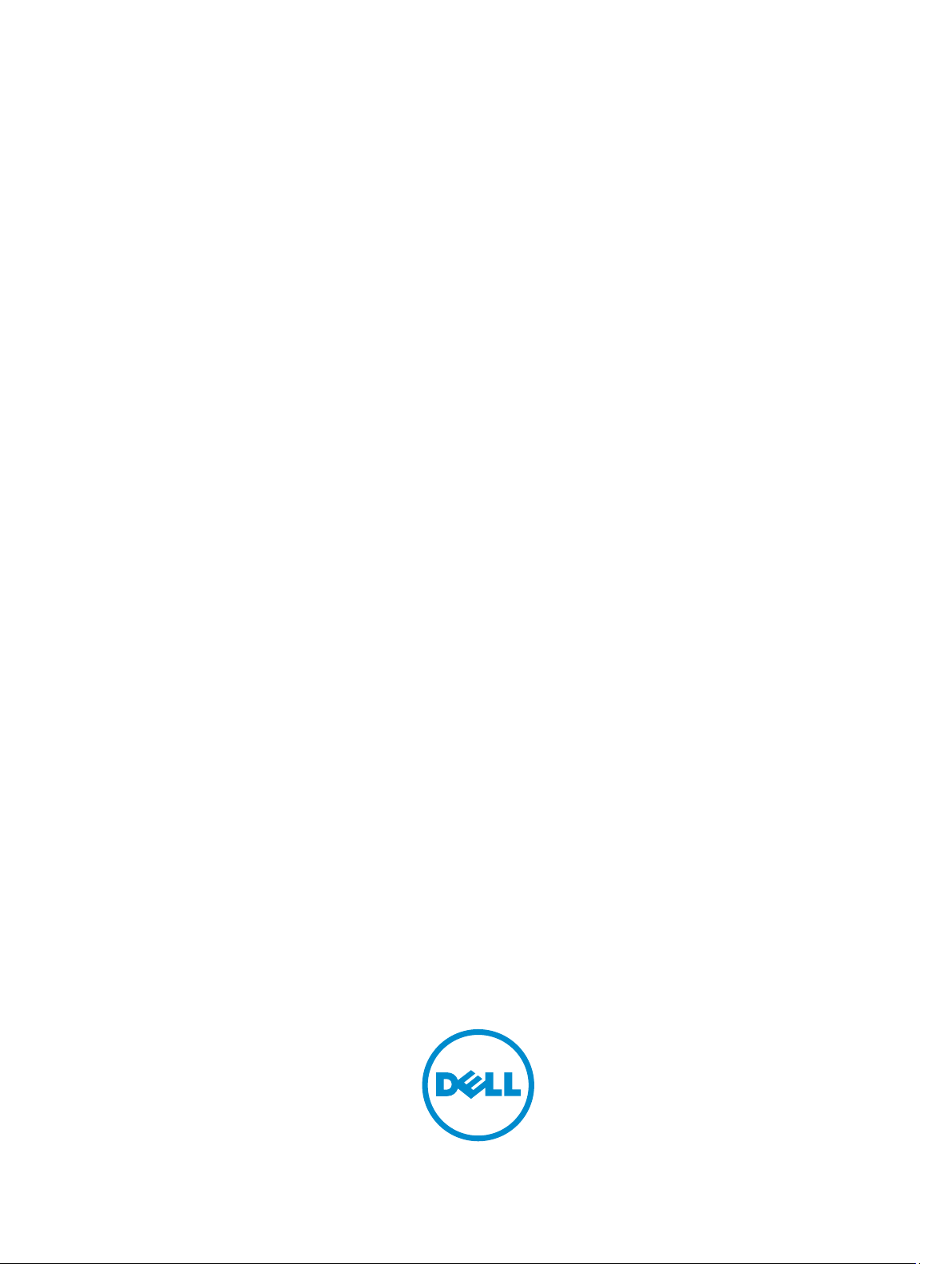
Dell PowerEdge VRTX 向け Chassis
Management Controller バージョン 2.1
ユーザーズガイド
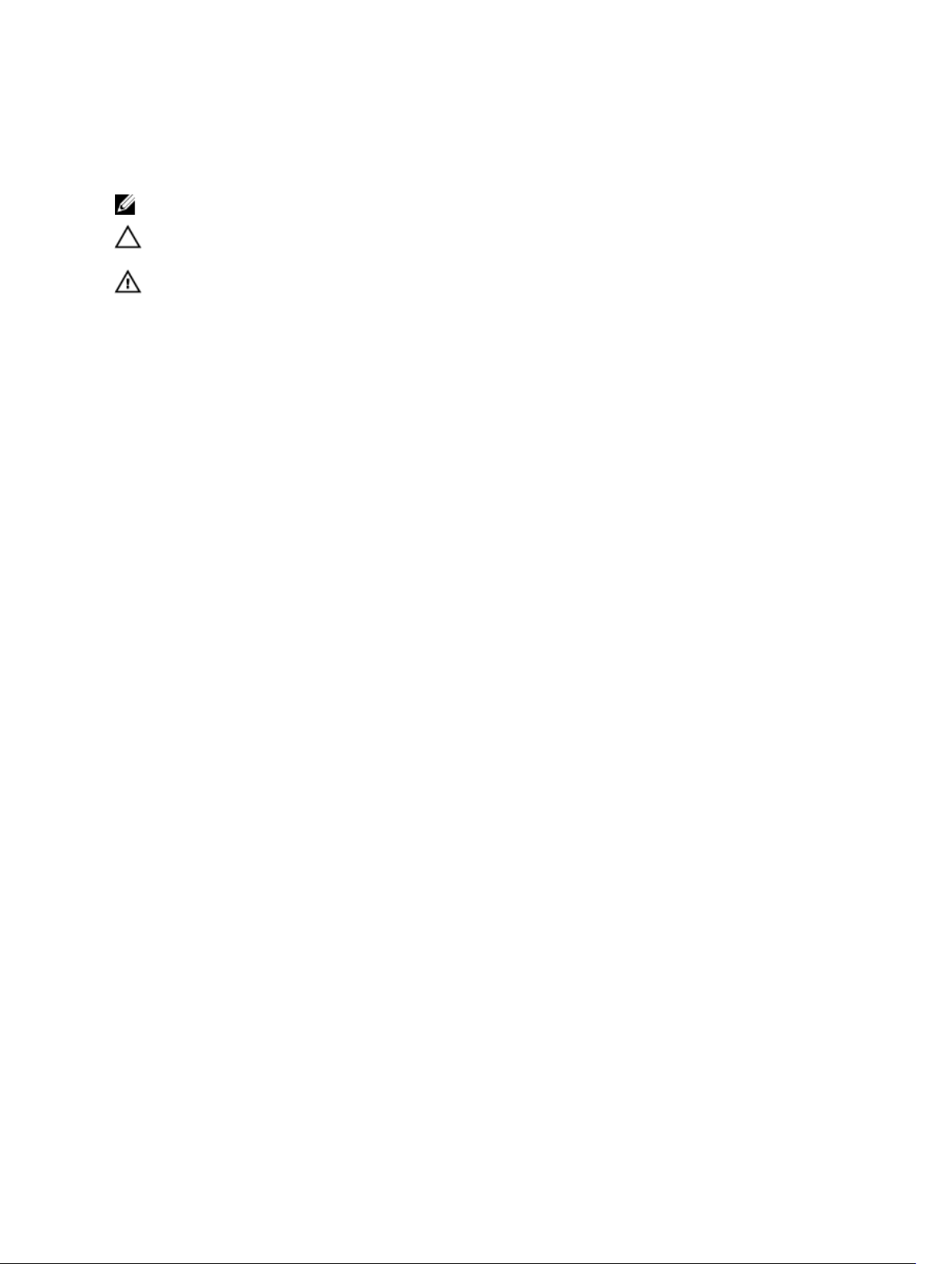
メモ、注意、警告
メモ: メモでは、コンピュータを使いやすくするための重要な情報を説明しています。
注意: 注意では、ハードウェアの損傷やデータの損失の可能性を示し、その問題を回避するための方法
を説明しています。
警告: 警告では、物的損害、けが、または死亡の原因となる可能性があることを示しています。
著作権 © 2015 Dell Inc. 無断転載を禁じます。この製品は、米国および国際著作権法、ならびに米国および国際知的財産
法で保護されています。Dell™、および Dell のロゴは、米国および / またはその他管轄区域における Dell Inc. の商標です。
本書で使用されているその他すべての商標および名称は、各社の商標である場合があります。
2015 - 12
Rev. A01
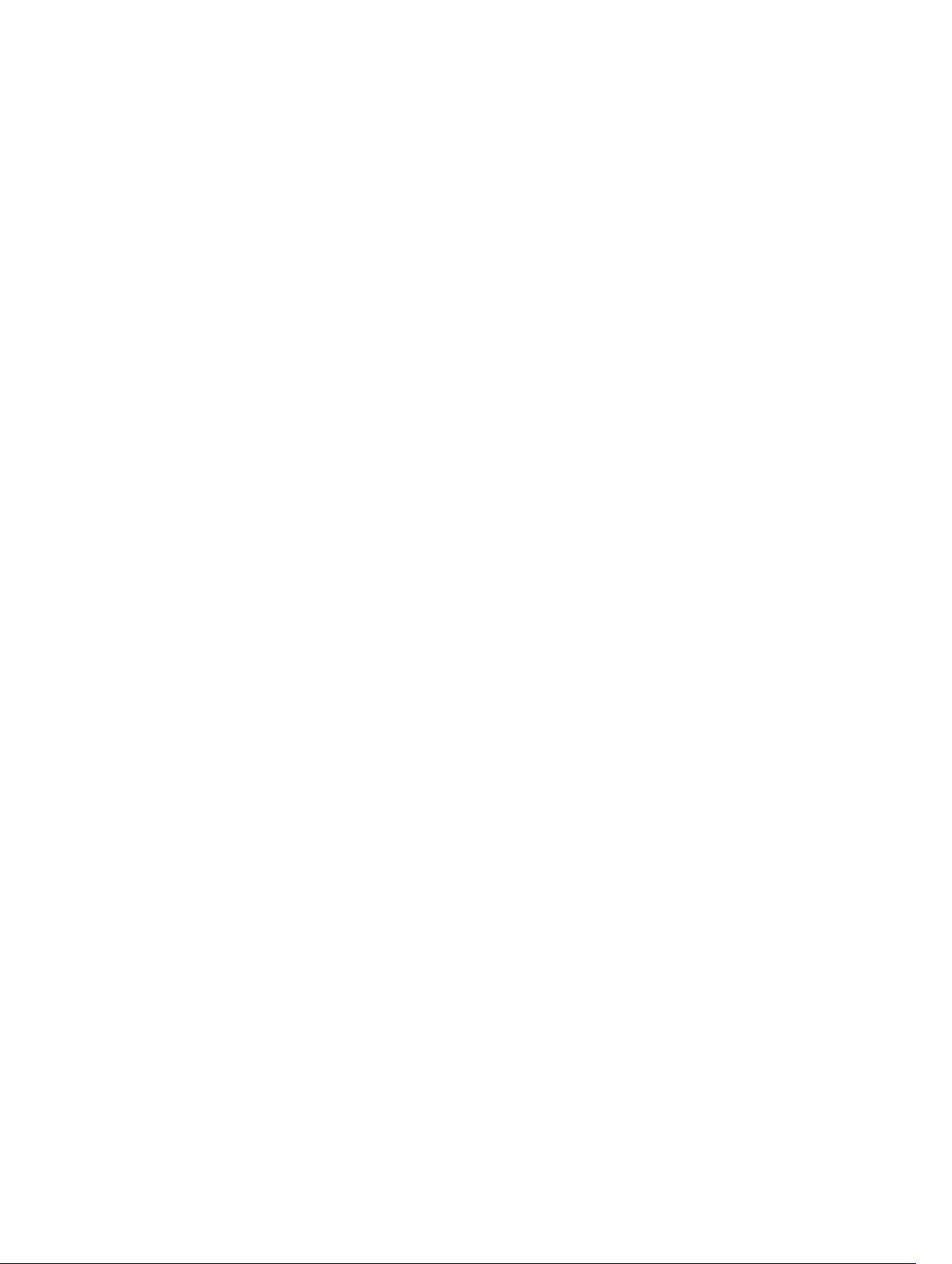
目次
1 概要.........................................................................................................................15
本リリースの新機能.............................................................................................................................16
主な機能............................................................................................................................................... 16
管理機能......................................................................................................................................... 16
セキュリティ機能...........................................................................................................................17
シャーシの概要.................................................................................................................................... 17
CMC の必要最低バージョン................................................................................................................21
対応リモートアクセス接続.................................................................................................................. 21
対応プラットフォーム.........................................................................................................................22
対応ウェブブラウザ.............................................................................................................................22
ライセンスの管理 ............................................................................................................................... 22
ライセンスのタイプ.......................................................................................................................23
ライセンスの取得.......................................................................................................................... 23
ライセンス操作.............................................................................................................................. 23
ライセンスコンポーネントの状態または状況と使用可能な操作................................................. 24
CMC ウェブインタフェースを使用したライセンスの管理.......................................................... 24
RACADM を使用したライセンスの管理........................................................................................24
CMC におけるライセンス取得可能な機能....................................................................................24
他言語の CMC ウェブインタフェースの表示.....................................................................................26
対応管理コンソールアプリケーション................................................................................................27
本ユーザーズガイドの使用方法...........................................................................................................27
その他の必要マニュアル..................................................................................................................... 27
デルサポートサイトからの文書へのアクセス.................................................................................... 28
2 CMC のインストールと設定...............................................................................29
作業を開始する前に............................................................................................................................ 29
CMC ハードウェアの取り付け............................................................................................................29
シャーシ設定のチェックリスト.................................................................................................... 29
CMC の基本的なネットワーク接続...............................................................................................30
管理ステーションへのリモートアクセスソフトウェアのインストール............................................ 30
RACADM の Linux 管理ステーションへのインストール.............................................................. 30
Linux 管理ステーションから RACADM のアンインストール........................................................31
ウェブブラウザの設定......................................................................................................................... 31
プロキシサーバー...........................................................................................................................31
Microsoft フィッシングフィルタ.................................................................................................. 32
証明書失効リスト(CRL)のフェッチ.......................................................................................... 32
Internet Explorer を使用した CMC からのファイルのダウンロード........................................... 33
3
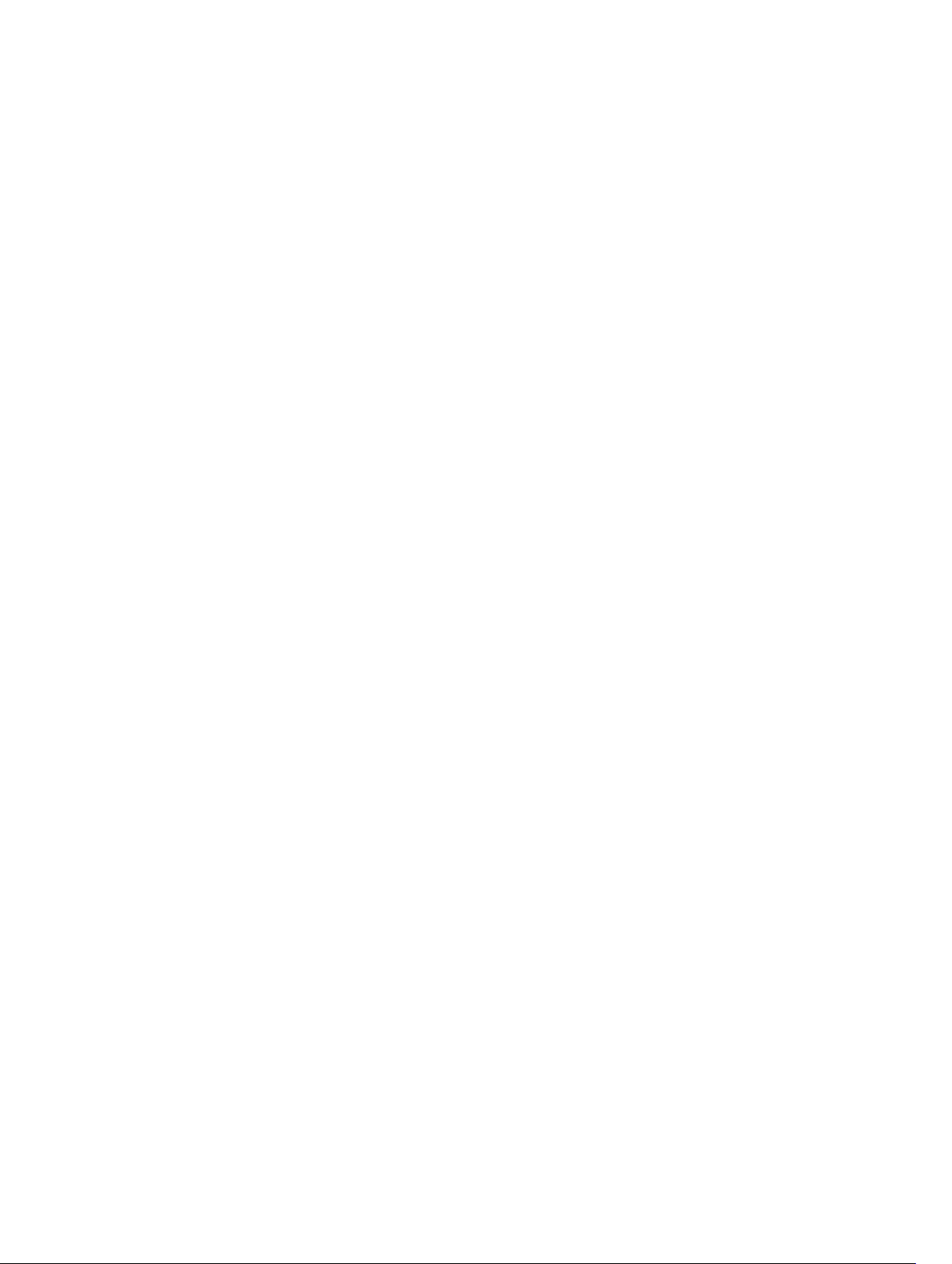
Internet Explorer でのアニメーションの有効化........................................................................... 33
CMC への初期アクセスのセットアップ............................................................................................. 33
初期 CMC ネットワークの設定.....................................................................................................34
CMC にアクセスするためのインタフェースおよびプロトコル......................................................... 37
その他のシステム管理ツールを使用した CMC の起動.................................................................39
CMC ファームウェアのダウンロードとアップデート....................................................................... 39
シャーシの物理的な場所とシャーシ名の設定.................................................................................... 40
ウェブインタフェースを使用したシャーシの物理的な場所とシャーシ名の設定........................40
RACADM を使用したシャーシの物理的な場所とシャーシ名の設定............................................40
CMC の日付と時刻の設定...................................................................................................................40
CMC ウェブインタフェースを使用した CMC の日付と時刻の設定............................................40
RACADM を使用した CMC の日付と時刻の設定..........................................................................40
シャーシ上のコンポーネントを識別するための LED の設定..............................................................41
CMC ウェブインタフェースを使用した LED 点滅の設定.............................................................41
RACADM を使用した LED の点滅の設定.......................................................................................41
CMC プロパティの設定.......................................................................................................................42
CMC ウェブインタフェースを使用した iDRAC 起動方法の設定.......................................................42
RACADM を使用した iDRAC 起動方法の設定.....................................................................................42
CMC ウェブインタフェースを使用したログインロックアウトポリシー属性の設定 .......................42
RACADM を使用したログインロックアウトポリシー属性の設定......................................................43
冗長 CMC 環境について......................................................................................................................43
スタンバイ CMC について............................................................................................................ 44
CMC フェイルセーフモード......................................................................................................... 44
アクティブ CMC の選択プロセス................................................................................................. 44
冗長 CMC の正常性状態の取得.....................................................................................................45
前面パネルの設定................................................................................................................................ 45
電源ボタンの設定.......................................................................................................................... 45
LCD の設定.................................................................................................................................... 45
KVM を使用したサーバーへのアクセス........................................................................................ 46
3 CMC へのログイン.............................................................................................. 47
CMC ウェブインタフェースへのアクセス..........................................................................................47
ローカルユーザー、Active Directory ユーザー、または LDAP ユーザーとしての CMC へのログ
イン......................................................................................................................................................48
スマートカードを使用した CMC へのログイン................................................................................. 48
シングルサインオンを使用した CMC へのログイン..........................................................................49
シリアル、Telnet、または SSH コンソールを使用した CMC へのログイン.....................................50
RACADM を使用した CMC へのアクセス.......................................................................................... 50
公開キー認証を使用した CMC へのログイン..................................................................................... 51
複数の CMC セッション...................................................................................................................... 51
デフォルトログインパスワードの変更................................................................................................51
ウェブインタフェースを使用したデフォルトログインパスワードの変更...................................52
4
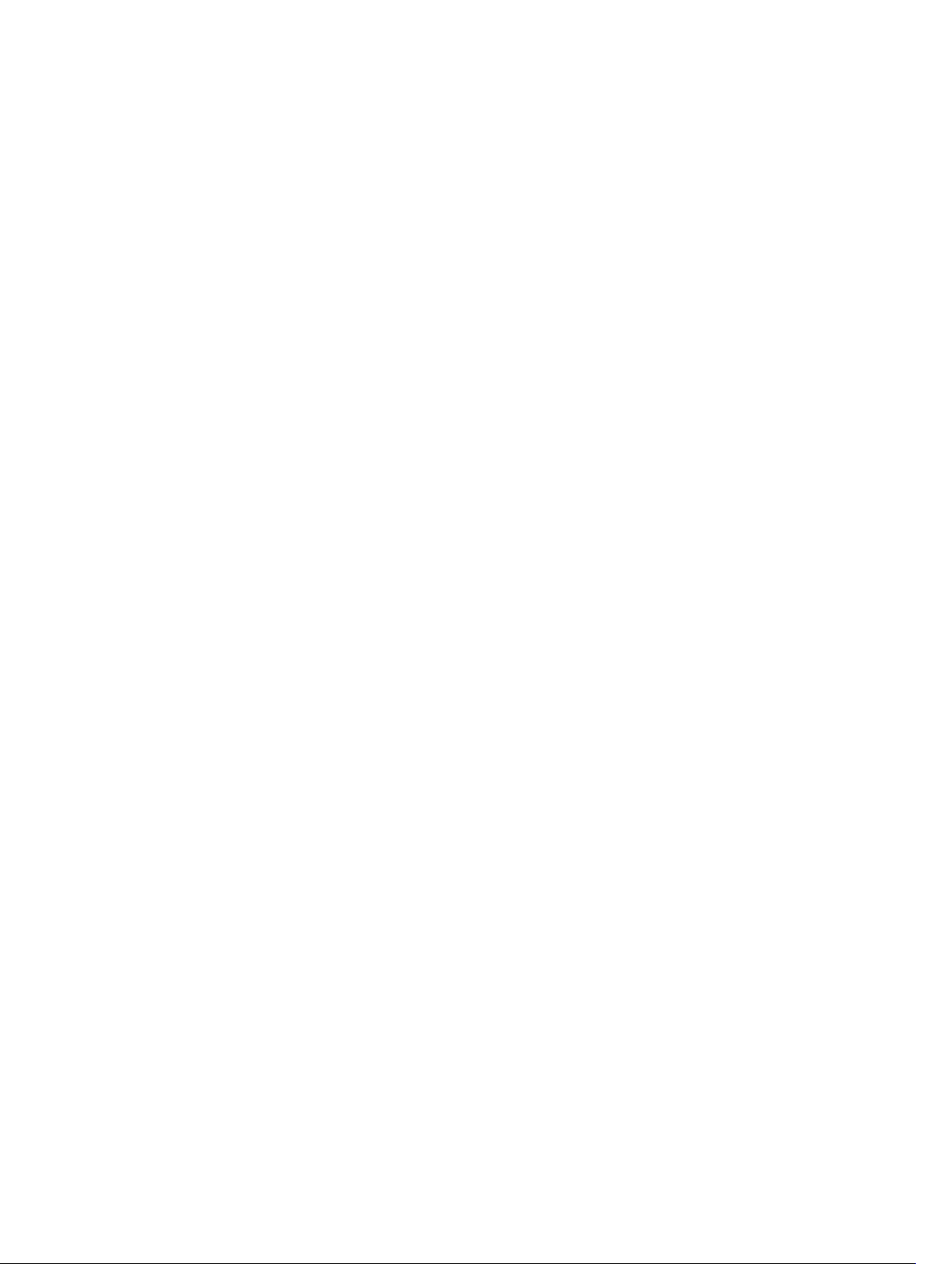
RACADM を使用したデフォルトログインパスワードの変更....................................................... 52
デフォルトパスワード警告メッセージの有効化または無効化 .......................................................... 52
ウェブインタフェースを使用したデフォルトパスワード警告メッセージの有効化または無
効化................................................................................................................................................ 52
RACADM を使用したデフォルトログインパスワードの変更のための警告メッセージの有効
化または無効化.............................................................................................................................. 53
使用事例シナリオ................................................................................................................................ 53
ウェブインタフェースを使った外付け共有 PERC 8 カード高可用性から非高可用性モード
への変換.........................................................................................................................................53
ウェブインタフェースを使った外付け共有 PERC 8 カード非高可用性から高可用性モード
への変換.........................................................................................................................................53
RACADM を使った外付け共有 PERC 8 カード高可用性から非高可用性モードへの変換............54
RACADM を使った外付け共有 PERC 8 カード非高可用性から高可用性モードへの変換............54
4 ファームウェアのアップデート......................................................................... 56
CMC ファームウェアのダウンロード.................................................................................................56
現在インストールされているファームウェアのバージョンの表示....................................................57
CMC ウェブインタフェースを使用した現在インストールされているファームウェアバー
ジョンの表示..................................................................................................................................57
RACADM を使用した現在インストールされているファームウェアバージョンの表示............... 57
CMC ファームウェアのアップデート................................................................................................. 57
署名済み CMC ファームウェアイメージ...................................................................................... 58
CMC およびメインファームウェアのアップデート..................................................................... 59
ウェブインタフェースを使用した CMC ファームウェアのアップデート................................... 60
RACADM を使用した CMC ファームウェアのアップデート....................................................... 60
シャーシインフラストラクチャファームウェアのアップデート........................................................61
CMC ウェブインタフェースを使用したシャーシインフラストラクチャファームウェアの
アップデート..................................................................................................................................61
RACADM を使用したシャーシインフラストラクチャファームウェアのアップデート............... 61
サーバー iDRAC ファームウェアのアップデート............................................................................... 61
ウェブインタフェースを使用したサーバー iDRAC ファームウェアのアップデート...................62
サーバーコンポーネントファームウェアのアップデート.................................................................. 62
サーバーコンポーネントのアップデート順序...............................................................................65
Lifecycle Controller の有効化....................................................................................................... 65
CMC ウェブインタフェースを使用した、サーバーコンポーネントファームウェアのアップ
デートタイプの選択.......................................................................................................................66
ファームウェアアップデートのためのコンポーネントのフィルタ..............................................66
ファームウェアインベントリの表示................................................................................................... 67
CMC ウェブインタフェースを使用したファームウェアインベントリの表示.............................68
RACADM を使用したファームウェアインベントリの表示...........................................................69
CMC ウェブインタフェースを使用したシャーシインベントリレポートの保存............................... 69
CMC ウェブインタフェースを使用したネットワーク共有の設定..................................................... 70
5
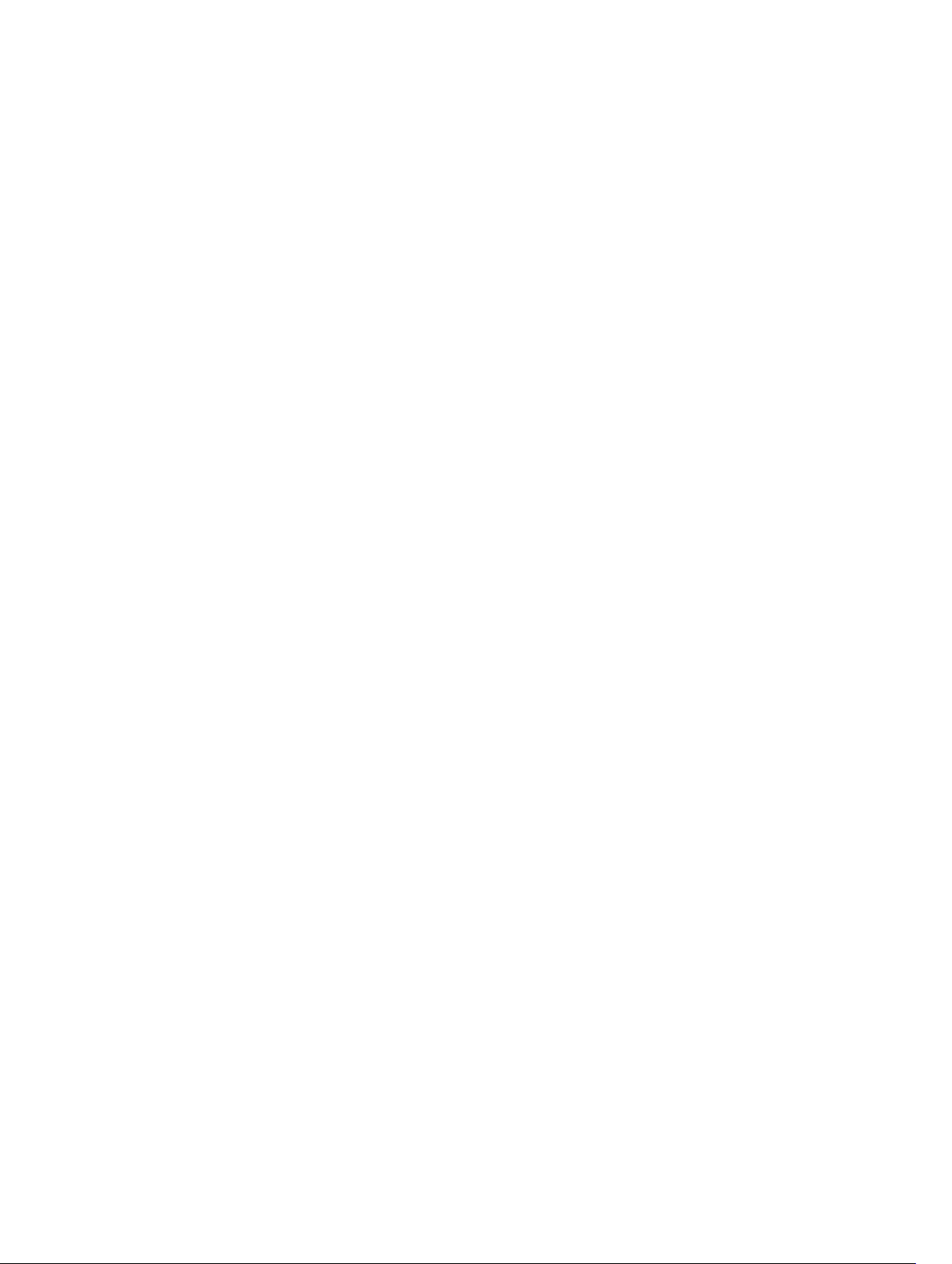
Lifecycle Controller のジョブ操作......................................................................................................70
サーバーコンポーネントファームウェアの再インストール......................................................... 71
サーバーコンポーネントファームウェアのロールバック...................................................................71
CMC ウェブインタフェースを使用したサーバーコンポーネントファームウェアのロール
バック.............................................................................................................................................72
サーバーコンポーネントファームウェアのアップデート.................................................................. 72
CMC ウェブインタフェースを使用した、ファイルからのサーバーコンポーネントファーム
ウェアのアップグレード................................................................................................................73
ネットワーク共有を使用したサーバーコンポーネントのシングルクリックアップデート..........74
ネットワーク共有アップデートモードを使用するための前提条件..............................................74
CMC ウェブインタフェースを使用した、ネットワーク共有からのサーバーコンポーネント
ファームウェアのアップグレード.................................................................................................74
サーバーコンポーネントのアップデートでサポートされているファームウェアバージョン......75
スケジュールされたサーバーコンポーネントファームウェアジョブの削除..................................... 76
ウェブインタフェースを使用したスケジュール済みサーバーコンポーネントファームウェ
アジョブの削除.............................................................................................................................. 77
CMC ウェブインタフェースを使用したストレージコンポーネントのアップデート........................ 77
CMC を使用した iDRAC ファームウェアのリカバリ......................................................................... 78
5 シャーシ情報の表示とシャーシとコンポーネントの正常性状態の監視....... 79
シャーシとコンポーネント概要の表示................................................................................................79
シャーシの図解..............................................................................................................................80
選択したコンポーネントの情報.....................................................................................................81
サーバーモデル名とサービスタグの表示......................................................................................83
シャーシ概要の表示............................................................................................................................ 84
シャーシコントローラ情報と状態の表示............................................................................................84
すべてのサーバーの情報および正常性状態の表示.............................................................................84
個々のサーバーの正常性状態と情報の表示........................................................................................84
IOM の情報および正常性状態の表示.................................................................................................. 85
ファンの情報と正常性状態の表示.......................................................................................................85
ファンの設定................................................................................................................................. 86
前面パネルプロパティの表示..............................................................................................................87
KVM の情報および正常性状態の表示..................................................................................................87
LCD の情報と正常性の表示.................................................................................................................87
温度センサーの情報と正常性状態の表示........................................................................................... 88
ストレージコンポーネントのストレージ容量と状態の表示.............................................................. 88
6 CMC の設定..........................................................................................................89
CMC ネットワーク LAN 設定の表示と変更........................................................................................89
CMC ウェブインタフェースを使用した CMC ネットワーク LAN 設定の表示と変更.................90
RACADM を使用した CMC ネットワーク LAN 設定の表示と変更...............................................90
CMC ネットワークインタフェースの有効化................................................................................90
6
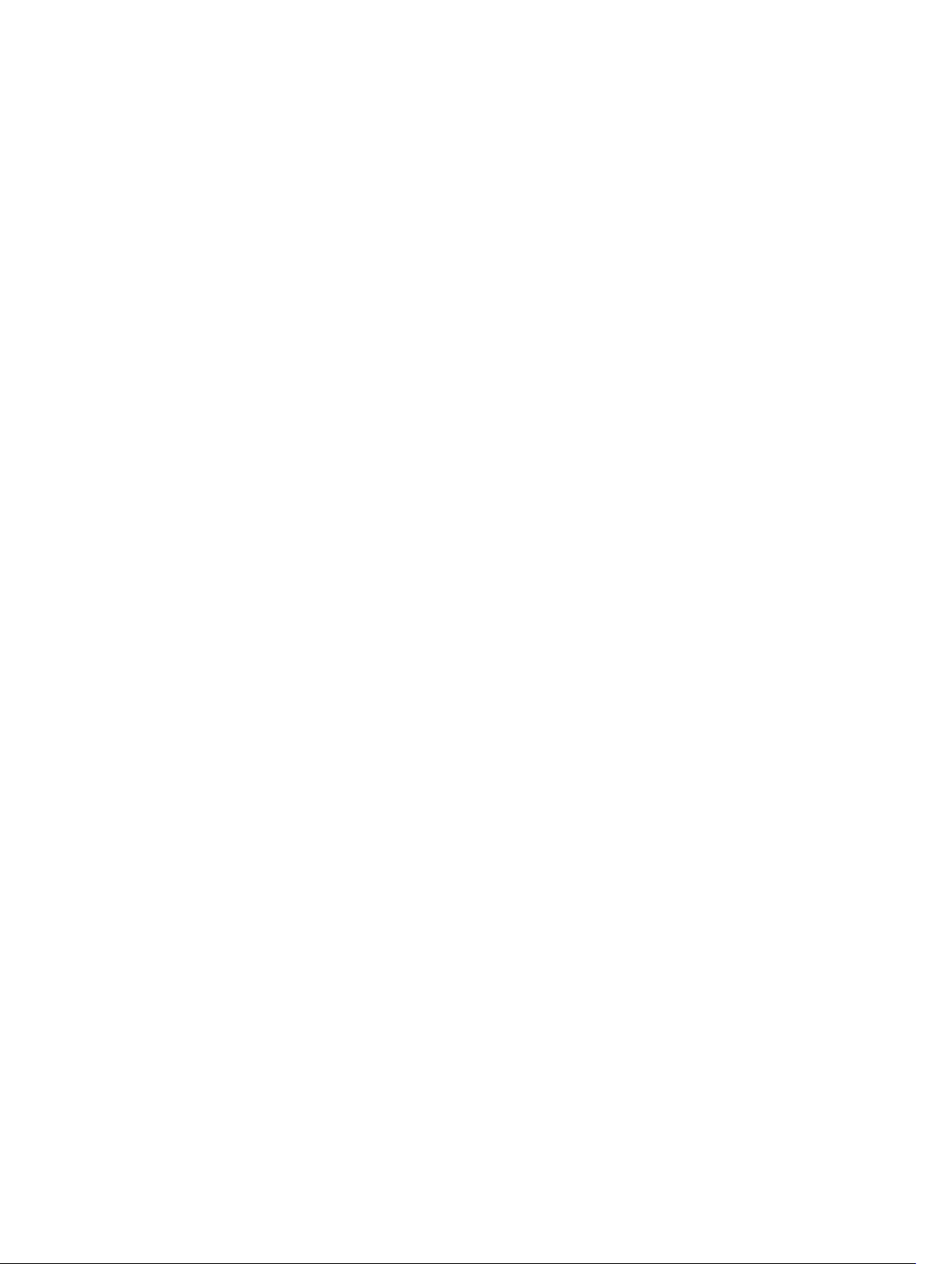
CMC ネットワークインタフェースアドレスの DHCP の有効化または無効化............................ 91
DHCP を使用した DNS IP アドレスの取得機能の有効 / 無効化...................................................91
DNS の静的 IP アドレスの設定..................................................................................................... 92
DNS 設定のセットアップ(IPv4 と IPv6)................................................................................... 92
オートネゴシエーション、二重モード、ネットワーク速度の設定(IPv4 と IPv6)...................92
最大転送単位(MTU)の設定(IPv4 と IPv6)............................................................................ 93
CMC ネットワークおよびログインセキュリティ設定の実行............................................................ 93
CMC ウェブインタフェースを使用した IP 範囲属性の設定 ........................................................93
RACADM を使用した IP 範囲属性の設定...................................................................................... 94
CMC の仮想 LAN タグプロパティ...................................................................................................... 94
RACADM を使用した CMC 用仮想 LAN タグプロパティの設定.................................................. 94
ウェブインタフェースを使用した CMC の仮想 LAN タグプロパティの設定.............................. 95
サービスの設定....................................................................................................................................95
CMC ウェブインタフェースを使用したサービスの設定..............................................................96
RACADM を使用したサービスの設定........................................................................................... 96
CMC 拡張ストレージカードの設定.....................................................................................................97
シャーシグループのセットアップ.......................................................................................................97
シャーシグループへのメンバーの追加......................................................................................... 98
リーダーからのメンバーの削除.................................................................................................... 98
シャーシグループの無効化............................................................................................................99
メンバーシャーシでの個別のメンバーの無効化...........................................................................99
メンバーシャーシまたはサーバーのウェブページへのアクセス................................................. 99
リーダーシャーシプロパティのメンバーシャーシへの伝達...................................................... 100
MCM グループのサーバーインベントリ.....................................................................................100
サーバーインベントリレポートの保存....................................................................................... 100
シャーシグループインベントリとファームウェアバージョン...................................................102
シャーシグループインベントリの表示 .......................................................................................102
ウェブインタフェースを使用した選択されたシャーシインベントリ表示.................................102
ウェブインタフェースを使用した選択されたサーバーコンポーネントのファームウェアバ
ージョンの表示............................................................................................................................103
シャーシ構成プロファイル................................................................................................................103
シャーシ設定の保存.....................................................................................................................103
シャーシ設定プロファイルの復元...............................................................................................104
保存シャーシ設定プロファイルの表示....................................................................................... 104
シャーシ設定プロファイルの適用...............................................................................................105
シャーシ設定プロファイルのエクスポート................................................................................ 105
シャーシ設定プロファイルの編集...............................................................................................105
シャーシ設定プロファイルの削除...............................................................................................105
RACADM を使用した複数の CMC の設定........................................................................................ 106
CMC 設定ファイルの作成........................................................................................................... 106
構文解析規則................................................................................................................................107
CMC IP アドレスの変更.............................................................................................................. 109
7
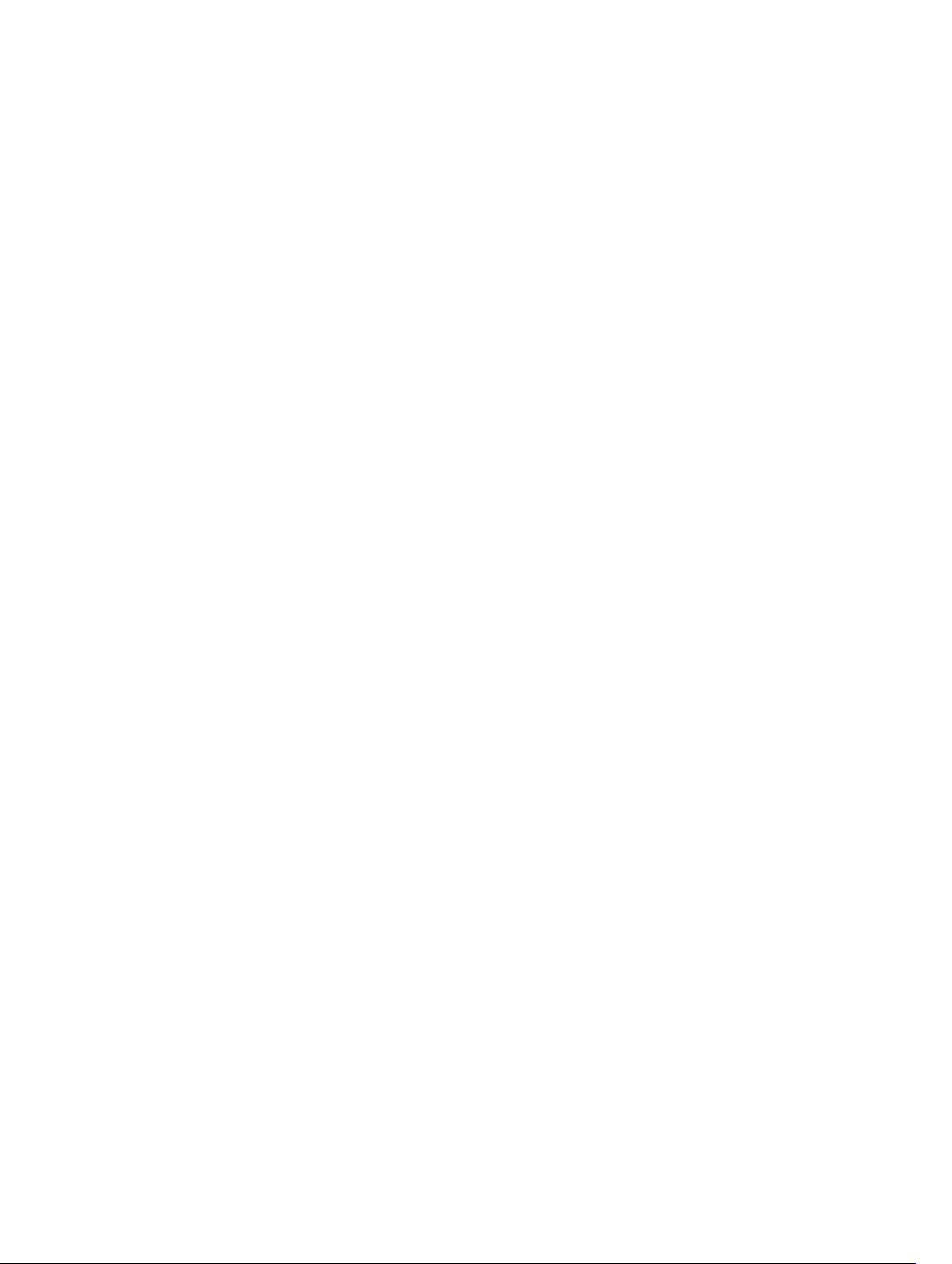
シャーシ設定プロファイルを使用した RACADM での複数の CMC の設定.................................... 109
シャーシ設定プロファイルのエクスポート................................................................................ 109
シャーシ設定プロファイルのインポート.................................................................................... 110
構文解析規則.................................................................................................................................111
CMC セッションの表示と終了...........................................................................................................111
ウェブインタフェースを使用した CMC セッションの表示と終了............................................. 111
RACADM を使用した CMC セッションの表示と終了..................................................................111
7 サーバーの設定...................................................................................................113
スロット名の設定...............................................................................................................................113
iDRAC ネットワークの設定............................................................................................................... 114
iDRAC QuickDeploy ネットワーク設定...................................................................................... 114
サーバーへの QuickDeploy IP アドレスの割り当て....................................................................117
個々のサーバー iDRAC の iDRAC ネットワーク設定の変更....................................................... 118
RACADM を使用した iDRAC ネットワーク設定の変更...............................................................118
iDRAC 仮想 LAN タグの設定..............................................................................................................119
RACADM を使用した iDRAC 仮想 LAN タグの設定.................................................................... 119
ウェブインタフェースを使用した iDRAC 仮想 LAN タグの設定................................................ 119
最初の起動デバイスの設定................................................................................................................ 119
CMC ウェブインタフェースを使用した複数サーバーの最初の起動デバイスの設定................ 120
CMC ウェブインタフェースを使用した個々のサーバーの最初の起動デバイスの設定............. 121
RACADM を使用した最初の起動デバイスの設定........................................................................121
サーバー FlexAddress の設定.............................................................................................................121
リモートファイル共有の設定.............................................................................................................121
サーバー設定複製を使用したプロファイル設定の実行....................................................................122
サーバープロファイルページへのアクセス................................................................................ 123
プロファイルの追加または保存...................................................................................................123
プロファイルの適用.....................................................................................................................124
プロファイルのインポート..........................................................................................................124
プロファイルのエクスポート...................................................................................................... 125
プロファイルの編集.....................................................................................................................125
プロファイルの削除.....................................................................................................................126
プロファイル設定の表示............................................................................................................. 126
保存プロファイル設定の表示...................................................................................................... 126
プロファイルログの表示............................................................................................................. 126
完了状態とトラブルシューティング............................................................................................127
プロファイルの Quick Deploy ....................................................................................................127
サーバープロファイルのスロットへの割り当て ........................................................................ 127
起動 ID プロファイル...................................................................................................................128
起動 ID プロファイルの保存........................................................................................................129
起動 ID プロファイルの適用........................................................................................................130
起動 ID プロファイルのクリア.................................................................................................... 130
8
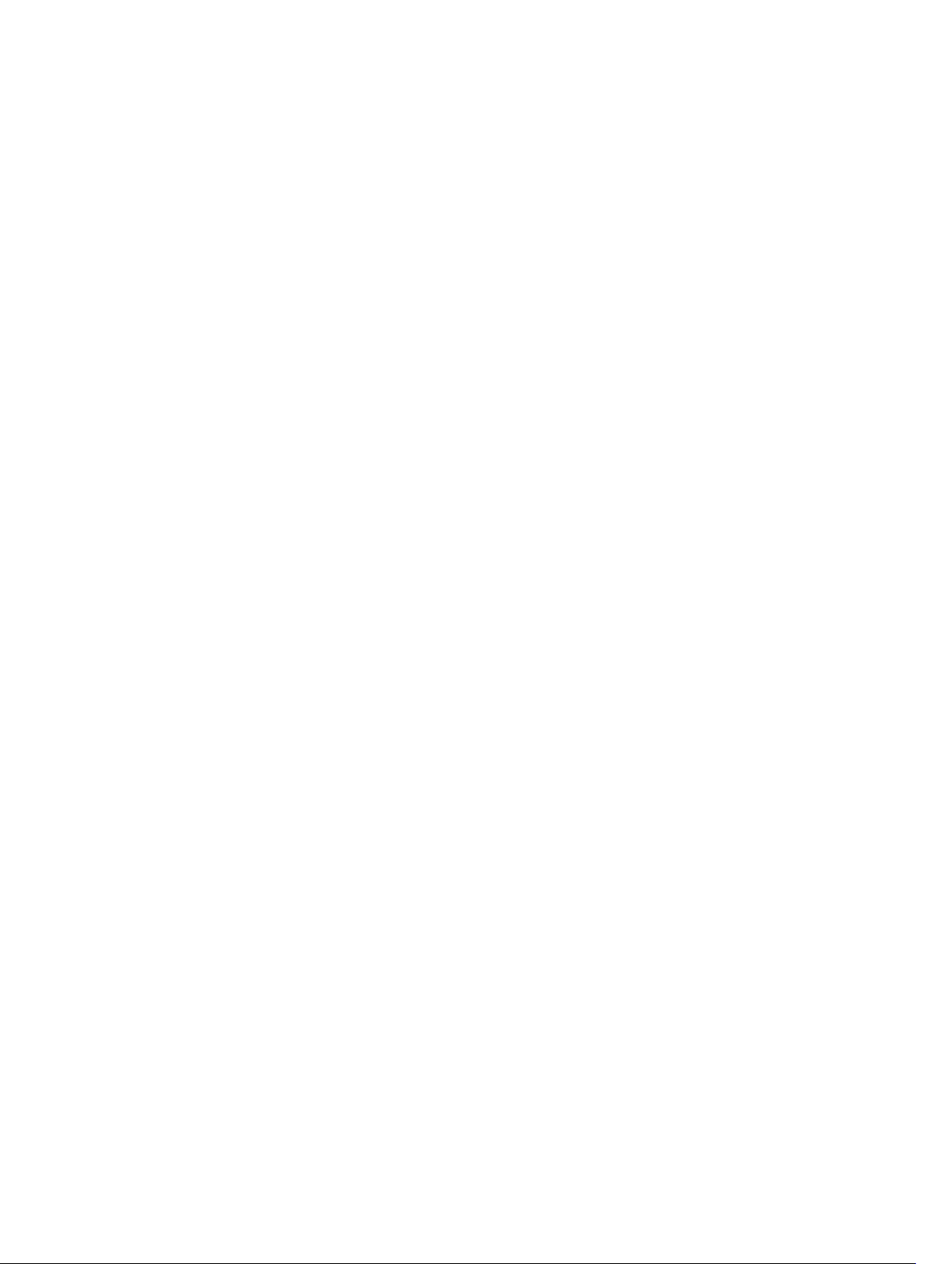
保存起動 ID プロファイルの表示................................................................................................. 131
起動 ID プロファイルのインポート............................................................................................. 131
起動 ID プロファイルのエクスポート..........................................................................................131
起動 ID プロファイルの削除........................................................................................................ 131
仮想 MAC アドレスプールの管理................................................................................................ 131
MAC プールの作成.......................................................................................................................132
MAC アドレスの追加................................................................................................................... 132
MAC アドレスの削除................................................................................................................... 133
MAC アドレスの非アクティブ化.................................................................................................133
シングルサインオンを使った iDRAC の起動...............................................................................133
リモートコンソールの起動..........................................................................................................134
8 アラートを送信するための CMC の設定........................................................ 136
アラートの有効化または無効化........................................................................................................ 136
CMC ウェブインタフェースを使用したアラートの有効化または無効化.................................. 136
アラートのフィルタ.....................................................................................................................136
アラートの宛先設定...........................................................................................................................137
SNMP トラップアラート送信先の設定........................................................................................137
電子メールアラートの設定..........................................................................................................139
9 ユーザーアカウントと権限の設定................................................................... 141
ユーザーのタイプ...............................................................................................................................141
ルートユーザー管理者アカウント設定の変更...................................................................................145
ローカルユーザーの設定................................................................................................................... 145
CMC ウェブインタフェースを使用したローカルユーザーの設定............................................. 145
RACADM を使用したローカルユーザーの設定...........................................................................146
Active Directory ユーザーの設定...................................................................................................... 148
サポートされている Active Directory の認証機構......................................................................148
標準スキーマ Active Directory の概要........................................................................................ 148
標準スキーマ Active Directory の設定........................................................................................ 149
拡張スキーマ Active Directory 概要............................................................................................ 152
拡張スキーマ Active Directory の設定........................................................................................ 154
汎用 LDAP ユーザーの設定................................................................................................................163
汎用 LDAP ディレクトリを設定した CMC へのアクセス...........................................................163
CMC ウェブインタフェースを使用した汎用 LDAP ディレクトリサービスの設定....................163
RACADM を使用した汎用 LDAP ディレクトリサービスの設定................................................. 164
10 シングルサインオンまたはスマートカードログイン用 CMC の設定....... 166
システム要件..................................................................................................................................... 166
クライアントシステム................................................................................................................. 167
CMC............................................................................................................................................. 167
シングルサインオンまたはスマートカードログインの前提条件......................................................167
9
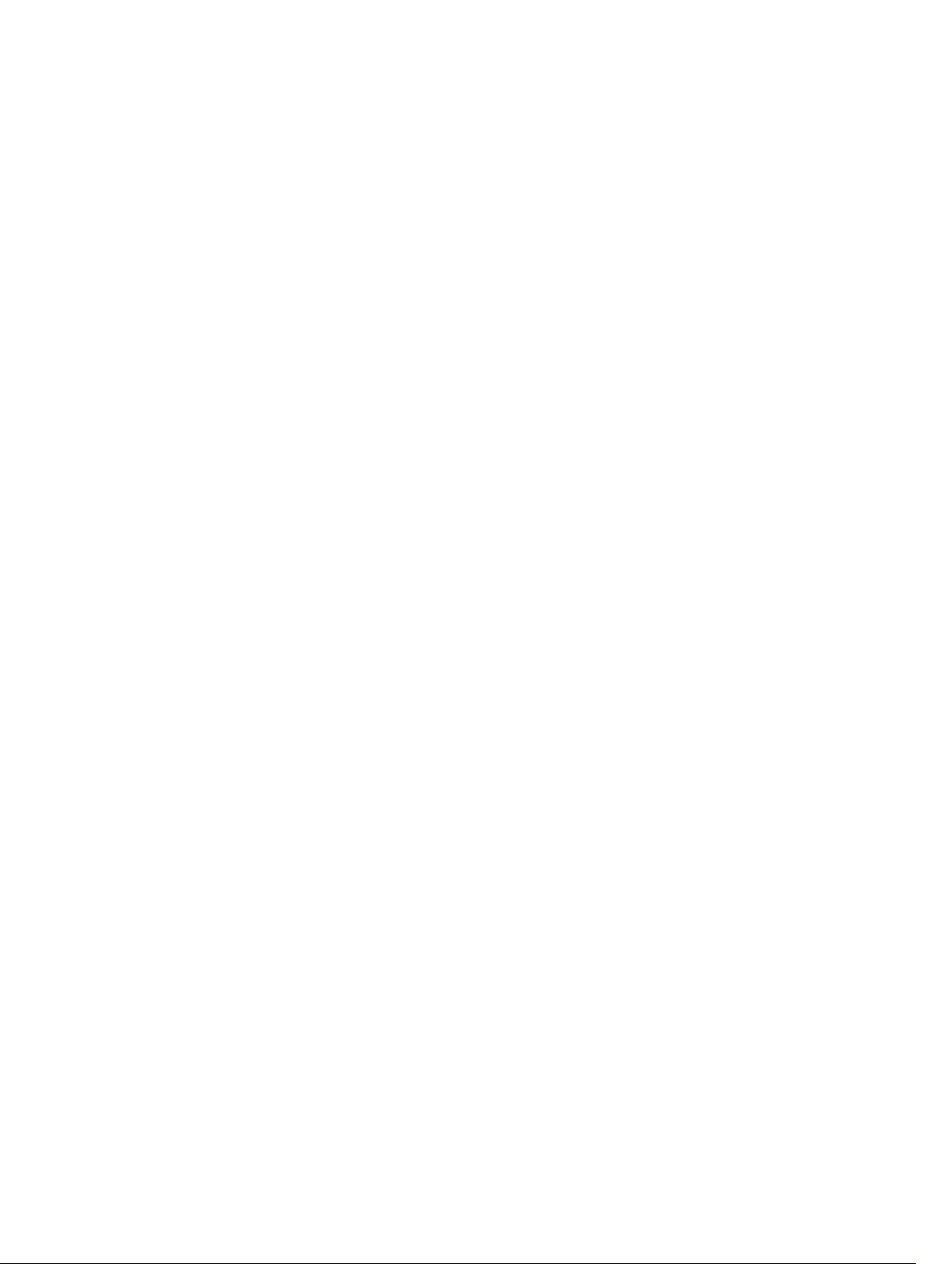
Kerberos Keytab ファイルの生成......................................................................................................167
Active Directory スキーマ用の CMC の設定.....................................................................................168
SSO ログイン用のブラウザの設定....................................................................................................168
Internet Explorer .........................................................................................................................168
Mozilla Firefox ............................................................................................................................ 169
スマートカードのログインに使用するブラウザの設定....................................................................169
Active Directory ユーザーに対する CMC SSO またはスマートカードログインの設定.................. 169
ウェブインタフェースを使用した Active Directory ユーザーの CMC SSO またはスマート
カードログインの設定.................................................................................................................169
Keytab ファイルのアップロード................................................................................................. 170
RACADM を使用した Active Directory ユーザーの CMC SSO ログインまたはスマートカー
ドログインの設定........................................................................................................................ 170
11 CMC にコマンドラインコンソールの使用を設定する方法.........................171
CMC コマンドラインコンソールの特徴............................................................................................171
CMC コマンドラインインタフェースコマンド........................................................................... 171
CMC での Telnet コンソールの使用................................................................................................. 172
CMC での SSH の使用..................................................................................................................172
サポート対象の SSH 暗号スキーム..............................................................................................173
SSH 経由の公開キー認証の設定...................................................................................................173
ターミナルエミュレーションソフトウェアの設定............................................................................175
Linux Minicom の設定................................................................................................................. 176
connect コマンドを使用したサーバーまたは I/O モジュールの接続.............................................. 177
シリアルコンソールリダイレクト用に管理されたサーバー BIOS の設定..................................178
シリアルコンソールリダイレクトのための Windows の設定.................................................... 178
起動中における Linux のシリアルコンソールリダイレクトのための設定................................. 178
起動後のサーバーシリアルコンソールリダイレクトのための Linux の設定..............................179
12 FlexAdress および FlexAddress Plus の使用................................................181
FlexAddress について.........................................................................................................................181
FlexAddress Plus について.......................................................................................................... 182
FlexAddress アクティブ化状態の表示.........................................................................................182
FlexAddress の設定............................................................................................................................183
シャーシレベルのファブリックおよびスロット用 FlexAddress の設定.....................................184
ワールドワイドネーム/メディアアクセスコントロール(WWN/MAC)アドレス の表示..............185
ファブリック設定........................................................................................................................ 186
WWN/MAC アドレスの情報の表示...................................................................................................186
ウェブインタフェースを使用した基本 WWN/MAC アドレス情報の表示........................................187
ウェブインタフェースを使用した詳細 WWN/MAC アドレス情報の表示........................................188
RACADM を使用した WWN/MAC アドレス情報の表示................................................................... 188
コマンドメッセージ.......................................................................................................................... 189
FlexAddress DELL ソフトウェア製品ライセンス契約.......................................................................191
10
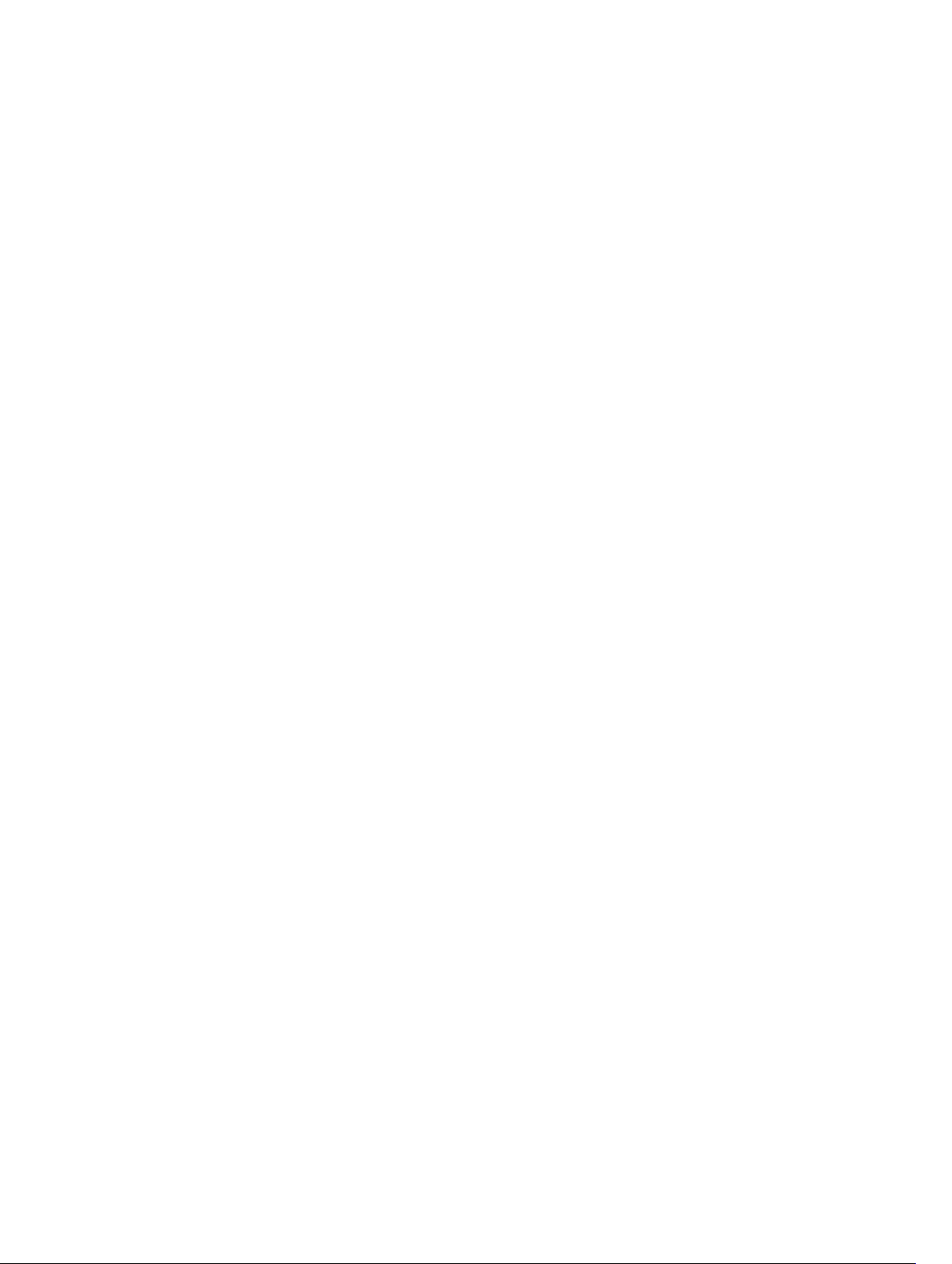
13 ファブリックの管理.........................................................................................194
初回電源投入シナリオ.......................................................................................................................194
IOM 正常性の監視............................................................................................................................. 194
IOM 用ネットワークの設定...............................................................................................................194
CMC ウェブインタフェースを使用した IOM 用ネットワークの設定........................................195
RACADM を使用した IOM 用ネットワークの設定......................................................................195
I/O モジュールの電源制御操作の管理.............................................................................................. 195
I/O モジュールの LED 点滅の有効化または無効化...........................................................................196
14 電力の管理と監視.............................................................................................197
冗長性ポリシー..................................................................................................................................198
グリッド冗長性ポリシー............................................................................................................. 198
電源装置の冗長性ポリシー..........................................................................................................198
動的電源供給..................................................................................................................................... 199
デフォルトの冗長性設定...................................................................................................................200
グリッド冗長性........................................................................................................................... 200
電源装置冗長性........................................................................................................................... 200
ハードウェアモジュールの電力バジェット..................................................................................... 200
サーバースロットの電力優先順位の設定......................................................................................... 202
サーバーへの優先度レベルの割り当て.............................................................................................202
CMC ウェブインタフェースを使用したサーバーへの優先度レベルの割り当て.............................202
RACADM を使用したサーバーへの優先度レベルの割り当て.......................................................... 203
電力消費量状態の表示...................................................................................................................... 203
CMC ウェブインタフェースを使用した電力消費状態の表示.................................................... 203
RACADM を使用した電力消費状態の表示..................................................................................203
AC 電源リカバリ......................................................................................................................... 203
CMC ウェブインタフェースを使用した電力バジェット状態の表示............................................... 203
RACADM を使用した電力バジェット状態の表示.......................................................................204
冗長性状態と全体的な電源正常性.................................................................................................... 204
PSU 障害発生後の電力管理.........................................................................................................204
PSU を取り外した後の電力の管理..............................................................................................204
新規サーバーの電源供給ポリシー.............................................................................................. 204
システムイベントログにおける電源装置および冗長性ポリシーの変更....................................206
電力バジェットと冗長性の設定........................................................................................................206
節電と電力バジェット.................................................................................................................207
最大節電モード............................................................................................................................207
電源バジェットを維持するためのサーバー電力の低減..............................................................207
110V PSU AC 操作.......................................................................................................................208
リモートロギング........................................................................................................................208
外部電源管理...............................................................................................................................208
CMC ウェブインタフェースを使用した電力バジェットと冗長性の設定..................................209
11
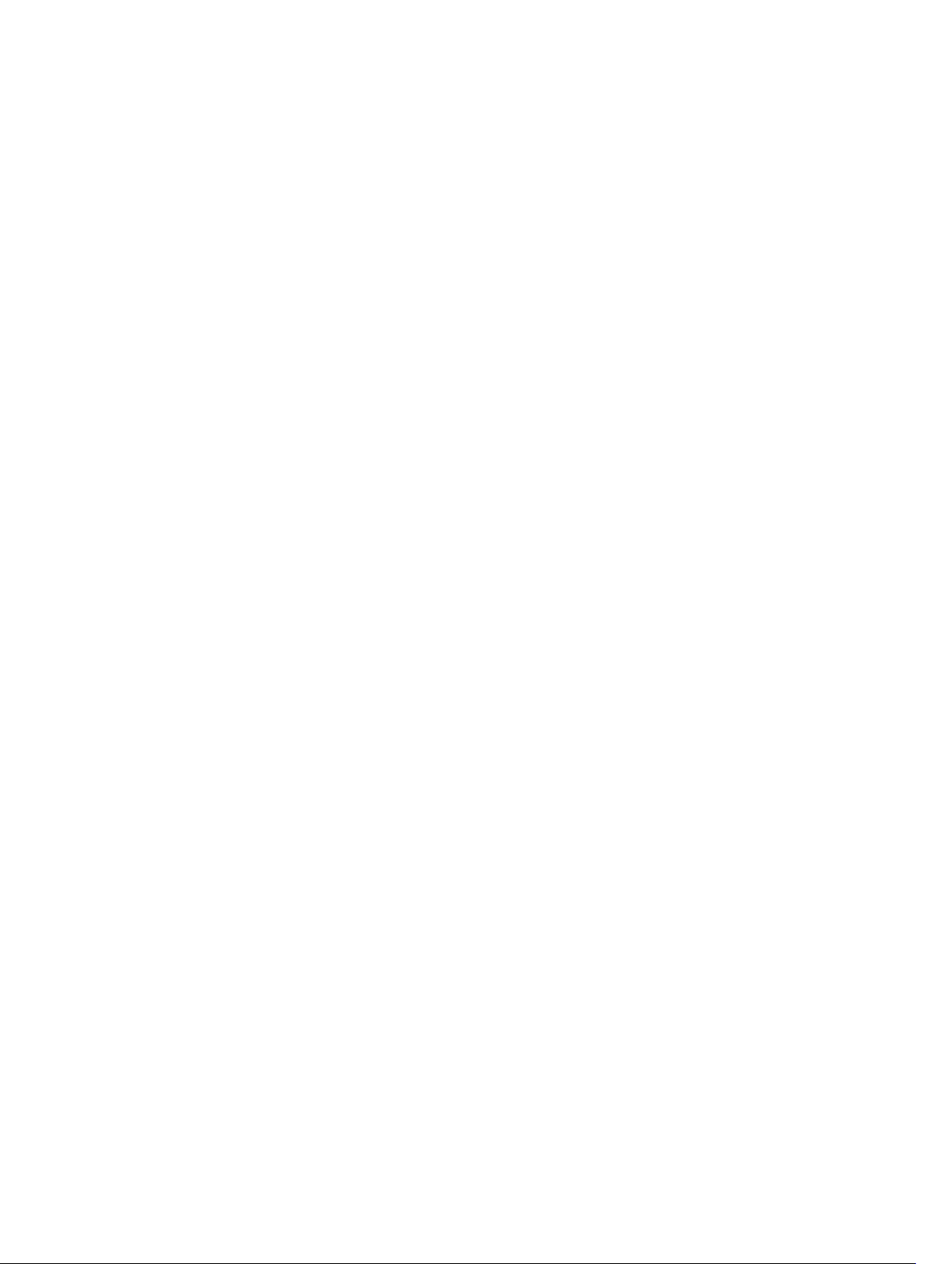
RACADM を使用した電力バジェットと冗長性の設定............................................................... 209
電源制御操作の実行.......................................................................................................................... 210
シャーシに対する電源制御操作の実行....................................................................................... 210
ウェブインタフェースを使用したシャーシでの電源制御操作の実行........................................ 210
RACADM を使用したシャーシでの電源制御操作の実行.............................................................211
サーバーに対する電源制御操作の実行..............................................................................................211
CMC ウェブインタフェースを使用した複数サーバーの電源制御操作............................................ 211
IOM での電源制御操作の実行............................................................................................................211
CMC ウェブインタフェースを使用した IOM での電源制御操作の実行.................................... 212
RACADM を使用した IOM での電源制御操作の実行.................................................................. 212
15 シャーシストレージの管理............................................................................. 213
ストレージコンポーネントの状態の表示..........................................................................................213
ストレージトポロジの表示................................................................................................................214
CMC ウェブインタフェースを使用した SPERC のフォールトトレランストラブルシューティ
ング情報の表示..................................................................................................................................214
CMC ウェブインタフェースを使用したスロットへの仮想アダプタの割り当て..............................215
ストレージコントローラでのフォールトトレランス........................................................................216
CMC ウェブインタフェースを使用したコントローラプロパティの表示.........................................217
RACADM を使用したコントローラプロパティの表示...................................................................... 217
外部設定のインポートまたはクリア............................................................................................217
ストレージコントローラの設定........................................................................................................ 218
CMC ウェブインタフェースを使用したストレージコントローラの設定.................................. 218
RACADM を使用したストレージコントローラの設定................................................................ 218
共有 PERC コントローラ................................................................................................................... 219
CMC ウェブインタフェースを使用した RAID コントローラの有効化または無効化...................... 220
RACADM を使用して RAID コントローラの有効または無効にする.................................................222
RACADM を使用した外付け RAID コントローラのフォールトトレランスを有効または無効に
する....................................................................................................................................................222
CMC ウェブインタフェースを使用した物理ディスクプロパティの表示........................................222
RACADM を使用した物理ディスクドライブプロパティの表示....................................................... 223
物理ディスクと仮想ディスクの識別.................................................................................................223
CMC ウェブインタフェースを使用したグローバルホットスペアの割り当て.................................223
RACADM を使用したグローバルホットスペアの割り当て.............................................................. 223
物理ディスクの回復.......................................................................................................................... 223
CMC ウェブインタフェースを使用した仮想ディスクプロパティの表示........................................224
RACADM を使用した仮想ディスクプロパティの表示......................................................................224
CMC ウェブインタフェースを使用した仮想ディスクの作成.......................................................... 224
仮想ディスクへの仮想アダプタアクセスポリシーの適用................................................................224
CMC ウェブインタフェースを使用した仮想ディスクプロパティの変更........................................ 225
エンクロージャ管理モジュール........................................................................................................ 225
EMM のステータスおよび属性を表示する..................................................................................225
12

エンクロージャのステータスおよび属性の表示.........................................................................226
コネクタごとに 2 つまでのエンクロージャをレポートする......................................................226
エンクロージャの資産タグと資産名の設定................................................................................226
エンクロージャの温度プローブステータスと属性の表示.......................................................... 227
エンクロージャの温度警告しきい値の設定................................................................................ 227
エンクロージャのファンステータスおよび属性を表示する...................................................... 228
CMC ウェブインタフェースを使用したエンクロージャプロパティの表示.................................... 229
16 PCIe スロットの管理.......................................................................................230
CMC ウェブインタフェースを使用した PCIe スロットプロパティの表示......................................231
CMC ウェブインタフェースを使用したサーバーへの PCIe スロットの割り当て...........................231
RACADM を使用した PCIe スロットの管理......................................................................................231
PCIe 電源ライドスルー..................................................................................................................... 232
CMC ウェブインタフェースを使用した PCIe ライドスループロパティの表示........................ 233
RACADM を使用した PCIe ライドスループロパティ状態の表示...............................................233
CMC ウェブインタフェースを使用した PCIe ライドスループロパティの設定........................ 233
RACADM を使用した PCIe ライドスループロパティ状態の設定...............................................233
17 トラブルシューティングとリカバリ............................................................. 235
システム管理者パスワードを忘れた場合のリセット....................................................................... 235
RACDUMP を使用した設定情報、シャーシ状態、およびログの収集............................................. 236
対応インタフェース.................................................................................................................... 236
SNMP Management Information Base(MIB)ファイルのダウンロード................................. 237
リモートシステムをトラブルシューティングするための最初の手順..............................................237
電源のトラブルシューティング.................................................................................................. 237
アラートのトラブルシューティング.................................................................................................238
イベントログの表示.......................................................................................................................... 239
ハードウェアログの表示............................................................................................................. 239
シャーシログの表示.................................................................................................................... 240
診断コンソールの使用...................................................................................................................... 240
コンポーネントのリセット................................................................................................................241
シャーシ設定の保存と復元................................................................................................................241
ネットワークタイムプロトコル(NTP)エラーのトラブルシューティング...................................242
LED の色と点滅パターンの解釈........................................................................................................243
無応答 CMC のトラブルシューティング..........................................................................................245
問題特定のための LED の観察.................................................................................................... 245
DB-9 シリアルポートからのリカバリ情報の入手......................................................................245
ファームウェアイメージのリカバリ...........................................................................................246
ネットワーク問題のトラブルシューティング..................................................................................246
コントローラのトラブルシューティング..........................................................................................247
18 LCD パネルインタフェースの使用................................................................248
13
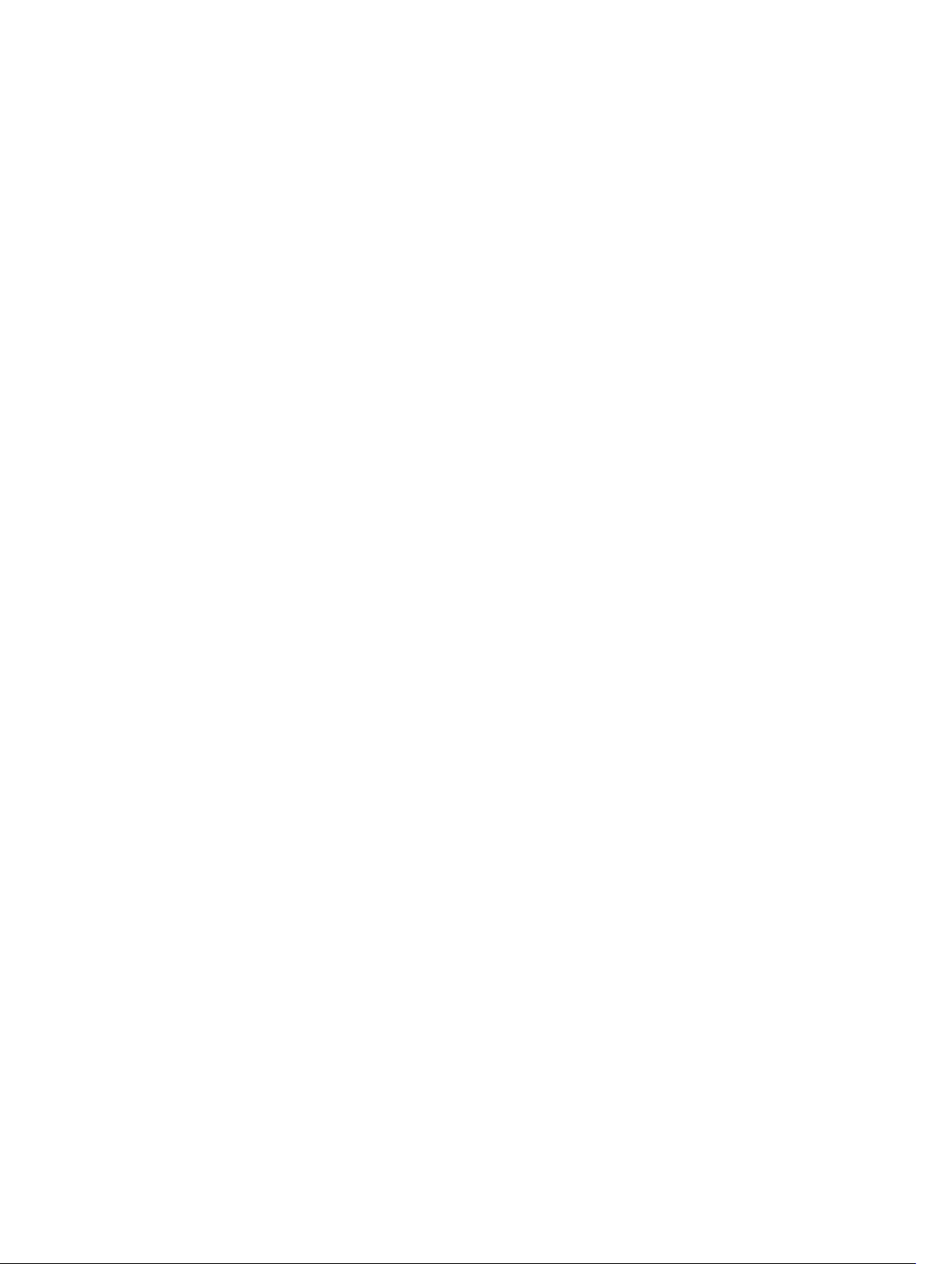
LCD のナビゲーション..................................................................................................................... 248
メインメニュー............................................................................................................................249
KVM マッピングメニュー............................................................................................................249
DVD マッピング.......................................................................................................................... 250
エンクロージャメニュー.............................................................................................................250
IP 概要メニュー...........................................................................................................................250
設定..............................................................................................................................................250
診断.................................................................................................................................................... 251
前面パネル LCD メッセージ............................................................................................................. 252
LCD モジュールとサーバー状態情報................................................................................................252
19 よくあるお問い合わせ(FAQ).....................................................................258
RACADM............................................................................................................................................258
リモートシステムの管理と復元........................................................................................................259
.....................................................................................................................................................260
Active Directory................................................................................................................................ 260
FlexAddress と FlexAddressPlus........................................................................................................261
IOM....................................................................................................................................................263
14
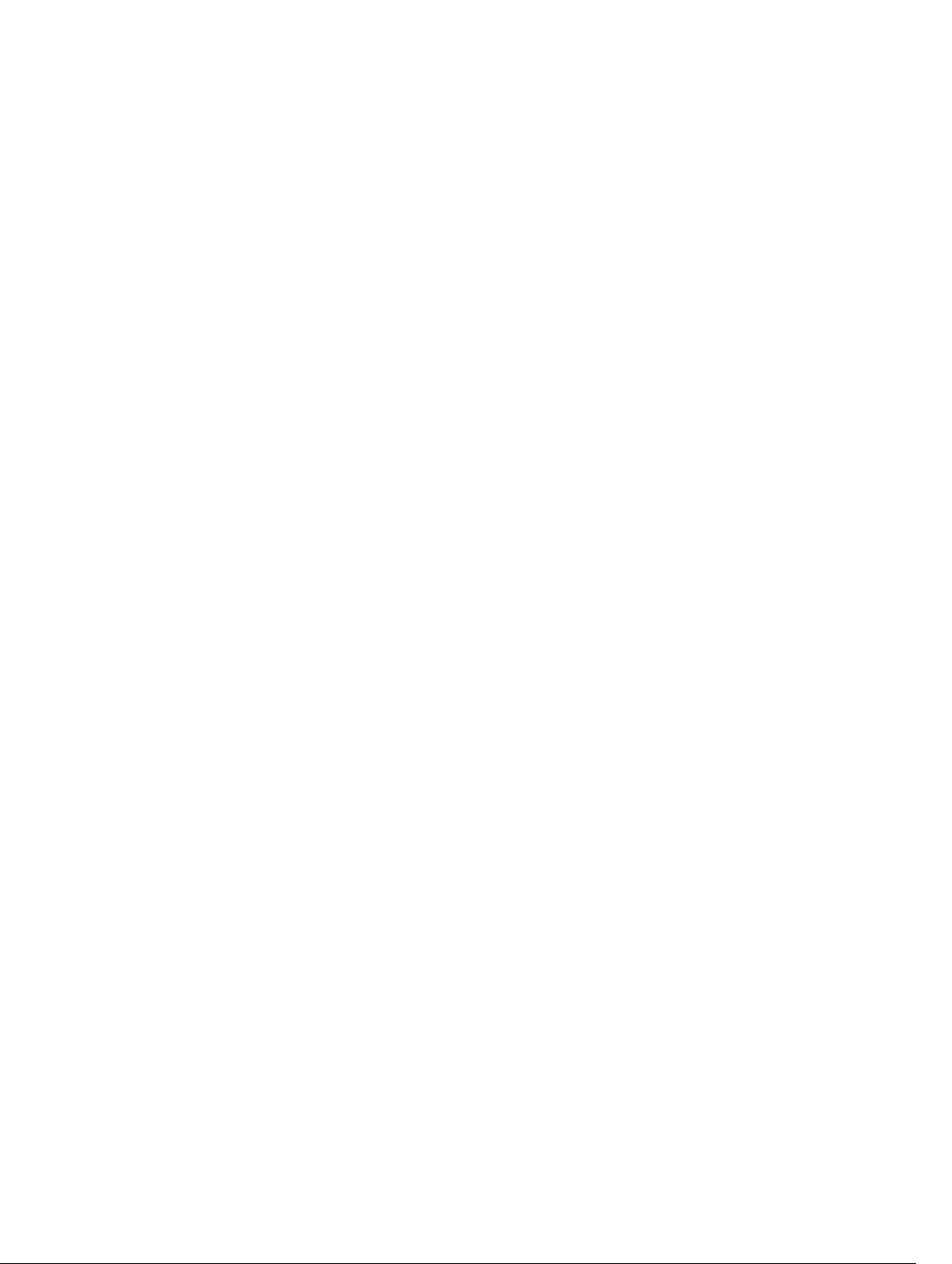
1
概要
Dell Chassis Management Controller(CMC)for Dell PowerEdge VRTX は、PowerEdge VRTX シャーシを
管理するためのシステム管理ハードウェアおよびソフトウェアソリューションです。
クロプロセッサとメモリがあり、差し込まれたモジュラシャーシによって電源供給されます。
CMC により、IT 管理者は以下を行うことが可能になります。
• インベントリの表示
• タスクの設定および監視
• シャーシおよびサーバーのリモートでの電源オン / オフ
• サーバーモジュール内のサーバーおよびコンポーネントでのイベントアラートの有効化
• VRTX シャーシ内のストレージコントローラとハードディスクドライブの表示と管理
• VRTX シャーシ内の PCIe サブシステムの管理
• シャーシ内の iDRAC と I/O モジュールに 1 対多の管理インタフェースを提供
PowerEdge VRTX シャーシは、1 つの CMC で構成することも、冗長 CMC で構成することもできます。冗長
CMC 構成では、プライマリ CMC がシャーシまたは管理ネットワークとの通信を失うと、スタンバイ CMC
がシャーシ管理を引き継ぎます。
CMC は、サーバーのために複数のシステム管理機能を提供します。電源および温度の管理は CMC の基本的
な機能です。これらの基本的機能は次のとおりです。
CMC には独自のマイ
• エンクロージャレベルのリアルタイム自動電力 / 温度管理。
– CMC はシステムの電力要件を監視し、オプションの動的電源供給(DPSE)モードをサポートしま
す。このモードは、サーバーがスタンバイモードである間に電源装置を設定し、負荷および冗長性要
件を動的に管理することによって、CMC が電力効率を改善することを可能にします。
– CMC はリアルタイムの消費電力を報告します(タイムスタンプ付きの高低ポイントも記録されま
す)。
– CMC は、オプションのエンクロージャ最大電力制限(システム入力電力上限)をサポートしていま
す。この機能は警告を行い、エンクロージャが定義された最大電力制限値未満を維持するように、サ
ーバーの電力消費量を制限したり、新しいサーバーの電源投入を妨げるなどの処置を実行します。
– CMC は冷却ファンと送風装置を監視し、それらの動作を実際の周囲温度と内部温度の測定値に基づ
いて自動的に制御します。
– CMC は総合的なエンクロージャのインベントリ、および状態またはエラーレポートを提供します。
• CMC は、次に対する一元的な設定のためのメカニズムを提供します。
– Dell PowerEdge VRTX エンクロージャのネットワークおよびセキュリティ設定。
– 電源冗長性と電力上限値設定。
– I/O スイッチおよび iDRAC ネットワーク設定。
– サーバーモジュールにおける最初の起動デバイス。
– I/O モジュールとサーバー間の I/O ファブリック整合性チェック。CMC はシステムハードウェアを
保護するために、必要に応じてコンポーネントの無効化も行います。
15
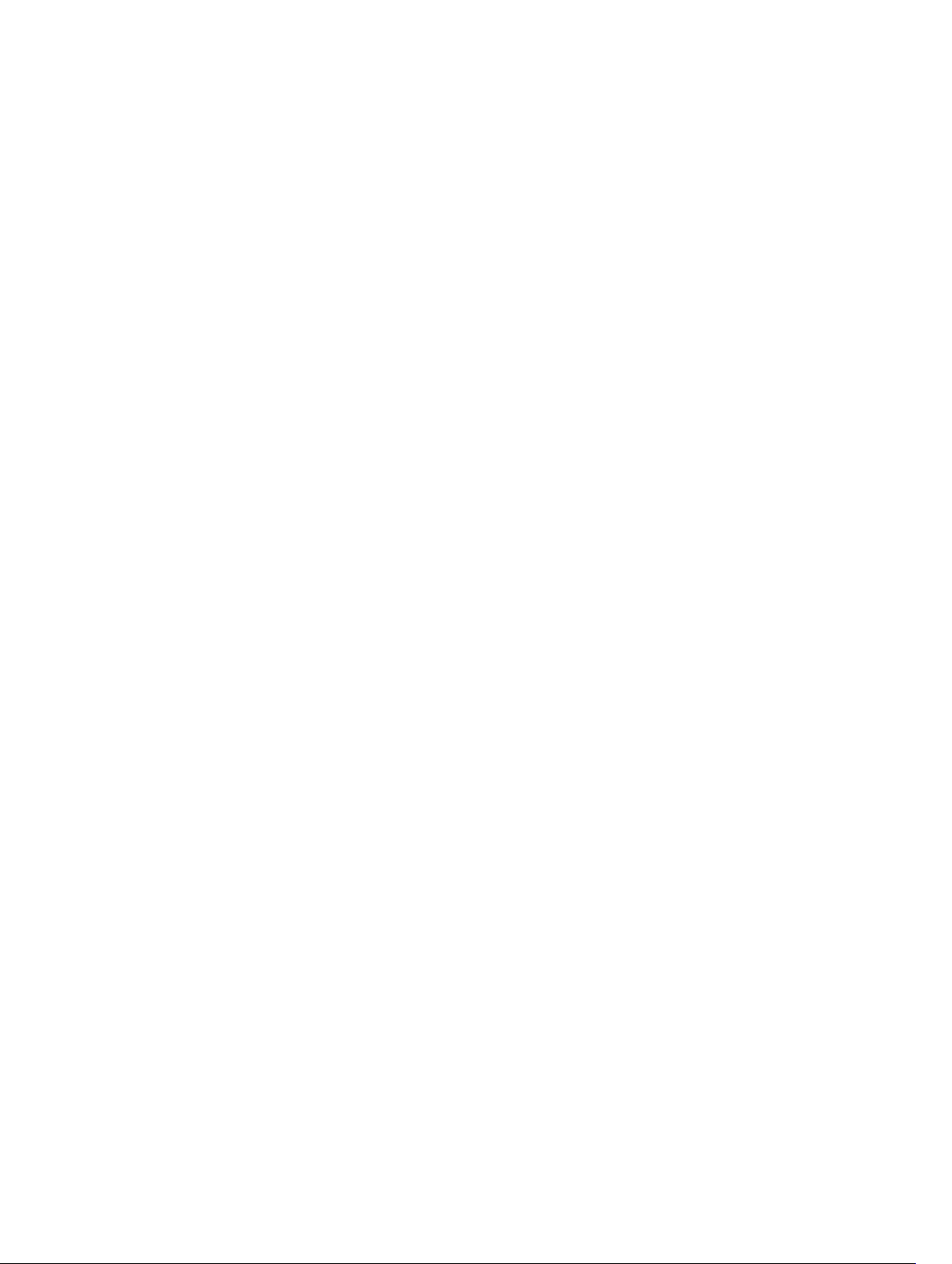
– ユーザーアクセスセキュリティ。
– ストレージコントローラ用のフォールトトレラントモードを含むストレージコンポーネント
– PCIe スロット。
温度、ハードウェアの誤った構成、停電、ファン速度、送風装置などの警告やエラーについて E-メールアラ
ートや
SNMP トラップアラートを送信するように CMC を設定することができます。
本リリースの新機能
Dell PowerEdge VRTX 向け CMC の本リリースは以下をサポートしています:
• 1100W PSU の新モデル。
• 共有外部ストレージ拡張の事前有効化。
• Emulex ファイバチャネル(FC)8 ホストバスアダプタ。
• シャーシ構成プロファイルに基づいた XML 経由のバックアップおよび復元。
• クイックリンクを使用したサーバー識別 LED の点滅。
• ワークロードのスペアサーバーへの迅速復元を可能にするための、起動 ID プロファイルのライブラリの
作成および展開(iSCSI/SAN 構成からの起動)。
• エンクロージャのエンクロージャ管理タスク
• CMC とメインボードファームウェアをアップデートします。
• 外付けストレージ拡張に使用される VRTX シャーシの共有 PowerEdge RAID コントローラ。
主な機能
CMC の機能は、管理とセキュリティ機能のグループに分けられます。
管理機能
CMC は次の管理機能を提供します。
• 冗長 CMC 環境。
• IPv4 および IPv6 のダイナミック DNS(DDNS)登録。
• ローカルユーザー、Active Directory、および LDAP のログイン管理と設定。
• ECM(拡張冷却モード)やファンオフセットなどの高度な冷却オプションを有効にして冷却効果を高め、
パフォーマンスを改善。
• SNMP、ウェブインタフェース、KVM、Telnet または SSH 接続を利用したリモートシステム管理と監視。
• 監視 — システム情報やコンポーネントのステータスへのアクセスを提供。
• システムイベントログへのアクセス — ハードウェアログとシャーシログへのアクセスを提供。
• 各種シャーシコンポーネントのファームウェアアップデート — CMC、サーバー上の iDRAC、シャーシイ
ンフラストラクチャ、およびシャーシストレージのファームウェアアップデートが可能。
• Lifecycle Controller を使用したシャーシ内の複数サーバーにおける、BIOS、ネットワークコントローラ、
ストレージコントローラなどのサーバーコンポーネントのファームウェアアップデート。
• Dell OpenManage ソフトウェア統合 — Dell OpenManage Server Administrator または OpenManage
Essentials(OME)1.2 からの CMC ウェブインタフェースの起動が可能。
16

• CMC アラート — リモート Syslog E-メールメッセージまたは SNMP トラップを使って管理下ノードに
関する潜在的な問題を通知。
• リモート電源管理 — 管理コンソールからのシャーシコンポーネントの電源オフやリセットなどのリモー
ト電源管理機能を提供。
• 電源使用率の報告。
• Secure Sockets Layer(SSL)暗号化 — ウェブインタフェースを介したセキュアなリモートシステム管理
を提供。
• Integrated Dell Remote Access Controller(iDRAC)ウェブインタフェースの起動ポイント。
• WS-Management のサポート。
• FlexAddress 機能 — 特定のスロットに対する、工場割り当てのワールドワイドネーム / メディアアクセス
コントロール(WWN/MAC)アドレスのシャーシ割り当て WWN/MAC アドレスへの置き換え
• 拡張 WWN/MAC アドレスインベントリに対する iDRAC I/O アイデンティティ機能のサポート。
• シャーシのコンポーネントステータスおよび状態のグラフィック表示。
• 単一およびマルチスロットサーバーのサポート。
• LCD iDRAC 設定ウィザードによる iDRAC ネットワーク設定のサポート。
• iDRAC シングルサインオン。
• ネットワークタイムプロトコル(NTP)対応。
• サーバーサマリ、電力レポート、電力制御ページの強化。
• 強制 CMC フェールオーバー、およびサーバーの仮想再装着。
• 最大 8 つまでのシャーシをリードシャーシから監視できるマルチシャーシ管理。
• シャーシ上のストレージコンポーネントの設定。
• サーバーおよびそれらの識別情報への PCIe スロットのマッピング。
セキュリティ機能
CMC は次のセキュリティ機能を提供しています。
• パスワードレベルのセキュリティ管理 — リモートシステムへの無許可のアクセスを防止。
• 次による一元ユーザー認証:
– 標準スキーマまたは拡張スキーマ(オプション)を使用する Active Directory。
– ハードウェアに保存されたユーザー ID とパスワード。
• 役割ベースの権限 — システム管理者が各ユーザーに特定の権限を設定可能。
• ウェブインタフェースを介したユーザー ID およびパスワードの設定。ウェブインタフェースは、128 ビ
ット SSL 3.0 暗号化と 40 ビット SSL 3.0 暗号化(128 ビットが使用できない国向け)をサポート。
メモ: Telnet は SSL 暗号化をサポートしていません。
• 設定可能な IP ポート(該当する場合)。
• IP アドレスごとのログイン失敗数の制限による、制限を超えた IP アドレスのログインの阻止。
• 設定可能なセッション自動タイムアウトおよび複数の同時セッション数。
• CMC に接続するクライアントの IP アドレス範囲を限定。
• 暗号化層を使用してセキュリティを強化するセキュアシェル(SSH)。
• シングルサインオン、二要素認証、公開キー認証。
シャーシの概要
この図は、CMC コネクタを示しています。
17
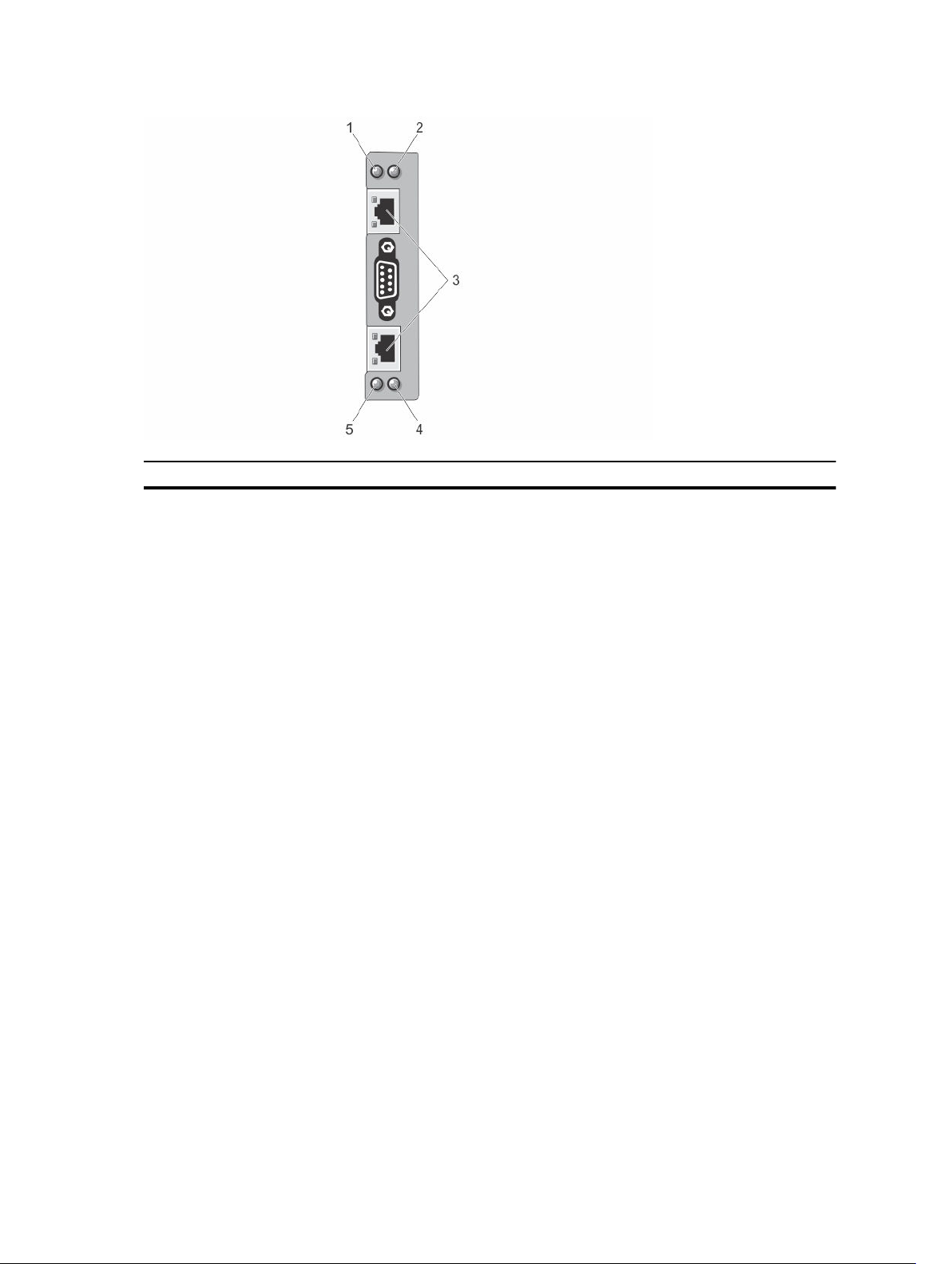
項目 インジケータ、ボタン、またはコネクタ
1
2
3
4
5
次に、シャーシの背面パネル図と、CMC で利用できる部品およびデバイスを記した表を示します。
ステータス / 識別インジケータ(CMC 1)
電源インジケータ(CMC 1)
CMC コネクタポート(2)
電源インジケータ(CMC 2)
ステータス / 識別インジケータ(CMC 2)
18
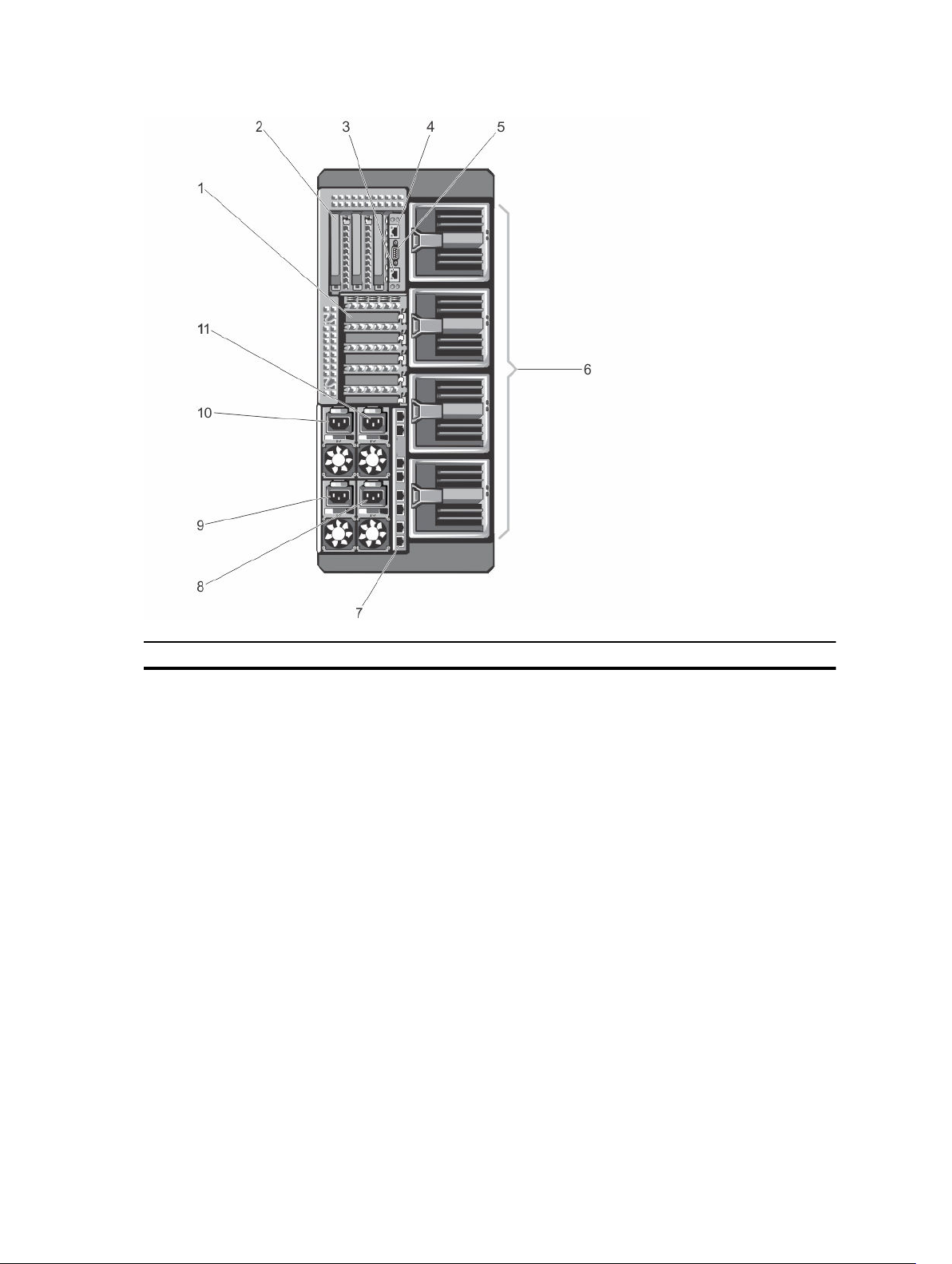
項目 インジケータ、ボタン、またはコネクタ
1
2
3
4
5
6
7
8 PSU 4
9 PSU 3
10 PSU 1
11 PSU 2
次に、シャーシの前面パネル図と、CMC で利用できる部品およびデバイスを記した表を示します。
PCIe 拡張カードスロットロープロファイル(5)
PCIe 拡張カードスロットフルハイト(3)
CMC GB Ethernet ポート(CMC-2)
CMC GB Ethernet ポート(CMC-1)
シリアルコネクタ
送風機モジュール(4)
I/O モジュールポート
19
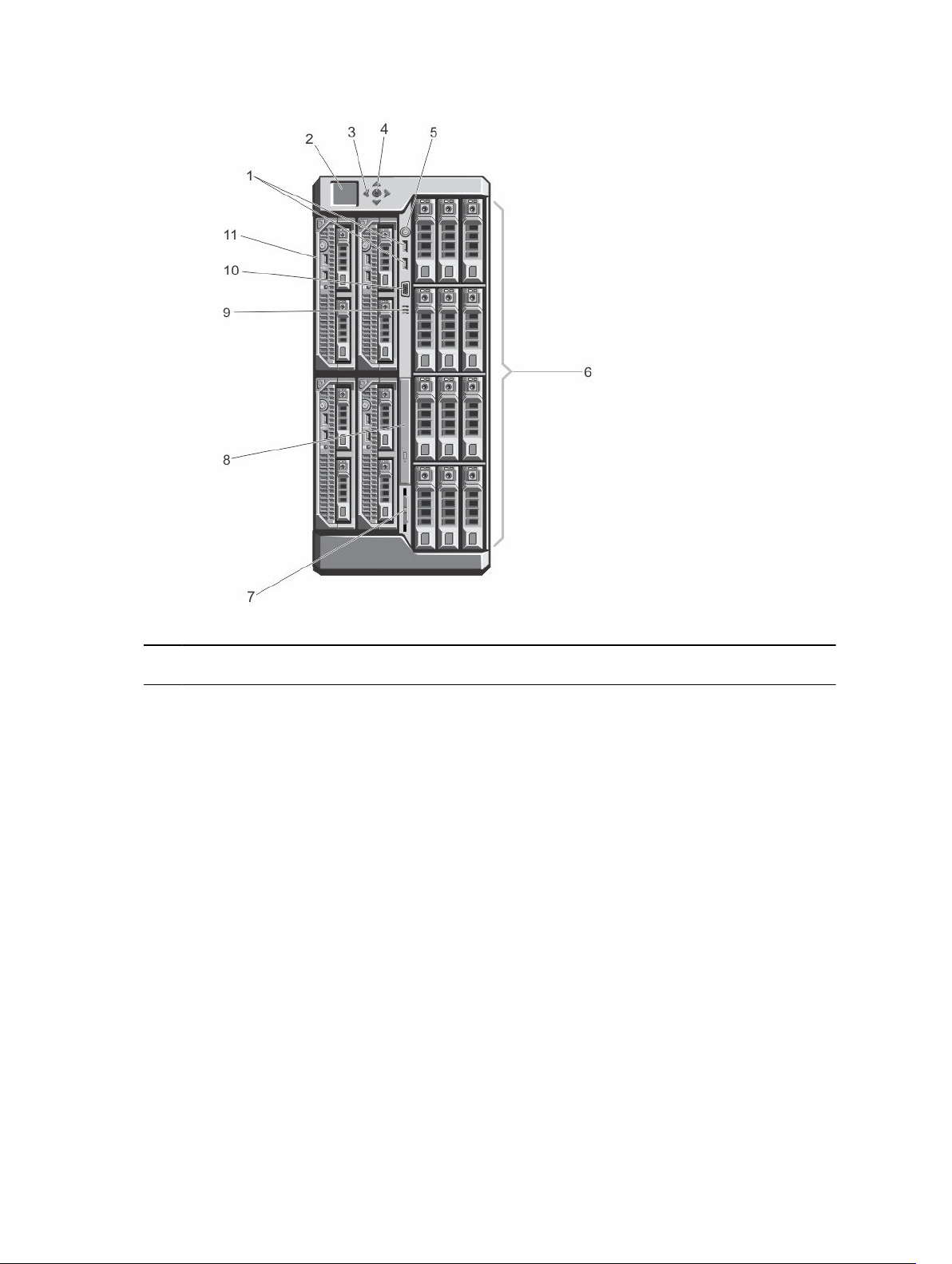
図 1. 前面パネルの機能とインジケータ - 3.5 インチハードディスクドライブシャーシ
項目インジケータ、ボタン、また
説明
はコネクタ
1
USB コネクタ(2) キーボードとマウスをシステムに接続することができます。
2
LCD パネル システムが正常に動作しているとき、またはシステムに注意が必要な
ときを示すシステム情報、状態、およびエラーメッセージが表示され
ます。
3
LCD メニュースクロールボタ
ン
(4)
4
選択(「チェック」)ボタン LCD 画面上のアイテムを選択して保存し、次の画面に移動します。
5
エンクロージャ電源インジケ
ータ、電源ボタン
6
ハードディスクドライブ
(HDD)
カーソルを 1 段ずつ移動させます。
電源インジケータは、エンクロージャの電源が入っている時に点灯し
ます。電源ボタンによってシステムへの PSU の供給を制御します。
2.5 インチハード
ドライブエンクロ
最大 25 台のホットスワップ対応 2.5 インチ
ハードディスクドライブ。
ージャ
3.5 インチハード
ディスクドライブ
最大 12 台のホットスワップ対応 3.5 インチ
ハードディスクドライブ。
エンクロージャ
20
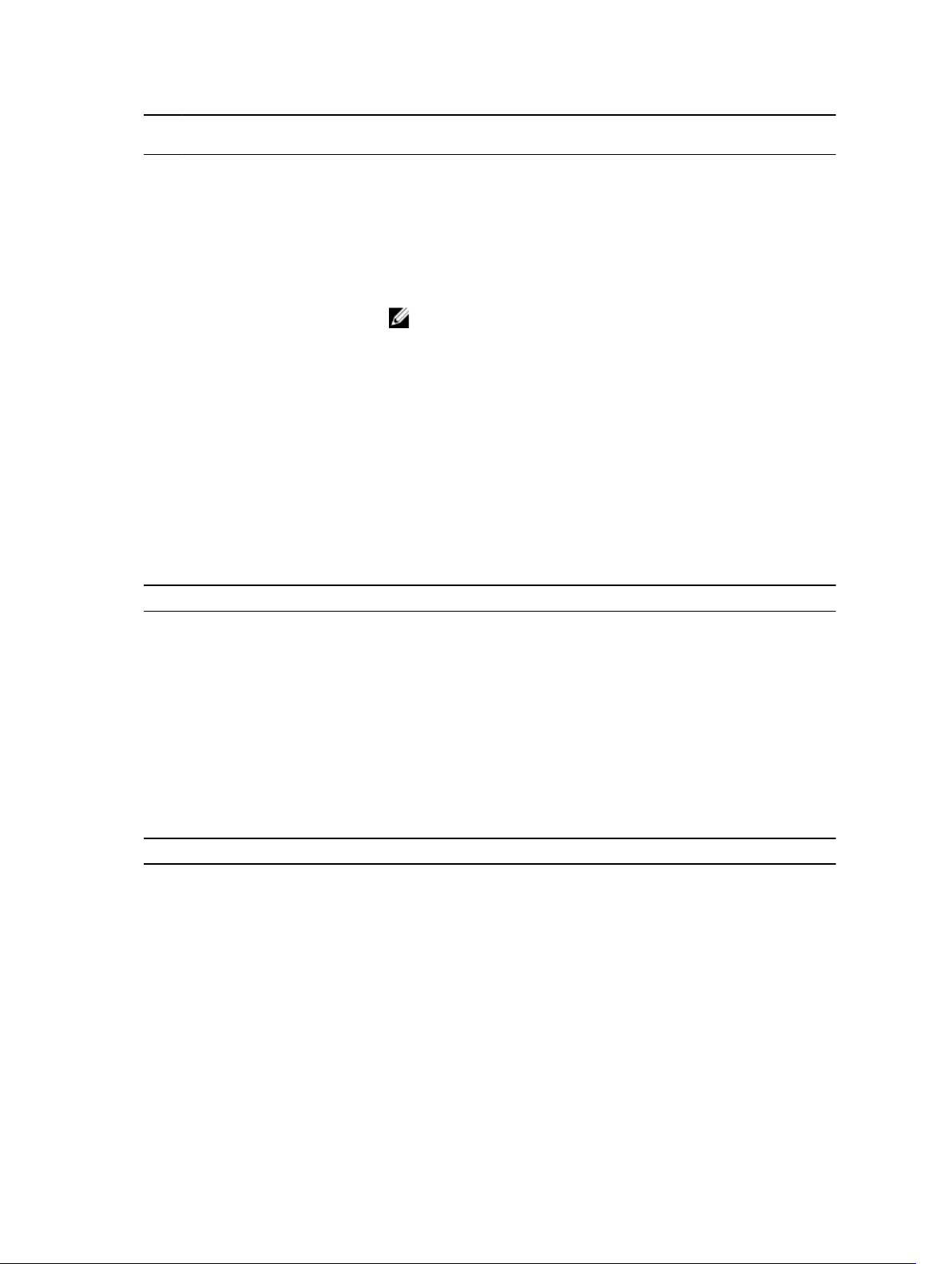
項目インジケータ、ボタン、また
はコネクタ
7
情報タグ サービスタグ、NIC、MAC アドレス、システムの電力定格、および世
8
オプティカルドライブ(オプ
ション
)
9
通気孔 温度センサーの通気孔。
10
ビデオコネクタ モニターをシステムに接続することができます。
11
サーバーモジュール エンクロージャ専用に設定された、最大 4 台の PowerEdge M520、
説明
界各国の規制機関マークなどのシステム情報を記録することができ
る、引き出し式のラベルパネル。
オプションの SATA DVD-ROM ドライブまたは DVD+/-RW ドライ
ブ
1 台。
メモ: 適切な冷却を確保するため、通気孔がふさがれていないこ
とを確認してください。
M620、M630 サーバーモジュール、または最大 2 台の M820 サーバ
ーモジュール。
CMC の必要最低バージョン
次の表には、リストされたサーバーモジュールを有効にするために必要な最低限の CMC バージョンがリス
トされています。
表 1. サーバーモジュール用 CMC の必要最低バージョン
サーバー CMC の最低バージョン
PowerEdge M520 CMC 1.36
PowerEdge M620 CMC 1.36
PowerEdge M820 CMC 1.36
PowerEdge M630 CMC 2.00
PowerEdge M830 CMC 2.00
次の表には、リストされた I/O モジュールを有効にするために必要な最低限の CMC バージョンがリストさ
れています。
表 2. I/O モジュール用 CMC の必要最低バージョン
IOM スイッチ CMC の最低バージョン
R1 VRTX 1Gb パススルー
R1-2401 VRTX 10GbE スイッチ
R1-2210 VRTX 10Gb スイッチ
CMC 1.20
CMC 1.20
CMC 2.00
対応リモートアクセス接続
次の表で、サポートされているリモートアクセスコントローラをリストします。
21
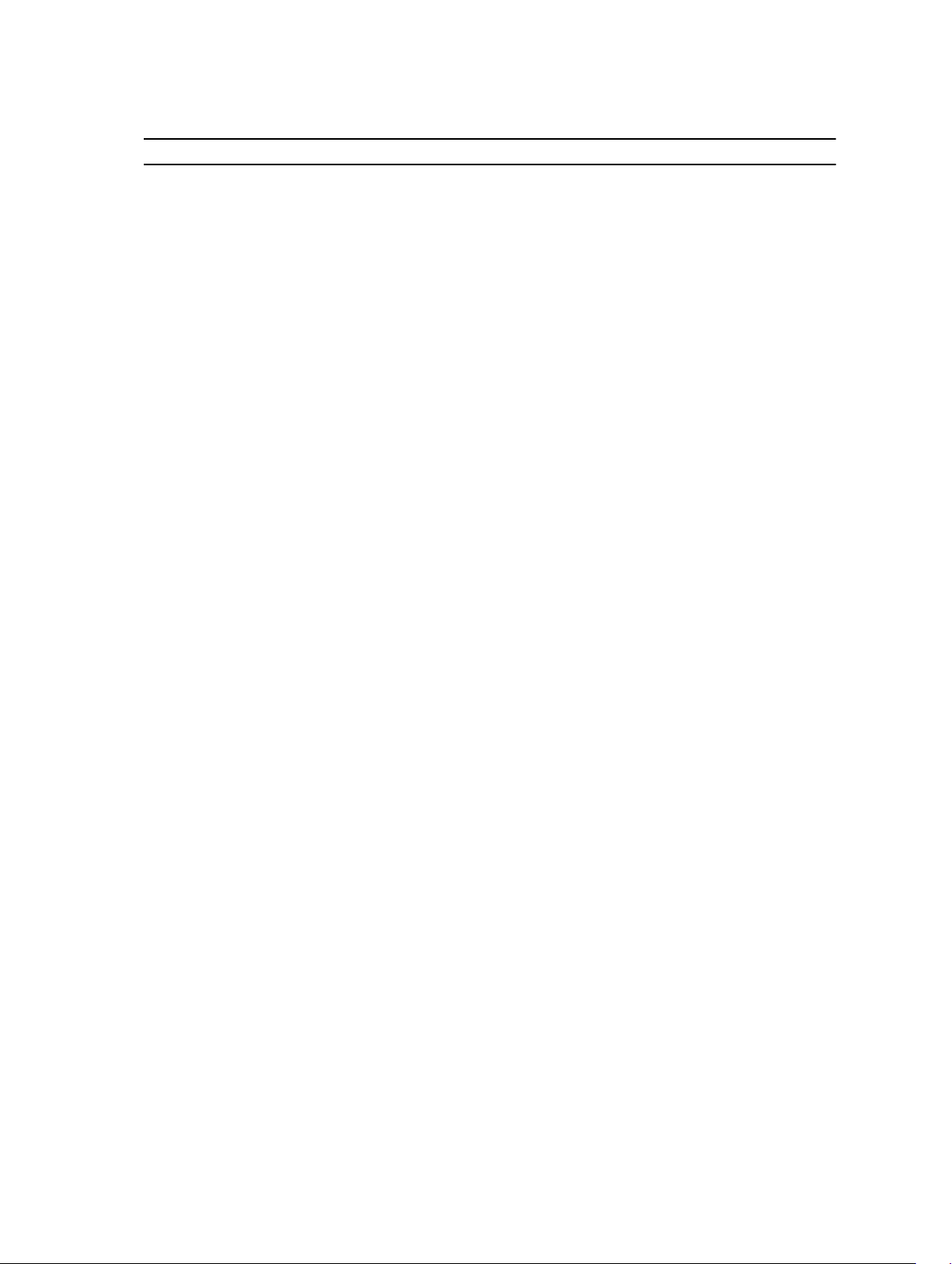
表 3. 対応リモートアクセス接続
接続 機能
CMC ネットワークインタフェ
ースポート
• GB ポート:CMC ウェブインタフェースの専用ネットワークインタフ
• DHCP サポート。
• SNMP トラップおよび E-メールイベント通知。
• iDRAC および I/O モジュール(IOM)用のネットワークインタフェー
• システム起動、リセット、電源投入、シャットダウンコマンドを含む
ェース。
ス。
Telnet/SSH コマンドコンソールおよび RACADM CLI コマンドのサポ
ート。
シリアルポート
• システム起動、リセット、電源投入、シャットダウンコマンドを含む
シリアルコンソールおよび RACADM CLI コマンドのサポート。
• 特定タイプの I/O モジュール へのバイナリプロトコルによる通信を行
うために特別に設計されたアプリケーション用バイナリ交換のサポー
ト。
• シリアルポートは、connect(または racadm connect)コマンドを使
ってサーバーのシリアルコンソールまたは I/O モジュールに内部的に
接続可能。
• アクティブ CMC のみへのアクセスを提供。
対応プラットフォーム
CMC は、PowerEdge VRTX プラットフォーム用に設計されたモジュラーサーバーをサポートします。CMC
との互換性の詳細については、デバイスのマニュアルを参照してください。
最新の対応プラットフォームについては、dell.com/support/manuals にある『Dell Chassis Management
Controller(CMC)for Dell PowerEdge VRTX バージョン 2.00 リリースノート』を参照してください。
対応ウェブブラウザ
次のウェブブラウザが Dell PowerEdge VRTX 用にサポートされています。
• Microsoft Internet Explorer 9
• Microsoft Internet Explorer 10
• Microsoft Internet Explorer 11
• Safari バージョン 7.1
• Safari バージョン 8.0
• Mozilla Firefox バージョン 32
• Mozilla Firefox バージョン 33
• Google Chrome バージョン 41
• Google Chrome バージョン 42
ライセンスの管理
CMC 機能は、購入したライセンス(CMC Express または CMC Enterprise)に基づいて使用可能になりま
す。CMC を設定または使用できるインタフェースでは、ライセンス許諾された機能のみが使用可能です。た
22
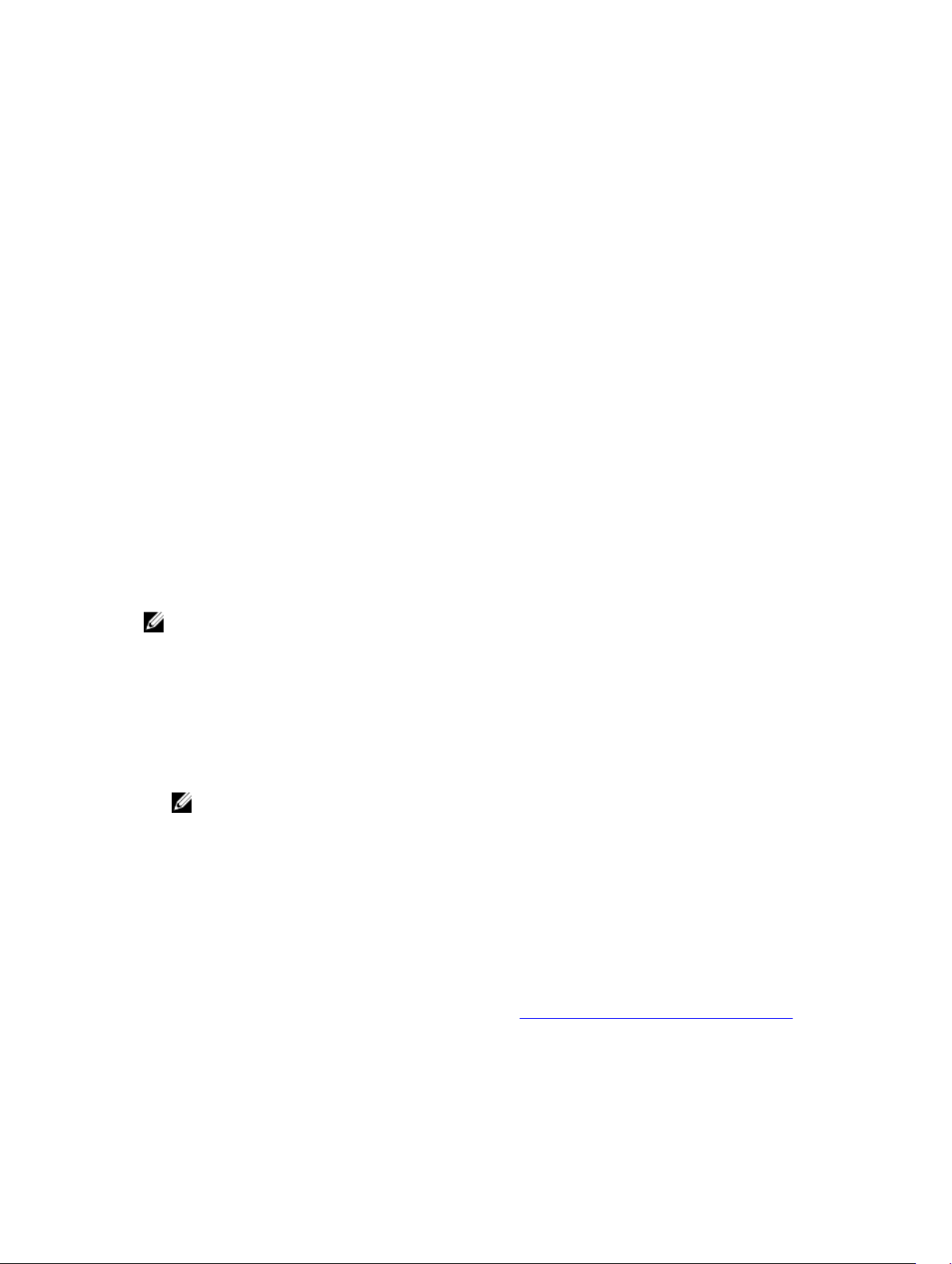
とえば、CMC ウェブインタフェース、RACADM、WS-MAN などです。CMC ライセンス管理およびファー
ムウェアアップデート機能は常に、
CMC ウェブインタフェースおよび RACADM を介して使用できます。
ライセンスのタイプ
提供されるライセンスには次のタイプがあります。
• 30 日間の評価および延長 - このライセンスは 30 日後に失効しますが、期限を 30 日間延長することもで
きます。評価ライセンスは継続時間ベースであり、電力がシステムに供給されているときにタイマーが稼
動します。
• 永続 — サービスタグにバインドされたライセンスで、永続的です。
ライセンスの取得
次のいずれかの方法を使用して、ライセンスを取得できます。
• E-メール — テクニカルサポートセンターにライセンスを要求すると、ライセンスが添付された E-メール
が送付されます。
• セルフサービスポータル — CMC から、セルフサービスポータルへのリンクを利用できます。このリンク
をクリックして、ライセンスを購入できるインターネット上のライセンスセルフサービスポータルを開き
ます。詳細については、セルフサービスポータルページのオンラインヘルプを参照してください。
• 販売時 — システムの発注時にライセンスを取得します。
ライセンス操作
ライセンス管理の作業を実行する前に、ライセンスを取得しておく必要があります。詳細については、
support.dell.com にある『概要および機能ガイド』を参照してください。
メモ: すべてのライセンスが事前にインストールされているシステムを購入した場合、ライセンス管理
は必要ありません。
一対一のライセンス管理には CMC、RACADM、および WS-MAN を使用し、一対多のライセンス管理には
Dell License Manager を使用して、次のライセンス操作を実行できます。
• 表示 — 現在のライセンス情報を表示します。
• インポート — ライセンスの取得後、ライセンスをローカルストレージに保存し、サポートされているい
ずれかのインタフェースを使用して
がインポートされます。
メモ: 一部の機能では、機能の有効化に CMC の再起動が必要になります。
• エクスポート — バックアップ目的、またはサービス部品交換後の再インストールのために、インストー
ルされているライセンスを外部ストレージデバイスにエクスポートします。エクスポートされたライセ
ンスのファイル名と形式は <EntitlementID>.xml になります。
• 削除 — コンポーネントが欠落している場合に、そのコンポーネントに割り当てられているライセンスを
削除します。ライセンスが削除されると、そのライセンスは CMC に保存されず、基本的な製品機能が有
効になります。
• 置き換え — 評価ライセンスの有効期限を延長したり、評価ライセンスなどのライセンスタイプを購入ラ
イセンスに変更したり、有効期限の切れたライセンスを延長するために、ライセンスを置換します。
• 評価ライセンスは、アップグレードされた評価ライセンスまたは購入したライセンスと置換できます。
• 購入したライセンスは、アップデートされたライセンス、またはアップグレードされたライセンスと置き
換えることができます。ライセンスについての詳細は、デルソフトウェアライセンス管理ポータルをクリ
ックしてください。
• 詳細表示 — インストールされているライセンス、またはサーバーにインストールされているコンポーネ
ントに使用可能なライセンスの詳細を表示します。
CMC にインポートします。検証チェックに合格すれば、ライセンス
23
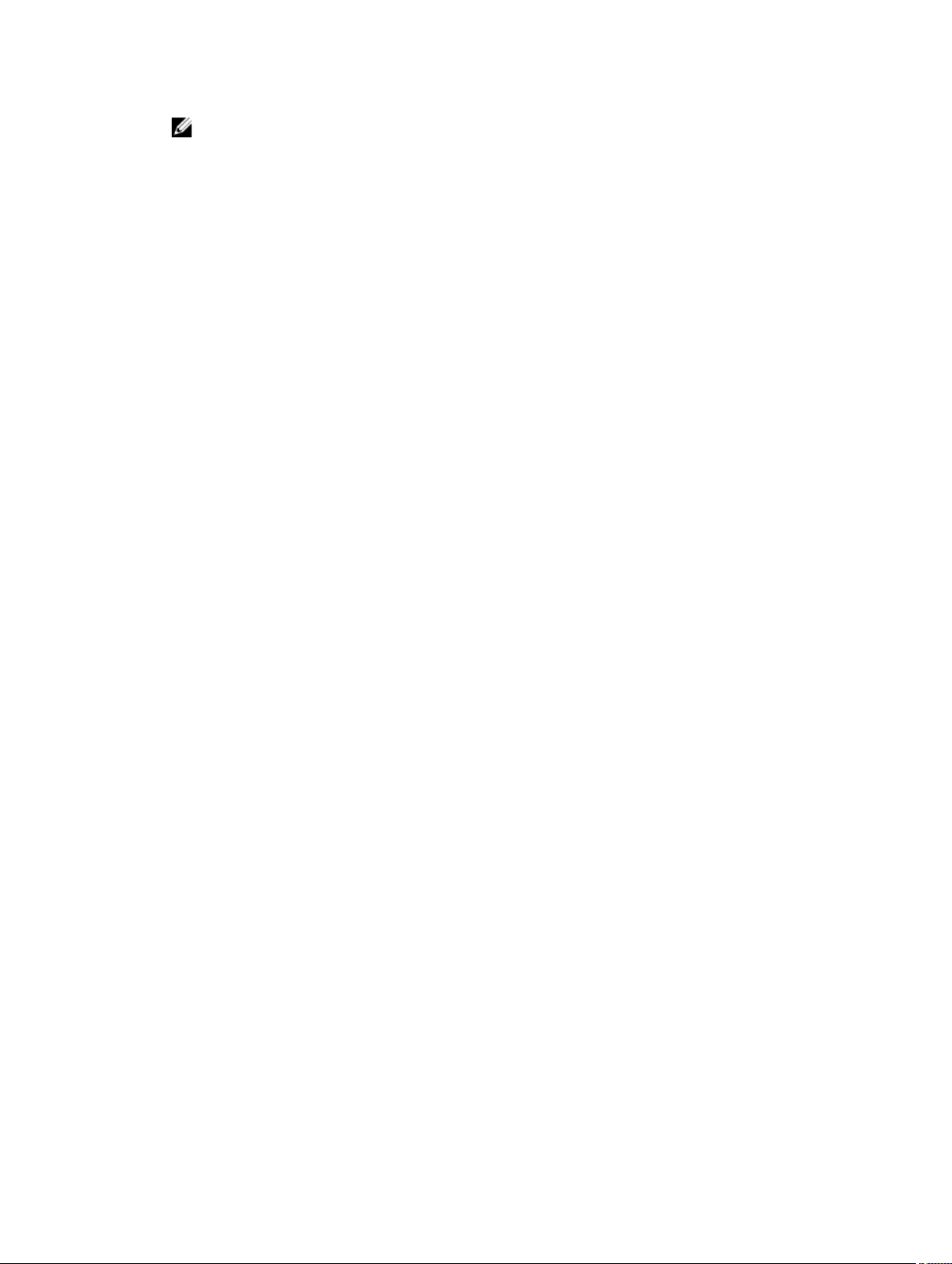
メモ: 詳細オプションが正しいページを表示するため、セキュリティ設定の信頼済みサイトのリスト
に
*.dell.com が追加されているようにしてください。詳細については、Internet Explorer のヘルプ
マニュアルを参照してください。
ライセンスコンポーネントの状態または状況と使用可能な操作
次の表は、ライセンスの状態または状況に基づいて使用できるライセンス操作をリストしています。
表 1.状態および状況に基づいたライセンス操作
ライセンス / コン
ポーネントの状態
または状況
非システム管理者
ログイン
アクティブなライ
センス
期限切れのライセンスいいえ はい はい はい はい
ランセンスがイン
ストールされてい
るが、コンポーネン
トが欠落している
インポート エクスポート 削除 置き換え もっと詳しく知る
いいえ はい いいえ いいえ はい
はい はい はい はい はい
いいえ はい はい いいえ はい
CMC ウェブインタフェースを使用したライセンスの管理
CMC ウェブインタフェースを使用してライセンスを管理するには、シャーシ概要 → セットアップ → ライセ
ンス と移動します。
ライセンスをインポートする前に、ローカルシステムまたは CMC がアクセス可能なネットワーク共有上に
有効なライセンスファイルを保存しておくようにしてください。ライセンスは組み込まれているか、セルフ
サービスウェブポータル またはライセンスキー管理ツールからメールで送信されています。
ライセンス ページに、デバイスに関連付けられたライセンス、またはインストールされているもののデバイ
スがシステムに存在しないライセンスが表示されます。ライセンスのインポート、エクスポート、削除、ま
たは交換の詳細については、『オンラインヘルプ』を参照してください。
RACADM を使用したライセンスの管理
RACADM コマンドを使用してライセンスを管理するには、次のライセンス サブコマンドを使用します。
racadm license <
RACADM コマンドの詳細については、dell.com/support/Manuals にある『Chassis Management Controller
for PowerEdge VRTX RACADM
ライセンスコマンドタイプ
コマンドラインリファレンスガイド』を参照してください。
>
CMC におけるライセンス取得可能な機能
お持ちのライセンスに基づいて有効化されている CMC 機能のリストがこの表に示されます。
24
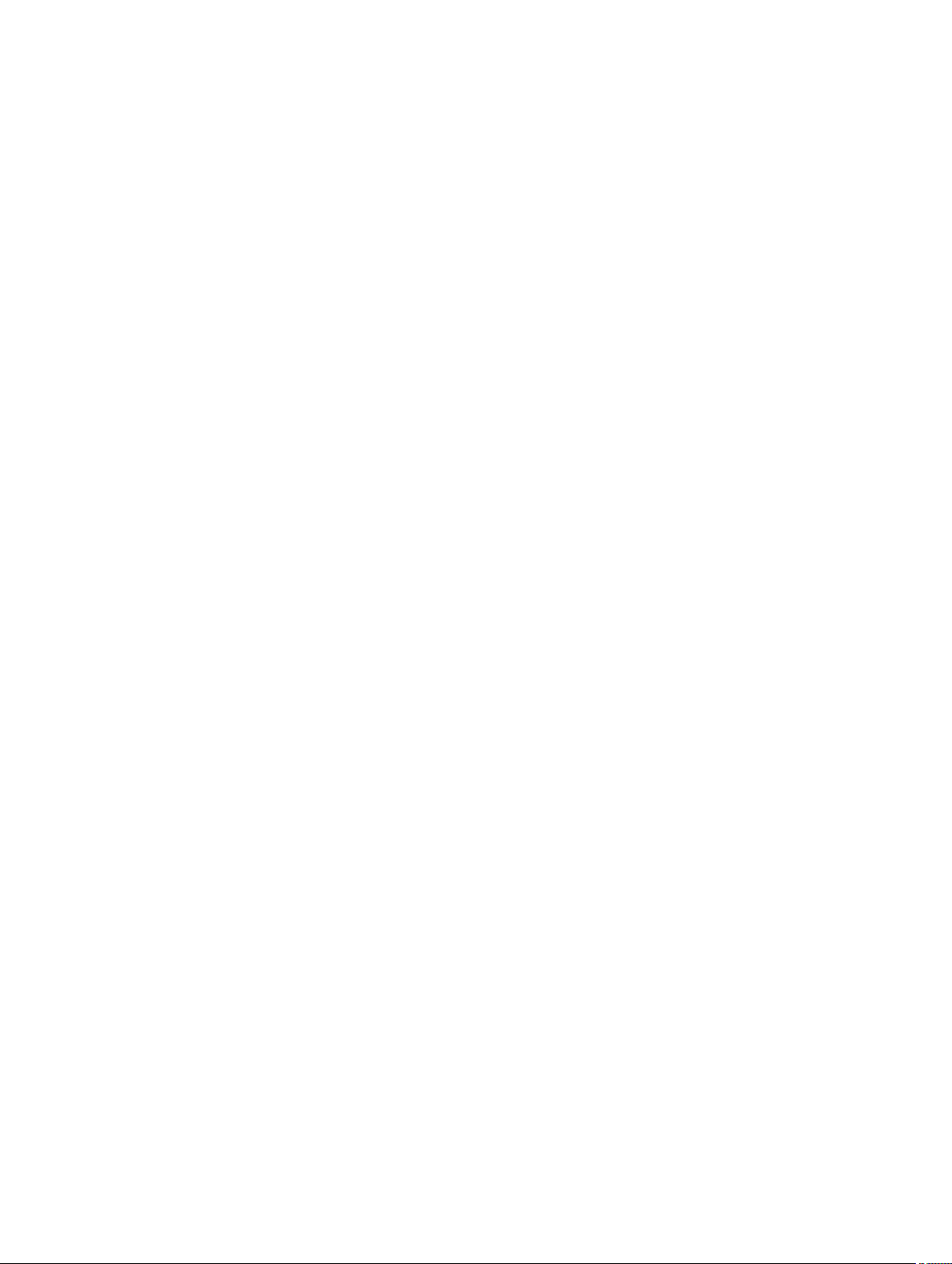
機能
CMC ネットワーク はい はい
CMC シリアルポート はい はい
Express Enterprise
Notes(メモ)
RACADM(SSH、ローカ
ル、およびリモート
CMC セットアップのバ
ックアップ
CMC セットアップの復元はい はい
WS-MAN
snmp
Telnet
SSH
ウェブベースのインタフ
ェース
E-メールアラート はい はい
LCD 導入 はい はい
拡張 iDRAC 管理 はい はい
はい はい
)
いいえ はい
はい はい
はい はい
はい はい
はい はい
はい はい
リモート Syslog いいえ はい
ディレクトリサービス なし* はい *デフォルト以外のディレクトリサービス設定の場合、
Express ライセンスで許可されるのはディレクトリサ
ービスのリセットのみです。ディレクトリサービスの
リセットは、ディレクトリサービスを工場出荷時のデフ
ォルトに設定します。
iDRAC シングルサインオンいいえ はい
2 要素認証 いいえ はい
PK 認証 いいえ はい
リモートファイル共有 はい はい
スロットリソース管理 いいえ はい
25
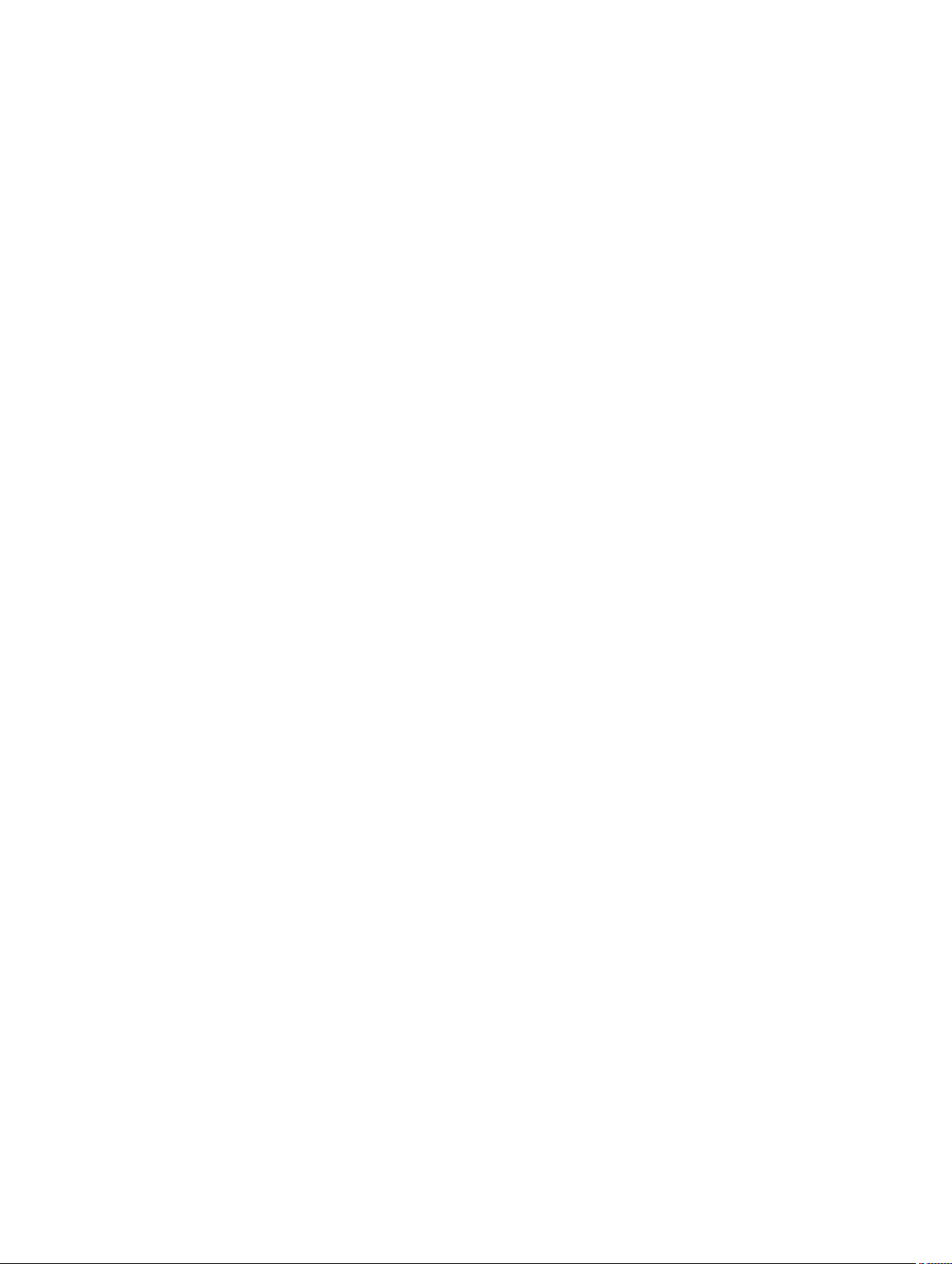
エンクロージャレベルの
電力制限
動的電源供給 なし* はい *デフォルト以外の DPSE 設定の場合、Express ライセ
なし* はい *デフォルト以外の電力制限設定の場合、Express ライ
センスで許可されるのは電力制限の復元のみです。電
力制限の復元は、電力制限設定を工場出荷時のデフォル
トにリセットします。
ンスで許可されるのは
の復元は、DPSE を工場出荷時のデフォルトにリセット
します。
DPSE の復元のみです。DPSE
Multi-chassis
management(マルチシ
ャーシ管理
詳細設定 いいえ はい
エンクロージャレベルの
バックアップ
FlexAddress の有効化 なし* はい *デフォルト以外の FlexAddress 設定の場合、Express ラ
PCIe アダプタマッピングはい* はい *Express ライセンスでは、サーバー 1 台につき最大 2
仮想アダプタからスロッ
トへのマッピング
仮想アダプタとスロット
のマッピング解除
サーバークローニング いいえ はい
)
いいえ はい
いいえ はい
イセンスで許可されるのはデフォルトの復元のみです。
デフォルトの復元は、
デフォルトにリセットします。
台の PCIe アダプタを割り当てることができます。
なし* はい *デフォルト以外の仮想アダプタマッピングの場合、
Express ライセンスで許可されるのはデフォルトマッ
ピングのみです。デフォルトの復元は、仮想アダプタの
マッピングを工場出荷時のデフォルトに変更します。
はい はい
FlexAddress 設定を工場出荷時の
1 対多のサーバーファー
ムウェアアップデート
iDRAC の 1 対多設定 いいえ はい
起動 ID いいえ はい
シャーシプロファイル いいえ はい
簡易展開 いいえ はい
いいえ はい
他言語の CMC ウェブインタフェースの表示
他言語の CMC ウェブインタフェースを表示するには、ウェブブラウザのマニュアルをお読みください。
26
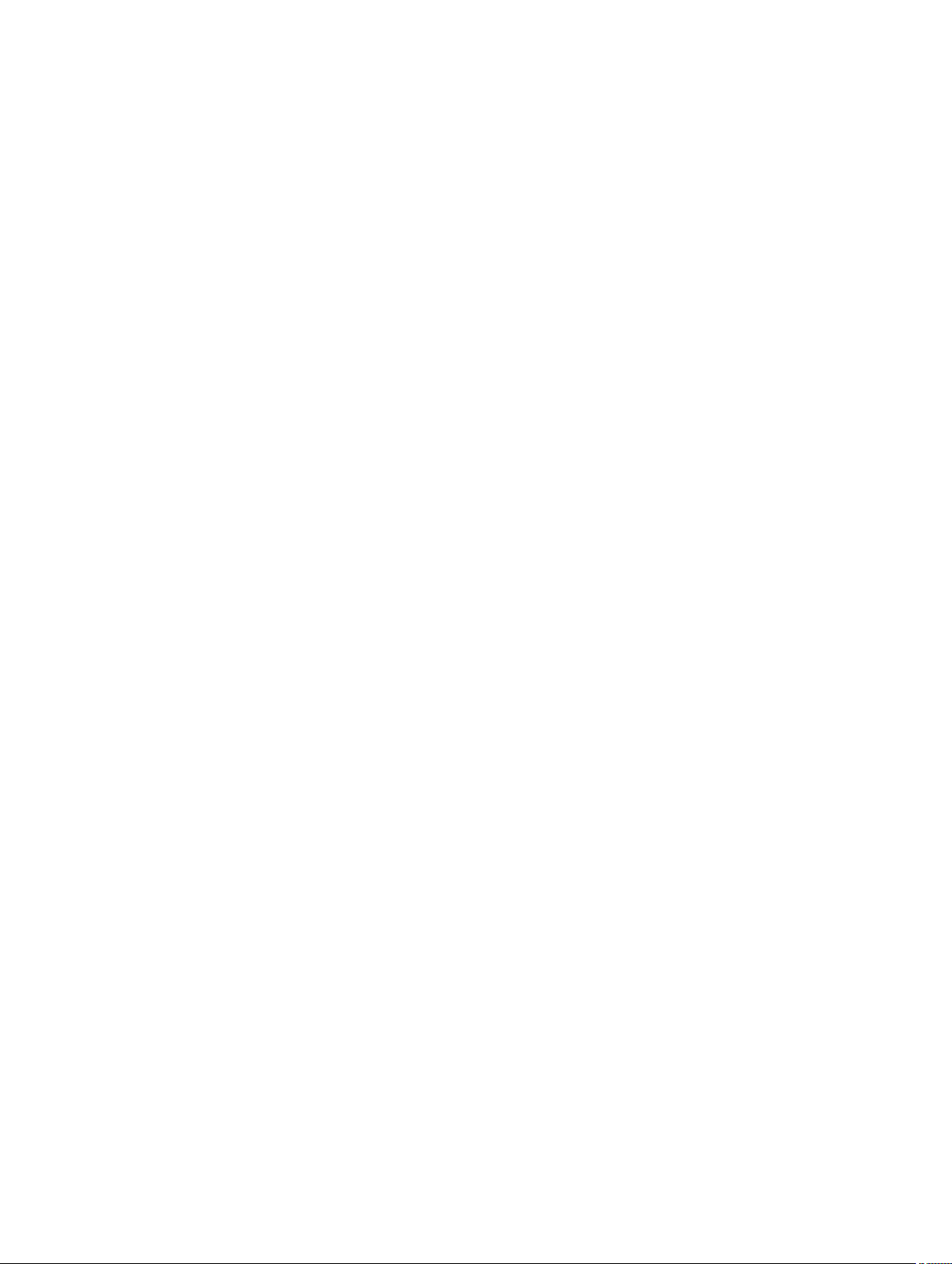
対応管理コンソールアプリケーション
CMC は、Dell OpenManage コンソールとの統合をサポートします。詳細については、dell.com/support/
manuals にある OpenManage コンソールのマニュアルを参照してください。
本ユーザーズガイドの使用方法
本ユーザーズガイドの記載内容は、次を使用したタスクの実行を可能にします。
• ウェブインタフェース:本書では、タスクに関連した情報のみが提供されます。各種フィールドやオプシ
ョンの詳細については、ウェブインタフェースから開くことができる『CMC for Dell PowerEdge VRTX
オンラインヘルプ』を参照してください。
• RACADM コマンド:本書では、使用する必要のある RACADM コマンドまたはオブジェクトが提供され
ます。
RACADM コマンドの詳細については、dell.com/support/manuals にある『Chassis Management
Controller for PowerEdge VRTX RACADM コマンドラインリファレンスガイド』を参照してください。
その他の必要マニュアル
デルサポートサイトからマニュアルにアクセスします。dell.com/support/manuals では、本リファレンス
ガイドに加え、以下のガイドにアクセスできます。
• 『VRTX CMC オンラインヘルプ』には、ウェブインタフェースの使用に関する情報が記載されています。
このオンラインヘルプにアクセスするには、
• 『Chassis Management Controller for Dell PowerEdge VRTX RACADM バージョン 2.0 コマンドライン
リファレンスガイド』には、VRTX 関連の RACADM 機能の使用に関する情報が記載されています。
• dell.com/support/manuals の『Dell Chassis Management Controller(CMC)for Dell PowerEdge VRTX
バージョン
は専門知識をお持ちのユーザーや技術者のための高度な技術情報が記載されています。
• 『Integrated Dell Remote Access Controller(iDRAC)ユーザーズガイド』には、管理下システムでの
iDRAC のインストール、設定、およびメンテナンスに関する情報が記載されています。
• 『Dell OpenManage Server Administrator
と使用方法について記載されています。
• 『Dell Update Packages
Packages の入手方法と使い方を説明しています。
• 『Dell Shared PowerEdge RAID Controller (PERC) 8 User's Guide』(Dell Shared PowerEdge RAID
Controller(PERC)8 ユーザーズガイド)には、Shared PERC 8 カードの導入、およびストレージサブ
システムの管理についての情報が記載されています。 この文書は dell.com/storagecontrollermanuals
からオンラインで入手できます。
• Dell システム管理アプリケーションのマニュアルでは、システム管理ソフトウェアのインストール方法と
使い方を説明しています。
2.00
リリースノート
』には、システムやマニュアルに加えられたアップデートの情報、また
ユーザーズガイド
CMC ウェブインタフェースで ヘルプ をクリックします。
ユーザーズガイド
』は、システムアップデート対策の一環としての Dell Update
』には、Server Administrator のインストール
また、次のシステムマニュアルは、VRTX CMC がインストールされているシステムに関する追加情報を提供
します。
• システムに付属している「安全にお使いただくために」には安全や規制に関する重要な情報が記載されて
います。規制に関する詳細な情報については、www.dell.com/regulatory_compliance にある 法規制の
順守ホームページを参照してください。保証に関する情報は、このマニュアルに含まれているか、別の文
書として同梱されています。
• システムに同梱されている『Dell PowerEdge VRTX はじめに』には、システム機能の概要、システムの
設定、および技術仕様が記載されています。
27
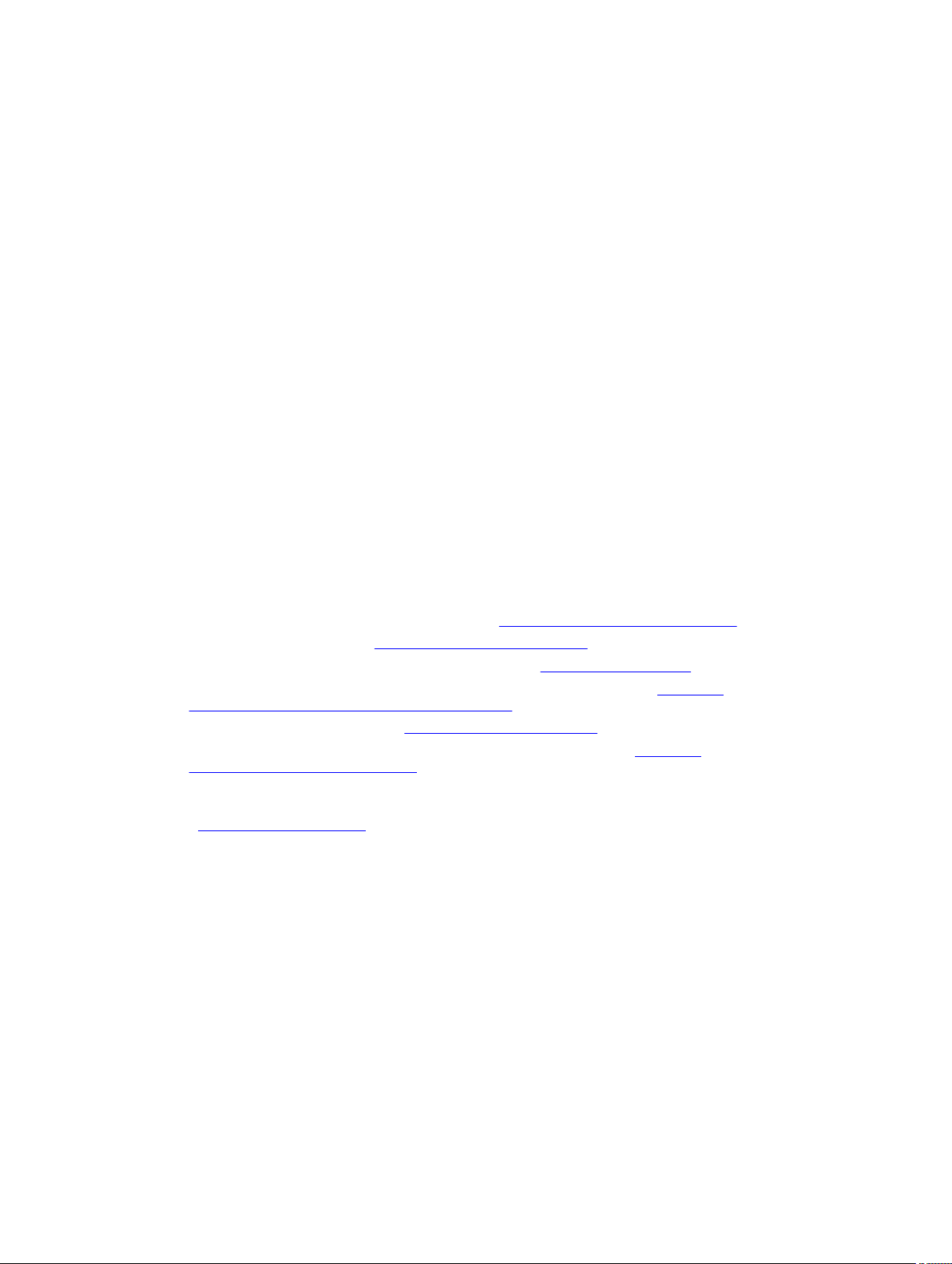
• システムに同梱のセットアッププレースマットには、初期のシステムセットアップおよび設定の情報が記
載されています。
• サーバーモジュールの『
れており、サーバーモジュールのトラブルシューティング方法およびサーバーモジュールのコンポーネン
トの取り付けまたは交換方法が説明されています。このマニュアルは、dell.com/poweredgemanuals か
らオンラインで使用できます。
• ラックソリューションに付属のマニュアルでは、システムをラックに取り付ける方法について説明してい
ます(必要な場合)。
• 本書で使用されている略語や頭字語の正式名については、dell.com/support/manuals で『Glossary』(用
語集)を参照してください。
• システム管理ソフトウェアのマニュアルでは、システム管理ソフトウェアの機能、動作要件、インストー
ル、および基本操作について説明しています。
• 別途購入されたコンポーネントのマニュアルでは、これらのオプション装置の取り付けや設定について説
明しています。
• システムに同梱のメディアには、システムと一緒に購入したオペレーティングシステム、システム管理ソ
フトウェア、システムアップデート、およびシステムコンポーネントに関するものを含め、システムの設
定と管理に関するマニュアルおよびツールが収録されています。システムの詳細については、システム
上、およびシステムに同梱のシステムセットアッププレースマットにあるクイックリソースロケータ
(QRL)をスキャンしてください。QRL アプリケーションをモバイルデバイスで有効にするには、モバイ
ルプラットフォームからこのアプリケーションをダウンロードします。
オーナーズマニュアル
』には、サーバーモジュールの機能に関する情報が記載さ
デルサポートサイトからの文書へのアクセス
必要なドキュメントにアクセスするには、次のいずれかの方法で行います。
• 次のリンクを使用します。
– すべての Enterprise システム管理マニュアル — Dell.com/SoftwareSecurityManuals
– OpenManage マニュアル — Dell.com/OpenManageManuals
– リモートエンタープライズシステム管理マニュアル — Dell.com/esmmanuals
– OpenManage Connection エンタープライズシステム管理マニュアル — Dell.com/
OMConnectionsEnterpriseSystemsManagement
– Serviceability Tool マニュアル — Dell.com/ServiceabilityTools
– OpenManage Connections クライアントシステム管理マニュアル — Dell.com/
DellClientCommandSuiteManuals
• Dell サポートサイトから、
a. Dell.com/Support/Home に移動します。
b. 製品の選択 セクションで、ソフトウェアとセキュリティ をクリックします。
c. ソフトウェアとセキュリティ グループボックスで、次の中から必要なリンクをクリックします。
– エンタープライズシステム管理
– リモートエンタープライズシステム管理
– Serviceability Tools
– Dell Client Command Suite
– 接続クライアントシステム管理
d. ドキュメントを表示するには、必要な製品バージョンをクリックします。
• 検索エンジンを使用します。
– 検索 ボックスに名前および文書のバージョンを入力します。
28
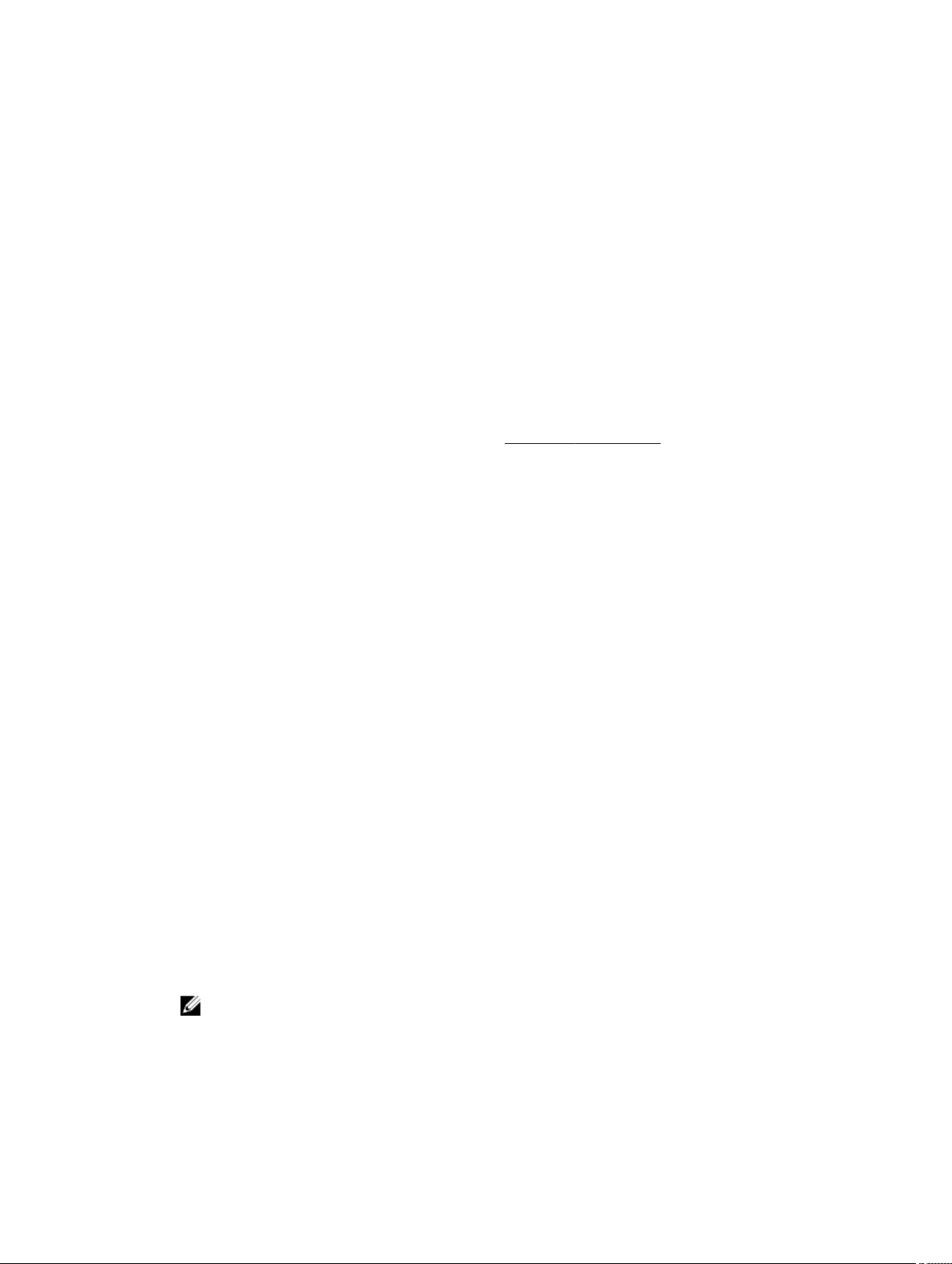
2
CMC のインストールと設定
本項では、CMC ハードウェアの取り付け、CMC へのアクセス確立、CMC を使用するための管理環境の設
定、および
• CMC への初期アクセスの設定。
• ネットワーク経由の CMC へのアクセス。
• CMC ユーザーの追加と設定。
• CMC ファームウェアのアップデート。
冗長 CMC 環境の取り付けと設定の詳細については、 「冗長 CMC 環境について」を参照してください。
作業を開始する前に
CMC 環境をセットアップする前に、PowerEdge VRTX 用の最新バージョンの CMC ファームウェアを
dell.com/support/ からダウンロードしてください。
また、システム付属の『Dell Systems Management Tools
ださい。
CMC の設定の各種方法について説明します。
およびマニュアル
』DVD があることを確認してく
CMC ハードウェアの取り付け
CMC はシャーシに事前に取り付けられているため、取り付けは必要ありません。2 台目の CMC を取り付け
て、アクティブ CMC のスタンバイとして使用できます。
シャーシ設定のチェックリスト
次のタスクによって、シャーシを正確にセットアップすることが可能になります。
1. CMC と、ブラウザを使用する管理ステーションは、管理ネットワークと呼ばれる同じネットワーク上
にあることが必要です。
ークに接続します。
2. シャーシに I/O モジュールを取り付け、ネットワークケーブルをシャーシに接続します。
3. シャーシにサーバーを挿入します。
シャーシを電源に接続します。
4.
5. 手順 7 のタスクが完了したら、電源ボタンを押すか、CMC ウェブインタフェースからシャーシの電源
をオンにします。
メモ: サーバーの電源は入れないでください。
6. LCD パネルを使用して IP 概要に移動し、チェック ボタンをクリックして選択します。管理システムブ
ラウザ(IE、Chrome、または Mozilla)で CMC の IP アドレスを使用します。CMC 向けに DHCP をセ
ットアップするには、
します。
Ethernet ネットワークケーブルを、CMC アクティブポートから管理ネットワ
LCD パネルを使用して メインメニュー → 設定 → ネットワーク設定 をクリック
29
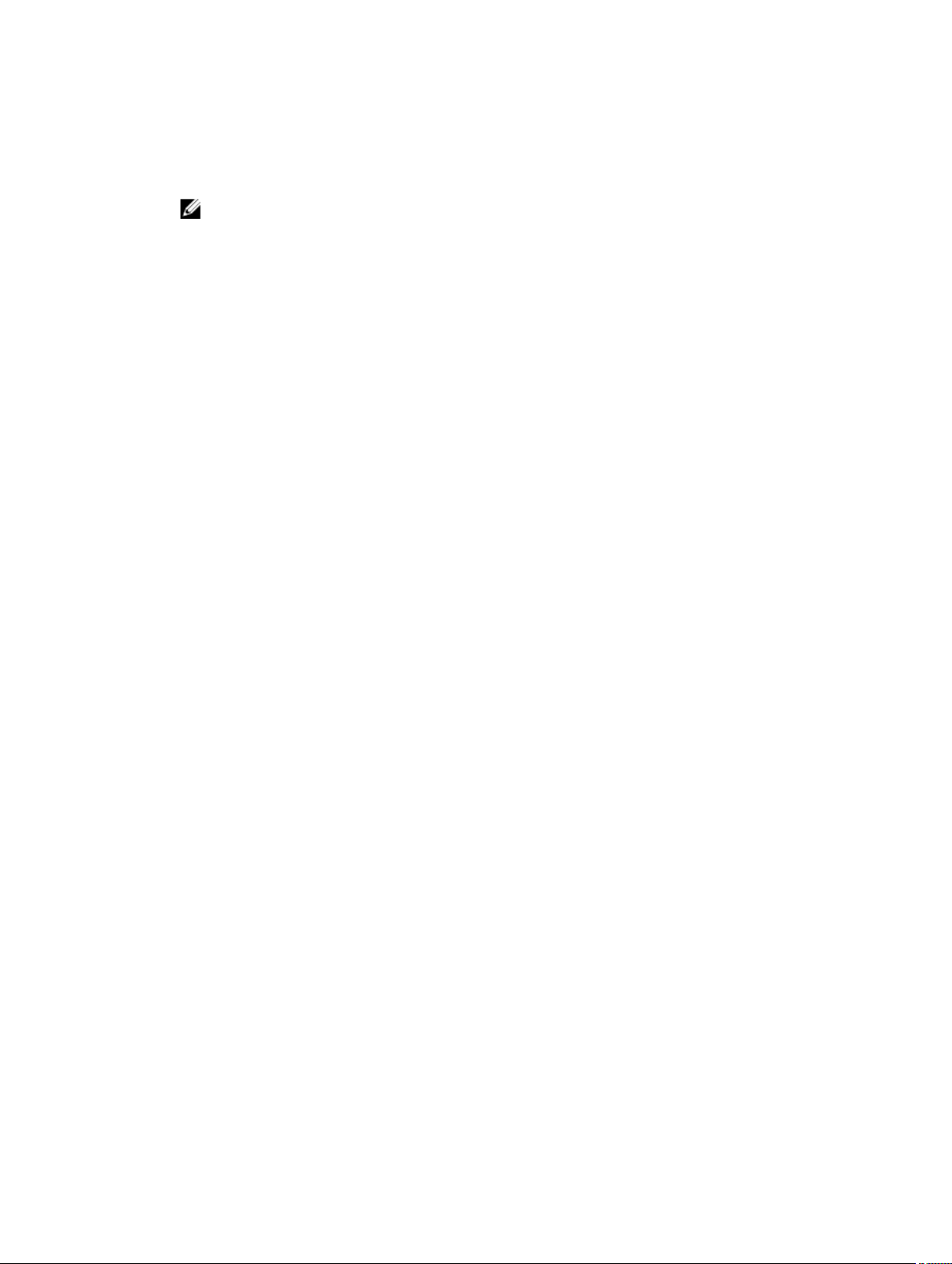
7. ウェブブラウザを使用してデフォルトのユーザー名(root)とパスワード(calvin)を入力することで、
CMC IP アドレスに接続します。
8. CMC ウェブインタフェースで各 iDRAC に IP アドレスを指定し、LAN と IPMI インタフェースを有効に
します。
メモ: サーバーによっては、デフォルトで iDRAC LAN インタフェースが無効になっています。こ
の情報は、
は、高度なライセンスオプションである可能性があり、その場合は、サーバーごとに セットアッ
プ 機能を使用する必要があります。
9. CMC ウェブインタフェースで、IO モジュールを IP アドレスで入力します。IP アドレスは、I/O モジュ
ール概要 をクリックしてから、セットアップ をクリックすることで取得できます。
10. ウェブブラウザを介して各 iDRAC に接続し、iDRAC の最終設定を行います。デフォルトユーザー名は
root、パスワードは calvin です。
11. ウェブブラウザを使用して I/O モジュールに接続し、I/O モジュールの最終設定を行います。
12. サーバーの電源を入れ、オペレーティングシステムをインストールします。
CMC ウェブインタフェースの サーバー概要 → セットアップ で確認できます。これ
CMC の基本的なネットワーク接続
最大限の冗長性を得るためには、使用可能な各 CMC を管理ネットワークに接続してください。
管理ステーションへのリモートアクセスソフトウェアのイン ストール
Telnet、セキュアシェル(SSH)、またはオペレーティングシステム付属のシリアルコンソールユーティリテ
ィなどのリモートアクセスソフトウェア、またはウェブインタフェースを使用して、管理ステーションから
CMC にアクセスできます。
管理ステーションからリモート RACADM を使用するには、システムに付随する『Dell Systems Management
Tools
およびマニュアル
Dell OpenManage コンポーネントが含まれます。
DVD』を使用してリモート RACADM をインストールします。この DVD には、次の
• DVD ルート - Dell System Build and Update Utility が含まれます。
• SYSMGMT - Dell OpenManage Server Administrator を含むシステム管理ソフトウェアの製品が含まれ
ます。
• Docs: このディレクトリには、システム、システム管理ソフトウェア製品、周辺機器および RAID コント
ローラのマニュアルが入っています。
• SERVICE - システムを設定するために必要なツールやシステムの最新の診断および Dell 最適化ドライバ
が含まれます。
Dell OpenManage ソフトウェアコンポーネントのインストールの詳細については、DVD または dell.com/
support/manuals
ください。Dell DRAC ツールの最新バージョンは、デルのサポートサイト support.dell.com からもダウンロ
ードできます。
にある『Dell OpenManage のインストールとセキュリティユーザーガイド』を参照して
RACADM の Linux 管理ステーションへのインストール
1. 管理下システムコンポーネントを取り付けようとしている、サポートされた Red Hat Enterprise Linux
または SUSE Linux Enterprise Server オペレーティングシステムを実行するシステムに、root 権限でロ
グインします。
2. DVD ドライブに『Dell Systems Management Tools
3. DVD を必要なロケーションにマウントするには、mount コマンドまたは類似のコマンドを使用します。
30
およびマニュアル
』DVD を挿入します。

メモ: Red Hat Enterprise Linux 5 オペレーティングシステムでは、DVD が -noexec mount オプ
ションで自動的にマウントされます。このオプションは DVD からの実行ファイルの実行を許可し
ません。
4. SYSMGMT/ManagementStation/linux/rac ディレクトリに移動します。RAC ソフトウェアをインスト
ールするには、次のコマンドを入力します。
rpm -ivh *.rpm
5. RACADM コマンドについてのヘルプは、前のコマンドを実行した後で racadm help と入力します。
RACADM の詳細については、『Chassis Management Controller for Dell PowerEdge VRTX RACADM コ
マンドラインリファレンスガイド』を参照してください。
メモ: RACADM リモート機能を使うときは、ファイル操作を含む RACADM サブコマンドを使用す
る対象となるフォルダへの「書き込み」権限が必要です。例えば、racadm getconfig -f <file
name> となります。
DVD-ROM を手動でマウントしてから、コマンドを実行する必要があります。
Linux 管理ステーションから RACADM のアンインストール
1. 管理ステーション機能をアンインストールするシステムに、root でログインします。
2. 次の rpm クエリコマンドを使用して、インストールされている DRAC ツールのバージョンを確認しま
す。
rpm -qa | grep mgmtst-racadm
3. アンインストールするパッケージバージョンを確認してから、-e rpm -qa | grep mgmtst-racadm
コマンドを使って機能をアンインストールします。
ウェブブラウザの設定
シャーシに取り付けられている CMC、サーバー、モジュールはウェブブラウザを使って設定、管理すること
ができます。dell.com/support/manuals にある『Dell Systems ソフトウェアサポートマトリックス』で「対
応ブラウザ」の項を参照してください。
CMC と、ブラウザを使用する管理ステーションは、
ことが必要です。セキュリティ要件に基づいて、管理ネットワークは隔離された非常に安全性の高いネット
ワークにすることができます。
メモ: ファイアウォールやプロキシサーバーなどの管理ネットワークのセキュリティ対策によって、ウ
ェブブラウザから
また、特に管理ネットワークがインターネットへの経路を持たない場合、ブラウザの一部の機能が接続性や
性能に支障をきたすことがあります。管理ステーションが Windows オペレーティングシステムを実行して
いると、コマンドラインインタフェースを使って管理ネットワークにアクセスする場合でも
Explorer の設定により接続が妨げられることがあります。
メモ: セキュリティ問題に対応するため、Microsoft Internet Explorer はクッキー管理における時刻を厳
密に監視します。これをサポートするため、
の時刻と同期化させる必要があります。
CMC へのアクセスが妨げられることがないことを確認してください。
管理ネットワーク
Internet Explorer を実行するコンピュータの時刻を CMC
と呼ばれる同じネットワーク上にある
Internet
プロキシサーバー
管理ネットワークにアクセスしていないプロキシサーバーから閲覧するには、管理ネットワークアドレスを
ブラウザの例外リストに追加します。これは、ブラウザに対して管理ネットワークにアクセスする際にプロ
キシサーバーを迂回する指示を出します。
31
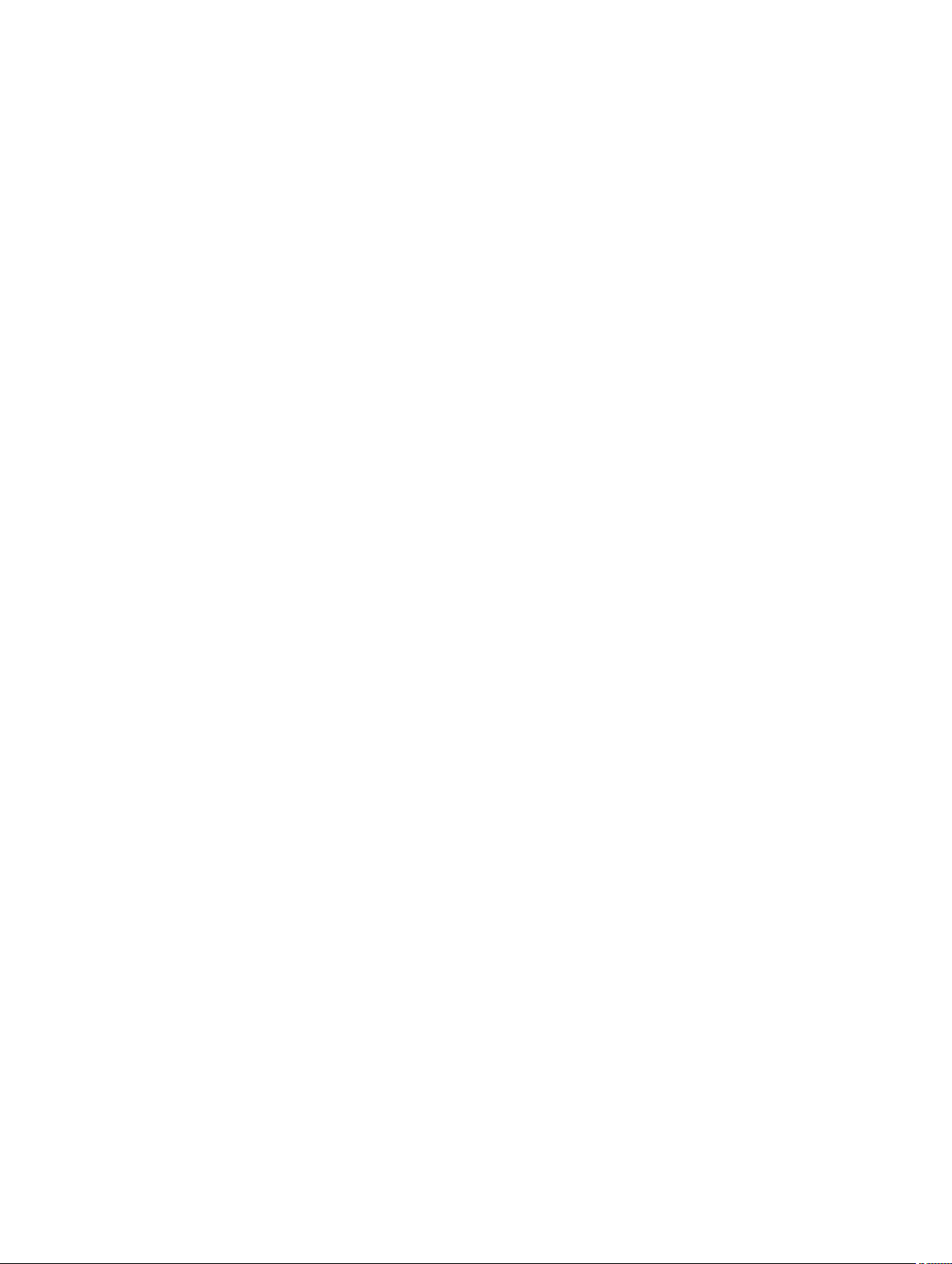
Internet Explorer
Internet Explorer の例外リストを編集するには、次の手順を実行します。
1. Internet Explorer を起動します。
2. ツール → インターネットオプション → 接続 をクリックします。
3. ローカル エリア ネットワーク(LAN)設定 セクションで、LAN の設定 をクリックします。
4. プロキシサーバー セクションで、LAN にプロキシサーバーを使用する(これらの設定はダイヤルアップ
または VPN 接続には適用されません) オプションを選択し、詳細設定 をクリックします。
5. 例外 セクションのリストに管理ネットワーク上の CMC と iDRAC のアドレスをセミコロンで区切って
追加します。エントリに
DNS 名やワイルドカードを使用できます。
Mozilla Firefox
Mozilla Firefox バージョン 19.0 で例外リストを編集するには、次の手順を実行します。
1. Mozilla Firefox を起動します。
2. ツール → オプション をクリックするか(Windows で動作するシステムの場合)、または 編集 → プリフ
ァランス(Linux で動作するシステムの場合)をクリックします。
3. 詳細設定、ネットワーク タブの順にクリックします。
4. 設定 をクリックします。
5. 手動プロキシ設定 を選択します。
6. プロキシなしの接続 フィールドに、管理ネットワーク上の CMC と iDRAC のアドレスをカンマで区切っ
て追加します。エントリに DNS 名やワイルドカードを使用できます。
Microsoft フィッシングフィルタ
Microsoft フィッシング詐欺検出機能がお使いの管理システムの Internet Explorer で有効になっており、ま
た CMC にインターネットへのアクセスがない場合、CMC へのアクセスが数秒遅れることがあります。この
遅延は、このブラウザ、またはリモート RACADM などの別のインタフェースを使用中に生じる可能性があ
ります。フィッシング詐欺検出機能を無効にするには、次の手順を実行します。
1. Internet Explorer を起動します。
2. ツール → フィッシング詐欺検出機能 をクリックしてから、フィッシング詐欺検出機能の設定をクリッ
クします。
3. フィッシング詐欺検出機能を無効にする オプションを選択し、OK をクリックします。
証明書失効リスト(CRL)のフェッチ
CMC にインターネットへのアクセスがない場合は、Internet Explorer の 証明書失効リスト(CRL)のフェッ
チ機能を無効にしてください。この機能では、CMC ウェブサーバーなどのサーバーが、インターネットから
取得する無効な証明書リストにある証明書を使用しているかどうかをテストします。インターネットにアク
セスできない場合、ブラウザまたはリモート RACADM などのコマンドラインインタフェースを使って CMC
にアクセスするときに、この機能が数秒の遅延の原因となる可能性があります。
CRL フェッチングを無効にするには、次の手順を実行します。
1. Internet Explorer を起動します。
2. ツール → インターネットオプション をクリックしてから、 詳細設定 をクリックします。
3. セキュリティセクションにスクロールして、発行元証明書の取り消しを確認する オプションをクリア
し、
OK をクリックします。
32
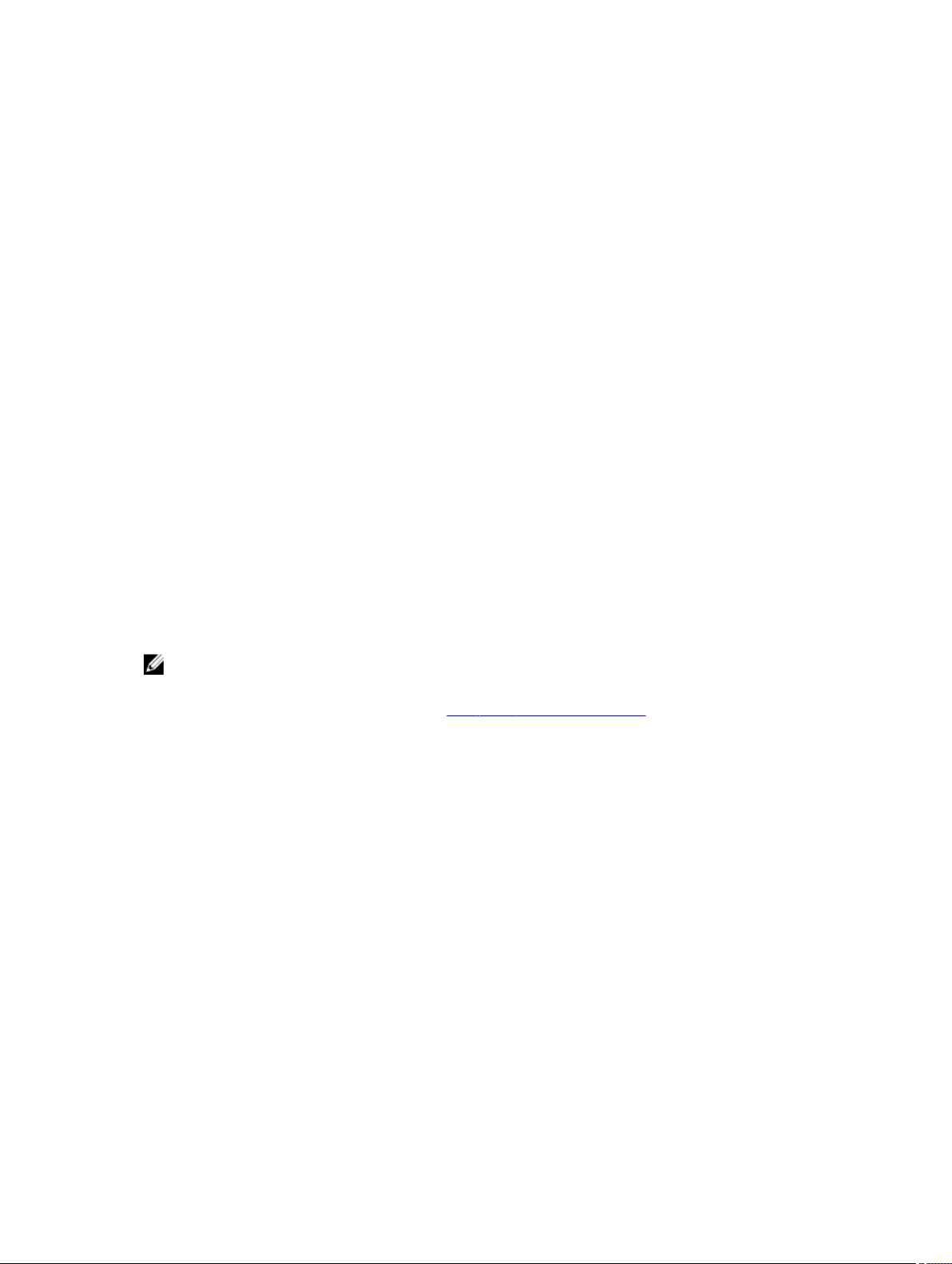
Internet Explorer を使用した CMC からのファイルのダウンロード
Internet Explorer を使って CMC からファイルをダウンロードする場合、暗号化されたページをディスクに
保存しない
暗号化されたページをディスクに保存しない オプションを有効化するには、次の手順を実行します。
1. Internet Explorer を起動します。
2. ツール → インターネットオプション → 詳細設定 をクリックします。
3. セキュリティ セクションで、暗号化されたページをディスクに保存しない オプションを選択します。
オプションが有効化されていないときに問題が発生することがあります。
Internet Explorer でのアニメーションの有効化
ファイルをウェブインタフェース間で転送する際、ファイル転送アイコンが回転して転送アクティビティを
示します。Internet Explorer を使用する場合は、アニメーションを再生するようにブラウザを設定する必要
があります。
アニメーションを再生するように Internet Explorer を設定するには、次の手順を実行します。
1. Internet Explorer を起動します。
2. ツール → インターネットオプション → 詳細設定をクリックします。
3. マルチメディア セクションに移動し、Web ページのアニメーションを再生する オプションを選択しま
す。
CMC への初期アクセスのセットアップ
CMC をリモート管理するには、CMC を管理ネットワークに接続してから CMC ネットワーク設定を行いま
す。
メモ: PowerEdge VRTX ソリューションを管理するには、管理ネットワークに接続している必要があり
ます。
CMC のネットワーク設定の詳細については、「初期 CMC ネットワークの設定」を参照してください。この
初期設定によって、CMC へのアクセスを可能にする TCP/IP ネットワークパラメータが割り当てられます。
各サーバーとスイッチ I/O モジュールのネットワーク管理ポートにある CMC と iDRAC は、PowerEdge
VRTX シャーシ内の共通の内蔵ネットワークに接続されます。これにより、管理ネットワークをサーバーデ
ータネットワークから分離することができます。中断のないシャーシ管理へのアクセスには、このトラフィ
ックを分離することが重要です。
CMC は管理ネットワークに接続されます。CMC と iDRAC への外部アクセスはすべて CMC を介して確立
されます。一方、管理サーバーへのアクセスは
れます。これによって、アプリケーションネットワークを管理ネットワークから分離できます。
シャーシ管理はデータネットワークから分離することが推奨されます。データネットワーク上における潜在
的なトラフィックのため、内部管理ネットワーク上の管理インタフェースがサーバー向けのトラフィックに
よって飽和状態になる可能性があります。このため、CMC と iDRAC 間の通信に遅延が発生します。これら
の遅延は、iDRAC が稼動中であっても CMC が iDRAC をオフライン状態と見なしたりするなどの予期しない
シャーシ動作が発生し、他の不要な動作が発生する原因になります。管理ネットワークを物理的に分離する
ことができない場合は、
CMC および iDRAC トラフィックをそれぞれ異なる VLAN に分離するというオプシ
I/O モジュール(IOM)へのネットワーク接続を介して行わ
33
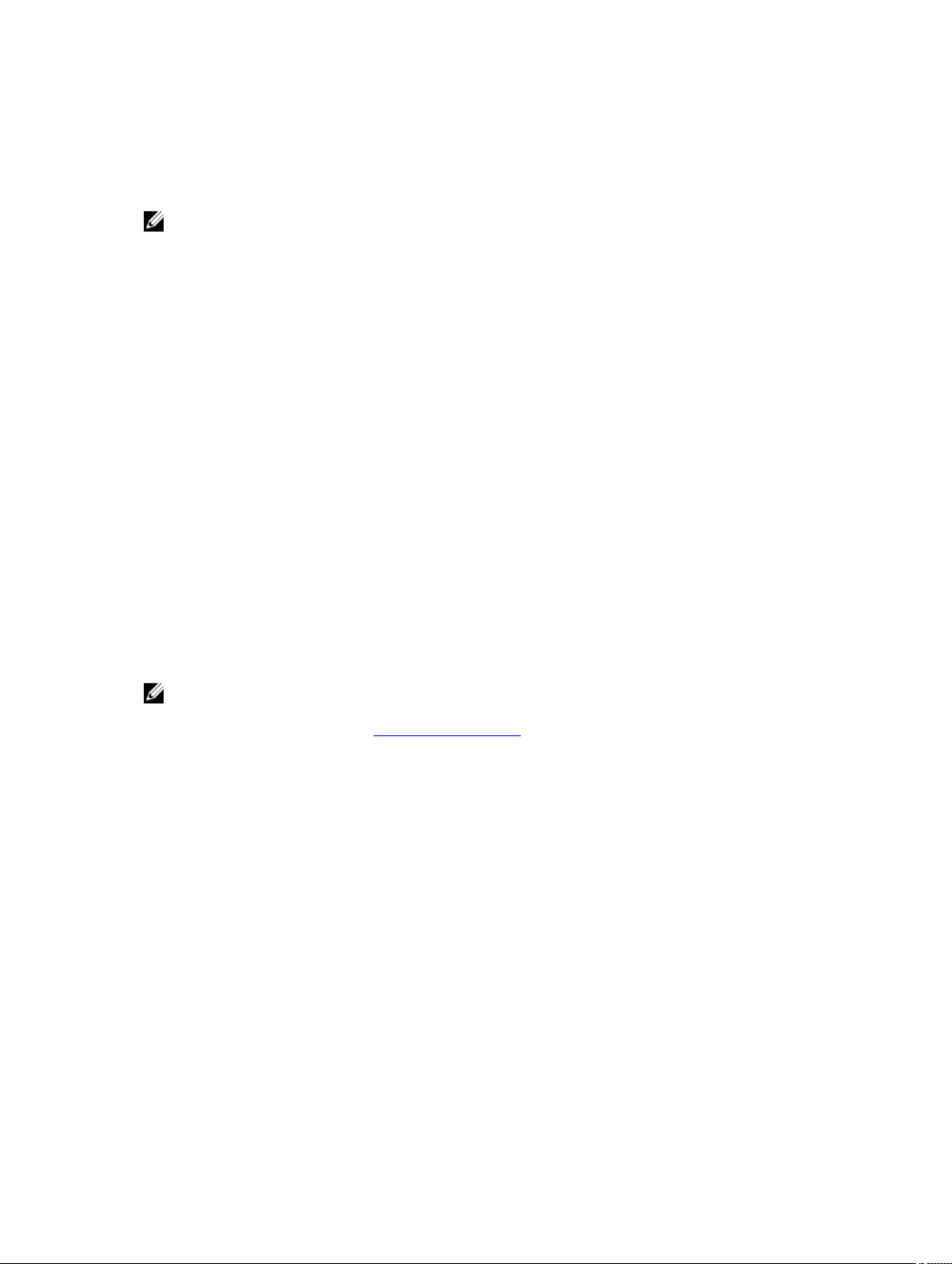
ョンもあります。CMC と個々の iDRAC ネットワークインタフェースは、VLAN を使用するように設定する
ことができます。
初期 CMC ネットワークの設定
メモ: CMC のネットワーク設定を変更すると、現在のネットワーク接続が切断される可能性がありま
す。
CMC の初期ネットワーク設定は、CMC に IP アドレスが与えられる前でも後でも行うことができます。IP
アドレスが与えられる前に CMC の初期ネットワーク設定を行う場合は、次のいずれかのインタフェースを
使用できます。
• シャーシの前面にある LCD パネル
• Dell CMC シリアルコンソール
IP アドレスが与えられた後に CMC の初期ネットワーク設定を行う場合は、次のいずれかのインタフェース
を使用できます。
• シリアルコンソール、Telnet、SSH、Dell CMC コンソールなどのコマンドラインインタフェース(CLI)。
• リモート RACADM
• CMC ウェブインタフェース
• LCD パネルインタフェース
CMC では、IPv4 と IPv6 の両方のアドレス指定モードがサポートされています。IPv4 と IPv6 の設定は、互
いに独立しています。
LCD パネルインタフェースを使用した CMC ネットワークの設定
LCD パネルインタフェースを使用して CMC ネットワークを設定できます。
メモ: LCD 表示の向きをカスタマイズするには(ラックモードまたはタワーモード)、上下のボタンを
2 秒間押し続けます。または、左右のボタンを使用することもできます。CMC LCD パネルで利用でき
るボタンの詳細については、「
:
1. CMC 設定を開始するには、次の手順を実行します。
• 前に設定されたことがないシャーシの場合は、LCD 言語 パネルが表示されます。 LCD 言語 パネル
で、矢印ボタンを使用して必要な言語に移動します。希望する言語がハイライト表示されたら、中
央のボタンを押してその言語を選択します。
• 前に設定済みのシャーシの場合は、メインメニュー パネルが表示されます。メインメニュー から 設
定 を選択し、ネットワーク設定 を設定します。
2. ネットワーク設定 パネルで必要なセットアップモードを選択します。
• クイックセットアップ(DHCP) - DHCP アドレスを用いて CMC をすばやくセットアップするに
は、このモードを選択します。このモードを使用した CMC の設定についての情報は、クイックセッ
トアップ
• 詳細セットアップ - 詳細設定のために CMC をセットアップするには、このモードを選択します。
このモードを使用した CMC の設定についての情報は、詳細セットアップを使用した CMC の設定
を参照してください。
(DHCP)を使用した CMC の設定 を参照してください。
LCD のナビゲーション」を参照してください。
ネットワーク設定 パネルが表示されます。
34
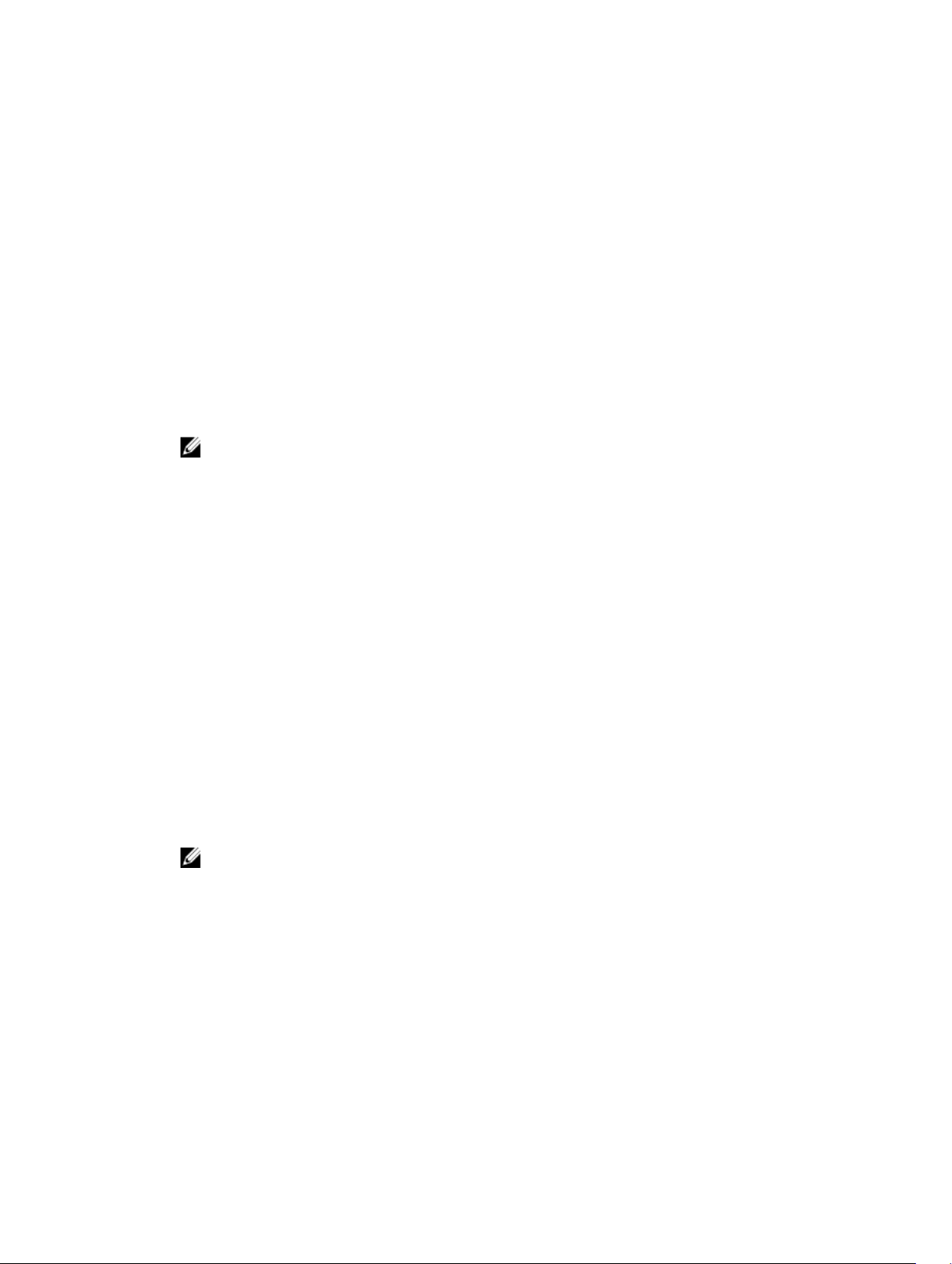
クイックセットアップを使用した
LCD パネルインタフェースを使用してネットワークを設定するには、次の手順に従います。
1. ネットワーク設定 パネルから クイックセットアップ (DHCP)を選択します。パネルに次のメッセージ
が表示されます。
About to get DHCP addresses. Ensure CMC network cable is connected.
2. 中央のボタンを押して同意ボタンをハイライト表示します。中央のボタンを再度押して設定を確定す
る、または戻る矢印に移動して中央のボタンを押し、前に戻って設定を変更します。
CMC
の設定(
DHCP
)
詳細セットアップを使用した
1. ネットワーク設定 パネルで 詳細セットアップ を選択した場合、CMC を設定することを確認する次のメ
ッセージが表示されます。
Configure CMC?
2. 詳細セットアッププロパティを使用して CMC を設定するには、中央のボタンをクリックしてチェック
アイコンを選択します。
メモ: CMC の設定を省略するには、「X」アイコンに移動して中央のボタンを押します。
3. 適切なネットワーク速度を選択するかどうかを尋ねられた場合は、適切なボタンを使用して適切なネッ
トワーク速度(自動(1 Gb)、10 Mb、または 100 Mb)を選択します。
効果的なネットワークスループットを得るために、ネットワーク速度の設定をネットワーク設定に一致
させる必要があります。ネットワーク速度をネットワーク設定の速度より遅くすると、帯域幅の消費が
増えてネットワーク通信が遅くなります。使用しているネットワークがネットワーク速度を超える速
度をサポートしているかどうかを判断し、それに従って設定してください。ネットワーク設定がこれら
の値のいずれにも一致しない場合は、
ーのユーザーマニュアルを参照してください。
4. 次のタスクのいずれかを実行します。
• 中央のボタンを押して 自動(1Gb)を選択し、その後中央のボタンを再度押します。プロトコル パ
ネルが表示されます。手順 6 に進みます。
• 10Mb または 100Mb を選択します。デュプレックス パネル
が表示されます。手順 5 に進みます。
CMC
の設定
自動(1 Gb) オプションを選択するか、ネットワーク装置メーカ
それ以外の場合、
5. デュプレックス パネルでネットワーク環境に一致するデュプレックスモード(全二重 または 半二重)
を選択するには、中央のボタンを押してから中央のボタンを再度押します。プロトコル パネルが表示さ
れます。
メモ: オートネゴシエーション が オン か、または 1000 Mb(1 Gbps) が選択されている場合に
はネットワーク速度および二重モードの設定は使用できません。オートネゴシエーションが 1 台
のデバイスでオンになっており、別の 1 台ではオフである場合、オートネゴシエーションはもう 1
つのデバイスのネットワーク速度を判別できますが、二重モードは判別できません。この場合、
オートネゴシエーション中に二重モードとして半二重モードが選択されます。このような二重モ
ードの不一致は、ネットワーク接続を低速化します。
6. プロトコル パネルで、CMC に使用するインターネットプロトコル(IPv4 のみ、IPv6 のみ、または 両
方)を選択し、中央のボタンを押した後、再度中央ボタンを押します。
7.
• IPv4 または 両方 を選択する場合は、DHCP または 静的 モードを選択します。手順 8 に進みます。
• IPv6 を選択する場合は、iDRAC の設定 パネルが表示されます。この作業後半の手順 11 に進みます。
8. モード パネルで、CMC が NIC IP アドレスを取得する必要があるモードを選択します。DHCP を選択す
ると、CMC がお使いのネットワークにある DHCP サーバーから自動的に IP 設定(IP アドレス、マス
35
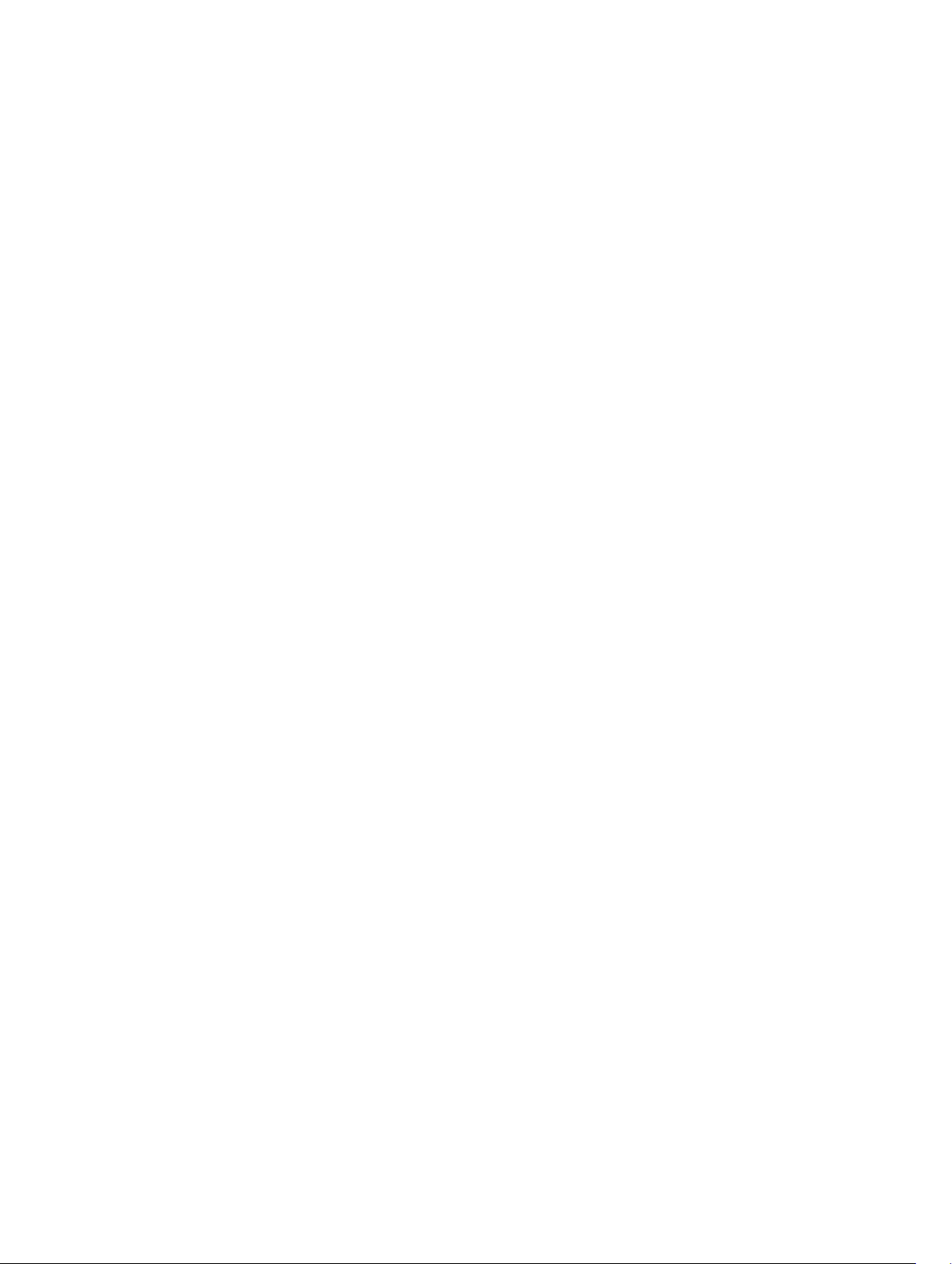
ク、およびゲートウェイ)を取得します。CMC には、ネットワーク上で割り振られた固有の IP アドレ
スが割り当てられます。
ます。iDRAC の設定 パネルが表示されます。この作業後半の手順 12 に進みます。
9. 静的 を選択した場合は、LCD パネルの指示にしたがって IP アドレス、ゲートウェイ、およびサブネッ
トマスクを入力します。
入力した IP 情報が表示されます。中央のボタンを押し、再度中央のボタンを押します。CMC 設定 画面
に、入力した 静的 IP アドレス、サブネットマスク、および ゲートウェイ の設定が表示されます。設定
に誤りがないことを確認します。設定を修正するには、適切なボタンを押します。中央のボタンを押
し、再び中央のボタンを押します。
10. 登録するには、チェックアイコンを選択して中央のボタンを押します。DNS IP アドレスを設定し、チ
ェックアイコンを選択してから中央のボタンを押します。
選択して中央のボタンを押します。
11. iDRAC を設定するかどうかを指定します。
• いいえ:「X」アイコンを選択してから中央のボタンを押します。この作業後半の手順 17 に進みま
す。
• はい: チェックアイコンを選択して中央のボタンを押します。
また、CMC ウェブインタフェースから iDRAC を設定することもできます。
12. プロトコル パネルで、サーバー用に使用する IP タイプを選択します。
• IPv4 - DHCP または 静的 オプションが表示されます。
• 両方
— DHCP または 静的 オプションが表示されます。
• IPv6
DHCP を選択する場合は、中央のボタンを押してから中央のボタンを再度押し
DNS を登録しますか? パネルが表示されます。
DNS 登録が必要ない場合は、「X」アイコンを
- iDRAC 設定 パネルが表示されます。手順 15 に進みます。
13. DHCP または 静的 を選択します。
動的ホスト構成プロトコル
(DHCP)
静的 静的 を選択した場合は、LCD 画面の指示にしたがって IP アドレス、ゲ
iDRAC がネットワーク上の DHCP サーバーから IP 設定(IP アドレス、
マスク、ゲートウェイ
ワーク上で割り振られた固有の IP アドレスが割り当てられます。中央
のボタンを押してください。IPMI オーバー LAN パネルが表示されま
す。
ートウェイ、およびサブネットマスクを手動で入力します。
静的 オプションを選択した場合は、中央のボタンを押し、次を行いま
す。
a. スロット 1 の IP を使用して自動的に増分するかどうかを尋ねる、
次のメッセージが表示されます。
IPs will auto-increment by slot number.
中央のボタンをクリックします。スロット 1 の IP 番号を入力す
るように求める、次のメッセージが表示されます。
Enter slot 1 (starting) IP
スロット 1 の IP 番号を入力し、中央のボタンを押します。
b. サブネットマスクを設定してから中央のボタンを押します。
)を自動的に取得します。iDRAC には、ネット
36

c. サブネットマスクを設定してから中央のボタンを押します。
d. ネットワーク概要 画面に、入力した 静的 IP アドレス、サブネッ
トマスク、および ゲートウェイ の設定が表示されます。設定に誤
りがないことを確認します。設定を修正するには、適切なボタン
を押してから、中央のボタンを押します。
e. 入力した設定が正確であることを確認したら、手順 10 に進みま
す。
IPMI オーバー LAN パネルが表示されます。
14. IPMI オーバー LAN パネルから、有効化 または 無効化 を選択して、IPMI オーバー LAN を有効または無
効にします。中央のボタンを押して続行します。
15. iDRAC 設定 パネルに、次のメッセージが表示されます。
Apply settings to installed servers?
取り付けられたサーバーにすべての iDRAC ネットワーク設定を適用するには、チェックアイコンを選
択してから中央のボタンを押します。適用しない場合は、「X」アイコンを選択して中央のボタンを押し
ます。
16. 次の iDRAC 設定 パネルに、以下のメッセージが表示されます。
Auto-Apply settings to newly-inserted servers?
新しく取り付けられたサーバーにすべての iDRAC ネットワーク設定を適用するには、チェックアイコ
ンを選択して中央ボタンを押します。新しいサーバーがシャーシに挿入されると、以前に設定したネッ
トワーク設定ポリシーを使用してサーバーを自動的に展開するかどうかを LCD が尋ねます。新しく取
り付けられたサーバーに
のボタンを押します。新しいサーバーをシャーシに挿入しても、iDRAC ネットワーク設定は設定されま
せん。
17. iDRAC 設定 パネルに、次のメッセージが表示されます。
Apply All Enclosure Settings?
iDRAC ネットワーク設定を適用しない場合は、「X」アイコンを選択して中央
すべてのエンクロージャ設定を適用するには、チェックアイコンを選択してから中央のボタンを押しま
す。適用しない場合は、「X」アイコンを選択して中央のボタンを押します。
18. 30 秒待機パネルの後、IP 概要 パネルで入力した IP アドレスを確認し、アドレスが正しいことをチェッ
クします。設定を修正するには、左矢印アイコンを押してから中央のキーを押して設定画面に戻りま
す。IP アドレスの修正後、中央のボタンを押します。
入力した設定が正確であることを確認したら、中央のボタンを押し、再度中央のボタンを押します。メ
インメニュー パネルが表示されます。
これで CMC と iDRAC は、ネットワークでも利用できるようになりました。ウェブインタフェース、シ
リアルコンソール、Telnet、SSH などの CLI を使用して、割り当てられた IP アドレスの CMC にアクセ
スできます。
CMC にアクセスするためのインタフェースおよびプロトコ ル
CMC ネットワークの設定後、さまざまなインタフェースを使って CMC にリモートアクセスすることができ
ます。次の表は、リモートで CMC にアクセスするために使用できるインタフェースを示しています。
メモ: Telnet は他のインタフェースほどセキュアではないため、デフォルトでは無効です。Telnet は、
ウェブ、ssh またはリモート RACADM を使用して有効化します。
メモ: 複数のインタフェースを同時に使用すると、予期しない結果が生じることがあります。
37
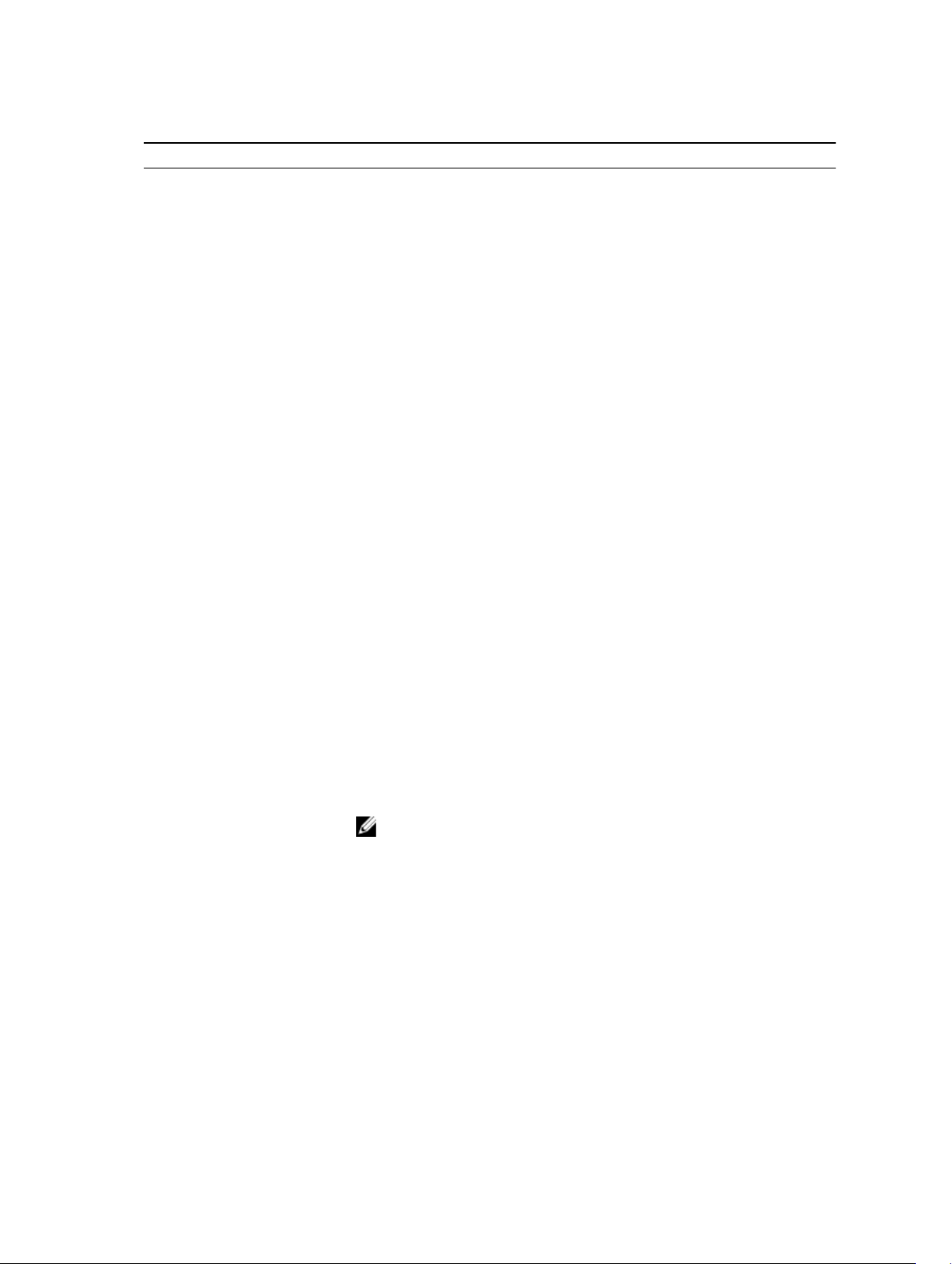
表 4. CMC インタフェース
インタフェース 説明
ウェブインタフェース グラフィカルユーザーインタフェースを使って CMC へのリモートアクセ
スを提供します。ウェブインタフェースは
CMC のファームウェア内蔵
で、管理ステーションにある対応ウェブブラウザから NIC インタフェース
を介してアクセスします。
対応するウェブブラウザのリストは、デルサポートサイト dell.com/
support/manuals にある『Dell システムソフトウェアサポートマトリック
ス』で「対応ブラウザ」の項を参照してください。
リモート RACADM コマンドラ
インインタフェース
このコマンドラインユーティリティを使用して、CMC とそのコンポーネ
ントを管理します。リモートまたはファームウェア
RACADM を使用でき
ます。
• リモート RACADM は、管理ステーションで実行されるクライアントユ
ーティリティです。これは、管理下システムで RACADM コマンドを使
用するために帯域外ネットワークインタフェースを使用し、
HTTP チャ
ネルも使用します。–r オプションは、ネットワークで RACADM コマ
ンドを実行します。
• ファームウェア RACADM には、SSH または telnet を使用して CMC に
ログインすることでアクセスできます。CMC IP、ユーザー名、または
パスワードを指定しなくても、ファームウェア
RACADM コマンドを実
行できます。RACADM プロンプトが開いたら、racadm プレフィック
スなしで直接コマンドを実行できます。
シャーシ LCD パネル 前面パネルの LCD を使用して、次の操作を行うことができます。
• アラートと CMC IP の表示
• DHCP の設定
• CMC 静的 IP の設定
• アクティブ CMC の CMC MAC アドレスの表示
• CMC IP の末尾に付加された CMC VLAN ID を表示(VLAN 設定済みの
場合)
Telnet
ネットワーク経由で CMC へのコマンドラインアクセスを提供します。
CMC コマンドラインからは、RACADM コマンドラインインタフェース、
およびサーバーのシリアルコンソールまたは IO モジュールへの接続に使
用される connect コマンドを使用できます。
SSH
WS-MAN
38
メモ: Telnet は、セキュアなプロトコルではなく、デフォルトで無効
になっています。
Telnet は、パスワードのプレーンテキストでの送信
を含む、すべてのデータを伝送します。機密情報を伝送する場合は、
SSH インタフェースを使用してください。
SSH を使用して RACADM コマンドを実行します。 高度なセキュリティ
を実現するために暗号化されたトランスポート層を使用して、
Telnet コン
ソールと同じ機能を提供します。デフォルトで SSH サービスは CMC で
有効になっており、無効にすることができます。
WSMAN Services は、一対多のシステム管理タスクを実行するため、Web
Services for Management(WSMAN)
プロトコルをベースとしています。
LC-Remote Services 機能を使用するには、WinRM クライアント

インタフェース 説明
(Windows)や OpenWSMAN クライアント(Linux)などの WS-MAN ク
ライアントを使用する必要があります。
リプトには Power Shell および Python を使用することもできます。
WSMAN は、システム管理用に使用される SOAP(Simple Object Access
Protocol)
Task Force(DMTF)
理情報の伝達に
ステムで変更できるセマンティックタイプや情報タイプを定義します。
CMC WS-MAN の実装は、トランスポートセキュリティに対してポート
443 の SSL を使用し、基本認証をサポートしています。WS-Management
で使用できるデータは、DMTF プロファイルおよび拡張プロファイルにマ
ップされている、CMC 計装インタフェースによって提供されます。
詳細については、次を参照してください。
• MOF およびプロファイル — delltechcenter.com/page/DCIM.Library
• DTMF ウェブサイト — dmtf.org/standards/profiles/
• WS-MAN リリースノートファイル。
• www.wbemsolutions.com/ws_management.html
• DMTF WS-Management 仕様:www.dmtf.org/standards/wbem/
ウェブサービスインタフェースは、Windows WinRM や Powershell CLI、
WSMANCLI などのオープンソースユーティリティ、Microsoft .NET などの
アプリケーションプログラミング環境といったクライアントインフラスト
ラクチャを活用することで、使用できます。
WS-MAN インタフェースのスク
ベースのプロトコルです。CMC は、Distributed Management
の Common Information Model(CIM)ベースの管
WS-Management を使用します。CIM 情報は、管理下シ
wsman
Microsoft WinRM を使用してクライアント接続を行うには、最低バージョ
ン 2.0 が必要です。詳細については、Microsoft の記事
<support.microsoft.com/kb/968929> を参照してください。
メモ: CMC ユーザー名およびパスワードのデフォルト値は、それぞれ root および calvin です。
その他のシステム管理ツールを使用した CMC の起動
CMC は、Dell Server Administrator または Dell OpenManage Essentials を使って起動することもできます。
Dell Server Administrator を使って CMC インタフェースにアクセスするには、管理ステーションで Server
Administrator を起動します。Server Administrator ホームページの左ペインで、システム → メインシステム
シャーシ
manuals にある『Dell Server Administrator ユーザーズガイド』を参照してください。
→ リモートアクセスコントローラ の順にクリックします。詳細については、dell.com/support/
CMC ファームウェアのダウンロードとアップデート
CMC ファームウェアをダウンロードするには、「DCMC ファームウェアのダウンロード」を参照してくださ
い。
CMC ファームウェアをアップデートするには、「DCMC ファームウェアのアップデート」を参照してくださ
い。
39
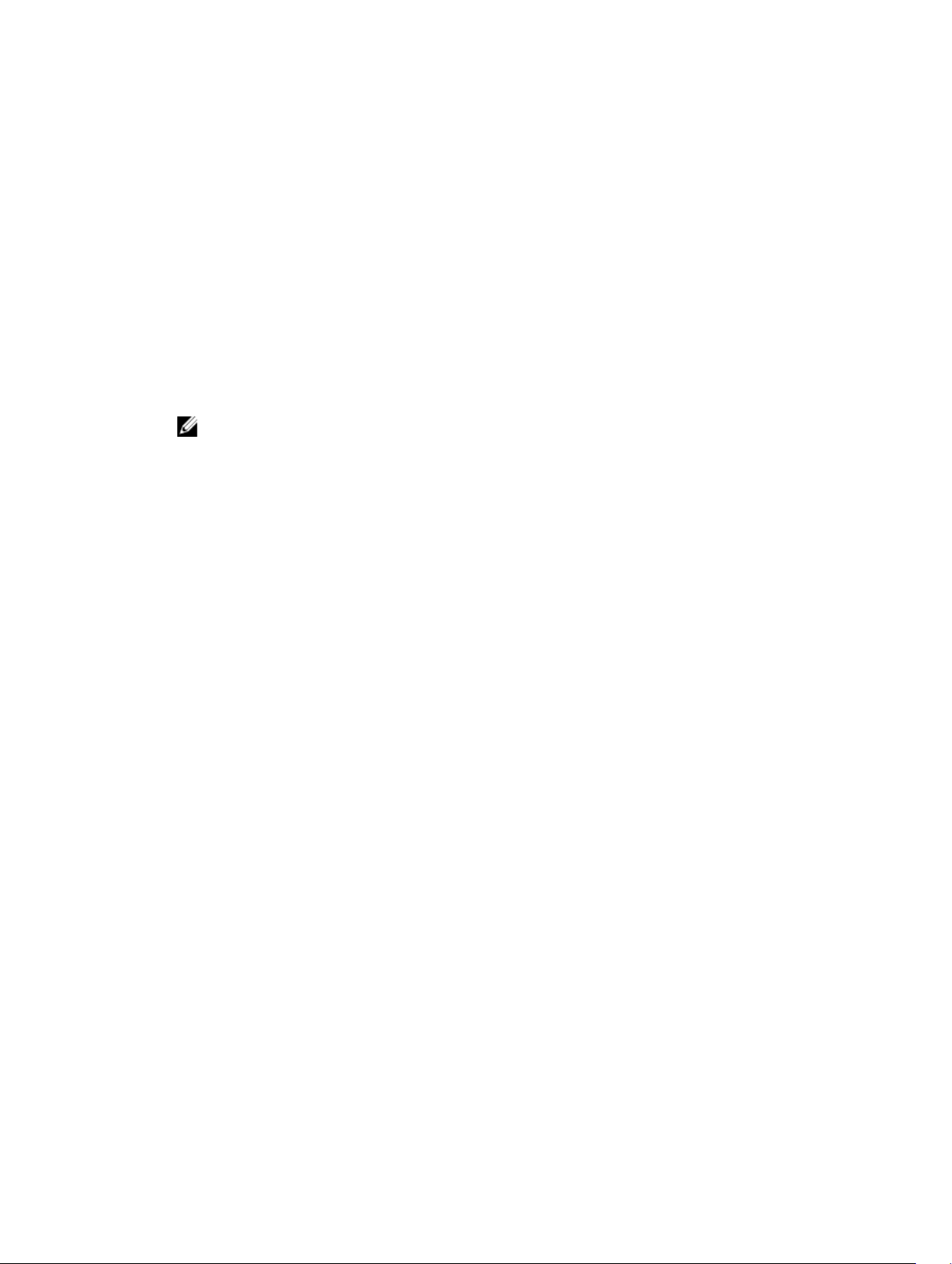
シャーシの物理的な場所とシャーシ名の設定
ネットワーク上のシャーシを識別するために、データセンターでのシャーシの物理的な場所とシャーシ名(デ
フォルト名は Dell Rack System)を設定できます。たとえば、シャーシ名での SNMP クエリで、設定した名
前が返されます。
ウェブインタフェースを使用したシャーシの物理的な場所とシャーシ名の設定
CMC ウェブインタフェースを使用してシャーシの場所およびシャーシ名を設定するには、次の手順を実行し
ます。
1. 左ペインで、シャーシ概要 に移動し、セットアップ をクリックします。
2. 一般シャーシ設定 ページで、場所のプロパティとシャーシ名を入力します。シャーシプロパティの設定
の詳細については、『CMC オンラインヘルプ』を参照してください。
メモ: シャーシの場所 フィールドはオプションです。データセンター、通路、ラック、および ラッ
クスロット フィールドを使用して、シャーシの物理的な場所を示すことを推奨します。
3. 適用 をクリックします。設定が保存されます。
RACADM を使用したシャーシの物理的な場所とシャーシ名の設定
コマンドラインインタフェースを使用してシャーシ名、場所、日付、および時刻を設定するには、setsysinfo
コマンドおよび setchassisname コマンドを参照してください。詳細については、『Chassis Management
Controller for PowerEdge VRTX RACADM
コマンドラインリファレンスガイド』を参照してください。
CMC の日付と時刻の設定
日付や時刻を手動で設定できます。またはネットワーク時間プロトコル(NTP)サーバーと日付と時刻を同
期させることができます。
CMC ウェブインタフェースを使用した CMC の日付と時刻の設定
CMC で日付と時刻を設定するには、次の手順を実行します。
1. 左ペインで、シャーシ概要 → セットアップ → 日付 / 時刻 をクリックします。
2. 日時をネットワーク時間プロトコル(NTP)サーバーと同期するには、日付 / 時刻 ページで NTP を有効
にする を選択し、最大 3 台の NTP サーバーを指定します。日付と時刻を手動で設定するには、NTP を
有効にする オプションの選択を解除して、日付 フィールドと 時刻 フィールドを編集します。
3. ドロップダウンメニューから タイムゾーン を選択し、適用 をクリックします。
RACADM を使用した CMC の日付と時刻の設定
コマンドラインインタフェースを使用して日付と時刻を設定するには、dell.com/support/manuals にある
『Chassis Management Controller for PowerEdge VRTX RACADM コマンドラインリファレンスガイド』で、
config コマンドおよび cfgRemoteHosts データベースプロパティグループの項を参照してください。
40

シャーシ上のコンポーネントを識別するための LED の設定
シャーシ上のコンポーネントを識別できるようにするために、コンポーネント(シャーシ、サーバー、物理
ディスクドライブ、仮想ディスク、および I/O モジュール)の LED の点灯を有効化することができます。
メモ: これらの設定を変更するには、シャーシ設定システム管理者 権限が必要です。
CMC ウェブインタフェースを使用した LED 点滅の設定
1 つ、複数、またはすべてのコンポーネント LED を点滅させるには、次の手順を実行します。
• 左ペインで、次のいずれかのページに移動します。
– シャーシ概要 → トラブルシューティング。
– シャーシ概要 → シャーシコントローラ → トラブルシューティング。
– シャーシ概要 → サーバー概要 → トラブルシューティング。
メモ: このページではサーバーのみを選択できます。
– シャーシ概要 → I/O モジュール概要 → トラブルシューティング 。
– ストレージ → トラブルシューティング → 識別。
メモ: エンクロージャごとの物理ディスク、エンクロージャごとの仮想ディスク、外付けストレ
ージコンポーネント
コンポーネント LED を点滅させるには、物理ディスクドライブまたは仮想ディスクまたはエンクロージャに
対応する すべて選択 / 選択解除 オプションを選択し、点滅 をクリックします。コンポーネント LED の点滅
を無効にするには、その
ックします。
LED に対応する すべて選択 / 選択解除 オプションをクリアして、点滅解除 をクリ
LED はこのページで選択できます。
RACADM を使用した LED の点滅の設定
シリアル /Telnet/SSH テキストコンソールを開いて CMC に進み、ログインした後、次を入力します。
racadm setled -m <module> [-l <ledState>]。ここで <module> には、設定する LED が存在する
モジュールを指定します。設定オプションは次のとおりです。
• server-n(ここで n は 1~4)
• switch-1
• cmc-active
および <ledState> は LED を点滅させるかどうかを指定します。設定オプションは次のとおりです。
• 0 — 点滅なし(デフォルト)
• 1 — 点滅
racadm raid <operation> <component FQDD>。ここで 動作 値は blink または unblink であり、
FQDD はコンポーネントの物理ディスクドライブ、仮想ディスクおよびエンクロージャのものです。
41

CMC プロパティの設定
ウェブインタフェースまたは RACADM コマンドを使って、電力バジェット、ネットワーク設定、ユーザー、
SNMP および E-メールアラートなどの CMC プロパティを設定できます。
CMC ウェブインタフェースを使用した iDRAC 起動方法の設 定
シャーシの一般設定 ページから iDRAC 起動方法を設定するには、次の手順を実行します。
1. 左側のペインで、シャーシ概要 → セットアップ をクリックします。
シャーシの一般設定 ページが表示されます。
2. iDRAC 起動方法 プロパティのドロップダウンメニューで、 IP アドレス または DNS を選択します。
3. 適用 をクリックします。
メモ: DNS ベースの起動は、以下の場合のみ、特定の iDRAC に使われます。
• シャーシ設定が DNS である。
• 特定の iDRAC が DNS 名で設定されていることを CMC が検出した。
RACADM を使用した iDRAC 起動方法の設定
RACADM を使用して CMC ファームウェアをアップデートするには、
cfgRacTuneIdracDNSLaunchEnable サブコマンドを使用します。詳細については、 dell.com/support/
manuals の Chassis Management Controller PowerEdge VRTX RACADM
ド
を参照してください。
コマンドラインリファレンスガイ
CMC ウェブインタフェースを使用したログインロックアウ トポリシー属性の設定
メモ: 次のタスクを行うには、シャーシ設定管理者 の権限が必要です。
ログインセキュリティ により、CMC ウェブインタフェースを使用した CMC ログインの IP 範囲属性の設定
が可能になります。CMC ウェブインタフェースを使用して IP 範囲属性を設定するには、以下の手順を実行
します。
1. 左側のペインで シャーシ概要 へ移動し、ネットワーク → ネットワーク をクリックします。
ネットワーク設定ページが表示されます。
2. IPv4 設定セクションで、詳細設定 をクリックします。あるいは、ログインセキュリティ ページにアク
セスするには、左側のペインで シャーシ概要 に移動して、セキュリティ → ログイン をクリックしま
す。
ログインセキュリティ ページが表示されます。
3. ユーザーブロックまたは IP ブロック機能を有効にするには、ログインロックアウトポリシー セクショ
ンで、ユーザー名によるロックアウト または IP アドレス(IPV4) によるロックアウト を選択します。
その他のログインロックアウトポリシー属性を設定するオプションがアクティブになります。
4. アクティブになったフィールドで、ログインロックアウトポリシー属性に必要な値 — ロックアウト失敗
回数、ロックアウト失敗時間枠、および ロックアウトペナルティ時間 を入力します。 詳細については、
『CMC オンラインヘルプ』を参照してください。
42

5. これらの設定を保存するには、適用をクリックします。
RACADM を使用したログインロックアウトポリシー属性の
設定
RACADM を指定して、以下の機能にログインロックアウトポリシー属性を設定することができます。
• ユーザーブロック
• IP アドレスブロック
• 許容されるログイン試行回数
• ロックアウト失敗回数が生じる期間
• ロックアウトペナルティ時間
• ユーザーブロック機能を有効化するには、以下を使用します。
racadm config -g cfgRacTuning -o cfgRacTuneUserBlkEnable <0|1>
• IP ブロック機能を有効化するには、以下を使用します。
racadm config –g cfgRacTuning –o cfgRacTuneIPBlkEnable <0|1>
• ログイン試行回数を指定するには、以下を使用します。
racadm config –g cfgRacTuning –o cfgRacTuneIpBlkFailCount
ロックアウト失敗回数が生じる必要がある期間を指定するには、以下を使用します。
•
racadm config –g cfgRacTuning –o cfgRacTuneIpBlkFailWindow
• ロックアウトペナルティ時間の値を指定するには、以下を使用します。
racadm config –g cfgRacTuning –o cfgRacTuneIpBlkPenaltyTime
これらのオブジェクトの詳細については、dell.com/support/manuals にある『Chassis Management
Controller for PowerEdge VRTX RACADM コマンドラインリファレンスガイド』を参照してください。
冗長 CMC 環境について
アクティブ CMC の機能が停止した場合にそれを引き継ぐスタンバイ CMC をインストールできます。冗長
CMC は事前にインストールされている場合がありますが、あとからインストールすることもできます。完全
な冗長性または最良のパフォーマンスを得るには、CMC ネットワークが適切にケーブル配線されていること
が重要です。
フェイルオーバーは、次のような場合に行われます。
• RACADM cmcchangeover コマンドを実行。dell.com/support/manuals にある『Chassis Management
Controller for PowerEdge VRTX RACADM コマンドラインリファレンスガイド』で cmcchangeover コ
マンドの項を参照してください。
• アクティブ CMC で RACADM racreset コマンドを実行。dell.com/support/manuals にある『Chassis
Management Controller for PowerEdge VRTX RACADM コマンドラインリファレンスガイド』で、
racreset コマンドの項を参照してください。
• ウェブインタフェースからアクティブ CMC をリセット。「電力制御操作の実行」で説明されている 電力
制御操作 の Reset CMC オプションを参照してください。
• アクティブ CMC からネットワークケーブルを外した場合。
• シャーシからアクティブ CMC を取り外した場合。
• アクティブ CMC で CMC ファームウェアフラッシュアップデートを行った場合 。
• アクティブ CMC が機能していない場合
43

メモ: CMC フェールオーバーが発生すると、すべての iDRAC 接続およびすべてのアクティブな
CMC セッションがログオフされます。セッションからログオフしたユーザーは、新しいアクティブ
CMC に再接続する必要があります。
スタンバイ CMC について
スタンバイ CMC はアクティブ CMC と同一で、そのミラーとして維持されています。アクティブ CMC とス
タンバイ CMC には共に同じファームウェアリビジョンがインストールされている必要があります。ファー
ムウェアリビジョンが異なる場合、「冗長性劣化」として報告されます。
スタンバイ CMC はアクティブ CMC と同じ設定とプロパティを引き継ぎます。両方の CMC のファームウ
ェアリビジョンは同じである必要がありますが、スタンバイ
ん。
メモ: CMC の取り付けについては、『VRTX オーナーズマニュアル』を参照してください。スタンバイ
CMC への CMC ファームウェアのインストール手順については、「ファームウェアのアップデート」を
参照してください。
CMC に設定を全く同じにする必要はありませ
CMC フェイルセーフモード
PowerEdge VRTX エンクロージャは、サーバーと I/O モジュールを機能停止から保護するためにフェイルセ
ーフモードを有効化します。フェイルセーフモードは、CMC がシャーシを制御していないときに有効になり
ます。CMC フェイルオーバー期間、または単一 CMC 管理機能喪失中は、次の状態になります。
• 新しく取り付けたサーバーに電源投入できない。
• 既存のサーバーにリモートでアクセスできない。
• CMC の管理が復旧するまで、電力消費制限のためにサーバーのパフォーマンスが低下する。
CMC 管理の喪失につながる状況のいくつかを以下に示します。
• CMC の取り外し — シャーシの管理は、CMC の交換またはスタンバイ CMC へのフェイルオーバー後に
再開されます。
• CMC ネットワークケーブルの取り外しまたはネットワーク接続の損失 — シャーシの管理はスタンバイ
CMC へのフェイルオーバー後に再開されます。ネットワークフェイルオーバーは冗長 CMC モードでの
み有効になります。
• CMC のリセット — CMC が再起動したあと、またはシャーシがフェイルオーバーしてスタンバイ CMC
に引き継がれたあとに、シャーシ管理が再開します。
• CMC フェイルオーバーコマンドの発行 — シャーシの管理はスタンバイ CMC へのフェイルオーバー後
に再開されます。
• CMC ファームウェアのアップデート — CMC が再起動したあと、またはシャーシがフェイルオーバーし
てスタンバイ CMC に引き継がれたあとに、シャーシ管理が再開します。フェイルオーバーイベントが 1
つだけになるように、先にスタンバイ CMC をアップデートすることをお勧めします。
• CMC エラー検出と修正 — CMC のリセット後、またはシャーシがフェイルオーバーしてスタンバイ
CMC に引き継がれたあとに、シャーシ管理が再開します。
メモ: エンクロージャは、単一、または冗長 CMC で構成することができます。冗長 CMC 構成で
は、プライマリ CMC がエンクロージャまたは管理ネットワークとの通信を失うと、スタンバイ
CMC がシャーシ管理をそれを引き継ぎます。
アクティブ CMC の選択プロセス
2 つの CMC スロットには違いはありません。つまり、スロットは優先順位を示しているわけではなく、最
初に取り付けた、または起動した CMC がアクティブ CMC の役割を担います。CMC が 2 つ取り付けられて
44

いる状態で AC 電源を入れると、CMC シャーシスロット 1 に取り付けられている CMC が通常アクティブ
CMC の役割を担います。アクティブ CMC は青色 LED で示されます。
既に電源が入っているシャーシに 2 台の CMC を挿入する場合、自動アクティブまたはスタンバイネゴシエ
ーションに最大 2 分間かかることがあります。通常のシャーシの動作は、ネゴシエーション完了時に再開さ
れます。
冗長 CMC の正常性状態の取得
ウェブインタフェースでスタンバイ CMC の正常性状態を表示できます。ウェブインタフェースでの CMC
の正常性状態へのアクセスについての詳細は、「シャーシ情報の表示とシャーシとコンポーネントの正常性状
態の監視」を参照してください。
前面パネルの設定
次を設定することができます。
• 電源ボタン
• LCD
• DVD ドライブ
電源ボタンの設定
シャーシの電源ボタンを設定するには、次の手順を実行します。
1. 左ペインで、シャーシ概要 → 前面パネル → セットアップ をクリックします。
2. フロントパネル設定 ページの 電源ボタン設定 セクションで、シャーシ電源ボタンの無効化 オプション
を選択してから 適用 をクリックします。
シャーシ電源ボタンが無効になります。
LCD の設定
1. 左ペインで、シャーシ概要 → 前面パネル → セットアップ をクリックします。
2. 設定 ページの LCD 設定 セクションで、次を実行します。
• コントロールパネル LCD のロック オプションを選択して、LCD インタフェースを使用して実行でき
る設定をすべて無効にします。
• LCD 言語 ドロップダウンメニューから、必要な言語を選択します。
• LCD の向き ドロップダウンメニューから必要なモード(タワーモード または ラックモード)を選択
します。
メモ: LCD ウィザードを使用してシャーシを設定するときに、新しく挿入されたサーバーに設定を
自動適用
自動適用 機能を無効にすることはできません。機能を有効にしない場合は、LCD に表示されるメ
ッセージを無視するか(自動的に消えます)、LCD の 許可しない ボタンを押してから、中央のボ
タンを押します。
3. 適用 をクリックします。
オプションを選択した場合、Basic ライセンスでは 新しく挿入されたサーバーに設定を
45

KVM を使用したサーバーへのアクセス
サーバーを KVM にマップし、KVM インタフェースを介したサーバーリモートコンソールへのアクセスを有
効化するには、
CMC ウェブインタフェースを使用したサーバーの KVM へのマッピング
KVM コンソールがシャーシに接続されていることを確認してください。
KVM にサーバーをマップするには、次の手順を実行します。
1. 左ペインで、シャーシ概要 → 前面パネル → セットアップ をクリックします。
2. フロントパネル設定 ページの KVM 設定 セクションにある KVM マッピング リストから、KVM にマップ
する必要のあるスロットを選択し、
メモ: KVM では、すべてのサーバースロットへのマッピングが可能です。フルハイトサーバーの挿入、
またはハーフハイトサーバーのフルハイトサーバーとの交換は、マッピング動作を変更しませんが、
KVM が下部スロットにマップされていて、そのスロットにフルハイトサーバーがある場合は、KVM は
上部スロット経由でしか使用できません。KVM を上部スロットに再マップする必要があります。
LCD を使用した KVM へのサーバーのマッピング
KVM コンソールがシャーシに接続されていることを確認してください。
LCD を使用した KVM へのサーバーのマッピング — LCD の メインメニュー 画面から、KVM マッピング に
移動し、マップされる必要のあるサーバーを選択し、OK を押します。
DVD ドライブへのサーバーのマッピング
シャーシ DVD ドライブにサーバーをマップするには、次の手順を実行します。
CMC ウェブインタフェース、RACADM、または LCD インタフェースを使用できます。
適用 をクリックします。
1. 左ペインで、シャーシ概要 → 前面パネル → セットアップ をクリックします。
2. 前面パネル設定 ページの DVD ドライブの設定 セクションで、次を行います。
DVD マップ済み ドロップダウンメニューから、サーバーのひとつを選択します。シャーシ DVD ドライ
ブアクセスを必要とするサーバーを選択します。
3. 適用 をクリックします。
DVD では、すべてのサーバースロットへのマッピングが可能です。フルハイトサーバーの挿入、またはハー
フハイトサーバーのフルハイトサーバーとの交換は、マッピング動作を変更しませんが、DVD が下部スロッ
トにマップされていて、そのスロットにフルハイトサーバーがある場合は、DVD は上部スロット経由でしか
使用できません。
DVD を上部スロットに再マップする必要があります。
46

3
CMC へのログイン
CMC には、CMC ローカルユーザー、Microsoft Active Directory ユーザー、または LDAP ユーザーとしてロ
グインできます。デフォルトのユーザー名とパスワードは、それぞれ
サインオンまたはスマートカードを使用してログインすることもできます。
メモ: CMC は、シャーシプロファイルからの XML を使用したユーザー名またはパスワードに、次の特
殊文字をサポートしていません。
"、!、#、$、%、^、&、*、(,)、-、_、+、=、?、{,}、+、&、>、|、.、'、[
CMC ウェブインタフェースへのアクセス
ウェブインタフェースを使用して CMC にログインする前に、サポートされているウェブブラウザ(Internet
Explorer または Firefox)が設定されており、必要な権限を持つユーザーアカウントが作成されていることを
確認してください。
メモ: Microsoft Internet Explorer を使用しており、プロキシで接続して、エラーメッセージ The XML
page cannot be displayed が表示された場合、続行するためにはプロキシを無効にする必要があ
ります。
CMC ウェブインタフェースにアクセスするには、次の手順を実行します。
root および calvin です。シングル
1. システムでサポートされるウェブブラウザを開きます。
対応ウェブブラウザの最新情報については、dell.com/support/manuals にある『Dell Systems ソフト
ウェアサポートマトリックス』を参照してください。
2. アドレス フィールドに次の URL を入力し、<Enter> を押します。
• IPv4 アドレスを使用して CMC にアクセスするには:https://<CMC IP address>
デフォルトの HTTPS ポート番号(ポート 443)が変更されている場合は、次のように入力します:
https://<CMC IP address>:<port number>
• IPv6 アドレスを使用して CMC にアクセスするには:https://[<CMC IP address>]
デフォルトの HTTPS ポート番号(ポート 443)が変更された場合、https://[<CMC IP
address>]:<port number> を入力します。ここで、<CMC IP address> は CMC の IP アドレスで
あり、<port number> は HTTPS ポート番号です。
CMC の ログイン ページが表示されます。
メモ: IPv6 の使用中は、CMC の IP アドレスを角かっこ([ ])で囲む必要があります。
47

ローカルユーザー、Active Directory ユーザー、または LDAP ユーザーとしての CMC へのログイン
CMC にログインするには、CMC へのログイン 権限を持つ CMC アカウントが必要です。デフォルトの
CMC ユーザー名は root、パスワードは calvin です。ルートアカウントは、CMC と共に出荷されるデフォル
トの管理者アカウントです。
メモ:
• セキュリティ強化のために、初期設定時に、ルートアカウントのデフォルトパスワードを変更する
ことを強く推奨します。
• 証明書検証が有効になっているときは、システムの FQDN を指定する必要があります。証明書検証
が有効で、ドメインコントローラに IP アドレスが指定されていると、ログインに失敗します。
CMC では、ß、å、é、ü などの拡張 ASCII 文字、および主に英語以外の言語で使用されるその他の文字がサ
ポートされていません。
ローカルユーザー、Active Directory ユーザー、または LDAP ユーザーとしてログインするには、次の手順を
実行します。
1. ユーザー名 フィールドにユーザー名を入力します。
• CMC ユーザー名: <ユーザー名>
• Active Directory ユーザー名:<ドメイン>\<ユーザー名>、<ドメイン>/<ユーザー名> または <ユーザ
ー
>@<ドメイン>
• LDAP ユーザー名: <ユーザー名>
メモ: このフィールドでは大文字と小文字が区別されます。
2. パスワード フィールドにユーザーパスワードを入力します。
メモ: Active Directory ユーザーの場合、ユーザー名 フィールドでは大文字と小文字が区別されま
す。
3. ドメイン フィールドのドロップダウンメニューから、必要なドメインを選択します。
4. オプションとしてセッションタイムアウトを選択します。これは、自動的にログアウトするまで操作を
行わずにログインしたままにできる時間を指します。デフォルト値は、
アウト です。
5. OK をクリックします。
必要なユーザー権限で CMC にログインしました。
1 台のワークステーション上で複数のブラウザウィンドウを開き、異なるユーザー名を利用してウェブ
インタフェースにログインすることはできません。
ウェブサービスアイドルタイム
スマートカードを使用した CMC へのログイン
この機能を使用するには、Enterprise ライセンスが必要です。スマートカードを使用して CMC にログイン
できます。スマートカードでは、次の 2 層構造のセキュリティを実現する 2 要素認証(TFA)が提供されま
す。
• 物理的なスマートカードデバイス。
• パスワードや PIN などの秘密コード。
ユーザーは、スマートカードと PIN を使用して自身の資格情報を検証する必要があります。
48
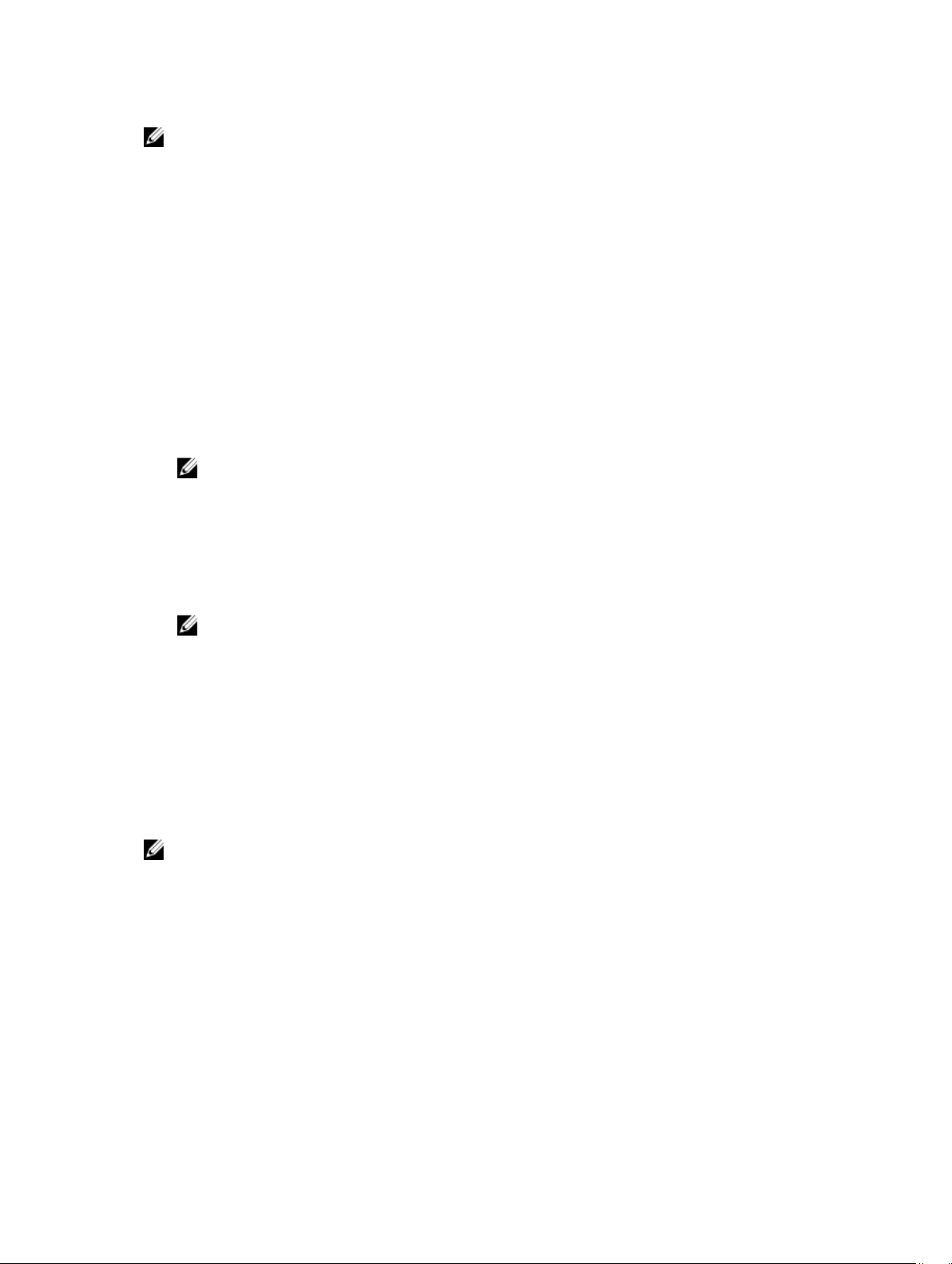
メモ: スマートカードログインでは、IP アドレスを使用して CMC にログインすることはできません。
Kerberos は、完全修飾ドメイン名(FQDN)を基にユーザーの資格情報を検証します。
スマートカードを使用して Active Directory ユーザーとしてログインする前に、次を実行する必要がありま
す。
• 信頼できる認証局(CA)証明書(CA 署名付き Active Directory 証明書)を CMC にアップロードしま
す。
• DNS サーバーを設定します。
• Active Directory ログインを有効にします。
• スマートカードログインを有効にします。
スマートカードを使用して CMC に Active Directory ユーザーとしてログインするには、次の手順を実行し
ます。
1. 次のリンクを使用して CMC にログインします。 https://<cmcname.domain-name>
スマートカードの挿入を求める CMC ログイン ページが表示されます。
メモ: デフォルトの HTTPS ポート番号(ポート 80)を変更した場合は、<cmcname.domain-
name>:<port number> を使って CMC ウェブページにアクセスします。ここで、cmcname は
CMC の CMC ホスト名、domain-name はドメイン名、port number は HTTPS のポート番号をそ
れぞれ表します。
2. スマートカードを挿入し、ログイン をクリックします。
PIN ダイアログボックスが表示されます。
3. PIN を入力し、送信 をクリックします。
メモ: このスマートカードユーザーが Active Directory 内に存在する場合、Active Directory パスワ
ードは必要ありません。存在しない場合は、適切なユーザー名とパスワードを使用してログインす
る必要があります。
Active Directory の資格情報で CMC にログインされます。
シングルサインオンを使用した CMC へのログイン
シングルサインオン(SSO)が有効になっている場合は、ユーザー名やパスワードなどのドメインユーザー
認証資格情報を入力しないで CMC にログインできます。この機能を使用するには、Enterprise ライセンス
が必要です。
メモ: IP アドレスを使って SSO にログインすることはできません。Kerberos は、完全修飾ドメイン名
(FQDN)に対してユーザーの資格情報を検証します。
SSO を使用して CMC にログインする前に、次の点を確認してください。
• 有効な Active Directory ユーザーアカウントを使用して、システムにログインしている。
• Active Directory の設定時に、シングルサインオンオプションを有効にしている。
SSO を使用して CMC にログインするには、次の手順を実行します。
1. ネットワークアカウントを使ってクライアントシステムにログインします。
2. https://<cmcname.domain-name> を使用して CMC ウェブインタフェースにアクセスします。
例えば、cmc-6G2WXF1.cmcad.lab, です。ここで、cmc-6G2WXF1 は cmc 名、cmcad.lab はドメイン
名です。
49
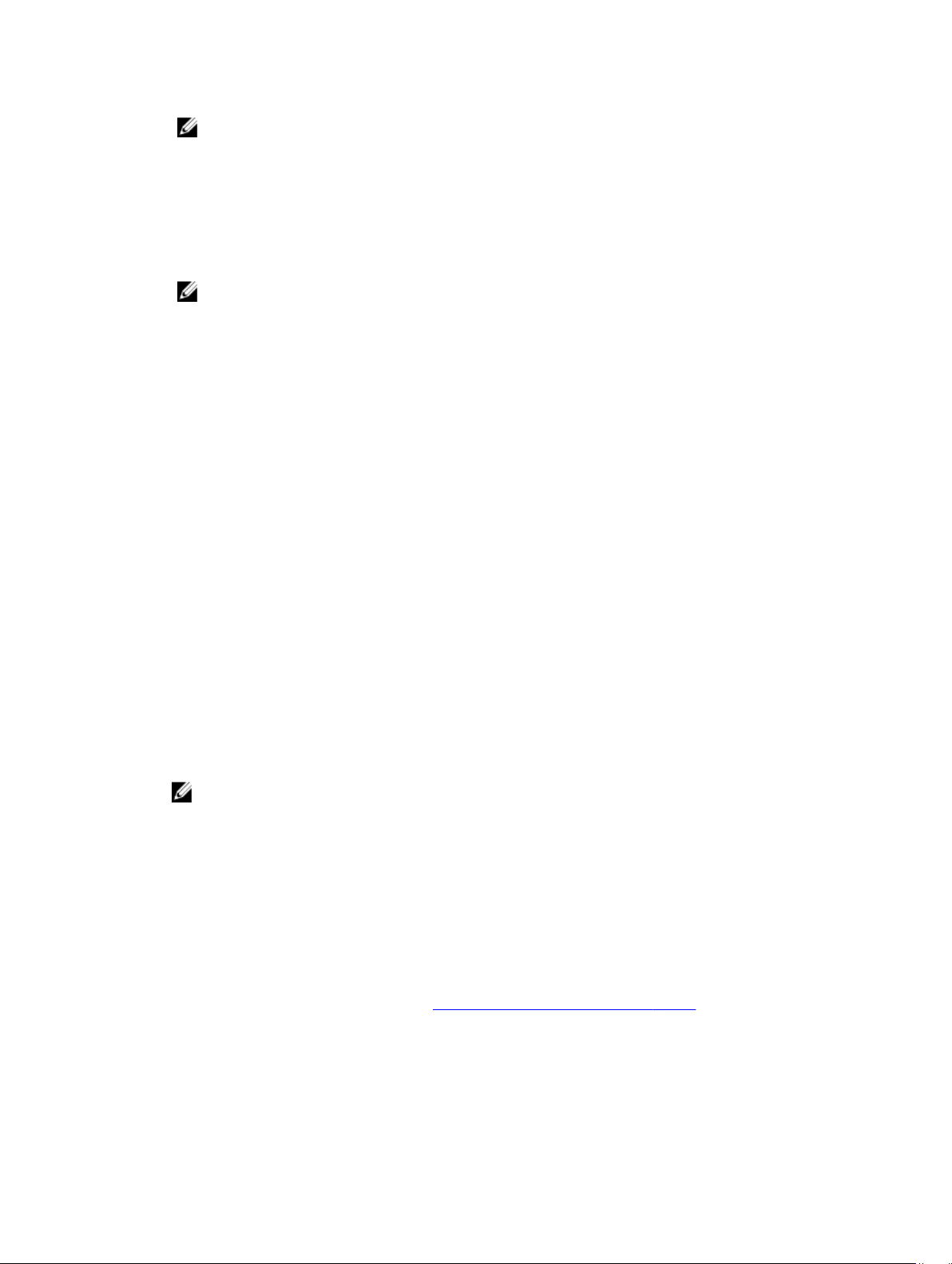
メモ: デフォルトの HTTPS ポート番号(ポート 80)を変更した場合は、<cmcname.domainname>:<port number> を使用して CMC ウェブインタフェースにアクセスします。ここで、
cmcname は CMC の CMC ホスト名、domain-name はドメイン名、port number は HTTPS の
ポート番号をそれぞれ表します。
CMC は、有効な Active Directory アカウントを使ってログインしたときにブラウザによってキャッシュ
された Kerberos 資格情報でユーザーをログインします。ログインに失敗すると、ブラウザは通常の
CMC ログインページにリダイレクトされます。
メモ: Active Directory ドメインにログインしておらず、Internet Explorer 以外のブラウザを使用し
ている場合、ログインに失敗し、ブラウザには空白ページのみが表示されます。
シリアル、Telnet、または SSH コンソールを使用した CMC へのログイン
シリアル、Telnet、または SSH 接続を介して CMC にログインできます。
管理ステーションのターミナルエミュレータソフトウェアおよび管理下ノード BIOS を設定した後、次のタ
スクを実行して CMC にログインします。
1. 管理ステーションのターミナルエミュレーションソフトウェアを使って、CMC に接続します。
CMC ユーザー名とパスワードを入力して、<Enter> を押します。
2.
これで CMC にログインされました。
RACADM を使用した CMC へのアクセス
RACADM は、テキストベースのインタフェースを通して CMC の設定と管理を行えるコマンド群を提供しま
す。
RACADM には、Telnet/SSH またはシリアル接続の使用、KVM 上での Dell CMC コンソールの使用、あ
るいは管理ステーションにインストールされた RACADM コマンドラインインタフェースのリモート使用に
よってアクセスできます。
RACADM インタフェースは、次のように分類されます。
• リモート RACADM — -r オプションと CMC の DNS 名または IP アドレスを使って、管理ステーション上
で
RACADM コマンドを実行できます。
メモ: リモート RACADM は、『Dell Systems Management Tools and Documentation DVD』に含ま
れており、管理ステーションにインストールされます。
• ファームウェア RACADM - Telnet、SSH、またはシリアル接続を使って CMC にログインすることを可能
にします。ファームウェア
ます。
リモート RACADM コマンドをスクリプトで使用して、複数の CMC を設定できます。CMC ではサポートさ
れていないため、これらのスクリプトを
RACADM の詳細については、『Chassis Management Controller for PowerEdge VRTX RACADM コマンドラ
インリファレンスガイド』を参照してください。
複数の CMC を設定する方法については、 「RACADM を使用した複数の CMC の設定」を参照してくださ
い。
RACADM では、CMC ファームウェアの一部である RACADM 実装を実行でき
CMC ウェブインタフェース上で直接実行することはできません。
50
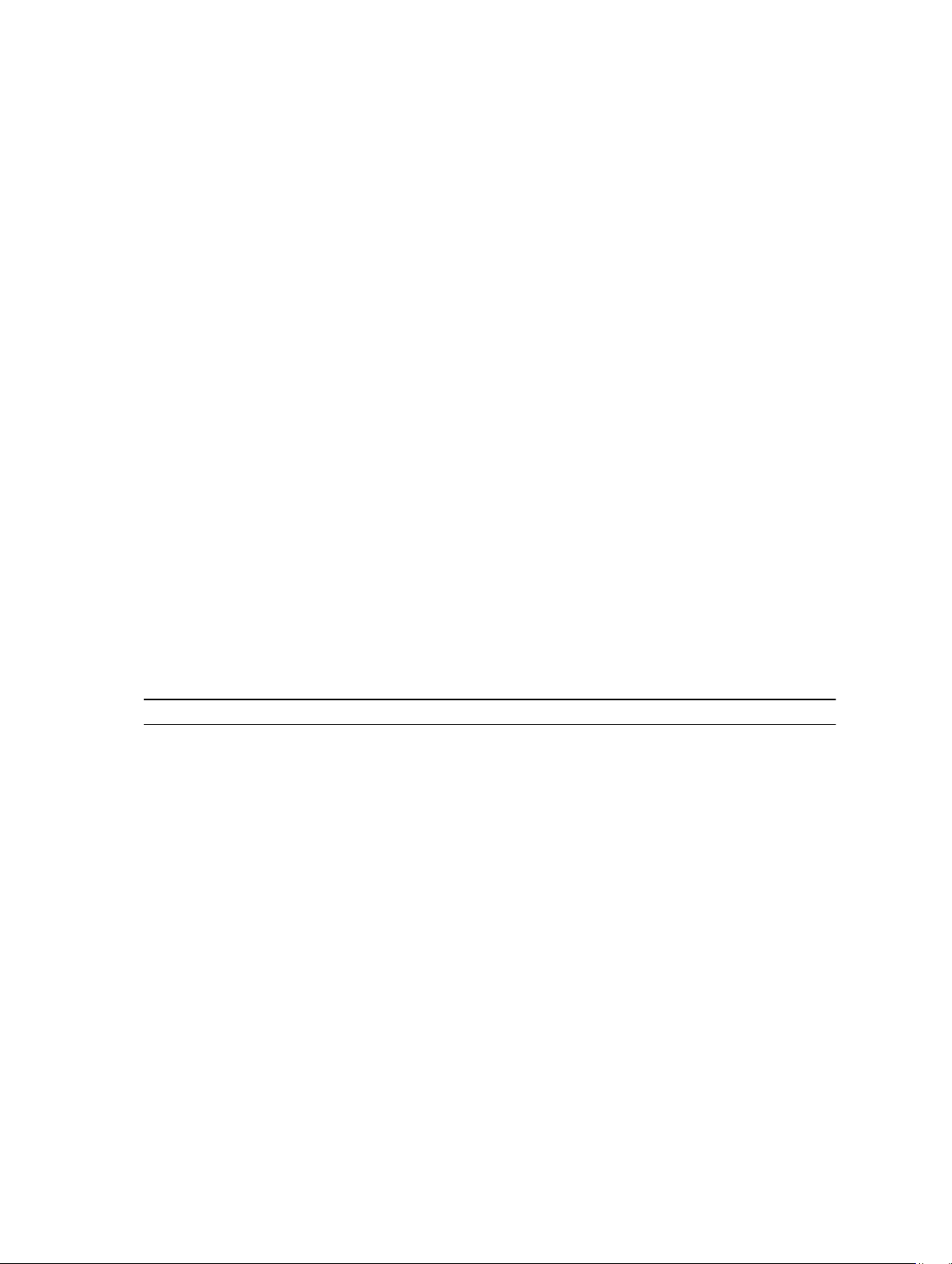
公開キー認証を使用した CMC へのログイン
パスワードを入力せずに SSH 経由で CMC にログインできます。また、1 つの RACADM コマンドをコマン
ドライン引数として SSH アプリケーションに送信できます。コマンドの完了後にセッションが終了するた
め、コマンドラインオプションはリモート
SSH 経由で CMC にログインする前に、公開キーがアップロードされていることを確認します。この機能を
使用するには、Enterprise ライセンスが必要です。
たとえば、次のとおりです。
• ログイン:ssh service@<domain> または ssh service@<IP_address>。ここで、IP アドレスは
CMC IP アドレスです。
• RACADM コマンドの送信: ssh service@<domain> racadm getversion および ssh
service@<domain> racadm getsel
サービスアカウントを使用してログインする際、公開キーまたは秘密キーのペアを作成するときにパスフレ
ーズを設定した場合には、そのパスフレーズの再入力を求められる可能性があります。パスフレーズがキー
と共に使用される場合は、Windows および Linux を実行しているクライアントシステムによって、その方法
を自動化するメソッドが提供されます。
ーションを使用できます。このアプリケーションはバックグラウンドで実行され、パスフレーズの入力操作
は透過的に行われます。Linux を実行するクライアントシステムでは、ssh エージェントを使用できます。こ
れらのいずれかのアプリケーションをセットアップおよび使用するには、それらの製品マニュアルを参照し
てください。
RACADM と同様に動作します。
Windows を実行するクライアントシステムでは、Pageant アプリケ
複数の CMC セッション
各種のインタフェースを使用することで可能な複数の CMC セッションのリストが、ここに表示されます。
表 5. 複数の CMC セッション
インタフェース セッション数
CMC ウェブインタフェース
RACADM 4
Telnet 4
SSH 4
4
デフォルトログインパスワードの変更
デフォルトパスワードの変更を求める警告メッセージは、以下の場合に表示されます。
• ユーザー設定 権限で CMC にログインする。
• デフォルトパスワード警告機能が有効になっている。
• 現在有効なアカウントのデフォルトユーザー名およびパスワードが、それぞれ root および calvin で
ある。
Active Directory または LDAP でログインしても同じ警告メッセージが表示されます。ローカルアカウント
が資格情報として root および calvin を持っているかどうかを判別するときに Active Directory および
51
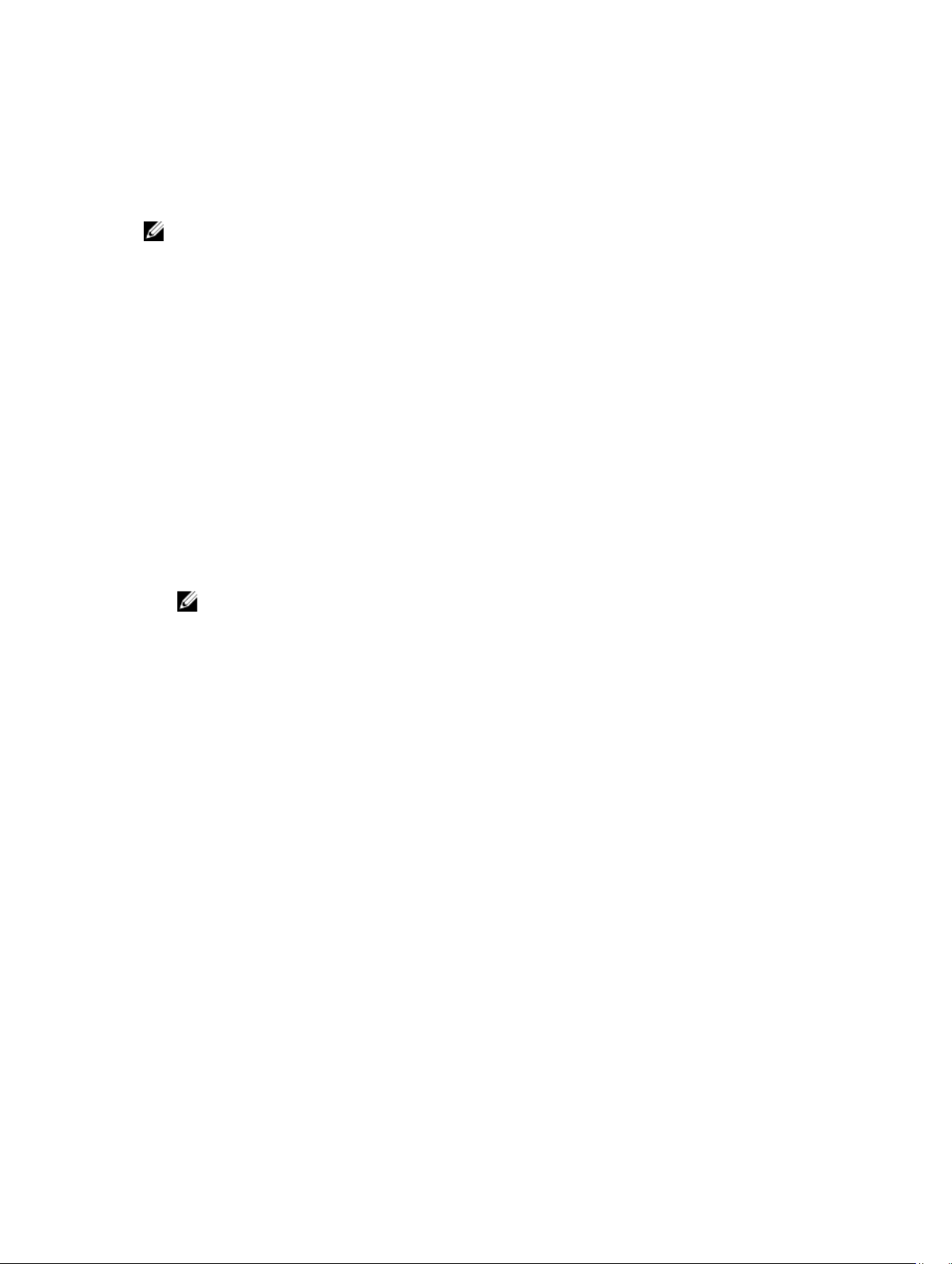
LDAP アカウントは考慮されません。警告メッセージは、SSH、Telnet、リモート RACADM、またはウェブ
インタフェースを使用して
ッセージは各コマンドで表示されます。
資格情報を変更するには、ユーザー設定 権限が必要です。
メモ: CMC ログイン ページで 今後この警告を表示しない オプションが選択されている場合、CMC ロ
グメッセージが生成されます。
CMC にログインするときにも表示されます。リモート RACADM の場合、警告メ
ウェブインタフェースを使用したデフォルトログインパスワードの変更
CMC ウェブインタフェースにログインするときに、デフォルトパスワード警告 ページが表示された場合、
パスワードを変更できます。これを行うには、次の手順を実行します。
1. デフォルトパスワードの変更 オプションを選択します。
2. 新しいパスワード フィールドに、新しいパスワードを入力します。
パスワードの最大文字数は 20 文字です。文字はマスクされます。次の文字がサポートされています。
• 0~9
• A~Z
• a~z
• 特殊文字:+、&、?、>、-、}、|、.、!、(、'、,、_、[、"、@、#、)、*、;、$、]、/、§、%、=、<、:、{、
I、\
3. パスワードの確認 フィールドに、もう一度パスワードを入力します。
4. 続行 をクリックします。新しいパスワードが設定され、CMC にログインされます。
メモ: 続行 は、新しいパスワード フィールドと パスワードの確認 フィールドに入力されたパスワ
ードが一致した場合にのみ有効化されます。
この他のフィールドについての詳細は、
オンラインヘルプ
を参照してください。
RACADM を使用したデフォルトログインパスワードの変更
パスワードを変更するには、次の RACADM コマンドを実行します。
racadm config –g cfgUserAdmin –o cfgUserAdminPassword –i <index> <newpassword>
ここで <index> は 1 から 16 の値(ユーザーアカウントを示す)、および <newpassword> は新しいユーザ
ー定義のパスワードです。
詳細については、dell.com/support/manuals にある『Chassis Management Controller for PowerEdge
VRTX RACADM コマンドラインリファレンスガイド』を参照してください。
デフォルトパスワード警告メッセージの有効化または無効化
デフォルトパスワード警告メッセージの表示を有効または無効にすることができます。これを行うには、ユ
ーザー設定 の権限が必要です。
ウェブインタフェースを使用したデフォルトパスワード警告メッセージの有効化 または無効化
iDRAC にログインした後にデフォルトパスワード警告メッセージを有効または無効にするには、次の手順を
実行します。
1. シャーシコントローラ → ユーザー認証 → ローカルユーザーに進みます。
52
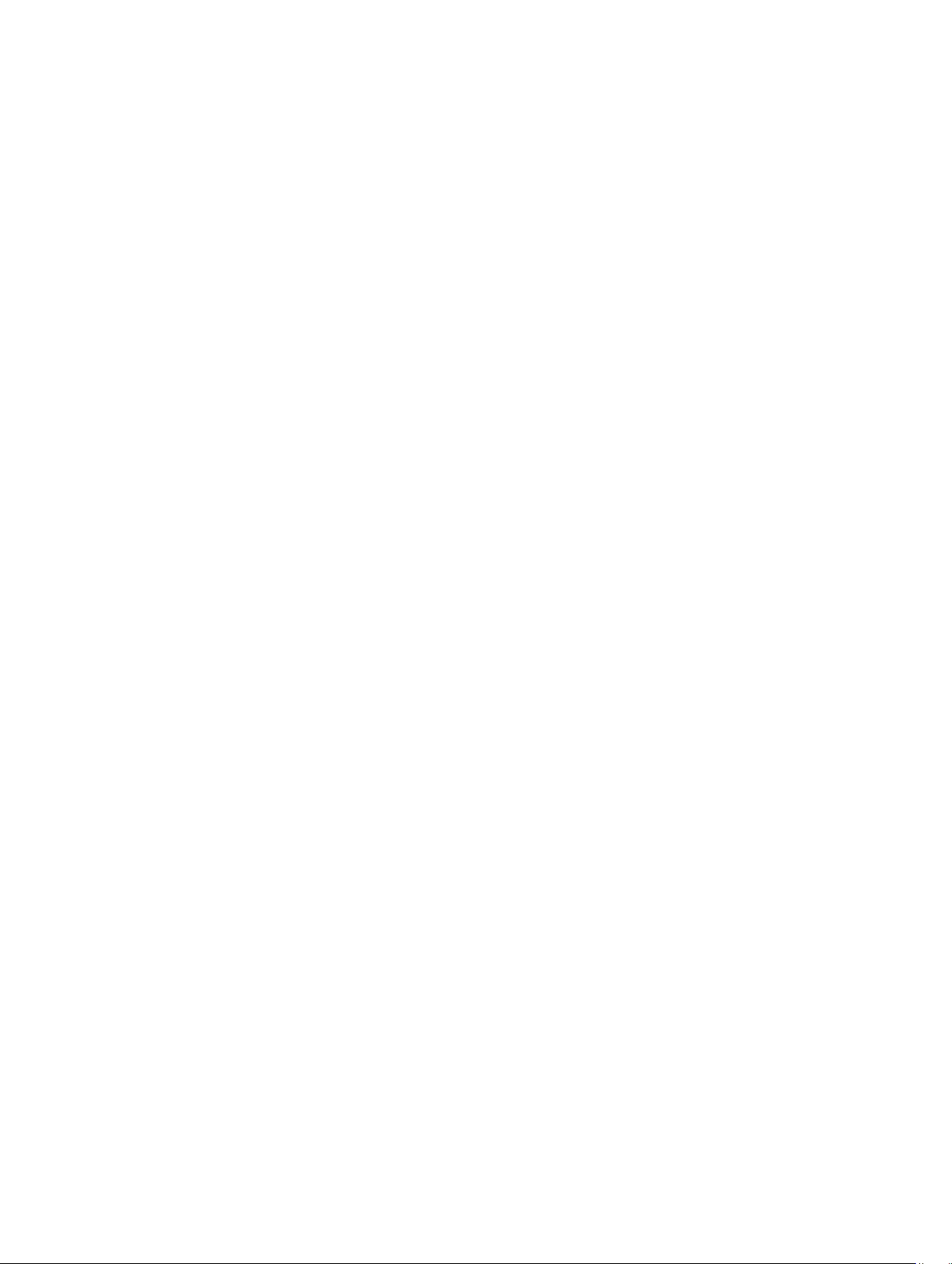
ユーザー ページが表示されます。
2.
デフォルトパスワード警告 セクションで、有効 を選択し、次に 適用 をクリックして、
イン時における デフォルトパスワード警告 ページの表示を有効にします。これを行わない場合は、無効
を選択します。
または、この機能が有効になっていて、今後のログイン操作で警告メッセージを表示したくない場合は、
デフォルトパスワード警告 ページで、今後この警告を表示しない オプションを選択し、適用 をクリッ
クします。
CMC
へのログ
RACADM を使用したデフォルトログインパスワードの変更のための警告メッセ ージの有効化または無効化
RACADM を使用してデフォルトログインパスワードの変更のための警告メッセージを有効化するには、
racadm config -g cfgRacTuning -o cfgRacTuneDefCredentialWarningEnable<0> or <1>
オブジェクトを使用します。詳細については、dell.com/support/manuals にある、『Chassis Management
Controller for PowerEdge VRTX RACADM
コマンドラインレファレンスガイド
』を参照してください。
使用事例シナリオ
本項では、Dell PowerEdge VRTX の Chassis Management Controller バージョン 2.1 を使って実行できる典
型的な使用事例とタスクについて説明します。
ウェブインタフェースを使った外付け共有 PERC 8 カード高可用性から非高可用 性モードへの変換
Dell PowerEdge VRTX シャーシには、HA モードで PCI スロット 5 および PCI スロット 6 に 2 つの共有
PERC 8 カードが必要です。
ワークフロー
1. シャーシの電源を切ります。外付け共有 PERC 8 カードから MD 12x0 エンクロージャに接続されてい
るすべての SAS ケーブルを外します。
2. シャーシに電源投入します。
3. CMC ウェブインタフェースへログインし、ストレージ → コントローラ → トラブルシューティング の
順に移動し、スロット 5 の外付け共有 PERC 8 カードのドロップダウンメニューからフォールトトレラ
ンス
を無効にし、適用をクリックしてからスロット 6 を無効にするを選択し、適用をクリックします。
4. 両方の PERC をリセットしてから非 HA モードに反映されるまでには、2 分かかる場合があります。
5. シャーシの電源を切り、非 HA モードでエンクロージャに接続します。
6. シャーシに電源投入します。
7. 外付け共有 PERC 8 カードが高可用性モードでない場合、ストレージ →トラブルシューティング→ セッ
トアップのトラブルシューティング の順に移動して、非 HA ステータスを表示します。
ウェブインタフェースを使った外付け共有 PERC 8 カード非高可用性から高可用 性モードへの変換
Dell PowerEdge VRTX シャーシには、PCI スロット 5 および PCI スロット 6 に 2 つの共有 PERC 8 カードが
必要です。
ワークフロー
53
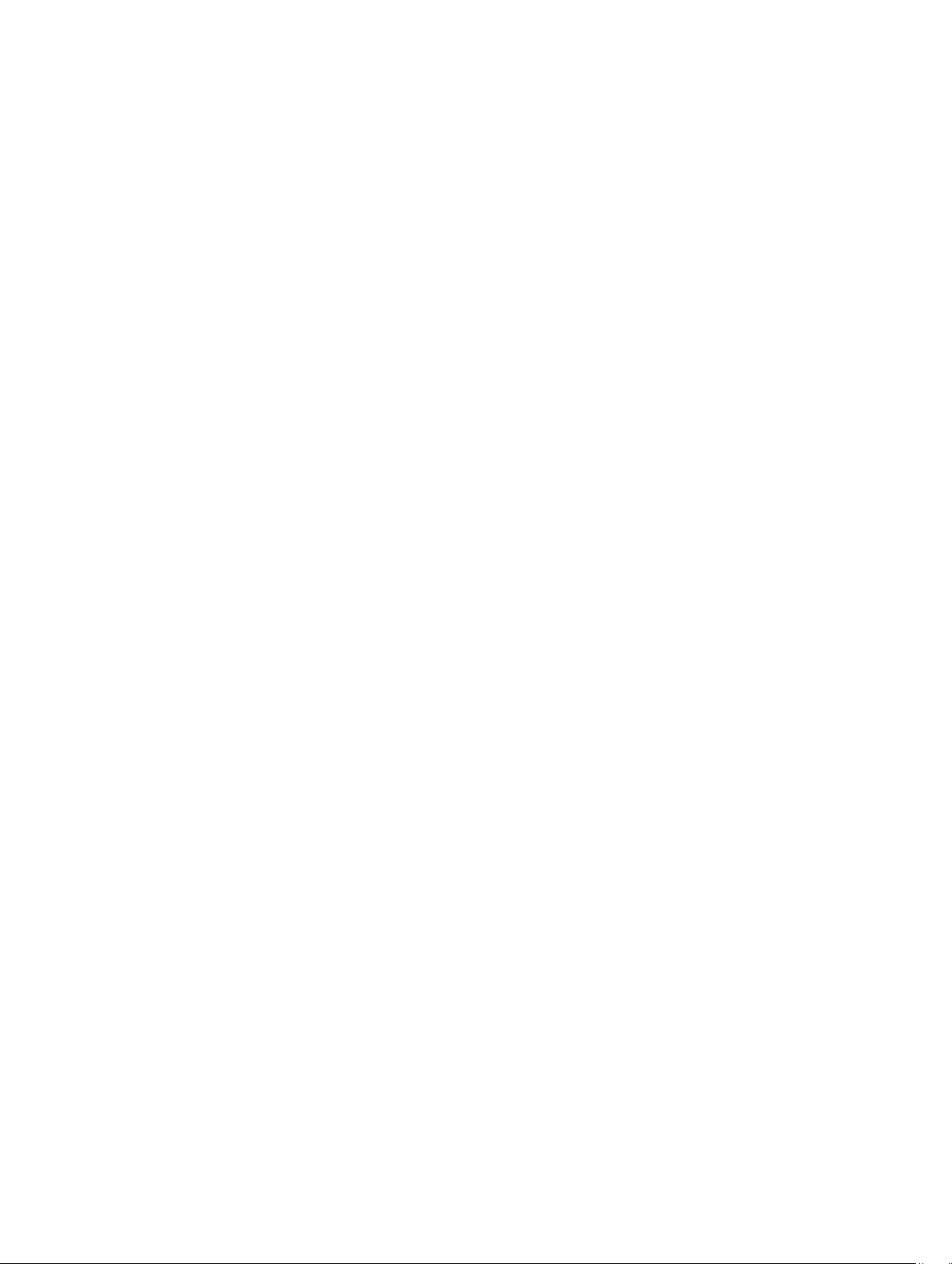
1. シャーシの電源を切ります。外付け共有 PERC 8 カードから MD 12x0 エンクロージャに接続されてい
るすべての
2. シャーシに電源投入します。
3. CMC ウェブインタフェースへログインし、ストレージ → コントローラ → トラブルシューティング の
順に移動し、スロット
ンス を有効にし、適用をクリックしてからスロット 6 を無効にするを選択し、適用をクリックします。
4. 両方の PERC をリセットしてから HA モードに反映されるまでには、2 分かかる場合があります。
5. シャーシの電源を切り、HA モードでエンクロージャに接続します。
6. シャーシに電源投入します。
7. 外付け共有 PERC 8 カードが高可用性モードの場合、ストレージ →トラブルシューティング→ セットア
ップのトラブルシューティング
SAS ケーブルを外します。
5 の外付け共有 PERC 8 カードのドロップダウンメニューからフォールトトレラ
の順に移動して、HA ステータスを表示します。
RACADM を使った外付け共有 PERC 8 カード高可用性から非高可用性モードへ の変換
Dell PowerEdge VRTX シャーシには、PCI スロット 5 および PCI スロット 6 に 2 つの共有 PERC 8 カードが
必要で、
ワークフロー
1. シャーシの電源を切ります。外付け共有 PERC 8 カードから MD 12x0 エンクロージャに接続されてい
2. シャーシに電源投入します。
3. サーバーの電源が切れた状態で、CMC RECADM にログインし、次のコマンドを実行します。
HA モードでなければなりません。
るすべての SAS ケーブルを外します。
racadm raid set controllers:RAID.ChassisSlot.5-1 –p HighAvailabilityMode
None
4. コマンド racadm raid set controllers:RAID.ChassisSlot.6-1 –p
HighAvailabilityMode None を、外付け共有 PERC 8 カードで実行します。
5. 両方の PERC をリセットしてから HA モードに反映されるまでには、2 分かかる場合があります。
6. シャーシの電源を切り、非 HA モードでエンクロージャに接続します。
7. シャーシに電源投入します。
8. 外付け共有 PERC 8 カードが高可用性モードでない場合、次のコマンドを使ってステータスを表示しま
す。
racadm raid get controllers -o -p HighAvailabilityMode
RACADM を使った外付け共有 PERC 8 カード非高可用性から高可用性モードへ の変換
Dell PowerEdge VRTX シャーシには、PCI スロット 5 および PCI スロット 6 に共有 PERC 8 カードが必要で
す。
ワークフロー
1. シャーシの電源を切ります。外付け共有 PERC 8 カードから MD 12x0 エンクロージャに接続されてい
るすべての SAS ケーブルを外します。
2. シャーシに電源投入します。
3. サーバーの電源が切れた状態で、CMC RECADM にログインし、次のコマンドを実行します。
racadm raid set controllers:RAID.ChassisSlot.5-1 –p HighAvailabilityMode ha
54

4. コマンド racadm raid set controllers:RAID.ChassisSlot.6-1 –p
HighAvailabilityMode ha を、外付け共有 PERC 8 カードで実行します。
5. 両方の PERC をリセットしてから HA モードに反映されるまでには、2 分かかる場合があります。
6. シャーシの電源を切り、HA モードでエンクロージャに接続します。
7. シャーシに電源投入します。
8. 外付け共有 PERC 8 カードは高可用性モードであれば、次のコマンドを使って HA ステータスを表示で
きます。
racadm raid get controllers -o -p HighAvailabilityMode
。
55
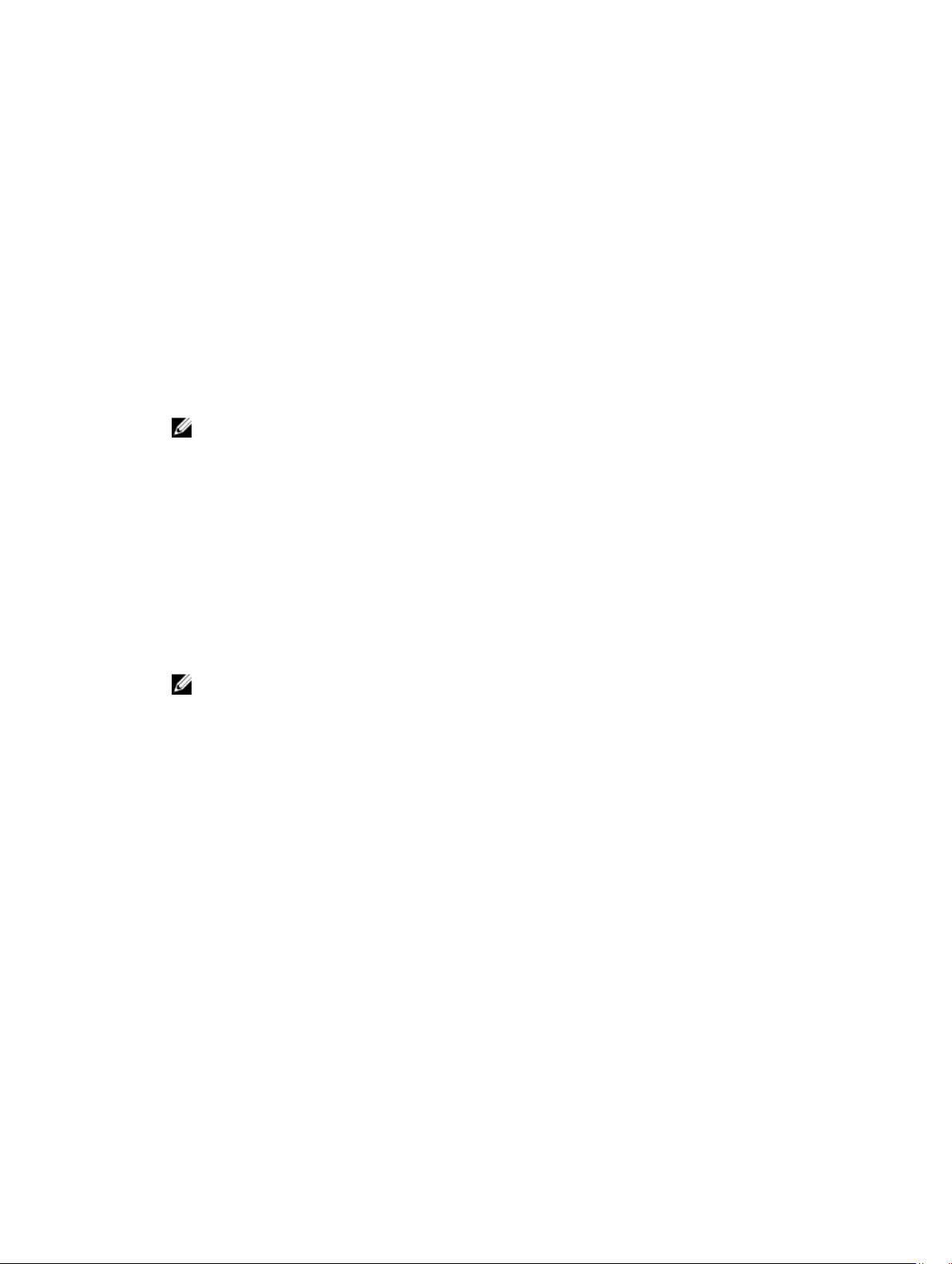
4
ファームウェアのアップデート
以下のファームウェアをアップデートできます。
• CMC
• シャーシインフラストラクチャ
• 内蔵または外付けエンクロージャの VRTX エキスパンダまたはストレージバックプレーンエキスパンダ
ファームウェア
• エンクロージャごとの物理ディスク (HDD)
メモ: HDD ファームウェアは、必要な場合のみアップデートすることができます。
次の I/O およびサーバーコンポーネントに対してファームウェアをアップデートできます。
• I/O モジュール
• BIOS
• iDRAC
• Lifecycle Controller
• 32 ビット診断
• オペレーティングシステムドライバパック
• ネットワークインタフェースコントローラ
• サーバーモジュール上の RAID コントローラ
メモ: ファームウェアのアップデートには完了まで数分かかる場合があります。
CMC ファームウェアのダウンロード
ファームウェアのアップデートを開始する前に、デルサポートサイト support.dell.com から最新のファーム
ウェアバージョンをダウンロードし、ローカルシステムに保存します。
VRTX シャーシファームウェアのアップデート中は、次の順序でシャーシコンポーネントのファームウェア
バージョンをアップデートすることをお勧めします。
1. ブレードコンポーネントファームウェア
2. CMC ファームウェア
3. シャーシインフラストラクチャファームウェア
4. 共有 PERC8 ファームウェア (内蔵および外付け)
5. 内部ストレージバックプレーンファームウェアおよび外部エンクロージャエキスパンダ
6. HDD ファームウェア (外付けおよび内蔵エンクロージャ)
56
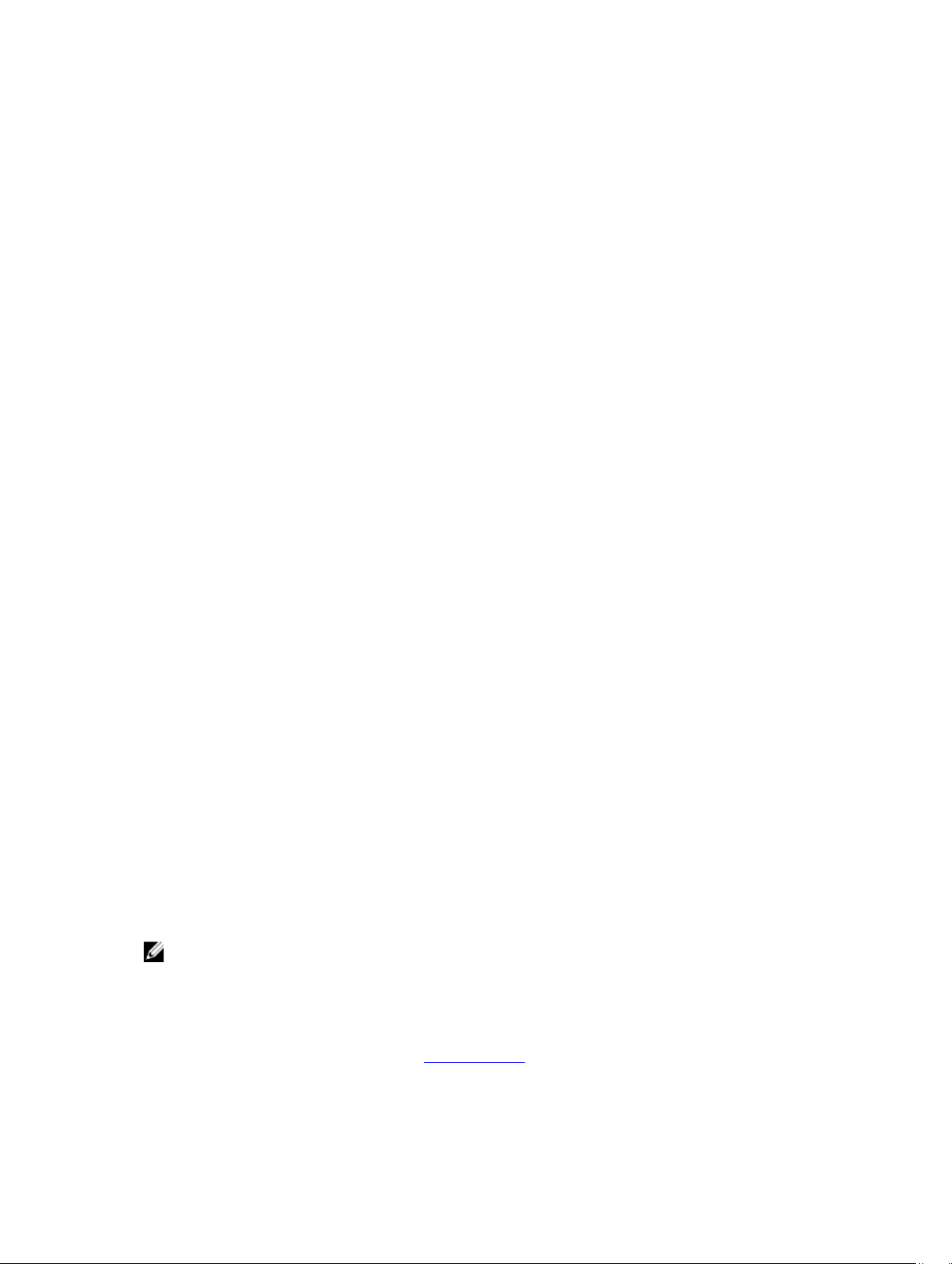
VRTX シャーシのアップデート順序の詳細については、サポートサイトで『CMC ファームウェア 2.1 リリー
スノート』を参照してください。
現在インストールされているファームウェアのバージョンの 表示
CMC ウェブインタフェースまたは RACADM を使用して、現在インストールされているファームウェアのバ
ージョンを表示できます。
CMC ウェブインタフェースを使用した現在インストールされているファームウ ェアバージョンの表示
現在インストールされているファームウェアバージョンを表示するには、CMC ウェブインタフェースで次の
いずれかのページに移動します。
• シャーシ概要 → アップデート
• シャーシ概要 → シャーシコントローラ → アップデート
• シャーシ概要 → サーバー概要 → サーバーコンポーネントアップデート
• シャーシ概要 → I/O モジュール概要 → アップデート
• シャーシ概要 → ストレージ → ストレージコンポーネントアップデート
ファームウェアアップデート ページに、リストされた各コンポーネントに対するファームウェアの現行バー
ジョンが表示され、ファームウェアを最新バージョンにアップデートすることを可能にします。
シャーシに iDRAC がリカバリモードにある前世代のサーバーが存在する場合、または iDRAC のファームウ
ェアが破損していることを CMC が検出した場合には、これらの前世代 iDRAC も ファームウェアアップデー
ト
ページにリストされます。
RACADM を使用した現在インストールされているファームウェアバージョンの 表示
RACADM を使用して iDRAC と CMC の IP 情報、および CMC サービスタグまたは資産タグを表示するには、
racadm getsysinfo サブコマンドを実行します。その他の RACADM コマンドの詳細については、
『Chassis Management Controller for PowerEdge VRTX RACADM コマンドラインリファレンスガイド』を参
照してください。
CMC ファームウェアのアップデート
ウェブインタフェースまたは RACADM を使用して、CMC ファームウェアをアップデートできます。ファー
ムウェアアップデートは、デフォルトで現在の
定を工場出荷時のデフォルト設定にリセットすることができます。
メモ: CMC 上でファームウェアをアップデートするには、シャーシ設定システム管理者権限が必要で
す。
システムコンポーネントファームウェアのアップデートにウェブユーザーインタフェースのセッションを利
用する場合、ファイル転送時間を許容できるように アイドルタイムアウト(0、60~10800) を高めに設定
する必要があります。ファームウェアのファイル転送は、場合によっては最大
アイドルタイムアウト値を設定するには、「サービスの設定」を参照してください。
CMC 設定を保持します。アップデート処理中に、CMC の設
30 分かかることがあります。
57

CMC ファームウェアのアップデート中における、シャーシ内の冷却ファンの一部または全部の 100% 速度で
の回転は、通常の動作です。
シャーシに冗長 CMC を取り付けた場合、両方の CMC を一度の操作で同時に同じファームウェアバージョ
ンにアップデートすることをお勧めします。ファームウェアのバージョンが異なるときにフェールオーバー
が発生した場合、不測の結果が生じることがあります。
メモ:
• 1600W 電源装置搭載のシャーシでは、CMC ファームウェアを 2.0 を除く以前のバージョンにアッ
プデートすることはできません。
• CMC ファームウェアのアップデートまたはロールバックは、ファームウェアバージョン 1.2、1.25、
1.3、1.31、1.35、1.36、2.0、2.01、2.04 またはそれ以降のみでサポートされています。これら以外
のバージョンでは、まず最初にこれらのバージョンのいずれかにアップデートしてから、必要なバ
ージョンにアップデートします。
ファームウェアが正常にアップロードされた後、アクティブ CMC がリセットされ、一時的に使用不可にな
ります。スタンバイ
がアクティブ CMC になります。アクティブ CMC のみにアップデートが適用される場合、リセット完了後、
アクティブ CMC はアップデートされたイメージを実行せず、スタンバイ CMC だけがそのイメージを持つ
ことになります。概して、アクティブおよびスタンバイ
ることを強くお勧めします。
スタンバイ CMC がアップデートされたら、新しくアップデートした CMC がアクティブ CMC になり、以前
のバージョンのファームウェアを持つ CMC がスタンバイ CMC になるように、CMC の役割を交代させま
す。役割の交代については、『
ンリファレンスガイド』の cmcchangeover コマンドの項を参照してください。このコマンドの実行は、2
番目の CMC のファームウェアをアップデートする前に、アップデートが正常に完了し、新しいファームウ
ェアが正しく機能していることを確認するために役立ちます。両方の CMC をアップデートしたら、
cmcchangeover コマンドを使用して CMC をそれぞれ元の役割に戻すことができます。CMC ファームウ
ェアバージョン 2.x は、cmcchangeover コマンドを実行することなく、プライマリ CMC と冗長 CMC の両
方をアップデートします。
CMC が存在する場合、スタンバイとアクティブの役割が入れ替わり、スタンバイ CMC
CMC には同一ファームウェアバージョンを維持す
Chassis Management Controller for PowerEdge VRTX RACADM コマンドライ
リセット中に他のユーザーが切断されないように、CMC にログインできる認定ユーザーに通知し、セッショ
ン ページでアクティブなセッションをチェックしてください。セッション ページを開くには、左ペインから
シャーシ概要 を選択し、ネットワーク をクリックしてから、セッション をクリックします。
CMC 間でファイル転送を行う場合、転送中にファイル転送アイコンが回転します。アイコンが動かない場合
は、アニメーションを許可するようにブラウザが設定されていることを確認します。ブラウザでのアニメー
ションの許可については、「Internet Explorer でのアニメーションの再生」を参照してください。
署名済み CMC ファームウェアイメージ
VRTX CMC 2.0 以降では、ファームウェアに署名が含まれています。CMC ファームウェアは、アップロード
されたファームウェアの信ぴょう性を確実にするため、その署名を検証します。ファームウェアアップデー
トプロセスは、ファームウェアイメージがサービスプロバイダからの有効なイメージで、かつ改ざんされて
いないことを CMC が証明した場合にのみ、正常に行われます。ファームウェアのアップデートプロセスは、
アップロードされたファームウェアイメージの署名を CMC が検証できない場合は停止されます。その後、
警告イベントがログに記録され、該当するエラーメッセージが表示されます。
58

署名検証は、VRTX ファームウェアバージョン 1.2、またはそれ以降で実行可能です。1.2 より前の VRTX バ
ージョンへのファームウェアダウングレードには、まず最初にファームウェアを
VRTX CMC バージョンにアップデートします。このアップデートの実行後、以前の署名されていない VRTX
バージョンへのファームウェアダウングレードを実行することができます。
2.0 より前の 1.2 以降の
CMC およびメインファームウェアのアップデート
CMC とメインボードファームウェアの両方が更新されるまで、外付け共有 PERC 8 カードの共有機能は使用
できません。
メモ:
• MD 12x0 のケーブル接続図を表示するには、dell.com/support/manuals で
するための
システムのための
してください。
• 外部共有ストレージアダプタの場合、外付け共有 PERC 8 カードをサポートするには、CMC v2.10
以降およびメインボード v2.21 以降を更新する必要があります。
• 外付け共有アダプタがついた 2.1 より前の CM ファームウェアはダウングレードできません。
CMC とメインボードファームウェア をアップデートするには、次の手順を実行します。
1. CMC ファームウェアのアップデート。
2. メインボードファームウェアをアップデートします。
3. シャーシの電源をオフにし、PCIe スロット 5 およびスロット 6 に共有ストレージアダプタをインスト
ールします。
4. シャーシの電源をオンにします。
5. シャーシの電源をオンにしたら、外付け共有ストレージアダプタを更新します。
メモ: デフォルトでは、外付け共有 PERC 8 カードは非フォールトトレラントモードです。正しく配線
された後に、フォールトトレラントモードに変更する必要があります。詳細については、「
ージ拡張するための
イベントで、CMC または MPC/メインボードファームウェアまたは CMC および MPC ファームウェアバー
ジョンをロールバックするには、次のタスクを実行します。
CMC とメインボードファームウェアをロールバックするには、次の手順を実行します。
PoweEdge RVTX
Dell PowerEdge RAID
PoweEdge RVTX
のアップグレードユーザーズガイド』
コントローラ
のアップグレード
(PERC) 8
」を参照してください。
または『Dell PowerEdge VRTX
カードユーザーズガイド』
『共有ストレージ拡張
を参照
共有ストレ
1. シャーシの電源をオフにします。
2. PCI スロットからすべての外付けストレージアダプタを取り外します。
3. シャーシの電源を入れます。
4. CMC および/またはメインボードファームウェアをロールバックします。
外部共有ストレージアダプタが検出された場合、CMC をダウングレードすることはできません。
プロセスに適切に従わない場合、システム動作がランダムになり、システムの一部が不安定になる恐れがあ
ります。CMC がログを記録するのは、IOV または RAID コントローラメッセージのみです。CMC の旧バー
ジョンに表示されるのは、
付け共有ストレージ VA マッピングは、旧バージョンの CMC には存在しません。外付け共有 PERC 8 カード
が、ロールバック後に挿入された場合、CMC はそれを非共有アダプタとして扱います。 これは、HOST PERC
ドライバが外付け共有 PERC 8 カードをサポートしていない場合に発生します。
PERC 1 および PERC 2 用の共有ストレージ VA マッピングのみです。すべての外
59

ウェブインタフェースを使用した CMC ファームウェアのアップデート
メモ:
• CMC ファームウェアをアップデートする前に、シャーシをオンになっていても、シャーシ内のサー
バーはすべてオフになっていることを確認してください。
• 外付け共有アダプタで 2.1 以前の CMC ファームウェアにダウングレードする操作はブロックされ
ています。
CMC ウェブインタフェースを使用して CMC ファームウェアをアップデートするには、次の手順を実行しま
す。
1. 左ペインで、次のいずれかのページに移動します。
• シャーシ概要 → アップデート
• シャーシの概要 → シャーシコントローラ → アップデート
2. ファームウェアアップデート ページの CMC ファームウェア セクションで、アップデートする CMC(ス
タンバイ CMC が存在する場合は複数になります)の ターゲットのアップデート 列で必要なコンポーネ
ントを選択します。その後、CMC アップデートを適用 をクリックします。
3. ファームウェアイメージ フィールドで 参照 (Internet Explorer または Firefox)または ファイルの選択
(Google Chrome)をクリックしてファイルの場所を参照します。CMC ファームウェアイメージファイ
ルのデフォルト名は vrtx_cmc.bin です。
ファームウェアアップデートの開始 をクリックします。ファームウェアアップデートの進行状況 セク
4.
ションにはファームウェアアップデートの状態情報が表示されます。イメージファイルがアップロード
されている間は、このページに状態インジケータが表示されます。ファイルの転送時間は接続速度によ
って異なります。内部アップデート処理が開始されると、ページが自動的に更新され、ファームウェア
アップデートタイマーが表示されます。
5. スタンバイ CMC の場合、アップデートの完了時に アップデート状態 フィールドが 完了 を表示します。
アクティブ CMC の場合、ファームウェアアップデートプロセスの最終段階でブラウザセッションおよ
び CMC との接続が一時的に失われますが、これはアクティブ CMC がネットワークに接続されていな
いためです。アクティブ CMC が再起動されたら、数分待ってからログインする必要があります。CMC
のリセット後、新しいファームウェアが ファームウェアアップデート ページに表示されます。
メモ: ファームウェアのアップデート後、ウェブブラウザキャッシュからファイルを削除してくだ
さい。ブラウザキャッシュをクリアする手順については、ウェブブラウザのオンラインヘルプを参
照してください。
補足的指示:
• ファイル転送中は、更新 アイコンをクリックしたり、別のページに移動しないでください。
• プロセスをキャンセルするには、ファイル転送とアップデートのキャンセル オプションを選択します。
このオプションは、ファイル転送中にのみ使用できます。
• アップデート状態 フィールドにファームウェアのアップデート状態が表示されます。
メモ: CMC のアップデートプロセスには数分かかる場合があります。
RACADM を使用した CMC ファームウェアのアップデート
RACADM を使用して CMC ファームウェアをアップデートするには、fwupdate サブコマンドを使用しま
す。RACADM コマンドの詳細については、『Chassis Management Controller for PowerEdge VRTX
RACADM コントローラコマンドラインリファレンスガイド』を参照してください。
60

シャーシインフラストラクチャファームウェアのアップデー ト
シャーシインフラストラクチャアップデート操作は、メイン基板および PCIe サブシステム管理ファームウ
ェアなどのコンポーネントをアップデートします。
メモ: シャーシインフラストラクチャファームウェアをアップデートする場合は、シャーシの電源がオ
ンで、サーバーの電源がオフになっていることを確認してください。
CMC ウェブインタフェースを使用したシャーシインフラストラクチャファーム ウェアのアップデート
1. 次のいずれかのページに移動します。
• シャーシ概要 → アップデート。
• シャーシ概要 → シャーシコントローラ → アップデート。
2. ファームウェアアップデート ページの シャーシインフラストラクチャファームウェア セクションにあ
る ターゲットのアップデート 列でオプションを選択し、シャーシインフラストラクチャファームウェア
の適用 をクリックします。
3. ファームウェアアップデート ページで 参照 をクリックし、適切なシャーシインフラストラクチャファ
ームウェアを選択します。
4. ファームウェアアップデートを開始する をクリックし、はい をクリックします。
ファームウェアアップデートの進行状況 セクションに、ファームウェアアップデートの状態情報が表示
されます。状態インジケータは、イメージファイルのアップロード中表示されます。ファイルの転送時
間は接続速度によって異なります。内部アップデート処理が始まると、ページが自動的に更新され、フ
ァームウェアアップデートタイマーが表示されます。
追加手順:
• ファイル転送中は 更新 アイコンをクリックしたり、別のページに移動しないでください。
• アップデート状況 フィールドにはファームウェアのアップデート状態が表示されます。
アップデートが完了すると、メイン基板がリセットされて新しいファームウェアが ファームウェアアップデ
ート ページに表示されるため、メイン基板との接続が一時的に失われます。
RACADM を使用したシャーシインフラストラクチャファームウェアのアップデ ート
RACADM を使用してシャーシインフラストラクチャをアップデートするには、fwupdate サブコマンドを使
用します。RACADM コマンドの使用方法の詳細については、『Chassis Management Controller for
PowerEdge VRTX RACADM コマンドラインリファレンスガイド』を参照してください。
サーバー iDRAC ファームウェアのアップデート
iDRAC のファームウェアは、CMC ウェブインタフェース、または RACADM を使用してアップデートできま
す。この機能を使用するには、Enterprise ライセンスが必要です。
iDRAC 搭載のサーバーの場合、iDRAC ファームウェアバージョンは 1.40.40 以降であることが必要です。
ファームウェアアップデート後は、iDRAC(サーバー上)がリセットされ、一時的に使用不可になります。
61

メモ: Chassis Management Controller を使用して iDRAC ファームウェアをアップデートするには、シ
ャーシ内で
て iDRAC ファームウェアをアップデートする場合は、CMC 内に SD カードは必要ありません。CMC
からの iDRAC ウェブインタフェースの起動に関する詳細については、「サーバー状態ページからの
iDRAC の起動」を参照してください。
SD カードが使用可能である必要があります。ただし、iDRAC ウェブインタフェースを介し
ウェブインタフェースを使用したサーバー iDRAC ファームウェアのアップデー ト
サーバーの iDRAC ファームウェアをアップデートするには、次の手順を実行します。
1. 次のいずれかのページに移動します。
• シャーシ概要 → アップデート。
• サーバー概要 → アップデート → サーバーコンポーネントアップデート。
ファームウェアのアップデート ページが表示されます。
メモ:
サーバー iDRAC ファームウェアは、シャーシ概要 → サーバー概要 → アップデート を使用してア
ップデートすることもできます。詳細については、「サーバーコンポーネントファームウェアのア
ップデート」を参照してください。
2. iDRAC7 または iDRAC8 ファームウェアをアップデートするには、それぞれ iDRAC7 ファームウェア ま
たは iDRAC8 ファームウェア セクションで、ファームウェアをアップデートするサーバーの アップデ
ート リンクをクリックします。
サーバーコンポーネントアップデート ページが表示されます。続行するには、「サーバーコンポーネン
トファームウェアのアップデート」を参照してください。
3. ファームウェアイメージ フィールドに、管理ステーションまたは共有ネットワーク上のファームウェア
のイメージファイルへのパスを入力するか、参照 をクリックし、ファイルの保存場所にナビゲートしま
す。デフォルトの
4. ファームウェアアップデートを開始する をクリックし、はい をクリックします。
ァームウェアアップデートの進行状況 セクションに、ファームウェアアップデートの状態情報が表示さ
れます。進捗バーがアップロードプロセス状態を示します。ファイル転送時間は、接続速度に応じて変
化します。内部アップデート処理が始まると、ページが自動的に更新され、ファームウェアアップデー
トタイマーが表示されます。
iDRAC ファームウェアイメージ名は firming.imc です。
メモ: 追加手順:
• ファイル転送時に、更新 アイコンをクリックしたり、他のページへ移動しないでください。
• アップデートプロセスをキャンセルするには、ファイル転送およびアップデートのキャンセル
をクリックします。このオプションは、ファイル転送時にのみ、利用可能です。
• アップデート状態 フィールドにファームウェアのアップデート状態が表示されます。
iDRAC ファームウェアのアップデートには、最大 10 分かかることがあります。
サーバーコンポーネントファームウェアのアップデート
CMC の 1 対多アップデート機能では、複数サーバー間でサーバーコンポーネントファームウェアをアップデ
ートすることができます。サーバーコンポーネントのアップデートには、ローカルシステム、またはネット
ワーク共有で使用できる
Lifecycle Controller 機能を活用することによって有効化されます。
62
Dell Update Package を使用することが可能です。この操作は、サーバー上の

Lifecycle Controller サービスは各サーバー上で利用することができ、iDRAC によって円滑化されます。
Lifecycle Controller サービスを使って、サーバー上のコンポートおよびデバイスのファームウェアの管理を
行うことができます。Lifecycle Controller はファームウェアのアップデートに最適化アルゴリズムを使用
して再起動の数を効率的に削減します。
Lifecycle Controller は、iDRAC7 以降のサーバーに対してモジュールアップデートサポートを提供します。
メモ: Lifecycle Controller ベースのアップデート機能を使用する前に、サーバーファームウェアのバー
ジョンをアップデートする必要があります。また、サーバーコンポーネントファームウェアモジュール
をアップデートする前に、CMC ファームウェアをアップデートする必要もあります。
メモ: コンポーネントのファームウェアをアップデートするには、サーバーに対して CSIOR が有効化さ
れている必要があります。以下のサーバーで CSIOR を有効にするには、次の手順を実行します。
• 第 12 世代サーバー以降 — サーバーを再起動した後、F2 セットアップから、iDRAC 設定 →
Lifecycle Controller を選択して CSIOR を有効にし、変更を保存します。
• 第 13 世代サーバー — サーバーを再起動した後、プロンプトが表示されたら、F10 キーを押して
Lifecycle Controller にアクセスします。ハードウェア構成 → ハードウェアインベントリと選択し
て、ハードウェアインベントリ ページに移動します。ハードウェアインベントリ ページで、Collect
System Inventory on Restart
ファイルからアップデート 方式では、ローカルシステムに格納された DUP ファイルを使用してサーバーコ
ンポーネントファームウェアをアップデートすることが可能です。必要な DUP ファイルを使用して、ファー
ムウェアをアップデートする個々のサーバーコンポーネントを選択することができます。
して 48 MB のメモリサイズを超える DUP ファイルを保存し、多数のコンポーネントを一度にアップデート
することもできます。
(CSIOR)をクリックします。
SD カードを使用
メモ: 次に注意してください。
• アップデートのために個々のサーバーコンポーネントを選択しているときは、選択したコンポーネ
ント間に依存関係がないようにしてください。他のコンポーネントとの依存関係のあるコンポーネ
ントには、アップデート用に選択するとサーバーの機能が不意に停止する原因となるものがありま
す。
• サーバーコンポーネントのアップデートは、推奨された順序に従って実行するようにしてください。
順序どおりに実行しなければ、コンポーネントのファームウェアアップデートプロセスに失敗する
場合があります。
サーバーコンポーネントファームウェアは常に以下の順序でアップデートしてください。
– BIOS
– Lifecycle Controller
– iDRAC
シングルクリックですべてのブレードをアップデート、または ネットワーク共有からアップデート 方式で
は、ネットワーク共有上に格納された
ップデートを行うことが可能です。Dell Repository Manager(DRM)ベースのアップデート機能を使用して
ネットワーク共有上に格納された DUP ファイルにアクセスし、サーバーコンポーネントを単一の操作でアッ
プデートすることができます。
メージのカスタムリモートリポジトリをセットアップし、それをネットワーク共有で共有することができま
す。または、Dell Repository Manager(DRM)を使用して、最新のファームウェアアップデートをチェック
します。Dell Repository Manager(DRM)は、最新の BIOS、ドライバ、ファームウェアおよびソフトウェ
アでデルシステムが最新状態であることを確実にします。サポートされているプラットフォームの最新アッ
プデートについては、サポートサイト
に基づいて使用可能な最新アップデートを検索できます。検索結果からは、アップデートをダウンロード、
またはリポジトリを構築することもできます。 DRM を使用したファームウェアの最新バージョン検索方法
DUP ファイルを使用してサーバーコンポーネントファームウェアのア
Dell Repository Manager を使用してファームウェア DUP およびバイナリイ
(support.dell.com)から、ブランド、モデル、またはサービスタグ
63

に関する詳細については、Dell Tech Center で「Dell Repository Manager を使用したデルサポートサイトで
の最新アップデートの検索」を参照してください。DRM が使用するインベントリファイルをリポジトリ作成
用の入力として保存することについての情報は、「CMC ウェブインタフェースを使用したシャーシインベン
トリレポートの保存」を参照してください。
メモ: シングルクリックですべてのブレードをアップデートする方法には、次の利点があります。
• 最小のクリック数で、すべてのブレードサーバーのすべてのコンポーネントをアップデートするこ
とが可能。
• すべてのアップデートがひとつのディレクトリにパッケージ化されているため、各コンポーネント
のファームウェアの個別アップロードが不要。
• サーバーコンポーネントをアップデートするためのより短時間かつ一貫的な方法。
• サーバーコンポーネントの必要なアップデートバージョンで標準イメージを維持することができ、
一回の操作で複数のサーバーをアップデートするために使用することが可能。
• Dell Server Update Utility(SUU)ダウンロード DVD からアップデートのディレクトリをコピー、
または Dell Repository Manager(DRM)に必要なアップデートバージョンを作成してカスタマイ
ズすることができます。このディレクトリの作成には最新版の
すが、Dell Repository Manager バージョン 1.8 は、シャーシ内のサーバーからエクスポートされた
インベントリに基づいてリポジトリ(アップデートのディレクトリ)を作成するオプションを提供
します。
support/manuals で利用できる『Dell Repository Manager Data Center
ガイド 』および『
参照してください
Lifecycle Controller は、iDRAC を通してモジュールアップデートをサポートします。サーバーコンポーネン
トファームウェアモジュールのアップデート前に CMC ファームウェアをアップデートすることをお勧めし
ます。
CMC ファームウェアをアップデートした後、CMC ウェブインタフェースの シャーシ概要 → サーバ
ー概要 → アップデート → サーバーコンポーネントアップデート ページでサーバーコンポーネントファー
ムウェアをアップデートすることができます。また、アップデートするサーバーのコンポーネントモジュー
ルをすべて一緒に選択することもお勧めします。これによって、Lifecycle Controller は最適化されたアルゴ
リズムを使用してファームウェアをアップデートすることが可能になり、再起動回数が削減されます。
Dell Repository Manger を使用したリポジトリの作成の詳細については、dell.com/
Dell Repository Manager Business Client
。
Dell Repository Manager は不要で
バージョン
バージョン
1.8
ユーザーズガイド』を
1.8
ユーザーズ
CMC ウェブインタフェースを使用してサーバーコンポーネントファームウェアをアップデートするには、シ
ャーシ概要 → サーバー概要 → アップデート → サーバーコンポーネントアップデート をクリックします。
サーバーが Lifecycle Controller サービスをサポートしない場合、コンポーネント / デバイスのファームウェ
アインベントリ
ァームウェアをインストールして iDRAC ファームウェアをアップデートし、サーバーで Lifecycle
Controller サービスが有効になるようにします。古い世代のサーバーの場合は、このアップグレードができ
ません。
通常、Lifecycle Controller ファームウェアは、サーバーのオペレーティングシステムで実行される適切なイ
ンストールパッケージによってインストールされます。対応するサーバーでは、.usc ファイル拡張子を持つ
特別な修復パッケージまたはインストールパッケージを利用できます。このファイルによって、ネイティブ
の iDRAC ウェブブラウザインタフェースで利用できるファームウェアアップデート機能から Lifecycle
Controller
また、サーバー OS で実行された適切なインストールパッケージを介して、Lifecycle Controller ファームウ
ェアをインストールすることもできます。 詳細は、『Dell Lifecycle Controller
てください。
64
セクションでは 未対応 と表示されます。最新世代のサーバーには、Lifecycle Controller フ
ファームウェアをインストールすることが可能になります。
ユーザーズガイド
』を参照し
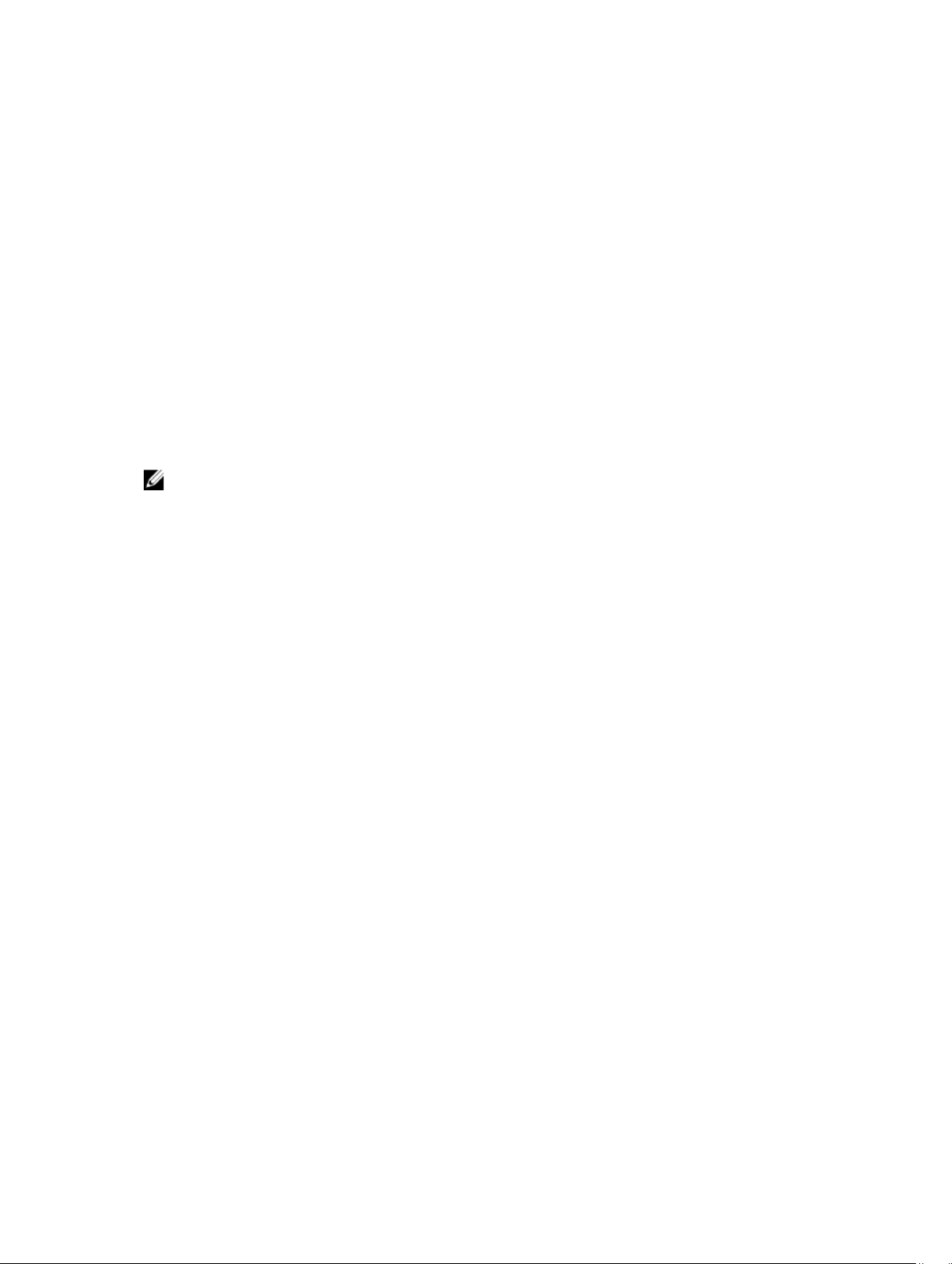
Lifecycle Controller サービスがサーバーで無効になっている場合、コンポーネント / デバイスファームウェ
アインベントリ
Lifecycle Controller may not be enabled.
セクションに次のメッセージが表示されます。
サーバーコンポーネントのアップデート順序
個々のコンポーネントのアップデートを行う場合は、次の順序に従って、サーバーコンポーネントのファー
ムウェアバージョンをアップデートする必要があります。
• iDRAC
• Lifecycle Controller
• 診断(オプション)
• OS ドライバパック(オプション)
• BIOS
• NIC
• RAID
• その他のコンポーネント
メモ: すべてのサーバーコンポーネントのファームウェアバージョンを 1 度にアップデートする場合
は、アップデート手順は Lifecycle Controller で処理されます。
Lifecycle Controller の有効化
サーバーへの電源投入時に次の操作を実行することによって Lifecycle Controller サービスを有効化するこ
とができます。
• iDRAC サーバーの場合、起動コンソールで セットアップユーティリティ にアクセスするには、<F2> キ
ーを押します。
• セットアップユーティリティメインメニュー ページで iDRAC 設定 → Lifecycle Controller に移動し、有
効
をクリックします。セットアップユーティリティメインメニュー ページに移動し、終了 をクリックし
て設定を保存します。
システムサービスをキャンセルすると、 保留中のすべてのスケジュール済みジョブがキャンセルされ、それ
らがキューから削除されます。
Lifecycle Controller と対応サーバーコンポーネント、およびデバイスファームウェアの管理についての詳細
は、
• 『Lifecycle Controller-Remote Services クイックスタートガイド』を参照してください。
• delltechcenter.com/page/Lifecycle+Controller
サーバーコンポーネントアップデート ページでは、サーバーにあるさまざまなファームウェアコンポーネン
トをアップデートすることができます。このページの機能を使用するには次の権限が必要です。
• CMC:サーバー管理者 権限。
• iDRAC:iDRAC 設定 権限および iDRAC へのログイン 権限。
権限が不十分である場合には、サーバー上のコンポーネントおよびデバイスのファームウェアインベントリ
の表示のみが可能となります。そのサーバーでは、どのタイプの Lifecycle Controller 操作用に対してもコン
ポーネントまたはデバイスを選択できません。
65
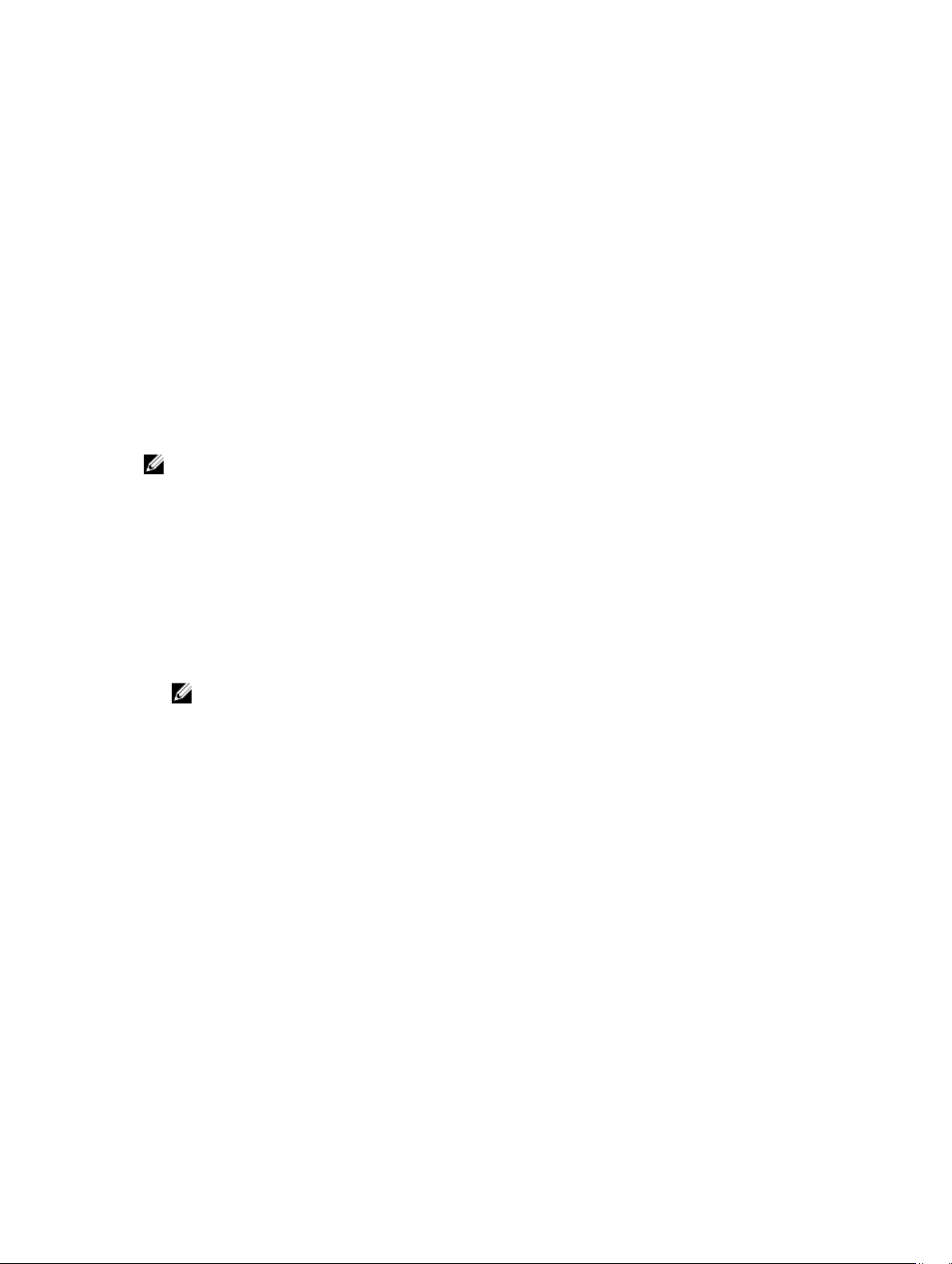
CMC ウェブインタフェースを使用した、サーバーコンポーネントファームウェア のアップデートタイプの選択
サーバーコンポーネントのアップデートのタイプを選択するには、次のようにします。
1. システムツリーで、サーバーの概要 へ移動し、 アップデート → サーバーコンポーネントのアップデー
ト をクリックします。
サーバーコンポーネントのアップデート ページが表示されます。
2. アップデートのタイプの選択 セクションで、必要なアップデート方法を選択します。
ファイルからアップデート
•
• ネットワーク共有からアップデート
ファームウェアアップデートのためのコンポーネントのフィルタ
全サーバー全体のコンポーネントおよびデバイスすべての情報は、一度に取得されます。この大量な情報に
対処するため、Lifecycle Controller はさまざまなフィルタリングメカニズムを提供します。
メモ: この機能を使用するには、Enterprise ライセンスが必要です。
サーバーコンポーネントのアップデート ページの コンポーネント / デバイスのアップデートフィルタ セク
ションでは、コンポーネントに基づいて情報のフィルタリングが可能ですが、これは ファイルでアップデー
ト モードのみで使用可能です。
これらのフィルタにより、次が可能になります。
• 簡単に表示できるよう、1 つまたは複数のカテゴリーのコンポーネントやデバイスを選択。
• サーバー全体のコンポーネントおよびデバイスのファームウェアのバージョンを比較。
• タイプやモデルに基づいて特定のコンポーネントまたはデバイスのカテゴリを絞り込むための、選択され
たコンポーネントおよびデバイスの自動フィルタリング。
メモ: 自動フィルタリング機能は、Dell アップデートパッケージ(DUP)を使用する際に重要です。
DUP のアップデートプログラミングは、コンポーネントやデバイスのタイプまたはモデルにもとづ
いて行うことができます。自動フィルタリングの動作は、最初の選択を行った後は、その後の選択
決定を最小化するように設計されています。
次に、フィルタリングメカニズムの適用例をいくつか示します。
• BIOS フィルタが選択されると、全サーバーの BIOS インベントリのみが表示されます。複数サーバーモ
デルで構成される一連のサーバーがあり、そのうちの 1 つのサーバーが BIOS アップデートの対象として
選択された場合、自動フィルタリングロジックにより、選択されたサーバーのモデルと異なるモデルのサ
ーバーはすべて自動的に除外されます。これにより、
(DUP)の選択が、サーバーの正しいモデルと適合することが保証されます。
場合よっては、1 つの BIOS ファームウェアアップデートイメージが複数のサーバーモデルと互換性を持
つことがあります。この互換性が将来失われる場合に備え、このような最適化は無視されます。
自動フィルタリングは、ネットワークインタフェースコントローラ(NIC)や RAID コントローラのファ
•
ームウェアアップデートにおいて重要です。これらのデバイスカテゴリには、種々のタイプやモデルが存
在します。同様に、ファームウェアアップデートイメージ(DUP)が最適化された形式(ある特定のカテ
ゴリ内の複数のタイプまたはモデルのデバイスをアップデートできるように DUP がプログラムされて
いる
)で利用できる場合もあります。
66
BIOS ファームウェアアップデートイメージ
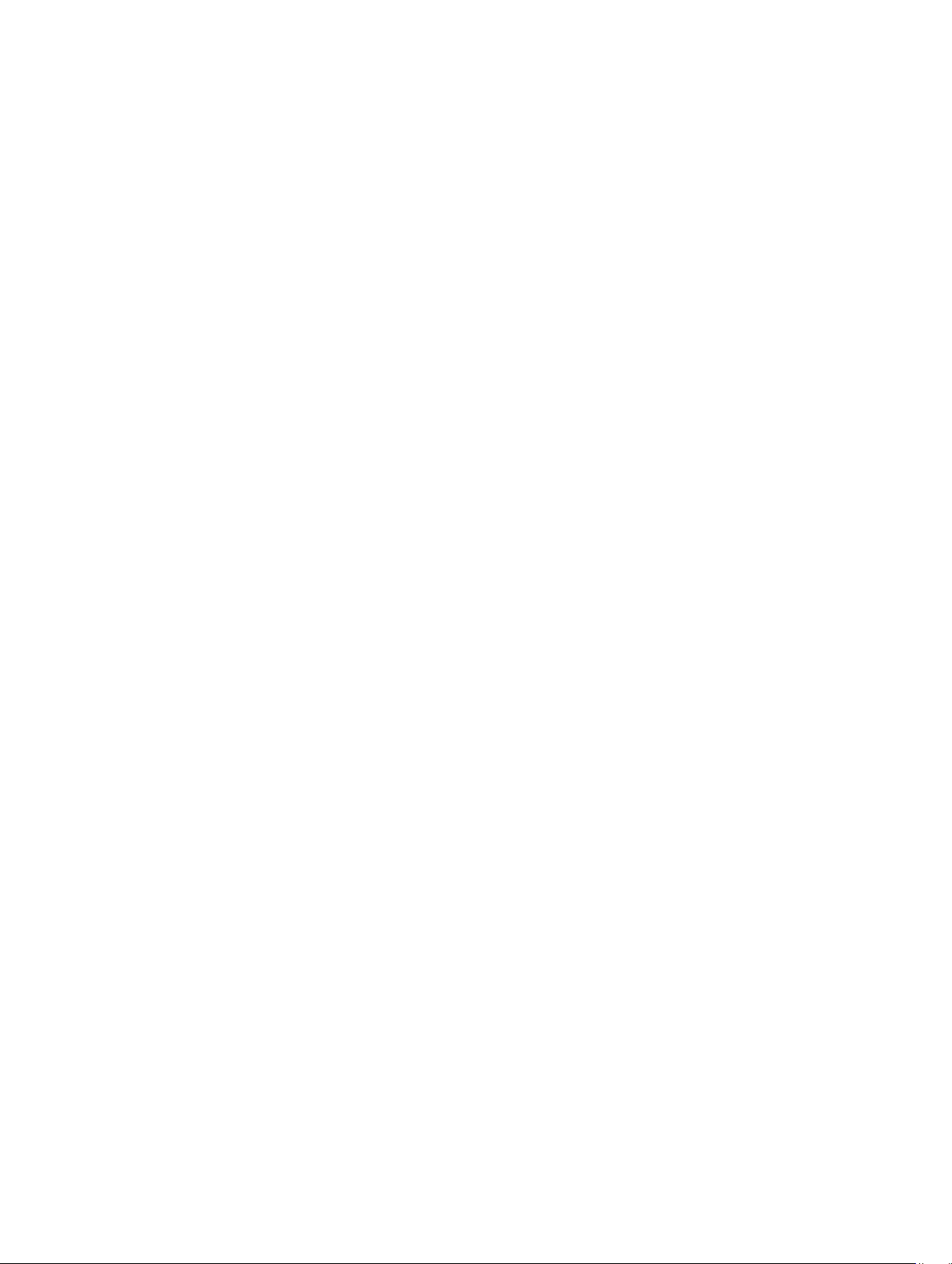
CMC ウェブインタフェースを使用したファームウェアアップデートのためのコンポーネントの
フィルタ
デバイスをフィルタするには、次の手順を実行します。
1. 左ペインで サーバー概要 に移動し、アップデート をクリックします。
2. サーバーコンポーネントアップデート ページの コンポーネント / デバイスアップデートフィルタ セク
ションで、次の 1 つまたは複数を選択します。
• BIOS
• iDRAC
• Lifecycle Controller
• 32 ビット診断
• オペレーティングシステムのドライバパック
• ネットワーク I/F コントローラ
• RAID コントローラ
コンポーネント / デバイスのアップデートフィルタ セクションは、ファームウェアアップデートの ファ
イルでアップデート
ファームウェアインベントリ セクションには、シャーシにあるすべてのサーバーから関連付けられたコ
ンポーネントまたはデバイスのみが表示されます。ドロップダウンメニューからアイテムを選択した後
は、リスト内にあるサーバーに関連付けられたコンポーネントまたはデバイスのみが表示されます。
フィルタされたコンポーネントやデバイスがインベントリセクションに表示された後、コンポーネント
またはデバイスがアップデート対象として選択された場合には、さらにフィルタリングが行われる場合
があります。たとえば、BIOS フィルタが選択されると、インベントリセクションにはすべてのサーバー
とその BIOS コンポーネントのみが表示されます。それらのうちの 1 つのサーバーの BIOS コンポーネ
ントが選択されると、インベントリがさらにフィルタされ、選択されたサーバーと同じモデル名のサー
バーのみが表示されます。
モードにのみ、表示されます。
フィルタが選択されず、インベントリセクションでコンポーネントまたはデバイスのアップデート用選
択が行われた場合には、その選択に関連するフィルタが自動的に有効になります。さらなるフィルタリ
ングが行われ、モデル、タイプ、または何らかの識別要素において、選択されたコンポーネントに一致
するすべてのサーバーがインベントリセクションに表示される場合もあります。たとえば、あるサーバ
ーのひとつの BIOS コンポーネントがアップデート対象として選択された場合、フィルタが BIOS に自動
的に設定され、インベントリセクションには、選択されたサーバーのモデル名に一致するサーバーが表
示されます。
RACADM を使用したファームウェアアップデート用コンポーネントのフィルタ
RACADM を使用してファームウェアアップデート用コンポーネントをフィルタするには、getversion コマ
ンドを実行します。
racadm getversion -l [-m <module>] [-f <filter>]
詳細については、dell.com/support/manuals にある『Chassis Management Controller for PowerEdge
VRTX RACADM
コマンドラインリファレンスガイド』を参照してください。
ファームウェアインベントリの表示
シャーシ内に現在存在するすべてのサーバーについて、すべてのコンポーネントおよびデバイスのファーム
ウェアバージョンの概要の他それらの状態を表示することができます。
67
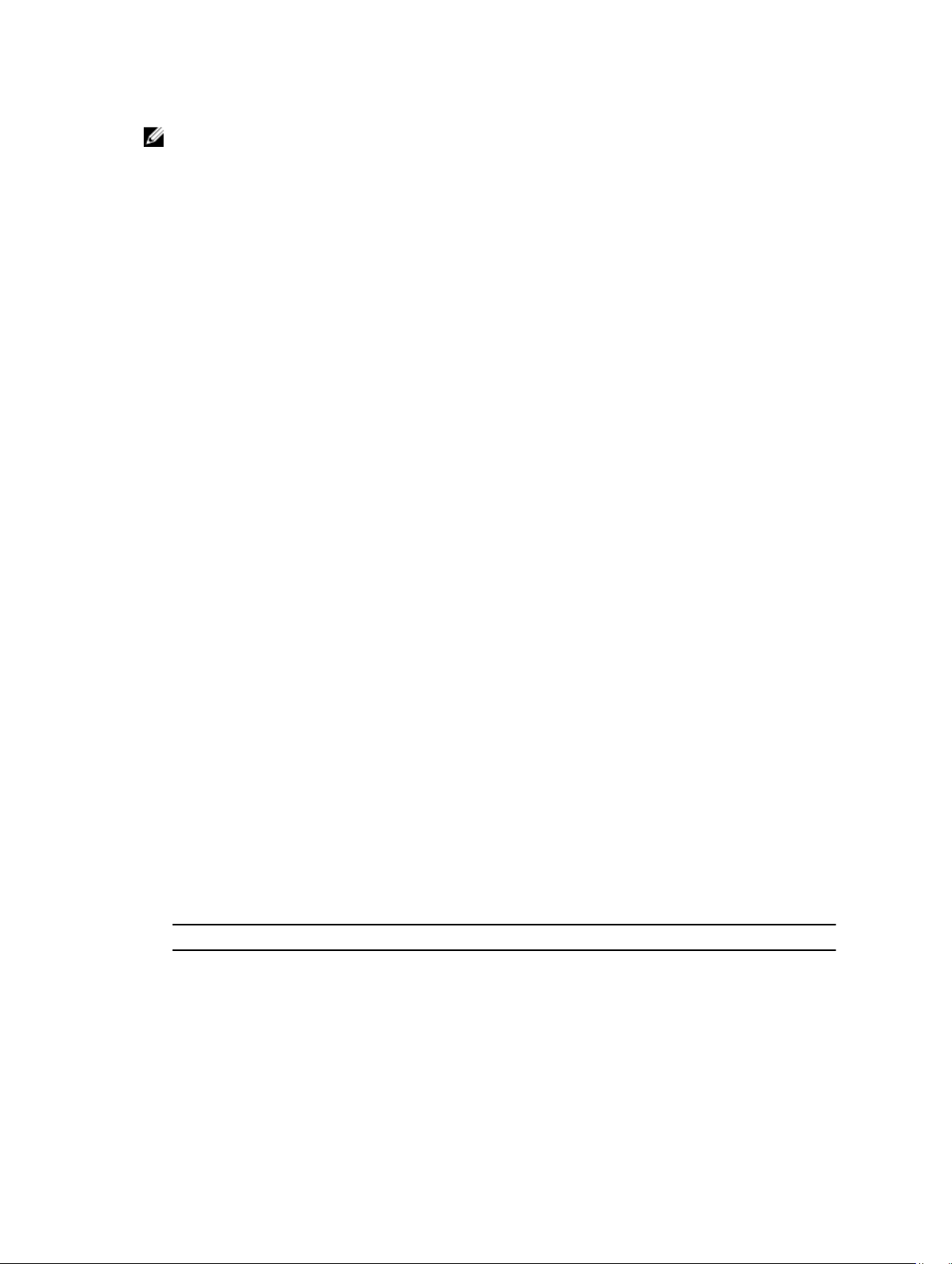
メモ: この機能を使用するには、Enterprise ライセンスが必要です。
CMC ウェブインタフェースを使用したファームウェアインベントリの表示
ファームウェアインベントリを表示するには、次の手順を実行します。
1. 左ペインで サーバー概要 をクリックし、アップデートをクリックします。
2. サーバーコンポーネントアップデート ページの コンポーネント / デバイスファームウェアインベント
リ セクションで、ファームウェアインベントリの詳細を確認します。このページでは、次の情報を表示
できます。
• 現在 Lifecycle Controller サービスをサポートしないサーバーは、未対応 としてリストされます。
iDRAC ファームウェアのみを直接アップデートすることができる代替ページへのハイパーリンクが
表示されます。このページは iDRAC ファームウェアアップデートのみをサポートし、サーバー上の
その他コンポーネントおよびデバイスはサポートしません。iDRAC ファームウェアアップデートは
Lifecycle Controller サービスには依存しません。
• サーバーが 準備中 と表示されている場合は、ファームウェアインベントリを取得した時点でサーバ
ー上の
iDRAC がまだ初期化中であったことを示します。iDRAC が完全に動作可能になるまで待っ
てから、ページを更新してインベントリを再取得します。
• コンポーネントおよびデバイスのインベントリが、サーバーに物理的に取り付けられている状態を反
映しない場合は、サーバーの起動プロセス中に Lifecycle Controller を呼び出します。この処置は、
内蔵コンポーネントおよびデバイス情報の更新に役立ち、現在取り付けられているコンポーネントお
よびデバイスを確認できるようにします。次の場合、インベントリはコンポーネントとデバイスの情
報を正確に反映しません。
– サーバー管理に新たに Lifecycle Controller 機能を導入するために、サーバーの iDRAC ファーム
ウェアがアップデートされた。
– サーバーに新しいデバイスが挿入された。
この処置を自動化するため、iDRAC 設定ユーティリティは起動コンソールからアクセスできるオプ
ションを提供します。
1. iDRAC サーバーの場合、起動コンソールで セットアップユーティリティ にアクセスするには、
<F2> を押します。
2. セットアップユーティリティメインメニュー ページで、iDRAC 設定 → 再起動時のシステムイ
ンベントリの収集
ジに戻ります。次に、終了 をクリックして設定を保存します。
• アップデート、ロールバック、再インストール、およびジョブの削除などの、Lifecycle Controller
のさまざまな操作のオプションを実行するオプションが利用可能です。一度に実行できる操作は 1
種類のみです。サポートされていないコンポーネントとデバイスがインベントリの一部としてリス
トされる可能性がありますが、Lifecycle Controller 操作を許可しないでください。
次の図にサーバーのコンポーネントおよびデバイス情報を示します。
表 6. コンポーネントおよびデバイス情報
フィールド 説明
Slot(スロット)シャーシ内でサーバーが装着されているスロットを表示します。スロット番号は 1~
4(
ーバーの場所の識別に役立ちます。スロットに装着されているサーバーが 4 台未満
の場合は、サーバーが装着されているスロットのスロット番号のみが表示されます。
名前 各スロット内のサーバーの名前を表示します。
をクリックし、有効 を選択して システムセットアップメインメニュー ペー
シャーシ内の使用可能な 4 個のスロット用)の連番 ID で、シャーシ内のおけるサ
68
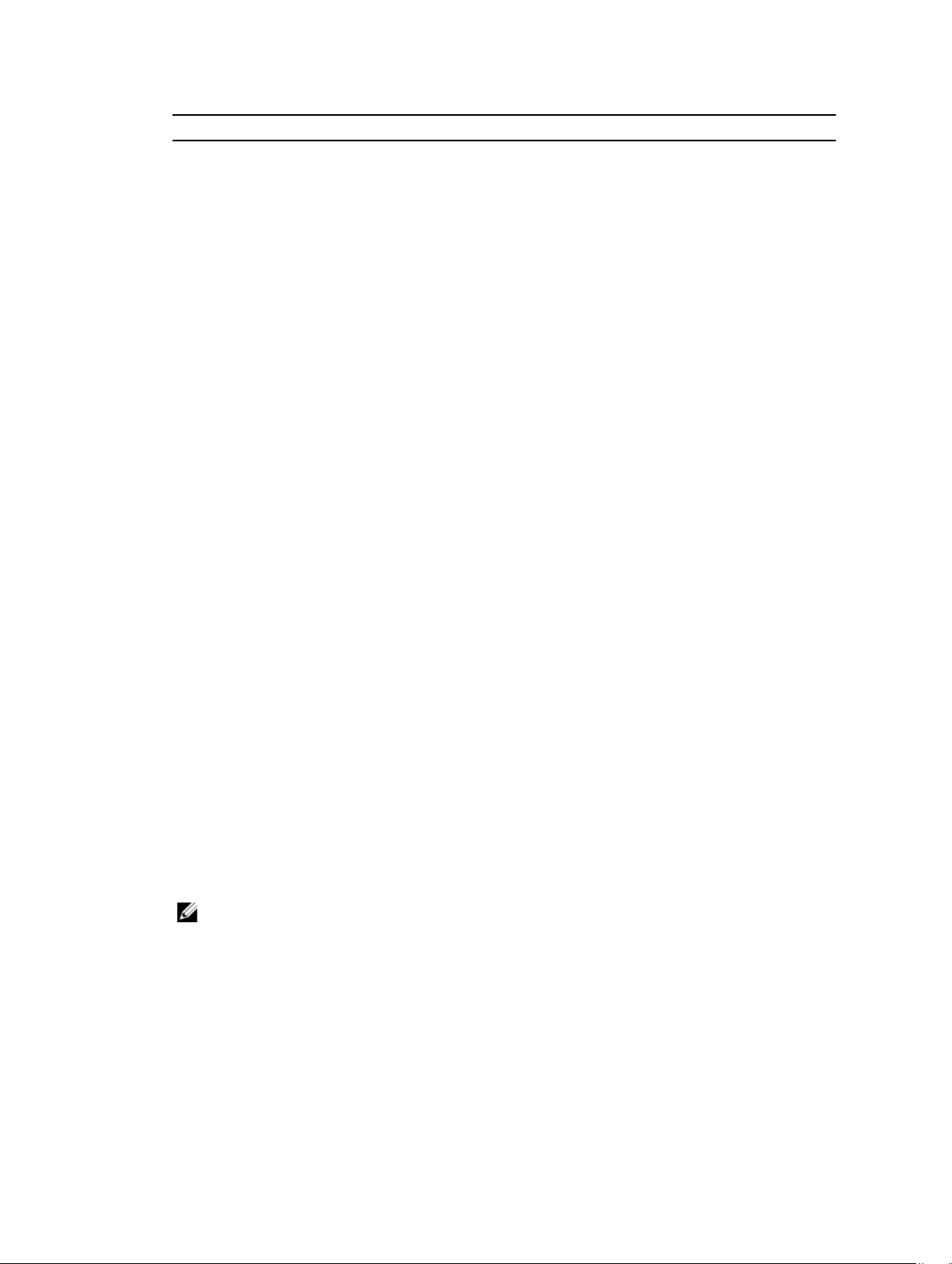
フィールド 説明
Model(モデル)サーバーのモデルを表示します。
コンポーネン
ト / デバイス
現在のバージョンサーバー上のコンポーネントとデバイスの現在のバージョンを表示します。
ロールバック
バージョン
ジョブ状態 そのサーバー上でスケジュールされているすべての操作のジョブ状態を表示します。
アップデート サーバー上のファームウェアをアップデートするコンポーネントまたはデバイスを
サーバー上のコンポーネントおよびデバイスの情報を表示します。列幅が狭すぎる
場合、マウスオーバーツールで説明が表示されます。
サーバー上のコンポーネントとデバイスのロールバックバージョンを表示します。
ジョブ状態は継続的に動的にアップデートされます。状態が完了となっているジョ
ブの完了が検出されると、コンポーネントまたはデバイスのいずれかでファームウェ
アバージョンが変更された場合に備えて、サーバー上のコンポーネントおよびデバイ
スのファームウェアバージョンが自動的に更新されます。現在の状況の隣には情報
アイコンも表示され、現在のジョブ状態に関する追加情報を提供します。この情報
は、アイコンをクリックする、またはカーソルを置くことで表示できます。
クリックして選択します。
RACADM を使用したファームウェアインベントリの表示
RACADM を使用してファームウェアインベントリを表示するには、getversion コマンドを使用します。
racadm getversion -l [-m <module>] [-f <filter>]
詳細については、dell.com/support/manuals にある『Chassis Management Controller for PowerEdge
VRTX RACADM コマンドラインリファレンスガイド』を参照してください。
CMC ウェブインタフェースを使用したシャーシインベント リレポートの保存
シャーシインベントリレポートを保存するには、次の手順を実行します。
1. システムツリーで サーバー概要 に移動し、アップデート → サーバーコンポーネントのアップデート を
クリックします。
サーバーコンポーネントのアップデート ページが表示されます。
2. インベントリレポートの保存 をクリックします。
Inventory.xml ファイルが、外部システムに保存されます。
メモ: Dell Repository Manager アプリケーションは、シャーシ内で使用可能なすべてのブレードに
対するアップデートのリポジトリを作成するために、Inventory.xml ファイルを入力として使用し
ます。このリポジトリは、後ほどネットワーク共有にエクスポートすることができます。ネットワ
ーク共有からアップデート モードのファームウェアアップデートは、すべてのサーバーのコンポ
ーネントのアップデートにこのネットワーク共有を使用します。個々のサーバーで CSIOR を有効
にし、シャーシハードウェアおよびソフトウェア設定への変更が行われるたびにシャーシインベン
トリレポートを保存する必要があります。
69
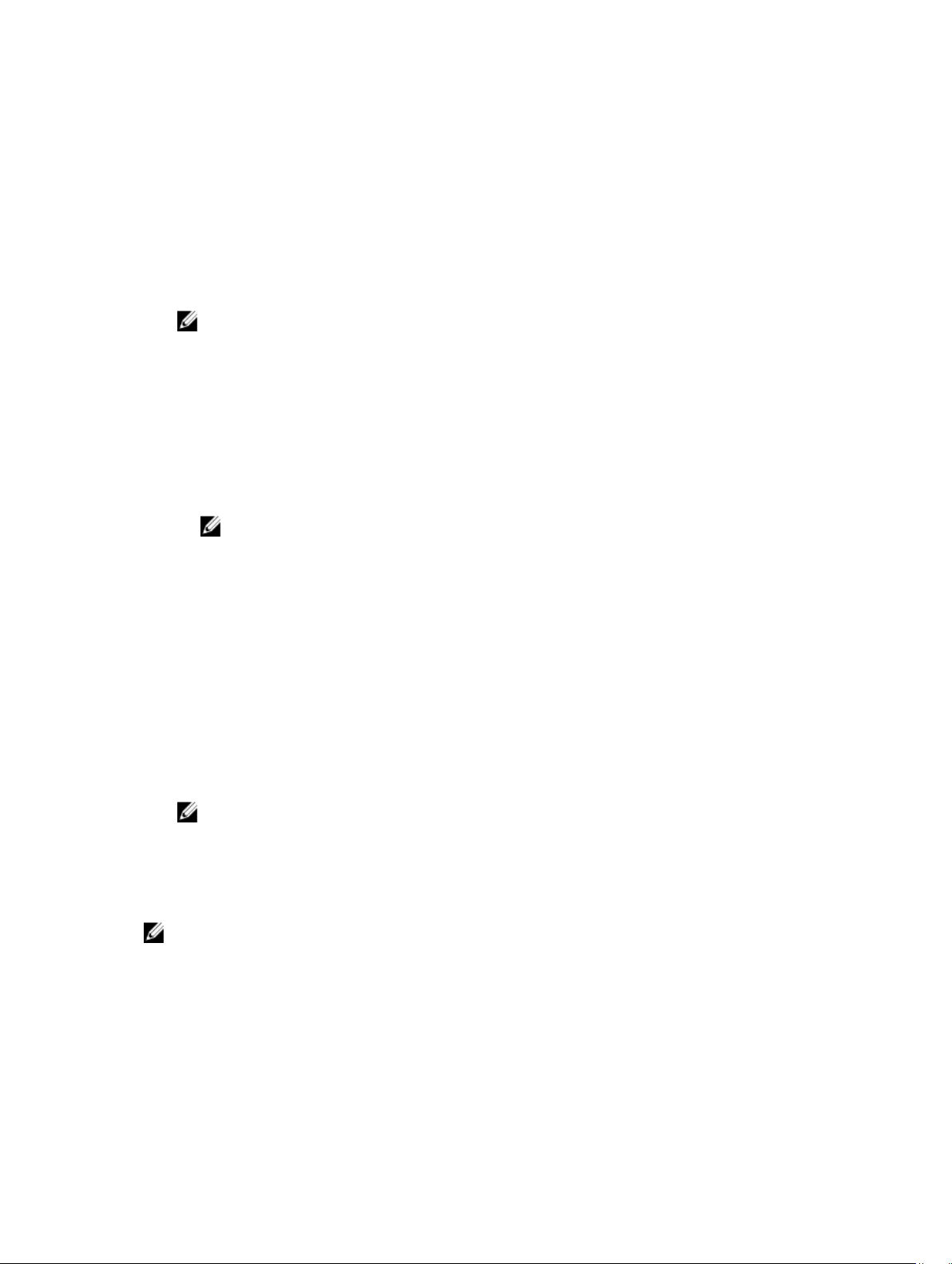
CMC ウェブインタフェースを使用したネットワーク共有の 設定
ネットワーク共有の場所または資格情報を設定または編集するには、次のようにします。
1. CMC ウェブインタフェースのシステムツリーで サーバー概要 に移動し、ネットワーク共有 をクリック
します。
ネットワーク共有の編集 ページが表示されます。
メモ: シャーシプロファイル、サーバープロファイル、および起動 ID プロファイル用に同じフォル
ダを使用しているときは、プロファイルが 100 個以上になるとパフォーマンスの問題が発生する
場合があります。
2. ネットワーク共有設定 セクションで、必要に応じて次の設定を行います。
• プロトコル
• IP アドレスまたはホスト名
• 共有名
• アップデートフォルダ
• ファイル名(オプション)
メモ: ファイル名 は、デフォルトのカタログファイル名が catalog.xml である場合にのみオプ
ションになります。カタログファイル名が変更されている場合、このフィールドに新しい名前
を入力する必要があります。
• プロファイルフォルダ
• Domain Name(ドメイン名)
• ユーザー名
• パスワード
詳細については、『CMC
3. ディレクトリのテスト クリックして、ディレクトリが読み取りおよび書き込み可能であるかどうかを検
証します。
4. ネットワーク接続のテスト をクリックして、ネットワーク共有の場所にアクセスできることを確認しま
す。
5. 適用 をクリックして、ネットワーク共有のプロパティに変更を適用します。
メモ:
戻る をクリックして サーバーコンポーネントアップデート ページに戻ります。
オンラインヘルプ』
を参照してください。
Lifecycle Controller のジョブ操作
メモ: この機能を使用するには、Enterprise ライセンスが必要です。
次のような Lifecycle Controller 操作が可能です。
• 再インストール
• ロールバック
• アップデート
• ジョブの削除
70
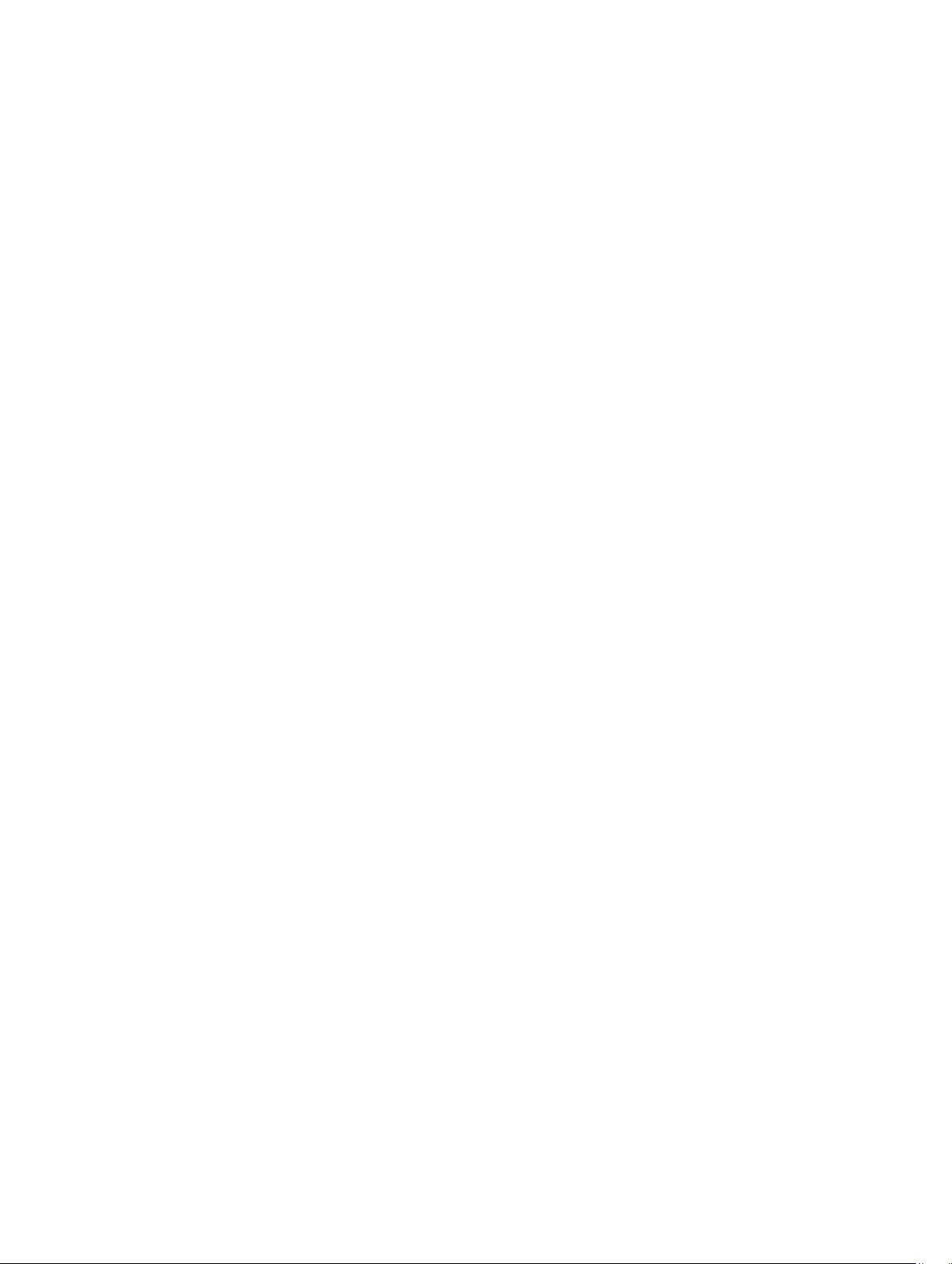
一度に実行できる操作は 1 種類のみです。サポートされていないコンポーネントとデバイスがインベントリ
の一部としてリストされる可能性がありますが、
Lifecycle Controller 操作を実行するには、以下が必要です。
• CMC:サーバー管理者権限。
• iDRAC:iDRAC の設定 権限および iDRAC へのログイン権限。
サーバーでスケジュールされた Lifecycle Controller 操作は、完了に 10~15 分かかる場合があります。この
プロセスでは、ファームウェアのインストールが実行されるサーバーの再起動が数回行われ、これにはファ
ームウェアの検証ステージも含まれます。この処理の進行状況を、サーバーコンソールで表示することがで
きます。サーバー上にアップデートの必要があるコンポーネントまたはデバイスが複数ある場合、すべての
アップデートを 1 つの操作に統合してスケジュールすることにより、再起動の必要回数を最小限に減らすこ
とができます。
操作が別のセッションまたはコンテキストを介したスケジュールのために操作が送信されている最中に、別
の操作が試行されることがあります。この場合、その状況と、その操作を送信できないことを示す確認メッ
セージが表示されます。この操作は、処理中の操作が完了するのを待ってから、再度送信してください。
スケジュールのために操作を送信した後は、他のページに移動しないでください。他のページに移動しよう
とすると、ページ移動をキャンセルするための確認のメッセージが表示されます。キャンセルしない場合は、
操作が中断されます。操作の中断(特にアップデート操作中の中断)は、ファームウェアイメージファイル
のアップロードが正しく完了せずに終了する原因となる可能性があります。スケジュールのために操作を送
信した後は、その操作のスケジュールが正常に行われたことを示す確認メッセージを承認するようにしてく
ださい。
Lifecycle Controller 操作を許可しないでください。
サーバーコンポーネントファームウェアの再インストール
1 つ、または複数のサーバー全体で、選択されたコンポーネントまたはデバイス用の現在インストールされ
ているファームウェアのファームウェアイメージを再インストールできます。ファームウェアイメージは、
Lifecycle Controller 内にあります。
ウェブインタフェースを使用したサーバーコンポーネントファームウェアの再インストール
サーバーコンポーネントファームウェアを再インストールするには、次の手順を実行します。
1. 左ペインで、サーバー概要 → アップデート をクリックします。
2. サーバーコンポーネントアップデート ページの アップデートタイプの選択 セクションで、 ファイルか
らアップデート
3. 現在のバージョン 列で、ファームウェアを再インストールするコンポーネントまたはデバイスのオプシ
ョンを選択します。
4. 次のオプションのいずれかを選択します。
• 今すぐ再起動 - サーバーをただちに再起動します。
• 次の起動時 - サーバーを後ほど手動で再起動します。
5. 再インストール をクリックします。選択されたコンポーネントまたはデバイスのファームウェアバー
ジョンが再インストールされます。
を選択します。
サーバーコンポーネントファームウェアのロールバック
1 つまたは複数のサーバー上の、選択されたコンポーネントまたはデバイスに以前インストールされたファ
ームウェアの、ファームウェアイメージをインストールすることができます。ファームウェアイメージは、
ロールバック 操作のために Lifecycle Controller 内で使用可能です。これら機能の可用性は、Lifecycle
71
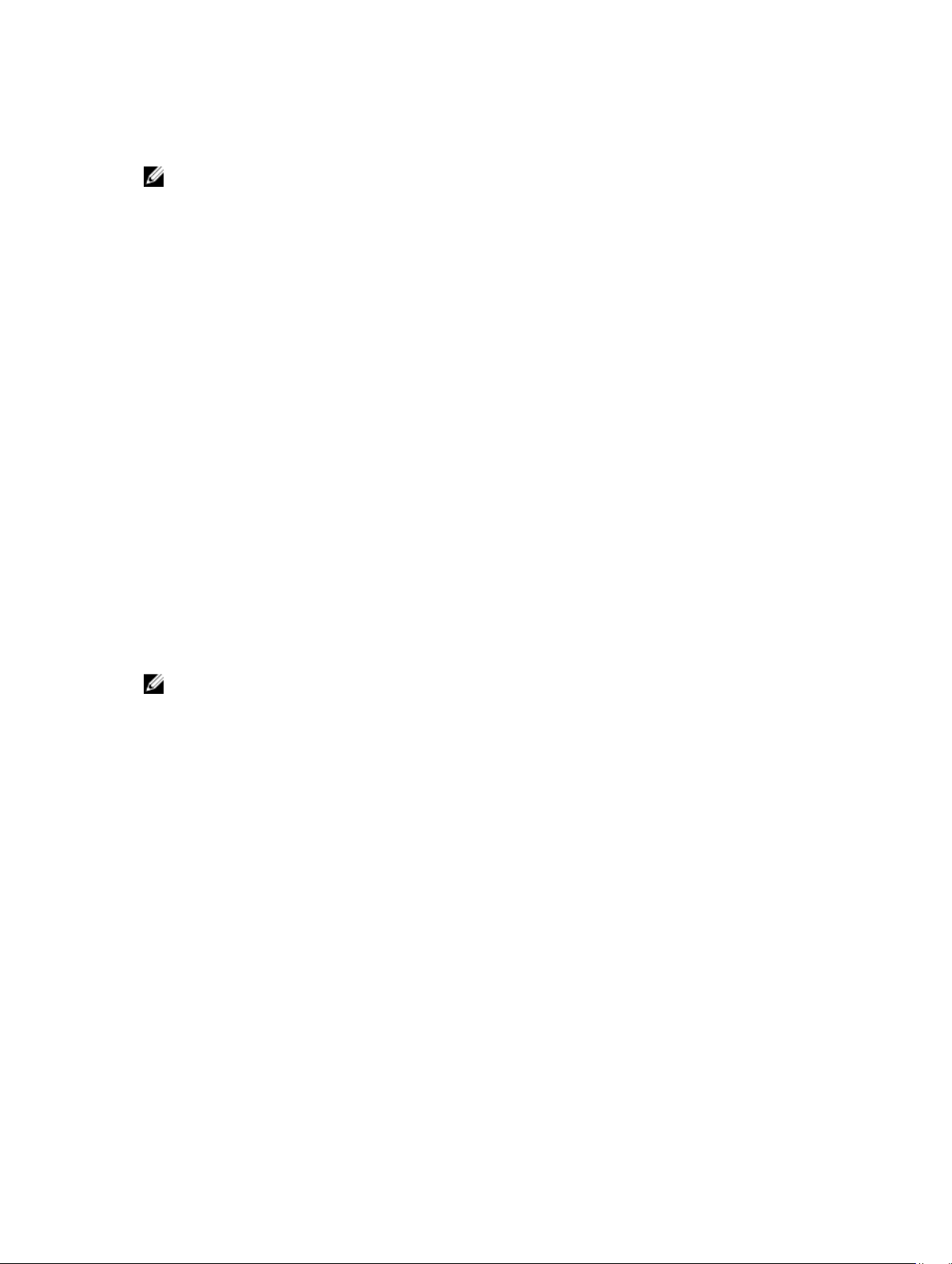
Controller のバージョン互換性ロジックによって異なります。Lifecycle Controller はまた、以前のバージョ
ンのアップデートが
メモ: この機能を使用するには、Enterprise ライセンスが必要です。
Lifecycle Controller によって行われたものとみなします。
CMC ウェブインタフェースを使用したサーバーコンポーネントファームウェア のロールバック
サーバーコンポーネントファームウェアバージョンを以前のバージョンにロールバックするには、次の手順
を実行します。
左ペインで、サーバー概要→ アップデート をクリックします。
1.
2. サーバーコンポーネントアップデート ページの アップデートタイプの選択 セクションで、 ファイルか
らアップデート を選択します。
3. ロールバックバージョン 列で、ファームウェアをロールバックするコンポーネントまたはデバイスのオ
プションを選択します。
4. 次のオプションのいずれかを選択します。
• 今すぐ再起動 - サーバーをただちに再起動します。
• 次の起動時 - サーバーを後ほど手動で再起動します。
5. ロールバック をクリックします。以前インストールされたファームウェアのバージョンが、選択された
コンポーネントまたはデバイスに再インストールされます。
サーバーコンポーネントファームウェアのアップデート
1 つ、または複数のサーバー全体で、選択されたコンポーネントまたはデバイスにファームウェアイメージ
の後続バージョンをインストールすることができます。ファームウェアイメージは、ロールバック操作のた
めに
Lifecycle Controller 内で使用可能になっています。この機能を使用するには、Enterprise ライセンスが
必要です。
メモ: iDRAC およびオペレーティングシステムドライバパックファームウェアのアップデートでは、拡
張ストレージ 機能が有効になっていることを確認してください。
サーバーコンポーネントファームウェアのアップデートを初期化する前に、ジョブキューをクリアすること
をお勧めします。サーバー上のすべてのジョブのリストは、Lifecycle Controller ジョブ ページで使用でき
ます。このページでは、単一または複数のジョブの削除、またはサーバー上の全ジョブのパージが可能です。
BIOS アップデートはサーバーのモデル固有です。場合によっては、サーバー上でのファームウェアアップデ
ート用に単一のネットワークインタフェースコントローラ(NIC)デバイスが選択されていたとしても、そ
のサーバーにあるすべての
Lifecycle Controller の機能性、とりわけ Dell Update Package(DUP)に含まれるプログラミングに固有で
す。現時点では、サイズが 48MB 未満の Dell Update Package(DUP)がサポートされています。
アップデートファイルのイメージサイズがこれより大きい場合、ジョブ状態にはダウンロードの失敗が示さ
れます。サーバーで複数のサーバーコンポーネントのアップデートが試行された場合、すべてのファームウ
ェアアップデートファイルの合計サイズが 48 M を超えることがあります。このような場合には、それらの
コンポーネントアップデートのうちの 1 つのアップデートが、アップデートファイルの切り捨てによって失
敗します。1 つのサーバー上で複数のコンポーネントをアップデートするには、最初に Lifecycle Controller
および 32 ビット診断のコンポーネントをまとめてアップデートすることをお勧めします。これにはサーバ
ーの再起動が不要で、比較的短時間で完了します。その後、その他のコンポーネントをまとめてアップデー
トすることができます。
NIC デバイスにアップデートが適用されることがあります。この動作は
72
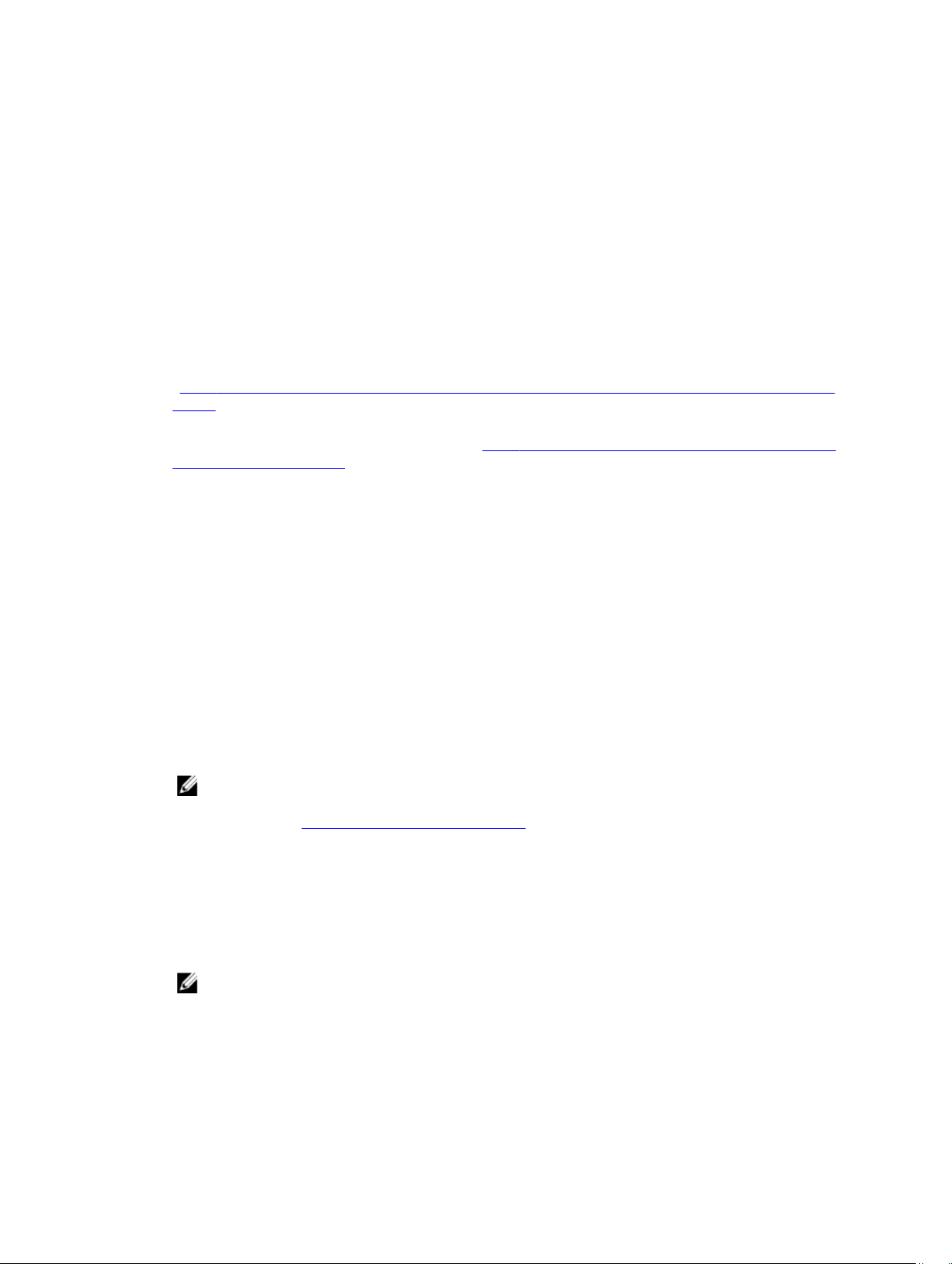
すべての Lifecycle Controller アップデートは、即時に実行するようにスケジュールされます。ただし、シス
テムサービスにより、これらの実行が遅延されることもあります。そのような状況では、
ているリモート共有が実行時に利用不可となり、その結果アップデートが失敗します。
CMC にホストされ
CMC ウェブインタフェースを使用した、ファイルからのサーバーコンポーネント ファームウェアのアップグレード
ファイルからアップデート モードを使用して、サーバーコンポーネントファームウェアのバージョンをアッ
プグレードするには、次のようにします。
1. CMC ウェブインタフェースのシステムツリーで、サーバーの概要 に移動し、アップデート → サーバー
コンポーネントのアップデート
サーバーコンポーネントのアップデート ページが表示されます。
2. アップデートタイプの選択 セクションで、ファイルからアップデート を選択します。詳細については、
「CMC ウェブインタフェースを使用したサーバーコンポーネントファームウェアのアップデートタイプ
の選択」を参照してください。
3. コンポーネント / デバイスのアップデートフィルタ セクションで、コンポーネントまたはデバイスをフ
ィルタします(オプション)。詳細については、「CMC ウェブを使用したファームウェアアップデート用
コンポーネントのフィルタ」を参照してください 。
4. アップデート 列で、次のバージョンにアップデートするコンポーネントまたはデバイスのチェックボッ
クスを選択します。CRTL キーのショートカットを使用して、アップデート対象のコンポーネントまた
はデバイスのタイプを、該当する全サーバーで選択できます。
すべてのコンポーネントが黄色でハイライト表示されます。CRTL キーを押し下げた状態で、アップデ
ート
列のチェックボックスを有効にすると、そのコンポーネントまたはデバイスがアップデート対象と
して選択されます。
選択されたタイプのコンポーネントまたはデバイスおよび、ファームウェアのイメージファイルのセレ
クタをリストにした、2 つ目の表が表示されます。各コンポーネントタイプに対して 1 つのファームウ
ェアイメージファイルのセレクタが表示されます。
とクリックします。
CRTL キーを押し下げたままにすると、
ネットワークインタフェースコントローラ(NIC)および RAID コントローラのようなデバイスによって
は、多くのタイプとモデルがあります。アップデートの選択ロジックは、最初に選択されたデバイスに
基づいて、関連するデバイスタイプやモデルを自動的にフィルタします。このような自動的なフィルタ
動作の一番の理由は、カテゴリに対して指定できるのが
あるということです。
メモ: 拡張ストレージ機能がインストールされ、有効になっている場合には、1 つの DUP、 または
DUP の組み合わせにのどちらについてもサイズの制限が無視されます。拡張ストレージの有効化
については、「
5. 選択されたコンポーネントまたはデバイスのファームウェアイメージファイルを指定します。これは
Microsoft Windows Dell Update Package(DUP)ファイルです。
6. 次のオプションのいずれかを選択します。
• 今すぐ再起動 - ただちに再起動します。ファームウェアのアップデートは直ちに適用されます
• 次回の再起動時 - サーバーの再起動は後で手動で行います。ファームウェアのアップデートは、次回
の再起動時に適用されます。
メモ: この手順は、Lifecycle Controller および 32 ビット診断のファームウェアアップデートでは
無効となります。これらのデバイスでは、サーバーの再起動は必要ありません。
7. アップデート をクリックします。選択されたコンポーネントまたはデバイスのファームウェアバージ
ョンがアップデートされます。
CMC 拡張ストレージカードの設定」を参照してください。
1 個のファームウェアイメージファイルのみで
73

ネットワーク共有を使用したサーバーコンポーネントのシングルクリックアップ デート
Dell Repository Manager と Dell PowerEdge VRTX のモジュラー型シャーシ統合を使用したネットワーク共
有からのサーバーまたはサーバーコンポーネントのアップデートでは、カスタマイズされたバンドルファー
ムウェアの使用によってアップデートが簡素化されるため、迅速かつ容易な導入が可能になります。ネット
ワーク共有からのアップデートは、
サーバーコンポーネントのすべてを同時にアップデートする柔軟性を実現します。
この方法は、Dell Repository Manager、および CMC Web インターフェースを使用してエクスポートしたシ
ャーシインベントリファイルで、ユーザーが所有する接続済みシステムに対して、迅速かつ容易なカスタム
リポジトリの構築法を提供します。
む、完全にカスタマイズされたリポジトリを作成することができ、古くなったデバイス限定のアップデート
を含むリポジトリ、またはすべてのデバイスに対するアップデートを含む 1 つのベースラインリポジトリを
構築することもできます。また、必要なアップデートモードに基づいて、Linux または Windows 向けのアッ
プデートバンドルを作成することも可能です。
とができ、CMC ウェブインタフェースでは、その共有のための資格情報と場所の詳細を設定することができ
ます。その後、CMC ウェブインタフェースを使用することにより、単一のサーバーまたは複数のサーバーに
対してサーバーコンポーネントのアップデートを実行することができます。
NFS または CIFS のいずれかから、単一のカタログを使用して第 12 世代
DRM では、特定のシステム設定向けのアップデートパッケージのみを含
DRM では、リポジトリを CIFS または NFS 共有に保存するこ
ネットワーク共有アップデートモードを使用するための前提条件
ネットワーク共有モードを使用したサーバーコンポーネントファームウェアのアップデートには、次の前提
条件が必要です。
• サーバーが第 12 世代以降に属し、iDRAC Enterprise ライセンスがある。
• CMC バージョンが 2.0 またはそれ以降のバージョンである。
• Lifecycle Controller がサーバーで有効になっている。
• 第 12 世代サーバーで iDRAC バージョン 1.50.50 以降を使用できる。
• Dell Repository Manager 1.8 以降がシステムにインストールされている。
• CMC 管理者権限を持っている。
CMC ウェブインタフェースを使用した、ネットワーク共有からのサーバーコンポ ーネントファームウェアのアップグレード
ネットワーク共有からアップデート モードを使用して、サーバーコンポーネントファームウェアのバージョ
ンをアップグレードするには、次のようにします。
1. CMC ウェブインタフェースのシステムツリーで、サーバーの概要 へ移動し、アップデート → サーバー
コンポーネントのアップデートをクリックします。
サーバーコンポーネントのアップデート ページが表示されます。
2. アップデートタイプの選択 セクションで、ネットワーク共有からアップデート を選択します。詳細につ
いては、「サーバーコンポーネントファームウェアのアップデートタイプの選択」を参照してください。
3. ネットワーク共有が接続されていない場合は、シャーシのネットワーク共有を設定します。ネットワー
ク共有の詳細を設定または編集するには、ネットワーク共有プロパティテーブルで 編集 をクリックしま
す。詳細については、「CMC ウェブインタフェースを使用したネットワーク共有の設定」を参照してく
ださい。
4. コンポーネントとファームウェア詳細を含むシャーシインベントリファイルをエクスポートするには、
インベントリレポートの保存 をクリックします。
74

Inventory.xml ファイルは外部システムに保存されます。Dell Repository Manager は inventory.xml フ
ァイルを使用して、カスタマイズされたアップデートのバンドルを作成します。このリポジトリは、
CMC によって設定された CIFS または NFS 共有に保存されます。Dell Repository Manager を使用した
リポジトリの作成の詳細については、dell.com/support/manuals で利用できる『Dell Repository
Manager Data Center バージョン 1.8 ユーザーズガイド』および『Dell Repository Manager Business
Client
バージョン 1.8 ユーザーズガイド』を参照してください。
5. ネットワーク共有で使用できるファームウェアアップデートを表示するには、アップデートの確認 をク
リックします。
コンポーネント / デバイスのファームウェアインベントリ セクションには、シャーシ内にあるすべての
サーバーのコンポーネントおよびデバイスの現在のファームウェアバージョンと、ネットワーク共有で
利用できる DUP のファームウェアバージョンが表示されます。
メモ: スロットに対する 折りたたむ をクリックして、特定のスロットのコンポーネントとデバイス
のファームウェアの詳細を折りたたみます。または、すべての詳細を再度表示するには、展開 を
クリックします。
6. コンポーネント / デバイスのファームウェアインベントリ セクションで、 すべて選択 / 選択解除 のチェ
ックボックスを選択して、サポートされているすべてのサーバーを選択します。あるいは、サーバーコ
ンポーネントファームウェアをアップデートしたいサーバーのチェックボックスを選択します。サーバ
ーの個々のコンポーネントを選択することはできません。
7. 次のオプションの 1 つを選択して、アップデートのスケジュール後にシステム再起動が必要かどうかを
指定します。
• 今すぐ再起動 — アップデートがスケジュールされており、サーバーが再起動します。アップデート
はただちにサーバーコンポーネントに適用されます。
• 次回の再起動時 — アップデートはスケジュールされていますが、次回のサーバー再起動時までは適
用されません。
8. アップデート をクリックして、選択したサーバーのアップデート可能なコンポーネントのファームウェ
アのアップデートをスケジュールします。
含まれているアップデートの種類に基づいてメッセージが表示され、続行してよいかの確認を求められ
ます。
9. OK をクリックして続行し、選択したサーバーのファームウェアのアップデートをスケジュールします。
メモ:
メモ: ジョブのステータス 列には、サーバーにスケジュールされている操作のジョブのステータス
が表示されます。ジョブのステータスは動的に更新されます。
サーバーコンポーネントのアップデートでサポートされているファームウェアバ ージョン
次の項では、CMC のサーバーコンポーネントのアップデートについて説明します。
次の表は、既存の CMC ファームウェアバージョンが 2.0 であり、サーバーコンポーネントが N-1 バージョ
ンから N バージョンにアップデートされるというシナリオに対してサポートされるサーバーコンポーネン
トの
CMC ファームウェアバージョンのリストです。
メモ: CMC ファームウェアのバージョンが 2.0 以降である場合、サーバーコンポーネントの N-1 バー
ジョンから N バージョンへのファームウェアアップデートは、次の表に記載されている第 12 世代およ
び第
13 世代の全サーバーに対して正常に行われます。
75

表 7. N バージョンへのサーバーコンポーネントアップデートでサポートされているサーバーコンポーネントのバ
ージョン
プラットフォーム サーバーコンポーネント 以前のコンポーネントの
バージョン(N-1 バージ
ョン
)
M520 iDRAC 1.57.57 2.20.20.20
Lifecycle Controller 1.4.0.128
BIOS 2.3.2 2.4.2
M620 iDRAC 1.57.57 2.20.20.20
Lifecycle Controller 1.4.0.128
BIOS 2.4.3 2.5.2
M820 iDRAC 1.57.57 2.20.20.20
Lifecycle Controller 1.4.0.128
BIOS 2.2.2 2.3.2
M630 iDRAC 2.10.10.10 2.20.20.20
Lifecycle Controller
適用なし 適用なし
アップデート後のコンポ
ーネントのバージョン(N
バージョン)
適用なし
適用なし
適用なし
BIOS 1.1.5
M830 iDRAC 2.10.10.10 2.20.20.20
Lifecycle Controller
BIOS 1.1.5
適用なし 適用なし
適用なし
適用なし
スケジュールされたサーバーコンポーネントファームウェア ジョブの削除
メモ: この機能を使用するには、Enterprise ライセンスが必要です。
1 つ、または複数のサーバーで選択されたコンポーネントおよびデバイスにスケジュールされたジョブを削
除できます。
76

ウェブインタフェースを使用したスケジュール済みサーバーコンポーネントファ ームウェアジョブの削除
スケジュール済みサーバーコンポーネントファームウェアジョブを削除するには:
1. 左ペインで、サーバー概要 をクリックし、アップデート をクリックします。
2. サーバーコンポーネントアップデート ページで、コンポーネントまたはデバイスをフィルタします(オ
プション)。
3. ジョブステータス 列でチェックボックスがジョブステータスの横に表示されている場合は、Lifecycle
Controller ジョブが進行中で、現在の表示されている状態であることを意味します。そのジョブは、ジ
ョブ削除操作の対象として選択できます。
4. ジョブの削除 をクリックします。選択されたコンポーネントまたはデバイスに対するジョブが削除さ
れます。
CMC ウェブインタフェースを使用したストレージコンポー ネントのアップデート
必要なストレージコンポーネントの DUP がダウンロードされていることを確認してください。
ストレージコンポーネントをアップデートするには、次の手順を実行します。
1. 左ペインで、シャーシ概要 → ストレージ → アップデート をクリックします。
2. ストレージコンポーネントアップデート ページで 参照 をクリックします。
アップロードするファイルの選択 ダイアログボックスが表示されます。
3. 必要な DUP ファイルが Dell サポートサイトからダウンロードされて保存された場所へ移動し、DUP フ
ァイルを選択して 開く をクリックします。
DUP ファイル名とパスは 参照 フィールドに表示されます。
4. Upload(アップロード)をクリックします。
DUP が CMC にアップロードされます。ストレージコンポーネントアップデート セクションにはダウ
ンロードされた
ネントの現在のバージョン、使用可能な最新バージョン、および アップデート チェックボックスが表示
されます。
5. 必要なコンポーネントに適切な アップデート チェックボックスを選択します。
6. Update(アップデート)をクリックします。
選択されたコンポーネントのファームウェアのアップデートが開始されます。進行状況は アップデー
ト 列に表示されます。
処置の完了後、ファームウェアアップデートの完了または失敗を示す適切なメッセージが表示されます。
DUP ファイルによってサポートされるコンポーネントだけが表示されます。コンポー
メモ:
• ファームウェアをアップデートする前に、サーバーの電源を切っておく必要があります。
• コンポーネントは、システム内の他の対応するコンポーネントを同じようにアップデートします。
たとえば、SPERC のアップデートは既存の SPERC と同様に、EMM アップデートは内蔵 EMM と同
様に実行されます。
• クリック をクリックし、異なるエンクロージャの HDD を表示します。
77

CMC を使用した iDRAC ファームウェアのリカバリ
iDRAC ファームウェアは通常、iDRAC ウェブインタフェースなどの iDRAC インタフェース、SM-CLP コマ
ンドラインインタフェース、または support.dell.com からダウンロードしたオペレーティングシステム固有
のアップデートパッケージを使ってアップデートされます。詳細については、『
を参照してください。
早い世代のサーバーでは、新しい iDRAC ファームウェアアップデート処理を使用して破損したファームウェ
アを回復することができます。CMC が iDRAC ファームウェアの破損を検知すると、ファームウェアアップ
デート ページにそのサーバーがリストされます。「サーバー iDRAC ファームウェアのアップデート」に記載
されているタスクを完了してください。
iDRAC ユーザーズガイド』
78

シャーシ情報の表示とシャーシとコンポー ネントの正常性状態の監視
次に関する情報の表示と正常性の監視を行うことができます。
• アクティブとスタンバイの CMC
• すべてのサーバーと個々のサーバー
• IO モジュール
• ファン
• 電源装置ユニット(PSU)
• 温度センサー
• ハードディスクドライブ
• LCD アセンブリ
• ストレージコントローラ
• PCIe デバイス
メモ: 外部コンポーネントの正常性は、既存のストレージ正常性を備えたストレージコンポーネントの
全体の正常性および、VRTX の内蔵ストレージコンポーネントに影響します。つまり、外部コンポーネ
ントは、シャーシ内のコンポーネントの正常性には影響しません。
5
シャーシとコンポーネント概要の表示
CMC ウェブインタフェースにログインすると、シャーシ正常性 ページにシャーシの正常性とそのコンポー
ネントが表示されます。そこでは、シャーシとそのコンポーネントがグラフィカルに表示されます。表示は
動的にアップデートされ、現在の状況を反映するようにコンポーネントのサブグラフィックオーバーレイお
よびテキストヒントも自動的に変更されます。
79
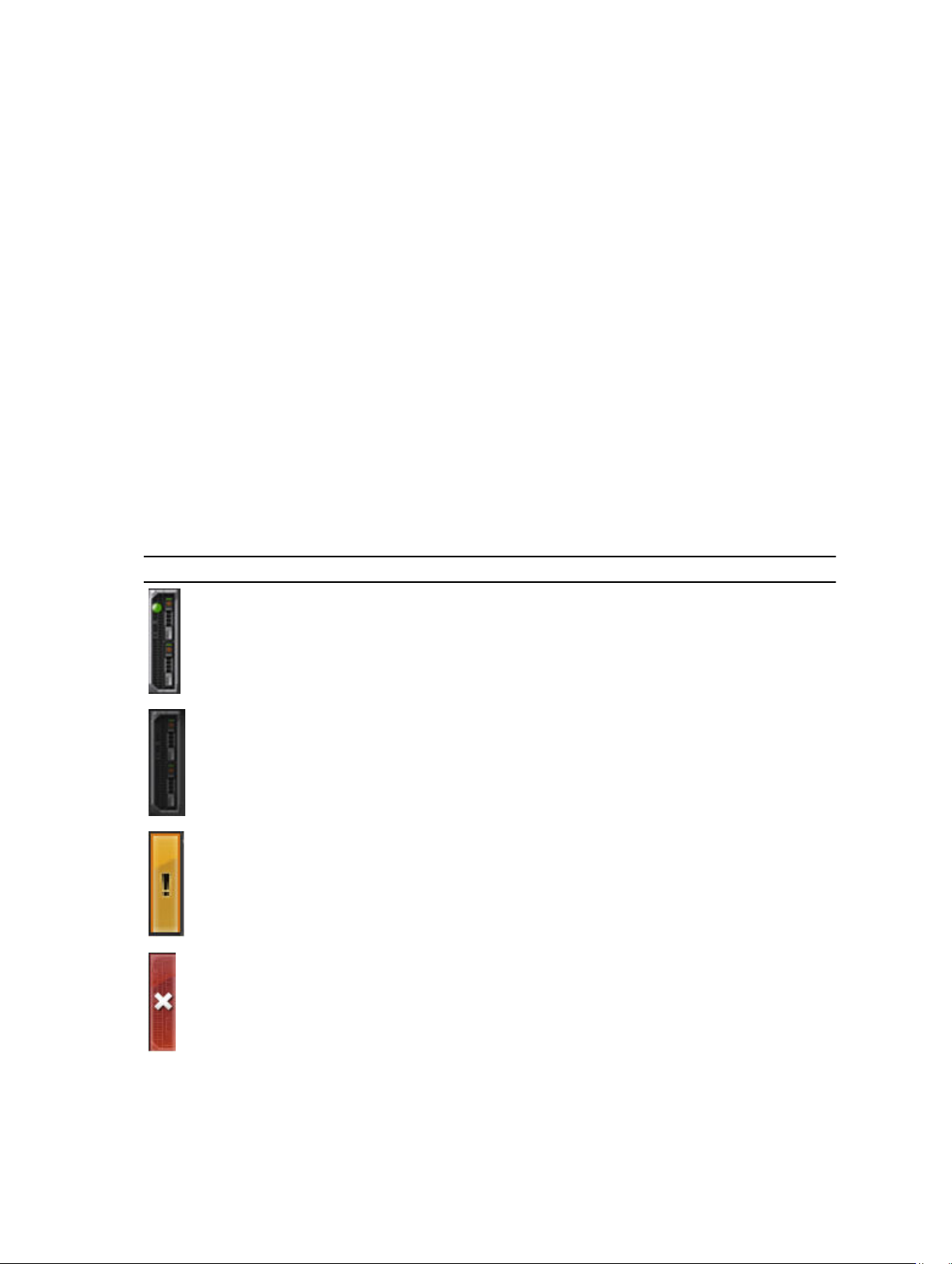
シャーシの正常性を表示するには、シャーシ概要 をクリックします。システムがシャーシ、アクティブとス
タンバイの
(PSU)、LCD アセンブリ、ストレージコントローラ、および PCIe デバイスの総合的な正常性ステータスを
表示します。各コンポーネントをクリックすると、そのコンポーネントの詳細情報が表示されます。さらに、
CMC ハードウェアログ内の最新のイベントも表示されます。詳細については『オンラインヘルプ』を参照し
てください。
お使いのシャーシがグループリードとして設定されている場合は、ログイン後に グループ正常性 ページが表
示されます。これにはシャーシレベルの情報とアラートが表示され、すべてのアクティブ、重要、および非
重要アラートが表示されます。
CMC、サーバーモジュール、IO モジュール(IOM)、ファン、送風装置、電源装置ユニット
シャーシの図解
シャーシは正面図と背面図で示されています(それぞれ上のイメージと下のイメージ)。サーバー、DVD、
HDD、KVM、および LCD は前面図、残りのコンポーネントは背面図で示されています。コンポーネントを
選択すると青色で表示され、必要なコンポーネントイメージをクリックすることで制御されます。シャーシ
にコンポーネントが存在する場合、そのコンポーネントタイプのアイコンが、図中のコンポーネントが取り
付けられている場所(スロット)に表示されます。空の場所は、背景色が濃い灰色で表示されます。コンポ
ーネントアイコンは、コンポーネントの状態を視覚的に示します。その他のコンポーネントには、物理コン
ポーネントを視覚的に表すアイコンが表示されます。コンポーネントにカーソルを合わせると、そのコンポ
ーネントの追加情報を示すツールチップが表示されます。
8. サーバーアイコン状況
表
アイコン 説明
サーバーが存在しており、電源がオンで、正常に動作
しています。
80
サーバーは存在するものの、電源はオフです。
サーバーは存在するものの、非重要エラーが報告され
ています。
サーバーは存在するものの、重要エラーが報告されて
います。

アイコン 説明
サーバーは存在しません。
選択したコンポーネントの情報
選択したコンポーネントの情報は、次の 3 つの独立した項で表示されます。
• 正常性、パフォーマンスおよびプロパティ — ハードウェアログによって表示されているアクティブ、重
要、非重要イベント、および時間によって変化するパフォーマンスデータが表示されます。
• プロパティ — 時間によって変化しない、またはほとんど変化しないコンポーネントのプロパティが表示
されます。
• クイックリンク — 最も頻繁にアクセスするページと最も頻繁に実行される操作へ移動できるリンクが提
供されます。選択したコンポーネントに適用されるリンクのみが、この項に表示されます。
次の表は、ウェブインタフェースの シャーシの正常性 ページに表示されるコンポーネントプロパティと情報
のリストです。
コンポーネント 正常性とパフォーマンスプ
ロパティ
LCD アセンブリ• LCD の正常性
• シャーシの正常性
アクティブおよ
びスタンバイ
CMC
すべてのサーバ
ーと個々のサー
バー
• 冗長性モード
• MAC アドレス
• IPv4
• IPv6
• 電源状況
• 電力消費量
• Health(正常性)
• 割り当てられた電力
• 温度
プロパティ クイックリンク
• シャーシの電源ボタン
• コントロールパネル
LCD のロック
• LCD 言語
• LCD の向き
• ファームウェア
• スタンバイファームウェ
ア
• 最後の更新
• ハードウェア
• 名前
• Model(モデル)
• Service Tag(サービスタ
グ)
• ホスト名
• iDRAC
• CPLD
• BIOS
• OS(オペレーティングシ
ステム
)
• CPU 情報
フロントパネル設定
• CMC の状態
• ネットワーク
• ファームウェアアップデ
ート
• サーバー状態
• リモートコンソールの起
動
• iDRAC GUI の起動
• サーバーの電源を切る
• 正常なシャットダウン
• リモートファイル共有
• iDRAC ネットワークの
導入
• サーバーコンポーネント
アップデート
81
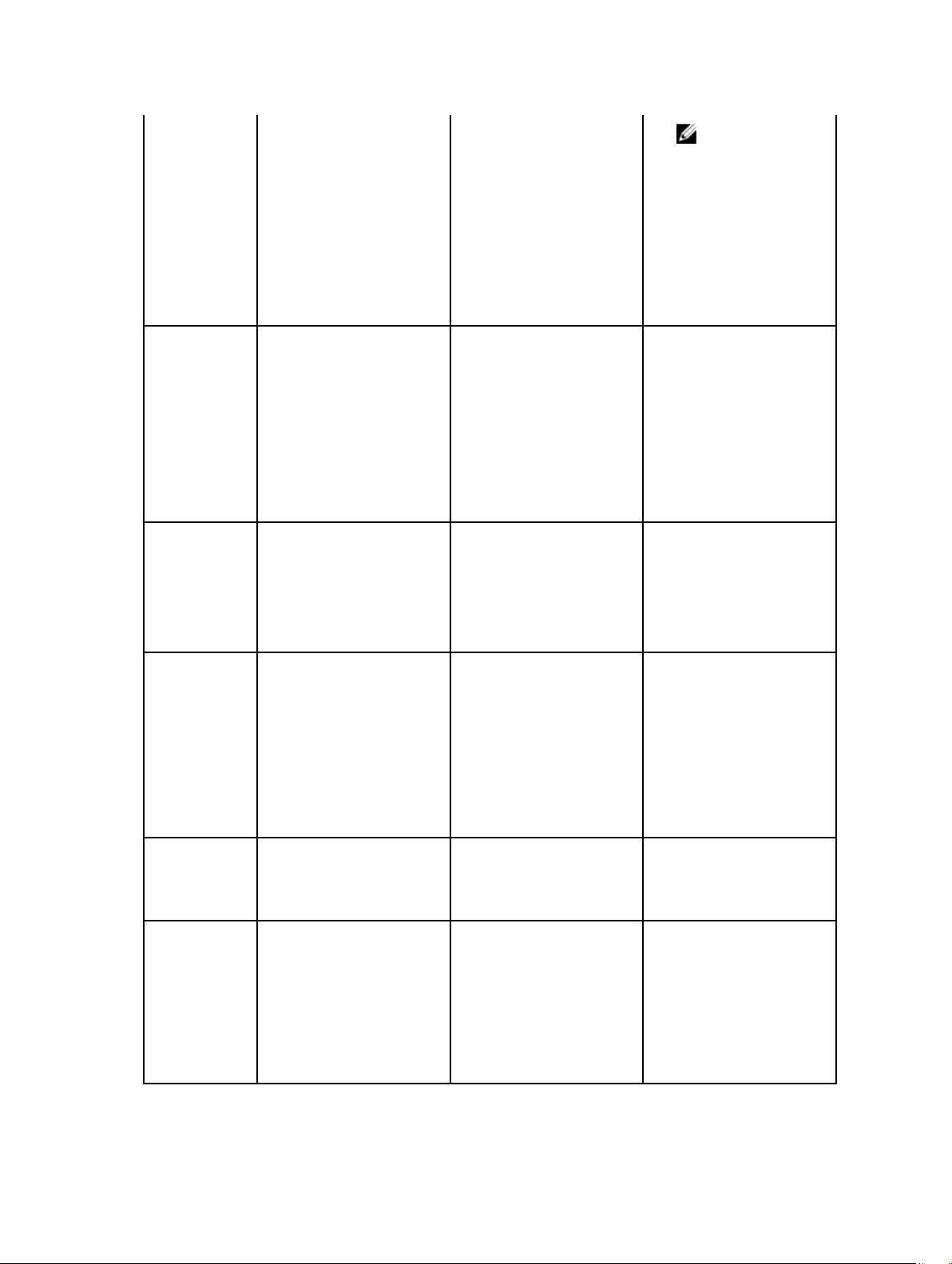
• 総システムメモリ容量
メモ: サーバーの電
源を切る
シャットダウン の
ためのクイックリ
ンクは、サーバーの
電源状態がオンの
場合にのみ表示さ
れます。サーバー
の電源状態がオフ
の場合は、サーバー
の電源を入れる の
クイックリンクが
表示されます。
と 正常な
KVM スロット
DVD スロット • Health(正常性)
ディスクスロット• Health(正常性)
Health(正常性)
• 電源状況
• 状況
• KVM のマッピング
• スロット 1:前面パネル
USB/ ビデオ有効
• スロット 2:前面パネル
USB/ ビデオ有効
• スロット 3:前面パネル
USB/ ビデオ有効
• スロット 4:前面パネル
USB/ ビデオ有効
• DVD のマッピング
• SLOT 1:DVD 有効
• SLOT 2:DVD 有効
• SLOT 3:DVD 有効
• SLOT 4:DVD 有効
• Model(モデル)
• Serial Number(シリアル
番号)
• 電源状態
• Firmware Version(ファ
ームウェアバージョン
• Size(サイズ)
• タイプ
)
フロントパネル設定
フロントパネル設定
• 物理ディスクの状態
• 物理ディスクのセットア
ップ
• この物理ディスクのコン
トローラを表示
• この物理ディスクの仮想
ディスクを表示
電源装置
PCIe デバイス • 取り付け済み
82
電源状態 容量
• 割り当て済み
• Model(モデル)
• サーバースロットのマッ
ピング
• ベンダ ID
• デバイス ID
• Slot Type(スロットタイ
プ
)
• 電源装置の状態
• 電力消費量
• システムバジェット
• PCIe の状態
• PCIe セットアップ
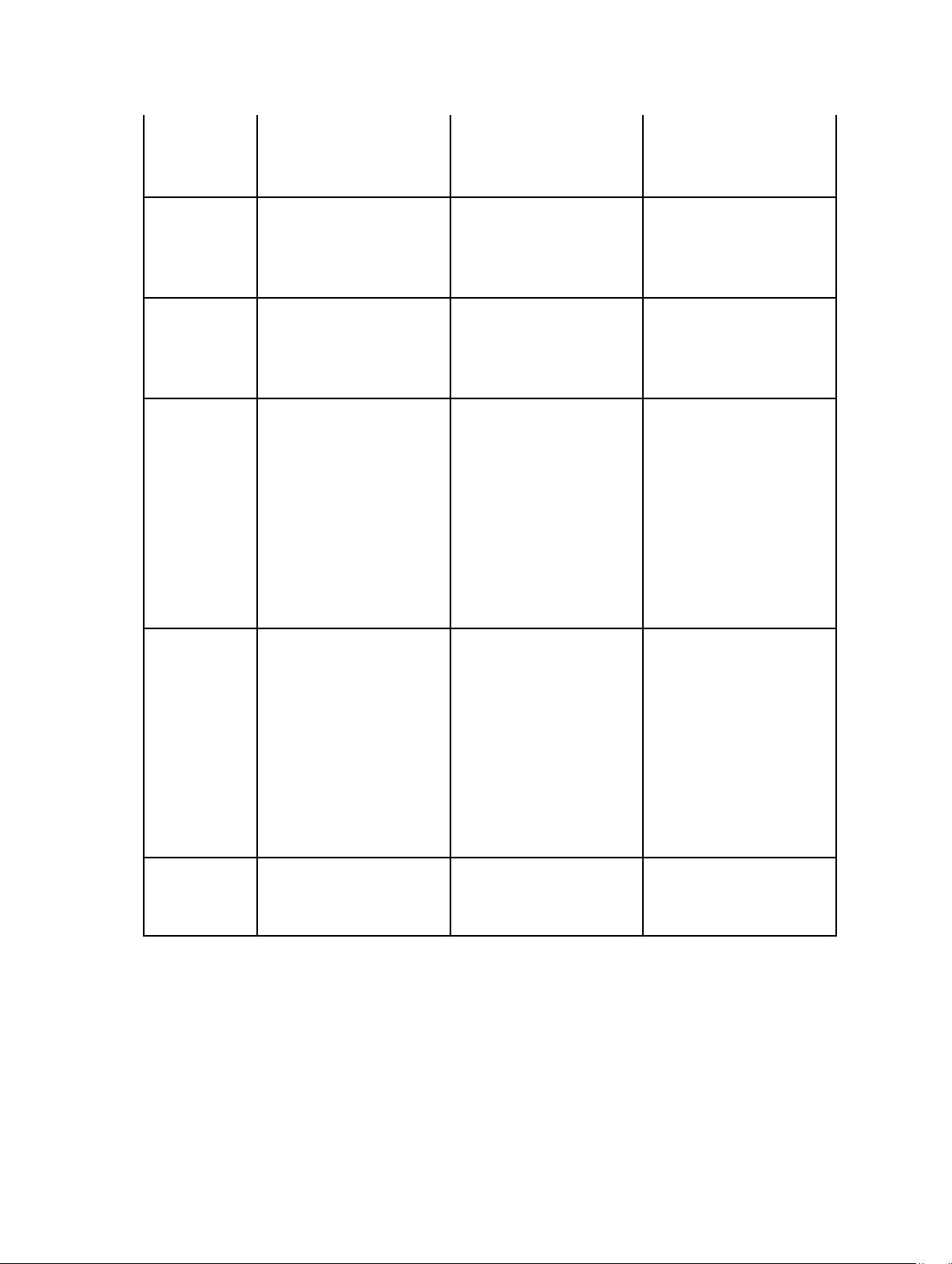
• 割り当て済み電力
• ファブリック
• 電源状態
ファン • Speed(速度)
• PWM(最大に対する割
合)
• ファンオフセット
送風装置 • Speed(速度)
• PWM(最大に対する割
合)
• 拡張冷却モード
SPERC スロット• 取り付け済み
• 割り当て済み
外付け共有
PERC 8 カード
スロット
• 取り付け済み
• 割り当て済み
• 警告しきい値
• 重要しきい値
• 警告しきい値
• 重要しきい値
• Model(モデル)
• サーバースロットのマッ
ピング
• ベンダ ID
• デバイス ID
• Slot Type(スロットタイ
プ
)
• 割り当て済み電力
• ファブリック
• 電源状態
• Model(モデル)
• サーバースロットのマッ
ピング
• ベンダ ID
• デバイス ID
• Slot Type(スロットタイ
プ
)
• 割り当て済み電力
• ファブリック
• 電源状態
• ファンの状態
• ファン設定
• ファンの状態
• ファン設定
• コントローラの状態
• コントローラ設定
• PCIe スロットの状態
• PCIe セットアップ
IOM スロット • 電源状況
• Role(役割)
• Model(モデル)
• Service Tag(サービスタ
グ)
IOM 状態
IOM GUI の起動
サーバーモデル名とサービスタグの表示
各サーバーのモデル名とサービスタグは、次の手順で簡単に表示することができます。
1. 左ペインの サーバー概要 ツリーノードに、すべてのサーバー(スロット 01 からスロット 04)がサー
バーリストに表示されます。サーバーがスロットにない場合は、対応するグラフィックのイメージがグ
レー表示になります。フルハイトサーバーがスロット 1 とスロット 3 にある場合は、スロット 3 のスロ
ット名が
1 の拡張 として表示されます。
83
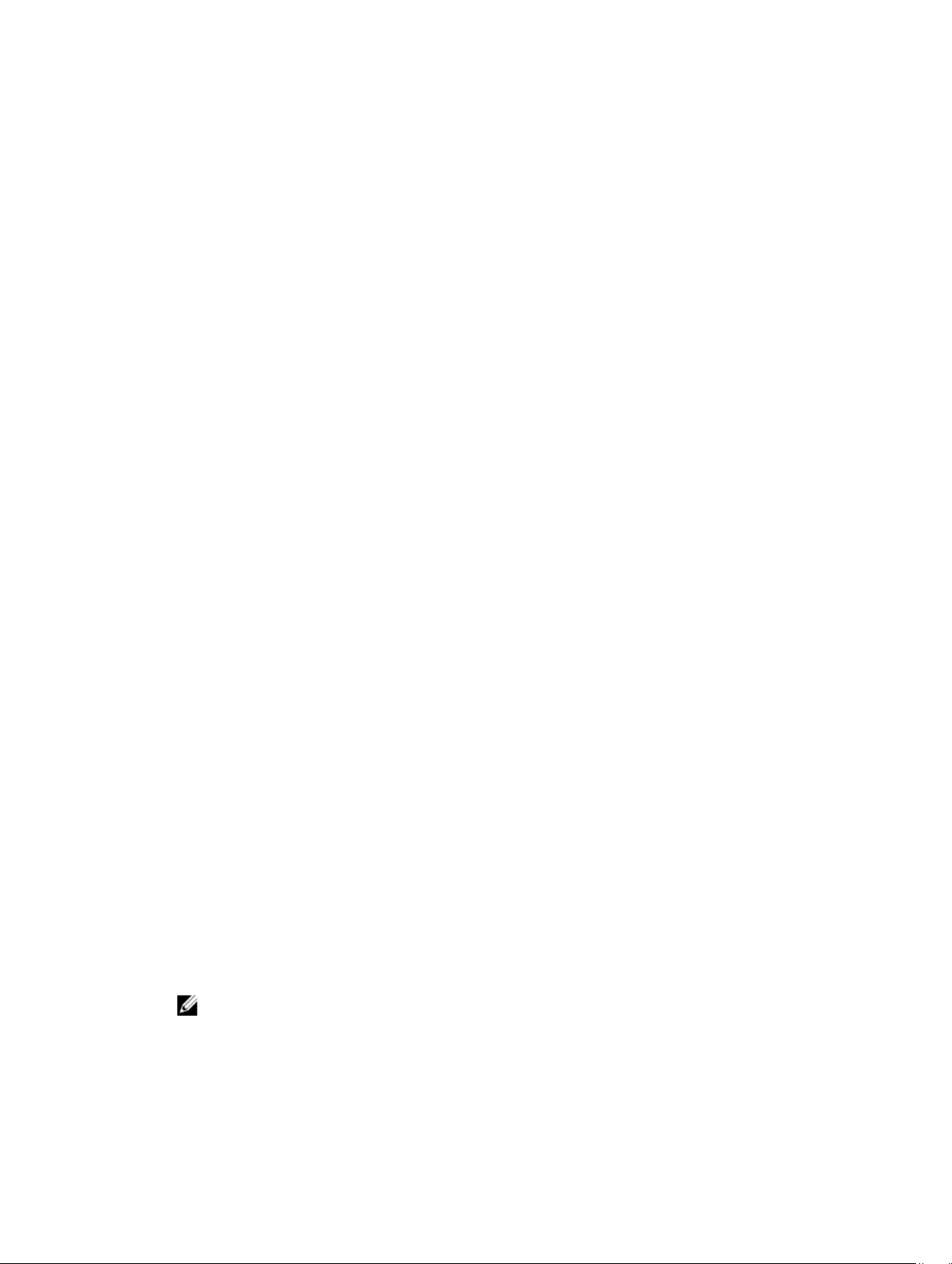
2. カーソルをサーバーのスロット名またはスロット番号の上に置くと、ツールチップがサーバーのモデル
名とサービスタグ番号(存在する場合)と共に表示されます。
シャーシ概要の表示
シャーシ概要の情報を表示するには、左ペインで、シャーシ概要 → プロパティ → 概要 をクリックしま
す。
シャーシ概要 ページが表示されます。このページの詳細については、『オンラインヘルプ』を参照して
ください。
シャーシコントローラ情報と状態の表示
シャーシコントローラ情報と状態を表示するには、CMC ウェブインタフェースで、シャーシ概要 → シ
ャーシコントローラ をクリックします。
シャーシコントローラ状態 ページが表示されます。詳細については『オンラインヘルプ』を参照してく
ださい。
すべてのサーバーの情報および正常性状態の表示
すべてのサーバーの正常性状態を表示するには、次のいずれかを実行します。
• シャーシ概要 をクリックします。シャーシ正常性 ページに、シャーシに取り付けられているすべてのサ
ーバーの概要がグラフィック表示されます。サーバーの正常性状態は、サーバーサブグラフィックのオー
バーレイによって示されます。シャーシ正常性の詳細については、『オンラインヘルプ』を参照してくだ
さい。
• シャーシ概要 → サーバー概要 をクリックします。サーバー状態 ページに、シャーシ内のサーバーの概要
が示されます。詳細については『オンラインヘルプ』を参照してください。
個々のサーバーの正常性状態と情報の表示
個々のサーバーの正常性状態を表示するには、次のいずれかを実行します。
1. シャーシの概要 → → 正常性 と移動します。
シャーシ正常性 ページは、シャーシにインストールされたすべてのサーバーをグラフィック表示しま
す。サーバーの正常性ステータスは、サーバーサブグラフィックのオーバーレイで示されます。カーソ
ルをそれぞれのサーバーのサブグラフィック上へ動かします。そのサーバーについてテキストヒントま
たはスクリーンヒントが表示され、追加情報が提供されます。サーバーのサブグラフィックをクリック
すると、I/O モジュール情報が右側に表示されます。詳細については、
ださい。
2. 左ペインで、シャーシの概要 へ移動し、サーバーの概要 を展開します。展開されたリストにすべてのサ
ーバー(1~4)が表示されます。表示するサーバー(スロット)をクリックします。
サーバーステータス ページ(サーバーステータス ページとは別)には、シャーシ内のサーバーの正常性
状態および、 サーバーの管理に使用されるファームウェアである iDRAC 用のウェブインタフェースの
起動ポイントが表示されます。詳細については、
メモ: iDRAC ウェブインタフェースを使用するには、iDRAC ユーザー名とパスワードが必要です。
iDRAC および iDRAC ウェブ インタフェースの使い方の詳細は、『Integrated Dell Remote Access
Controller
84
ユーザーズガイド
』を参照してください。
オンラインヘルプ
オンラインヘルプ
を参照してください。
を参照してく
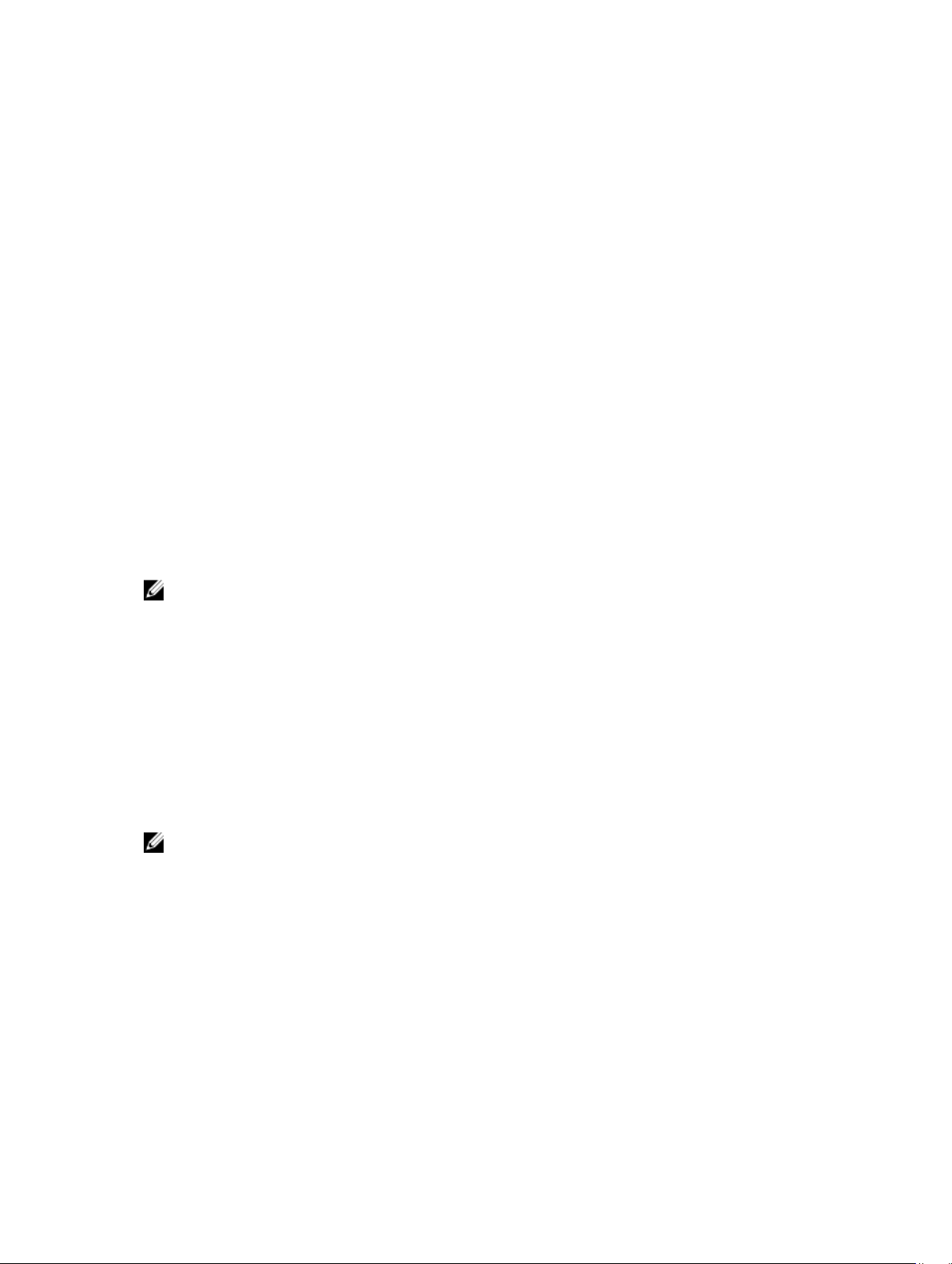
IOM の情報および正常性状態の表示
CMC ウェブインタフェースで IOM の正常性状態を閲覧するには、次のいずれかを実行します。
1. シャーシ概要 をクリックします。
シャーシ正常性 ページが表示されます。左ペインのグラフィックは、シャーシの背面図、正面図、およ
び側面図を表示し、IOM の正常性状態も含まれています。IOM 正常性状態は、IOM サブグラフィック
のオーバーレイによって示されます。テキストヒントはその IOM の追加情報を示します。右ペインに
IOM の情報を表示するには、IOM サブグラフィックをクリックします。
2. シャーシ概要 → I/O モジュール概要 に移動します。
I/O モジュール状態 ページには、シャーシに関連する IOM の概要が記載されています。詳細については
『オンラインヘルプ』を参照してください。
ファンの情報と正常性状態の表示
CMC は、システムイベントに基づいてファン速度を増減することにより、シャーシのファン速度を制御しま
す。ファンは、低、中、高といった 3 つのモードで稼働することができます。ファンの設定の詳細について
は、『オンラインヘルプ』を参照してください。
RACADM コマンドを使用してファンのプロパティを設定するには、CLI インタフェースで次のコマンドを入
力します。
racadm fanoffset [-s <off|low|medium|high>]
メモ: CMC はシャーシ内の温度センサーを監視し、必要に応じてファン速度を自動調整します。ただ
し、
racadm fanoffset コマンドによって、最小ファン速度を維持するように上書きすることができま
す。このコマンドを使用して上書きすると、CMC は、シャーシにその速度でファンを動作させる必要
がなくても、常に選択された速度でファンを稼働させます。
RACADM コマンドの詳細については、dell.com/support/manuals にある『Chassis Management Controller
for PowerEdge VRTX RACADM
次のイベントが発生した場合、CMC はアラートを生成し、ファン速度を上げます。
• CMC の周辺温度がしきい値を超えた。
• ファンが機能停止した。
• シャーシからファンが取り外された。
メモ: サーバーにおける CMC または iDRAC ファームウェアのアップデート中は、シャーシ内のファン
の一部またはすべてが 100 パーセントの速度で回転します。これは正常な動作です。
ファンの正常性状態を表示するには、CMC ウェブインタフェースで次のいずれかを実行します。
1. シャーシ概要 に移動します。
シャーシ正常性 ページが表示されます。シャーシ図の下部にはシャーシの左側が表示され、これにはフ
ァンの正常性状態が含まれています。ファンの正常性状態は、ファンのサブグラフィックのオーバーレ
イで示されます。カーソルをファンのサブグラフィック上に移動します。テキストヒントがファンに関
する追加情報を提供します。ファン情報を右ペインに表示するには、ファンのサブグラフィックをクリ
ックします。
2. シャーシ概要 → ファン に移動します。
コマンドラインリファレンスガイド』を参照してください。
85
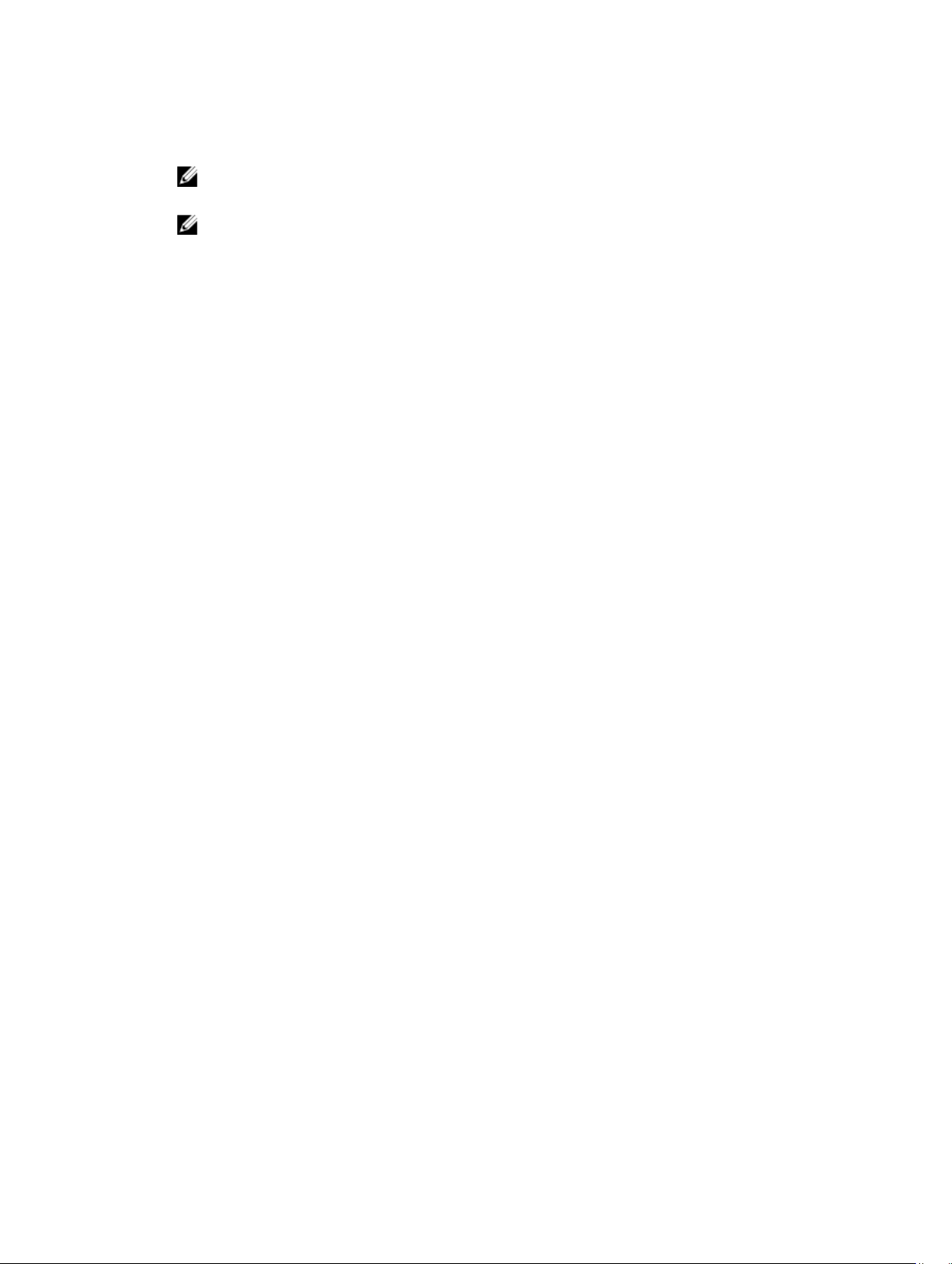
ファンス状態 ページには、シャーシ内のファンの状態、速度の測定値(毎分の回転数、RPM)、および
しきい値が表示されます。ファンは
メモ: CMC とファン装置間で通信障害が発生した場合、CMC はファンユニットの正常性状態を取
得または表示できません。
メモ: ファンの両方がスロットに存在しない場合、またはファンが低速回転している場合には、次
のメッセージが表示されます。
ファン <番号> が重要な下限しきい値の下回っています。
詳細については『オンラインヘルプ』を参照してください。
1 台、または複数台存在する場合があります。
ファンの設定
ファンオフセット — シャーシのストレージおよび PCIe 領域により高い冷却機能を提供する機能です。この
機能によって、HDD、共有 PERC コントローラ、および PCIe カードスロットへの送風量を増やすことがで
きます。ファンオフセットは、たとえば、通常よりも高い冷却能力を必要とするハイパワーまたはカスタム
PCIe カードを使用するときに使用します。ファンオフセット機能には、オフ、低、中、高のオプションがあ
ります。これらの設定は、それぞれ最大速度の
に対応します。また、オプションごとに最小速度設定もあり、低は 35%、中は 65%、および高は 100% とな
ります。
たとえば、中のファンオフセット設定を使用すると、ファン 1~6 の速度が最大速度の 50% 上昇します。こ
の上昇は、取り付けられているハードウェア構成に基づいた冷却のためにシステムによってすでに設定され
ている速度を上回ります。
20%、50%、および 100% のファン速度オフセット(上昇)
ファンオフセットオプションのいずれかを有効にすると、電力消費が増加します。システム音は低オフセッ
トで大きく、中オフセットでさらに大きく、高オフセットで著しく大きくなります。ファンオフセットオプ
ションを無効にすると、ファン速度は、取り付けられたハードウェア構成のシステム冷却に必要なデフォル
ト速度まで低下します。
オフセット機能を設定するには、シャーシ概要 → ファン → セットアップ と移動します。詳細ファン設定 ペ
ージの ファン設定 表で、ファンオフセット に対応する 値 ドロップダウンメニューから、オプションを適切
に選択します。
ファンオフセット機能の詳細については、『オンラインヘルプ』を参照してください。
RACADM コマンドを使用してこれらの機能を設定するには、次のコマンドを使用します。
racadm fanoffset [-s <off|low|medium|high>]
ファンオフセット関連の RACADM コマンドの詳細については、dell.com/support/Manuals にある『Chassis
Management Controller for PowerEdge VRTX RACADM コマンドラインリファレンスガイド』を参照してく
ださい。
拡張冷却モード(ECM) — PowerEdge VRTX シャーシ内に取り付けられたサーバーのための冷却能力を増
加させる
が取り付けられたサーバーの使用などです。冷却能力の増加は、4 台のシャーシ送風装置モジューをより高
速で稼働させることを可能にすることによって達成されます。その結果、
電力消費量と騒音レベルが高くなる場合があります。
有効化されると、ECM はシャーシ内のサーバースロットへの冷却能力のみを増加させます。また、ECM が
サーバーに対して追加冷却を常に提供するように設計されていないことに留意することも大切です。ECM
CMC の機能です。ECM の使用例は、高い環境温度での稼働、またはハイパワー(≥120 W)CPU
ECM が有効化されているときは、
86
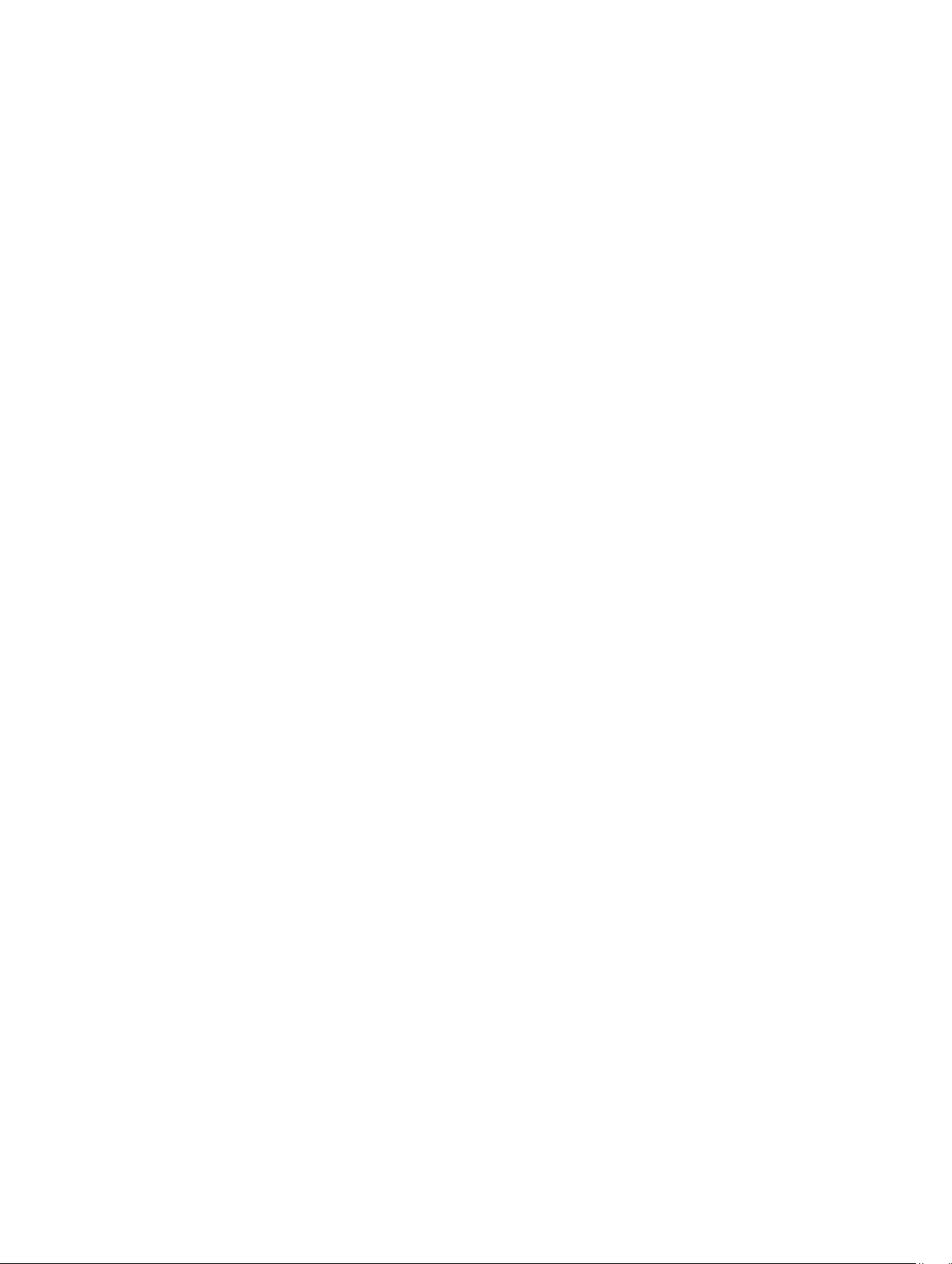
が有効化されていても、追加冷却が必要な場合にのみ、送風装置速度の高速化が見られます。この状況の例
には、高レベルのサーバー使用率または負荷、および周囲温度が高い環境が含まれます。
デフォルトで ECM はオフです。ECM が有効化されると、送風装置はブレードごとに約 20% 増しの送風を行
うことができます。
ECM モードを設定するには、シャーシ概要 → ファン → セットアップ と移動します。詳細ファン設定 ペー
ジの 送風装置設定 表で、拡張冷却モード に対応する 値 ドロップダウンメニューから、オプションを適切に
選択します。
ECM 機能の詳細については、『オンラインヘルプ』を参照してください。
前面パネルプロパティの表示
前面パネルプロパティを表示するには、次の手順を実行します。
1. 左ペインで、シャーシ概要 → 前面パネル をクリックします。
2. プロパティ ページでは、次の項目を表示できます。
• 電源ボタンのプロパティ
• LCD のプロパティ
• KVM のプロパティ
• DVD ドライブのプロパティ
KVM の情報および正常性状態の表示
シャーシに関連した KVM の正常性状態を表示するには、次のいずれかを実行します。
1. シャーシ概要 をクリックします。
シャーシ正常性 ページが表示されます。左ペインに、シャーシの正面図と、KVM の正常性状態が表示さ
れます。
サブグラフィック上に移動すると、対応するテキストヒントまたは画面ヒントが表示されます。テキス
トヒントは KVM に関する追加情報を提供します。KVM サブグラフィックをクリックすると、KVM 情報
が右ペインに表示されます。
2. または、シャーシ概要 → 前面パネル をクリックします。
状態 ページの KVM プロパティ セクションで、シャーシに関連付けられた KVM の状態とプロパティを
確認できます。詳細については『オンラインヘルプ』を参照してください。
KVM の正常性状態は、KVM サブグラフィックのレイオーバーで示されます。ポインタを KVM
LCD の情報と正常性の表示
LCD の正常性状態を表示するには、次の手順を実行します。
1. 左ペインで シャーシ概要 をクリックします。
シャーシ正常性 ページが表示されます。左ペインには、シャーシの正面図が表示されます。LCD の正常
性状態は、
2. カーソルを LCD のサブグラフィックに移動します。対応するテキストのヒントまたはスクリーンのヒ
ントに、LCD の追加情報が表示されます。
3. LCD サブグラフィックをクリックして、右ペインに LCD 情報を表示します。詳細については『オンラ
インヘルプ』を参照してください。
LCD サブグラフィックのオーバーレイで示されます。
87
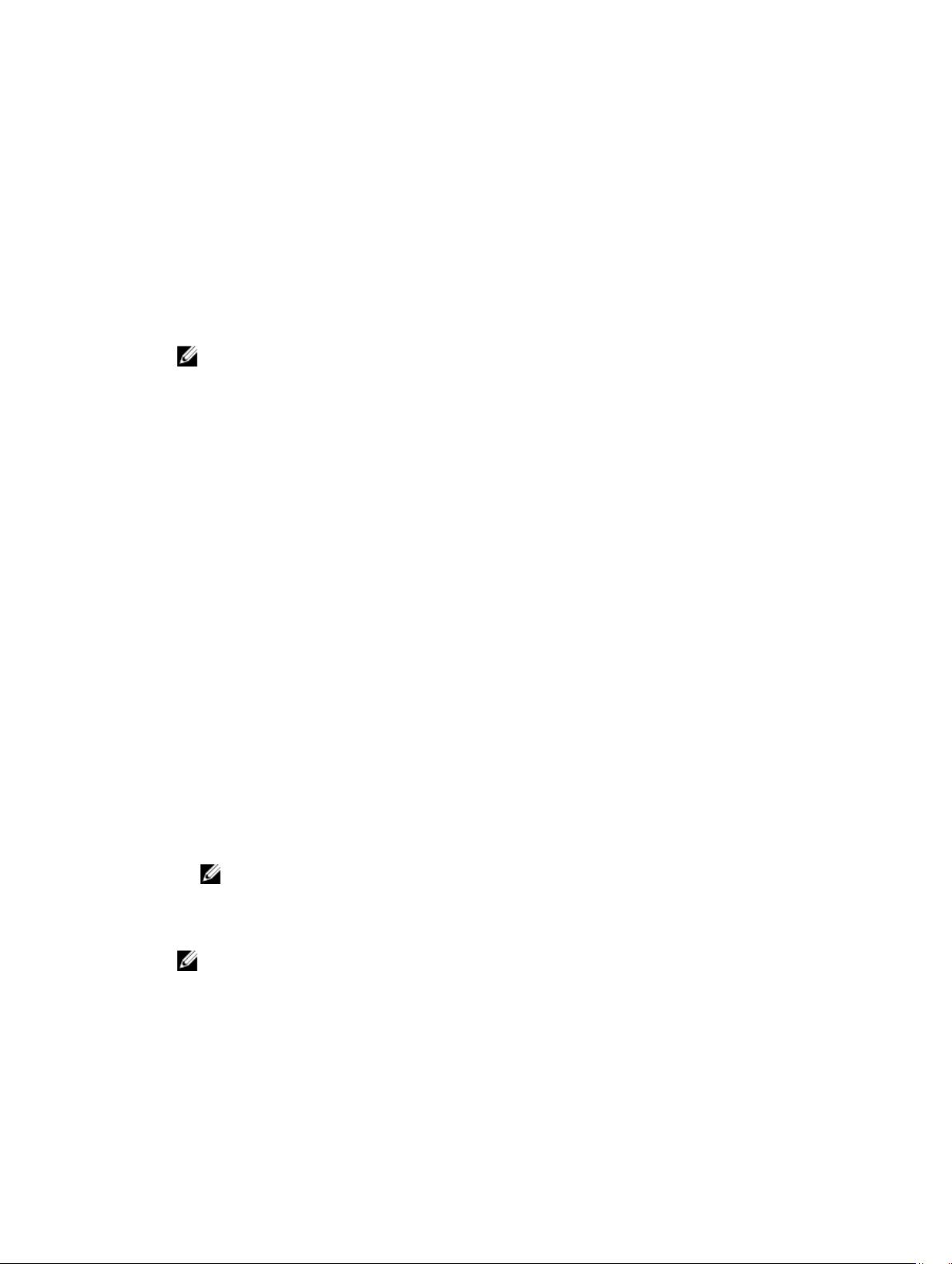
または、シャーシ概要 → 前面パネル → プロパティ → 状態 に移動します。状態 ページの LCD のプロパ
ティ
で、シャーシ上で使用可能な LCD の状態を表示できます。詳細については『オンラインヘルプ』
を参照してください。
温度センサーの情報と正常性状態の表示
温度センサーの正常性状態を表示するには、次の手順を実行します。
左ペインで、シャーシ概要 → 温度センサー をクリックします。
温度センサー状態 ページには、シャーシ全体(シャーシおよびサーバー)の温度プローブの状態と読み
取り値が表示されます。詳細については『オンラインヘルプ』を参照してください。
メモ: 温度プローブの値を編集することはできません。しきい値を超える変化にはアラートが生成
され、ファン速度が変化します。たとえば、CMC 環境温度プローブがしきい値を超えると、シャ
ーシ内のファンの速度が上昇します。
ストレージコンポーネントのストレージ容量と状態の表示
ストレージコンポーネントの容量およびフォールトトレランス状態を表示するには、次のいずれかを実行し
ます。
1. シャーシ概要 に移動します。
シャーシ正常性 ページが表示されます。ストレージ容量の詳細、フォールトトレランスモード(アクテ
ィブ / パッシブ)、フォールトトレランス状態(有効)に関する情報が右ペインに表示されます。このフ
ォールトトレランス情報は、ストレージコンポーネントのフォールトトレランス機能が有効化されてい
る時のみ表示されます。
シャーシ図の下部分は、シャーシの左ビューを表示します。カーソルをストレージコンポーネントのサ
ブグラフィックに重ねると、そのストレージコンポーネントに関する追加情報を提供するテキストヒン
トが表示されます。ストレージコンポーネントのサブグラフィックをクリックすると、右ペインに関連
情報が表示されます。
2. または、左ペインで シャーシ概要 → ストレージ → プロパティ → 状態 とクリックします。
次の情報が記載された ストレージ概要 ページが表示されます。
• シャーシに取り付けられている物理ディスクドライブのグラフ概要と、各ドライブの状態。
• すべてのストレージコンポーネントの概要。各コンポーネントには、それぞれのページにアクセスす
るためのリンクが付いています。
• ストレージの使用済み容量と合計容量。
• コントローラ情報。
メモ: フォールトトレランスコントローラの場合、名前の形式は、共有 <PERC 番号> (内蔵 <番
号>)になります。例えば、アクティブなコントローラは共有 PERC8(内蔵 1)、ピアコントロー
ラは共有
• 最近ログされたストレージイベント。
PERC8(内蔵 2)となります。
88
メモ: 詳細については『オンラインヘルプ』を参照してください。
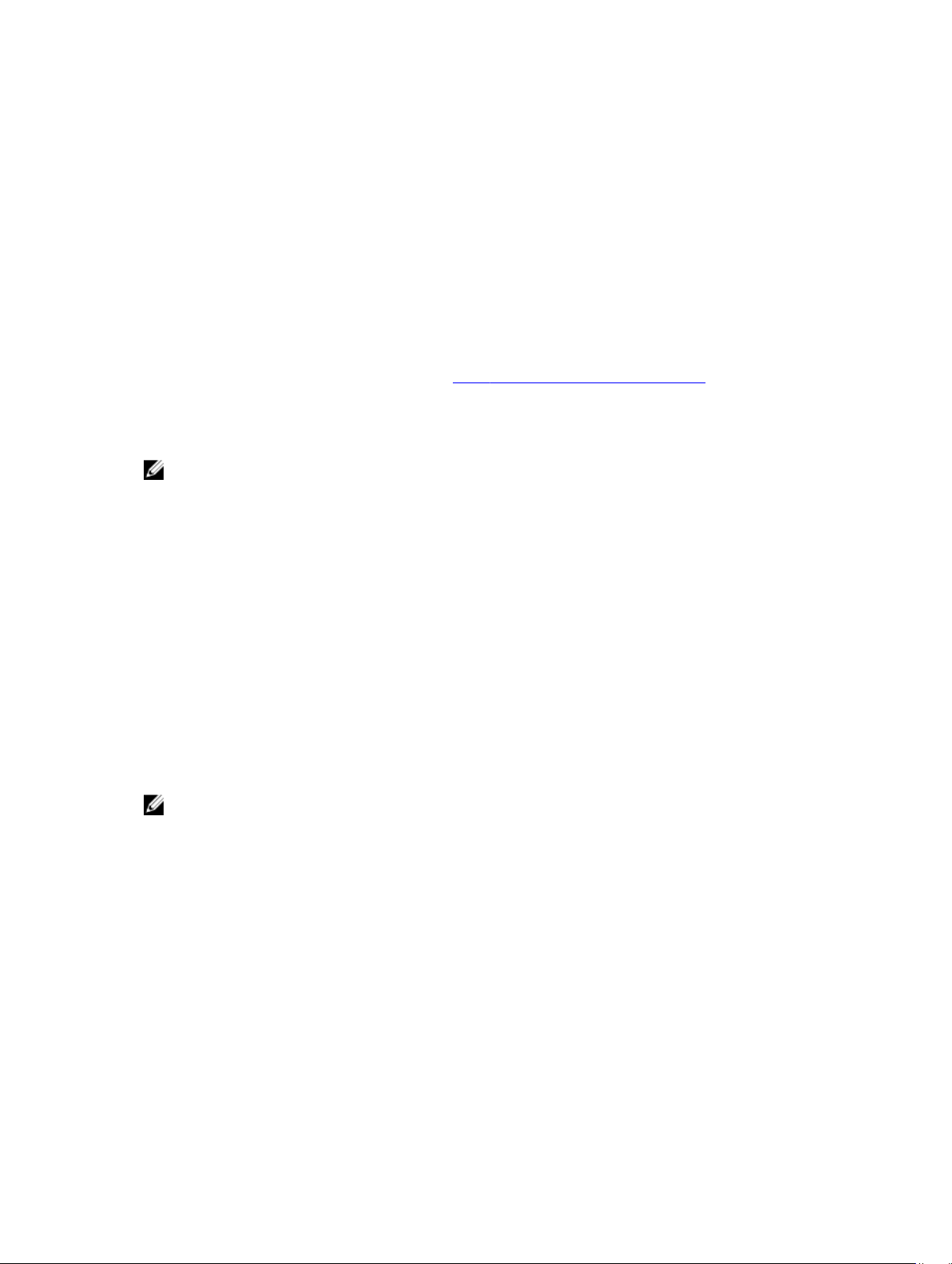
6
CMC の設定
Chassis Management Controller は、リモート管理タスクを実行するためのプロパティの設定、ユーザーの
セットアップ、およびアラートの設定を可能にします。
CMC の設定を始める前に、まず CMC ネットワーク設定を指定し、CMC がリモート管理できるようにする
必要があります。この初期設定によって、CMC へのアクセスを可能にするための TCP/IP ネットワークパラ
メータが割り当てられます。詳細については、「CMC への初期アクセスのセットアップ」を参照してくださ
い。
ウェブインタフェースまたは RACADM を使って CMC を設定できます。
メモ: 最初の CMC の設定を行う際は、リモートシステム上での RACADM コマンドの実行に root ユー
ザーとしてログインする必要があります。CMC の設定権限を持つ別のユーザーを作成することもでき
ます。
CMC のセットアップおよび基本的な設定の終了後、以下を実行できます。
• 必要に応じてネットワーク設定を変更。
• CMC にアクセスするインタフェースを設定します。
• LCD ディスプレイを設定。
• 必要に応じてシャーシグループをセットアップ。
• サーバー、I/O モジュール、または前面パネルを設定。
• VLAN を設定。
• 必要な証明書を取得します。
• CMC ユーザーを追加し、権限を設定します。
• E-メールアラートおよび SNMP トラップを設定して有効化。
• 必要に応じて電力制限ポリシーを設定。
メモ: いずれの CMC インタフェース(GUI および CLI)でも、プロパティ文字列に次の文字は使用で
きません。
• &#
• < と > の同時使用
• ;(セミコロン)
CMC ネットワーク LAN 設定の表示と変更
コミュニティ文字列や SMTP サーバー IP アドレスなどの LAN 設定は、CMC およびシャーシの外部設定に
影響します。
89

シャーシ上にネットワークに接続されている CMC が 2 台(アクティブとスタンバイ)存在する場合、フェ
ールオーバーが生じると、スタンバイ
す。
IPv6 が起動時に有効化されると、3 つのルータ要請がその後 4 秒ごとに送信されます。外部ネットワークの
スイッチがスパニングツリープロトコル(SPT)を実行している場合、外部スイッチポートが 13 秒以上ブロ
ックされ、
されるまで、IPv6 接続性が制限される期間が生じる場合があります。
IPv6 ルータ要請が送信されます。このような場合、IPv6 ルータによってルータ広告が不要に送信
メモ: CMC のネットワーク設定を変更すると、現在のネットワーク接続が切断される可能性がありま
す。
メモ: CMC ネットワーク設定を指定するには、シャーシ設定システム管理者 の権限が必要です。
CMC がアクティブ CMC のネットワーク設定を自動的に引き継ぎま
CMC ウェブインタフェースを使用した CMC ネットワーク LAN 設定の表示と変 更
CMC ウェブインタフェースを使用して CMC ネットワーク LAN 設定を表示および変更するには:
1. 左ペインで、シャーシ概要 をクリックし、ネットワーク をクリックします。ネットワーク設定 ページ
に現在のネットワーク設定が表示されます。
2. 必要に応じて、全般、IPv4、または IPv6 の設定を変更します。詳細については『オンラインヘルプ』を
参照してください。
3. 各セクションで 変更の適用 をクリックして、設定を適用します。
RACADM を使用した CMC ネットワーク LAN 設定の表示と変更
IPv4 設定を表示するには、次の getniccfg および getconfig サブコマンドと共に
cfgCurrentLanNetworking グループからのオブジェクトを使用します。
IPv6 設定を表示するには、次の getconfig サブコマンドと共に cfgIpv6LanNetworking グループからのオ
ブジェクトを使用します。
シャーシの IPv4 と IPv6 アドレス指定情報を表示するには、getsysinfo サブコマンドを使用します。
サブコマンドおよびオブジェクトの詳細については、『Chassis Management Controller for PowerEdge
VRTX RACADM コマンドラインリファレンスガイド』を参照してください。
CMC ネットワークインタフェースの有効化
CMC ネットワークインタフェースで IPv4 と IPv6 を有効または無効にするには、次を入力します。
racadm config -g cfgLanNetworking -o cfgNicEnable 1 racadm config -g
cfgLanNetworking -o cfgNicEnable 0
メモ: CMC NIC はデフォルトで有効になっています。
CMC IPv4 アドレス指定を有効または無効にするには、次を入力します。
racadm config -g cfgLanNetworking -o cfgNicIPv4Enable 1 racadm config -g
cfgLanNetworking -o cfgNicIPv4Enable 0
メモ: CMC IPv4 アドレス設定 はデフォルトで有効になっています。
90

CMC IPv6 アドレス指定を有効または無効にするには、次を入力します。
racadm config -g cfgIpv6LanNetworking -o cfgIPv6Enable 1 racadm config -g
cfgIpv6LanNetworking -o cfgIPv6Enable 0
メモ: 次に注意してください。
• ネットワーク設定の変更から、その変更が適用されるまでには 30 秒の遅延があります。
• CMC IPv6 アドレス指定はデフォルトで無効になっています。
IPv4 では、CMC はデフォルトで DHCP サーバーから自動的に CMC IP アドレスを要求して取得します。こ
の機能を無効にして、
IPv4 ネットワークで DHCP を無効にして、CMC の静的 IP アドレス、ゲートウェイ、サブネットマスクを指
定するには、次を入力します。
racadm config -g cfgLanNetworking -o cfgNicUseDHCP 0 racadm config -g
cfgLanNetworking -o cfgNicIpAddress <static IP address> racadm config -g
cfgLanNetworking -o cfgNicGateway <static gateway> racadm config -g
cfgLanNetworking -o cfgNicNetmask <static subnet mask>
IPv6 では、CMC はデフォルトで IPv6 自動設定メカニズムから CMC IP アドレスを自動的に要求して取得し
ます。
IPv6 ネットワークにおいて、自動設定機能を無効にし、静的 CMC IPv6 アドレス、ゲートウェイ、プレフィ
ックス長を指定するには、次を入力します。
racadm config -g cfgIPv6LanNetworking -o cfgIPv6AutoConfig 0 racadm config -g
cfgIPv6LanNetworking -o cfgIPv6Address <IPv6 address> racadm config -g
cfgIPv6LanNetworking -o cfgIPv6PrefixLength 64 racadm config -g
cfgIPv6LanNetworking -o cfgIPv6Gateway <IPv6 address>
CMC の静的 IP アドレス、ゲートウェイ、サブネットマスクを指定できます。
CMC ネットワークインタフェースアドレスの DHCP の有効化または無効化
有効にすると、CMC の DHCP を使って NIC アドレスを取得する機能は、動的ホスト構成プロトコル
(DHCP)サーバーから自動的に IP アドレスを要求して取得します。この機能はデフォルトでは有効になっ
ています。
DHCP を使って NIC アドレスを取得する機能を無効にして、静的 IP アドレス、サブネットマスク、ゲート
ウェイを指定することもできます。詳細は、「CMC への初期アクセスのセットアップ」を参照してください。
DHCP を使用した DNS IP アドレスの取得機能の有効 / 無効化
CMC の DNS アドレス用 DHCP 機能はデフォルトで無効になっています。この機能を有効にすると、プライ
マリおよびセカンダリ DNS サーバーアドレスが DHCP サーバーから取得されます。この機能を使用してい
る間、DNS サーバーの静的 IP アドレスを設定する必要はありません。
DNS アドレス機能用の DHCP を無効化し、優先および代替 DNS サーバーの静的アドレスを指定するには、
次を入力します。
racadm config -g cfgLanNetworking -o cfgDNSServersFromDHCP 0
IPv6 に対して DNS アドレス機能用の DHCP を無効化し、優先および代替 DNS サーバーの静的アドレスを
指定するには、次を入力します。
racadm config -g cfgIPv6LanNetworking -o cfgIPv6DNSServersFromDHCP6 0
91

DNS の静的 IP アドレスの設定
メモ: 静的 DNS IP アドレス設定は、DNS アドレス機能向けの DCHP が無効化されない限り、有効では
ありません。
IPv4 でプライマリとセカンダリ DNS IP サーバーアドレスを設定するには、次を入力します。
racadm config -g cfgLanNetworking -o cfgDNSServer1 <IP アドレス> racadm config g cfgLanNetworking -o cfgDNSServer2 <IPv4
IPv6 でプライマリとセカンダリ DNS IP サーバーアドレスを設定するには、次を入力します。
racadm config -g cfgIPv6LanNetworking -o cfgIPv6DNSServer1 <IPv6 アドレス>
racadm config -g cfgIPv6LanNetworking -o cfgIPv6DNSServer2 <IPv6 アドレス>
アドレス>
DNS 設定のセットアップ(IPv4 と IPv6)
• CMC 登録-DNS サーバーで CMC を登録するには、次を入力します。
racadm config -g cfgLanNetworking -o cfgDNSRegisterRac 1
メモ: 31 文字以内の名前しか登録できない DNS サーバーもあります。指定する名前が DNS で要求
される上限以下であることを確認してください。
メモ: 次の設定は、cfgDNSRegisterRac を 1 に設定することで DNS サーバー上に CMC を登録した
場合にのみ有効です。
• CMC 名 — デフォルトで、DNS サーバー上の CMC 名は cmc-<
CMC の名前を変更するには、次を入力します。
racadm config -g cfgLanNetworking -o cfgDNSRacName <name>
ここで、<name> は 63 文字以内の英数字とハイフンを使って指定します。例えば、次のようになります。
e: cmc-1, d-345
サービスタグ
> です。DNS サーバー上の
メモ: DNS ドメイン名が指定されていない場合、最大文字数は 63 文字です。ドメイン名が指定され
ている場合は、CMC 名の文字数に DNS ドメイン名の文字数を足した文字数が 63 文字以内である
必要があります。
• DNS ドメイン名 — デフォルトの DNS ドメイン名は空白文字 1 文字です。DNS ドメイン名を設定する
には、次を入力します。
racadm config -g cfgLanNetworking -o cfgDNSDomainName <名前>
ここで、<name> は 254 文字以内の英数字とハイフンを使って指定します。例えば、次のようになりま
す。p45, a-tz-1, r-id-001
オートネゴシエーション、二重モード、ネットワーク速度の設定(IPv4 と IPv6)
オートネゴシエーション機能を有効にすると、この機能は最も近いルーターまたはスイッチと通信すること
によって、CMC が自動的に二重モードとネットワーク速度を設定するかどうかを判定します。デフォルトで
は、オートネゴシエーション機能が有効になっています。
オートネゴシエーションを無効にして、二重モードとネットワーク速度を指定するには、次を入力します。
racadm config -g cfgNetTuning -o cfgNetTuningNicAutoneg 0 racadm config -g
cfgNetTuning -o cfgNetTuningNicFullDuplex <
ここで、
<duplex mode> は 0(半二重)または 1(全二重 、デフォルト)です。
racadm config -g cfgNetTuning -o cfgNetTuningNicSpeed <speed>
duplex mode>
92

ここで、
<speed> は 10 または 100(デフォルト)です。
最大転送単位(MTU)の設定(IPv4 と IPv6)
MTU プロパティでは、インタフェースを通して渡すことができるパケットの最大サイズを設定できます。
MTU を設定するには、次を入力してください。
racadm config -g cfgNetTuning -o cfgNetTuningMtu <mtu>
ここで、<mtu> は 576~1500 の数値です(両方を含む。デフォルトは 1500)。
メモ: IPv6 では最低 1280 の MTU が必要です。IPv6 が有効で、cfgNetTuningMtu の値がこれよりも
低い値に設定されている場合、CMC は 1280 の MTU を使用します。
CMC ネットワークおよびログインセキュリティ設定の実行
CMC における IP アドレスブロックおよびユーザーブロック機能によって、パスワード推測の試みによるセ
キュリティ問題を防止することができます。この機能は、IP アドレス範囲と CMC にアクセスできるユーザ
ーのブロックを可能にします。デフォルトで、
メモ: IP アドレスによるブロックは、IPV4 アドレスのみに適用されます。
CMC ウェブインタフェースまたは RACADM を使用して IP 範囲属性を設定できます。IP アドレスブロック
およびユーザーブロック機能を使用するには、CMC ウェブインタフェースまたは RACADM を使ってそのオ
プションを有効にしてください。ログインロックアウトポリシーを設定して、特定のユーザーまたは IP アド
レスに対するログイン失敗回数を設定できるようにします。この限度を超えると、ブロックされたユーザー
はペナルティ時間が経過しなければログインできません。
CMC では IP アドレスブロック機能が有効になっています。
CMC ウェブインタフェースを使用した IP 範囲属性の設定
メモ: 次のタスクを行うには、シャーシ設定システム管理者 の権限が必要です。
CMC ウェブインタフェースを使用して IP 範囲属性を設定するには、次を実行します。
1. 左側のペインで、シャーシ概要 に移動し、ネットワーク → ネットワーク をクリックします。ネットワ
ーク設定 ページが表示されます。
2. IPv4 設定セクションで、詳細設定 をクリックします。
ログインセキュリティ ページが表示されます。
ログインセキュリティページにアクセスする別の方法は、左側のペインで シャーシ概要 に移動してセキ
ュリティ → ログインをクリックします。
3. IP 範囲チェック機能を有効にするには、IP 範囲 セクションで IP 範囲有効 オプションを選択します。
IP 範囲アドレス および IP 範囲マスク フィールドがアクティブになります。
4. IP 範囲アドレス および IP 範囲マスク フィールドで、CMC アクセスからブロックする IP アドレスの範
囲と
IP 範囲マスクを入力します。
詳細については
5. 適用 をクリックして設定を保存します。
オンラインヘルプ
を参照してください。
93

RACADM を使用した IP 範囲属性の設定
RACADM を使用して、以下の CMC の IP 範囲属性を設定できます。
• IP 範囲チェック機能
• CMC アクセスからブロックする IP アドレスの範囲
• CMC アクセスからブロックする IP 範囲マスク
IP フィルタは、受信ログインの IP アドレスを指定された IP アドレス範囲と比較します。受信 IP アドレスか
らのログインは、以下の両方が一致したときのみ許可されます。
• cfgRacTuneIpRangeMask(ビットワイズ)および受信 IP アドレス
• cfgRacTuneIpRangeMask(ビットワイズ)および cfgRacTuneIpRangeAddr で指定された IP アドレス
メモ:
• IP 範囲チェック機能を有効化するには、 cfgRacTuning グループで次のプロパティを使用します。
cfgRacTuneIpRangeEnable <0/1>
• CMC アクセスをブロックする IP アドレスの範囲を指定するには、 cfgRacTuning グループで次のプロ
パティを使用します。
cfgRacTuneIpRangeAddr
• CMC アクセスをブロックする IP 範囲マスクを指定するには、 cfgRacTuning グループで次のプロパテ
ィを使用します。
cfgRacTuneIpRangeMask
CMC の仮想 LAN タグプロパティ
仮想 LAN 機能では、複数 VLAN の同じ物理ネットワークケーブル上での共存、およびセキュリティまたは負
荷管理の目的でネットワークのトラフィックを分離させることができます。VLAN 機能を有効にすると、各
ネットワークパケットに
RACADM を使用した CMC 用仮想 LAN タグプロパティの設定
1. 外部シャーシ管理ネットワークの仮想 LAN(VLAN)機能を有効化します。
racadm config -g cfgLanNetworking -o cfgNicVLanEnable 1
2. 外部シャーシ管理ネットワークの VLAN ID を指定します。
racadm config -g cfgLanNetworking -o cfgNicVlanID <VLAN id>
<VLAN id> の有効値は 1~4000、および 4021~4094 の範囲の数値です。デフォルト値は 1 です。
たとえば、次のとおりです。
racadm config -g cfgLanNetworking -o cfgNicVlanID 1
3. 次に、外部シャーシ管理ネットワークの VLAN 優先順位を指定します。
racadm config -g cfgLanNetworking -o cfgNicVLanPriority <VLAN priority>
<VLAN priority> の有効値は 0~7 です。デフォルト値は 0 です。
たとえば、次のとおりです。
racadm config -g cfgLanNetworking -o cfgNicVLanPriority 7
VLAN タグが割り当てられます。
94

また、1つのコマンドで VLAN ID と VLAN 優先順位を指定できます。
racadm setniccfg -v <VLAN id> <VLAN priority>
たとえば、次のとおりです。
racadm setniccfg -v 1 7
4. CMC VLAN を削除するには、外部シャーシ管理ネットワークの VLAN 機能を無効にします。
racadm config -g cfgLanNetworking -o cfgNicVLanEnable 0
次のコマンドを使用しても、CMC VLAN を削除できます。
racadm setniccfg -v
ウェブインタフェースを使用した CMC の仮想 LAN タグプロパティの設定
CMC ウェブインタフェースを使用して CMC 用仮想 LAN(VLAN)を設定するには、次の手順を実行します。
1. 次のいずれかのページに移動します。
• 左ペインで、シャーシ概要 をクリックし、ネットワーク → VLAN をクリックします。
• 左ペインで、シャーシ概要 → サーバー概要 をクリックし、ネットワーク → VLAN をクリックしま
す。
VLAN タグ設定 ページが表示されます。VLAN タグはシャーシプロパティです。このタグは、コンポー
ネントを削除した後もシャーシに残ります。
2. CMC セクションで CMC 用に VLAN を有効にし、優先順位を設定して ID を割り当てます。各フィール
ドの詳細については、『オンラインヘルプ』を参照してください。
3. 適用 をクリックします。VLAN のタグ設定が保存されます。
シャーシ概要 → サーバー → セットアップ → VLAN から、このページにアクセスすることもできます。
サービスの設定
CMC では、次のサービスの設定と有効化ができます。
• CMC シリアルコンソール — シリアルコンソールを使用した CMC へのアクセスを有効にします。
• ウェブサーバー — CMC ウェブインタフェースへのアクセスを有効にします。ウェブサーバーを無効に
すると、リモート RACADM も無効になります。
• SSH — ファームウェア RACADM を介した CMC へのアクセスを有効にします。
• Telnet — ファームウェア RACADM を介した CMC へのアクセスを有効にします。
• RACADM — RACADM を使用した CMC へのアクセスを有効にします。
• SNMP — イベントに対して SNMP トラップを送信するよう CMC を有効にします。
• リモート Syslog — CMC によるリモートサーバーへのイベントのログを有効にします。この機能を使
用するには、Enterprise ライセンスが必要です。
CMC には、クライアント間で暗号化されたデータをインターネット経由で受け入れて転送するための業界標
準の
SSL セキュリティプロトコルを設定したウェブサーバーが含まれています。ウェブサーバーには、デル
の自己署名 SSL デジタル証明書(サーバー ID)があり、クライアントからのセキュア HTTP 要求の受け入れ
と応答を担います。このサービスは、ウェブインタフェースとリモート RACADM CLI ツールが CMC と通信
するために必要です。
ウェブサーバーがリセットされた場合は、サービスが再び利用可能になるまで少なくとも 1 分間お待ちくだ
さい。ウェブサーバーのリセットは、通常以下のいずれかのイベントの結果として発生します。
95
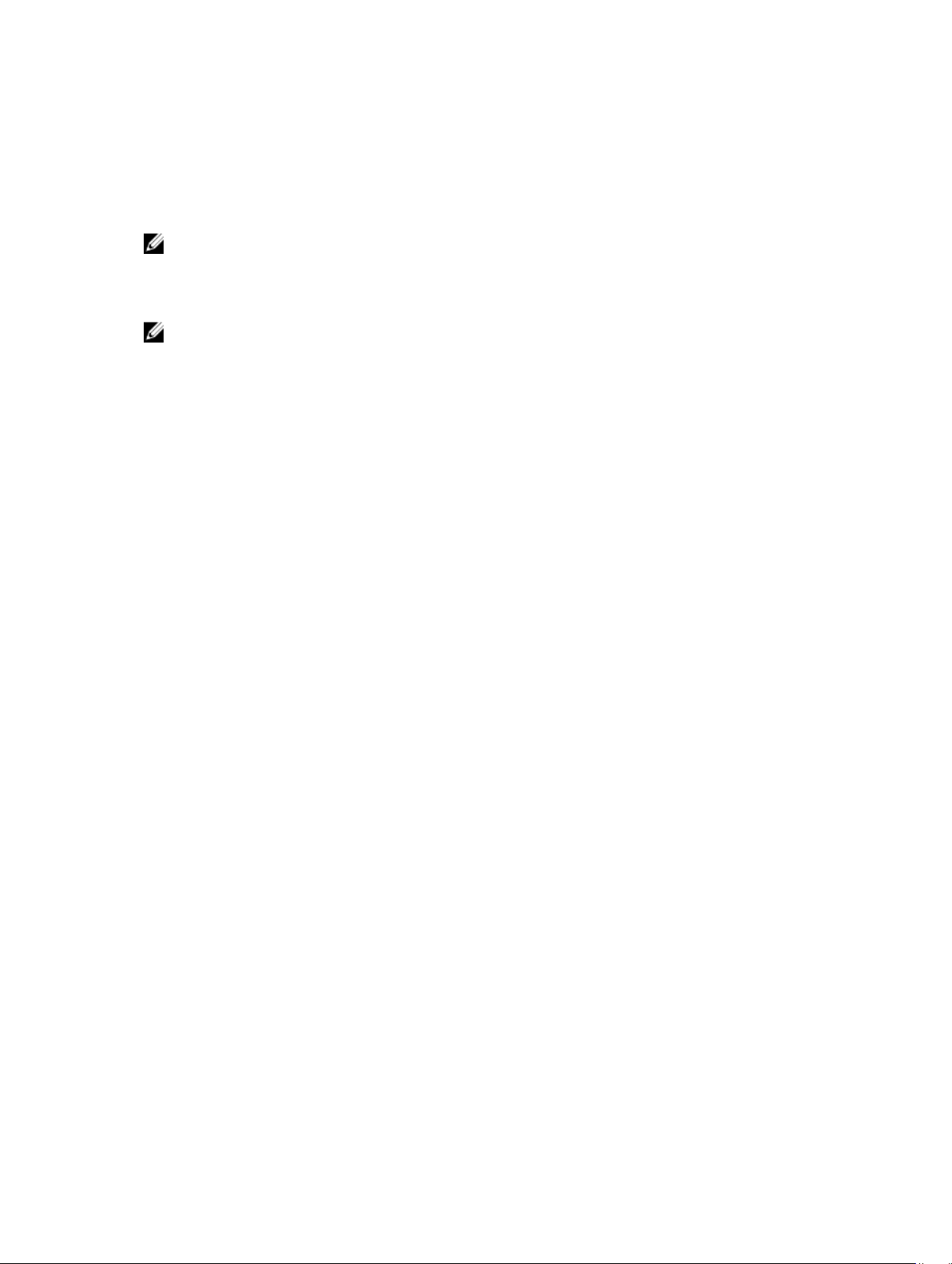
• ネットワーク設定またはネットワークセキュリティプロパティが CMC ウェブユーザーインタフェース
または
RACADM を介して変更された。
• ウェブサーバーポートの設定がウェブユーザーインタフェースまたは RACADM を介して変更された。
• CMC がリセットされた。
• 新しい SSL サーバー証明書がアップロードされた。
メモ: サービス設定を変更するには、シャーシ設定管理者権限が必要です。
リモート Syslog は、追加の CMC ログターゲットです。リモート Syslog を設定したら、CMC によって生成
される新しい各ログエントリが
メモ: 転送されるログエントリのネットワーク伝送は UDP であるため、ログエントリが確実に配信され
るという保証もなければ、ログエントリが正常に受信されたかどうかを通知するフィードバックが
CMC に送られることもありません。
、それぞれの送信先に転送されます。
CMC ウェブインタフェースを使用したサービスの設定
CMC ウェブインタフェースを使用して CMC サービスを設定するには、次の手順を実行します。
1. 左ペインで シャーシ概要 をクリックし、ネットワーク → サービス をクリックします。サービス管理 ペ
ージが表示されます。
2. 必要に応じて次のサービスを設定します。
• CMC シリアル
• Web サーバー
• SSH
• Telnet
• リモート RACADM
• snmp
• リモート Syslog
各種フィールドについての情報は、『オンラインヘルプ』を参照してください。
3. 適用 をクリックしてから、すべてのデフォルトのタイムアウト値および最大タイムアウト制限値をアッ
プデートします。
RACADM を使用したサービスの設定
さまざまなサービスを有効化し、設定するには、次の RACADM オブジェクトを使用します。
• cfgRacTuning
• cfgRacTuneRemoteRacadmEnable
これらのオブジェクトの詳細については、dell.com/support/manuals にある『Chassis Management
Controller for PowerEdge VRTX RACADM コマンドラインリファレンスガイド』を参照してください。
ブレードサーバー上のファームウェアによって機能がサポートされていない場合は、その機能に関連するプ
ロパティを設定するとエラーが表示されます。たとえば、RACADM を使用して非対応の iDRAC でリモート
syslog を有効にしようとすると、エラーメッセージが表示されます。
同様に、RACADM getconfig コマンドを使用して iDRAC プロパティを表示しようとすると、サーバーで非
対応の機能に対するプロパティ値には N/A と表示されます。
96
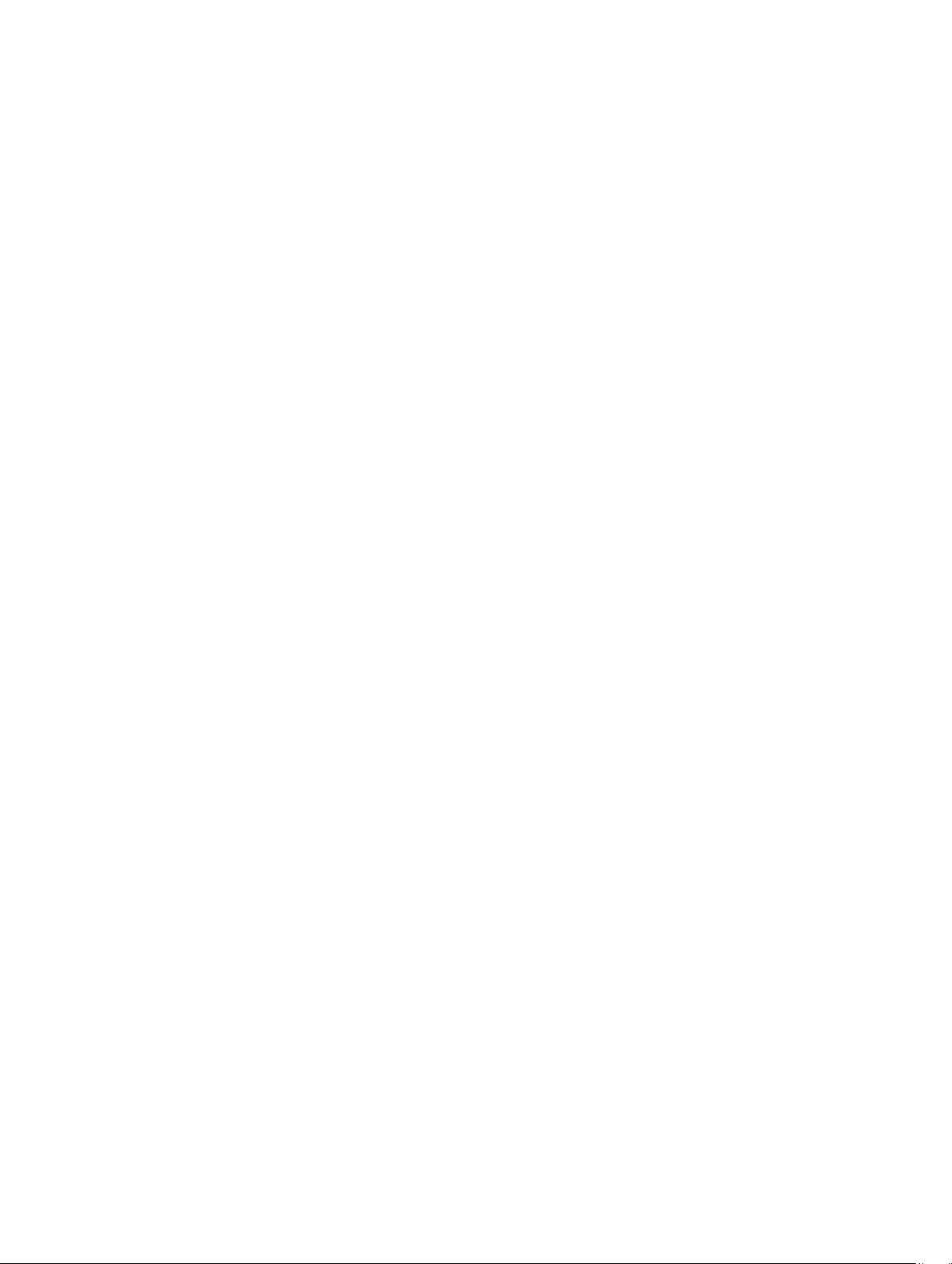
たとえば、次のとおりです。
$ racadm getconfig -g cfgSessionManagement -m server-1 #
cfgSsnMgtWebServerMaxSessions=N/A # cfgSsnMgtWebServerActiveSessions=N/A #
cfgSsnMgtWebServerTimeout=N/A # cfgSsnMgtSSHMaxSessions=N/A #
cfgSsnMgtSSHActiveSessions=N/A # cfgSsnMgtSSHTimeout=N/A #
cfgSsnMgtTelnetMaxSessions=N/A # cfgSsnMgtTelnetActiveSessions=N/A #
cfgSsnMgtTelnetTimeout=N/A
CMC 拡張ストレージカードの設定
拡張不揮発性ストレージとして使用するため、オプションのリムーバブルフラッシュメディアの設定を有効
化または修復することができます。
もあります。
CMC ウェブインタフェースを使用してリムーバブルフラッシュメディアを有効化または修復するには、次の
手順を実行します。
1. 左ペインで シャーシ概要 に移動し、シャーシコントローラ → フラッシュメディア をクリックします。
2. リムーバブルフラッシュメディア ページで、ドロップダウンメニューから必要に応じて次のいずれかを
選択します。
• アクティブコントロールメディアを修復する
• シャーシデータの保存用にフラッシュメディアを使用しない
これらのオプションの詳細については『オンラインヘルプ』を参照してください。
3. 適用 をクリックして選択したオプションを適用します。
2 つの CMC がシャーシに存在する場合、両方の CMC(アクティブおよびスタンバイ)にフラッシュメ
ディアが含まれている必要があります。アクティブ CMC とスタンバイ CMC にフラッシュメディアが
含まれていなければ、拡張ストレージ機能が劣化します。
CMC の機能のなかには、動作が拡張不揮発性ストレージに依存するもの
シャーシグループのセットアップ
CMC では、単一のリードシャーシから複数のシャーシを監視することが可能になります。シャーシグループ
を有効にした場合、リードシャーシの CMC は、シャーシ内のリードシャーシとすべてのメンバーシャーシ
の状態のグラフィカル表示を生成します。この機能を使用するには、Enterprise ライセンスが必要です。
シャーシグループの機能は以下のとおりです。
• リーダーおよび各メンバーシャーシの前面と背面を描写した画像がそれぞれ 1 セットずつ表示されます。
• グループのリーダーおよび各メンバーの正常性に関する懸念がある場合、その症状があるコンポーネント
は赤色または黄色および X または ! で表示されます。詳細情報は、シャーシの画像または 詳細 をクリッ
クすると、そのシャーシ画像の下に表示されます。
• メンバーシャーシまたはサーバーのウェブページを開くために、クィック起動のリンクを使用できます。
• グループに対する、サーバーと入力 / 出力インベントリが利用可能です。
• 新しいメンバーがグループに追加されたときに、新しいメンバーのプロパティをリーダーのプロパティと
同期させることができるオプションを選択できます。
1 つのシャーシグループには、最大 8 つのメンバーを含むことができます。また、リーダーおよび各メンバ
ーは、
1 つのグループにのみ参加できます。あるグループに属するシャーシを別のグループに参加させるこ
とは、リーダーまたはメンバーのどちらとしてもできません。そのシャーシをグループから削除すれば、後
で別のグループに追加することは可能です。
97
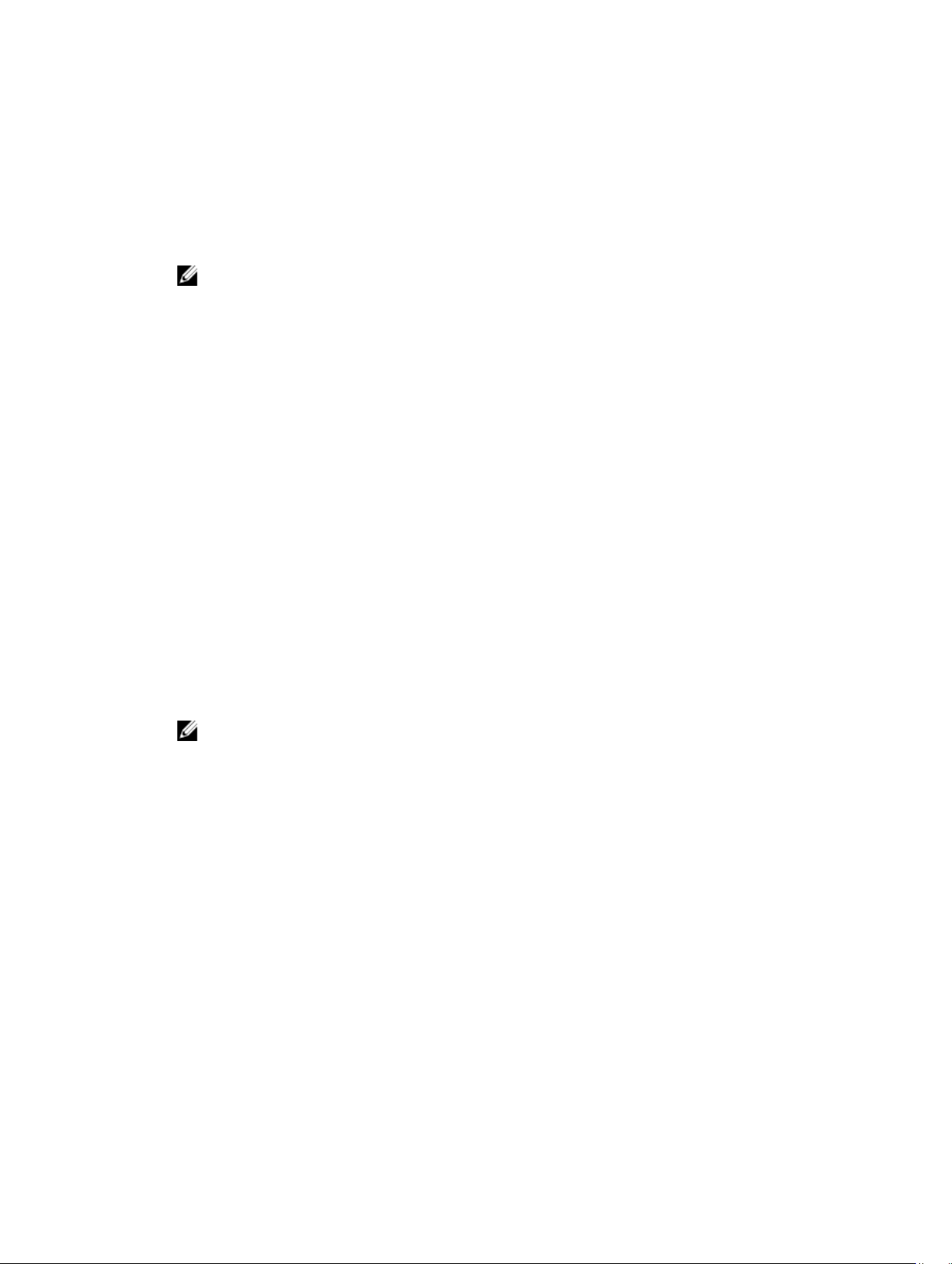
CMC ウェブインタフェースを使用してシャーシグループをセットアップするには、次の手順を実行します。
1. リーダーシャーシに、シャーシ管理者権限でログインします。
2. セットアップ → グループ管理 とクリックします。
3. シャーシグループ ページの 役割 で、リーダー を選択します。グループ名を追加するフィールドが表示
されます。
4. グループ名 フィールドにグループの名前を入力して、適用 をクリックします。
メモ: ドメイン名に適用される規則と同じものが、グループ名にも適用されます。
シャーシグルーブが作成されると、GUI が自動的に シャーシグループ ページに切り替わります。左ペイ
ンにグループ名とリードシャーシでグループが示され、未実装のメンバーシャーシが左ペインに表示さ
れます。
シャーシグループへのメンバーの追加
シャーシグループの設定後、そのグループにメンバーを追加するには、次の手順を実行します。
1. リーダーシャーシにシャーシ管理者権限でログインします。
2. システムツリーでリードシャーシを選択します。
3. セットアップ → グループ管理 とクリックします。
4. グループ管理 にある ホスト名 /IP アドレス フィールドで、メンバーの IP アドレスまたは DNS 名を入力
します。
5. ユーザー名 フィールドに、メンバーシャーシに対するシャーシ管理者権限を持つユーザー名を入力しま
す。
6. パスワード フィールドに、対応するパスワードを入力します。
7. オプションとして、新しいメンバーとリーダーのプロパティを同期 を選択して、リーダーのプロパティ
をメンバーにプッシュします。
8. 適用 をクリックします。
9. 最大の 8 メンバーを追加するには、手順 4~8 のタスクを完了します。新しいメンバーのシャーシ名が
メンバー ダイアログボックスに表示されます。
メモ: メンバー用に入力された資格情報は、メンバーシャーシとリードシャーシ間の信頼関係を確
立するため、セキュアにメンバーシャーシに渡されます。この資格情報は、いずれのシャーシにも
永続するものではなく、一度信頼関係が確立された後は、再度交換されることはありません。
リーダーからのメンバーの削除
グループのメンバーをリードシャーシから削除することができます。メンバーを削除するには、次の手順を
実行します。
1. リーダーシャーシにシャーシ管理者権限でログインします。
2. 左ペインで、リードシャーシを選択します。
3. セットアップ → グループ管理 とクリックします。
4. メンバーの削除 リストで、削除対象のメンバーの名前を選択し、適用 をクリックします。
その後、リードシャーシは、グループから削除されたメンバー(1 つまたは複数)との通信を行います。
メンバー名が削除されます。ネットワーク上の問題によりリードとメンバー間の通信が妨げられている
場合、メンバーシャーシがメッセージを受信しない場合があります。そのような場合には、メンバーシ
ャーシからそのメンバーを無効にして削除を完了させてください。
98
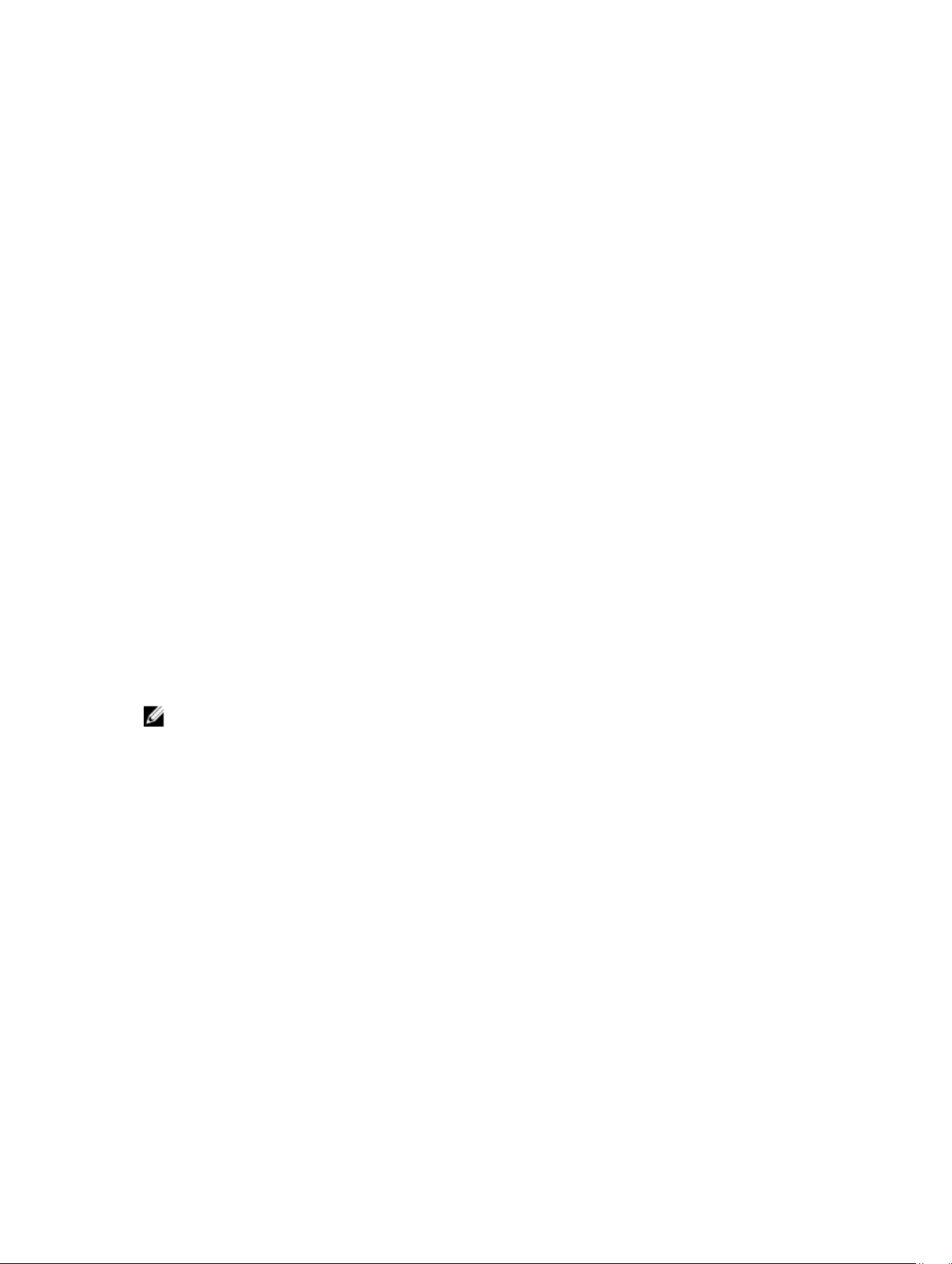
シャーシグループの無効化
リードシャーシからグループを解除するには、次の手順を実行します。
1. リーダーシャーシに、管理者権限でログインします。
2. 左ペインで、リードシャーシを選択します。
3. セットアップ → グループ管理 とクリックします。
4. シャーシグループ ページの 役割 で なしを選択し、適用 をクリックします。
その後、リードシャーシはすべてのメンバーに、グループから削除されたことを伝えます。このリード
シャーシは、新しいグループのリーダーまたはメンバーに割り当てることができます。
ネットワーク問題によってリーダーとメンバーの間の通信ができない場合、メンバーシャーシがメッセ
ージを受信しない可能性があります。その場合は、メンバーシャーシからメンバーを無効にして、削除
プロセスを完了させてください。
メンバーシャーシでの個別のメンバーの無効化
リードシャーシによるグループからのメンバーの削除を実行できない場合があります。このような状況は、
メンバーへのネットワーク接続が失われた場合に発生します。メンバーシャーシでグループからメンバーを
削除するには、次の手順を実行します。
1. メンバーシャーシにシャーシ管理者権限でログインします。
2. 左ペインで、シャーシ概要 → セットアップ → グループ管理 をクリックします。
3. なし を選択して、適用 をクリックします。
メンバーシャーシまたはサーバーのウェブページへのアクセス
リードシャーシグループのページから、メンバーシャーシのウェブページ、サーバーのリモートコンソール、
または iDRAC サーバーのウェブページにアクセスできます。メンバーデバイスにリードシャーシと同じロ
グイン資格情報が設定されている場合は、その資格情報を使用してメンバーデバイスにアクセスできます。
メモ: マルチシャーシ管理では、シングルサインオンおよびスマートカードログインはサポートされて
いません。リードシャーシからのシングルサインオンでのメンバーへのアクセスには、リードとシャー
シ間における共通のユーザー名またはパスワードが必要です。共通のユーザー名 / パスワードの使用
が機能するのは、Active Directory、ローカル、および LDAP ユーザーのみです。
メンバーデバイスに移動するには、次の手順を実行します。
1. リードシャーシにログインします。
2. ツリー内で グループ:名前 を選択します。
3. 移動先がメンバーの CMC の場合には、目的のシャーシの CMC の起動 を選択します。
シャーシ内のサーバーが移動先の場合には、次の手順を実行します。
a. 目的のシャーシの画像を選択します。
b. 正常性 セクションに表示されるシャーシイメージで、サーバーを選択します。
c. クィックリンク という表題のボックスで、移動先デバイスを選択します。移動先ページ、またはロ
グイン画面を表示する新しいウィンドウが開きます。
99
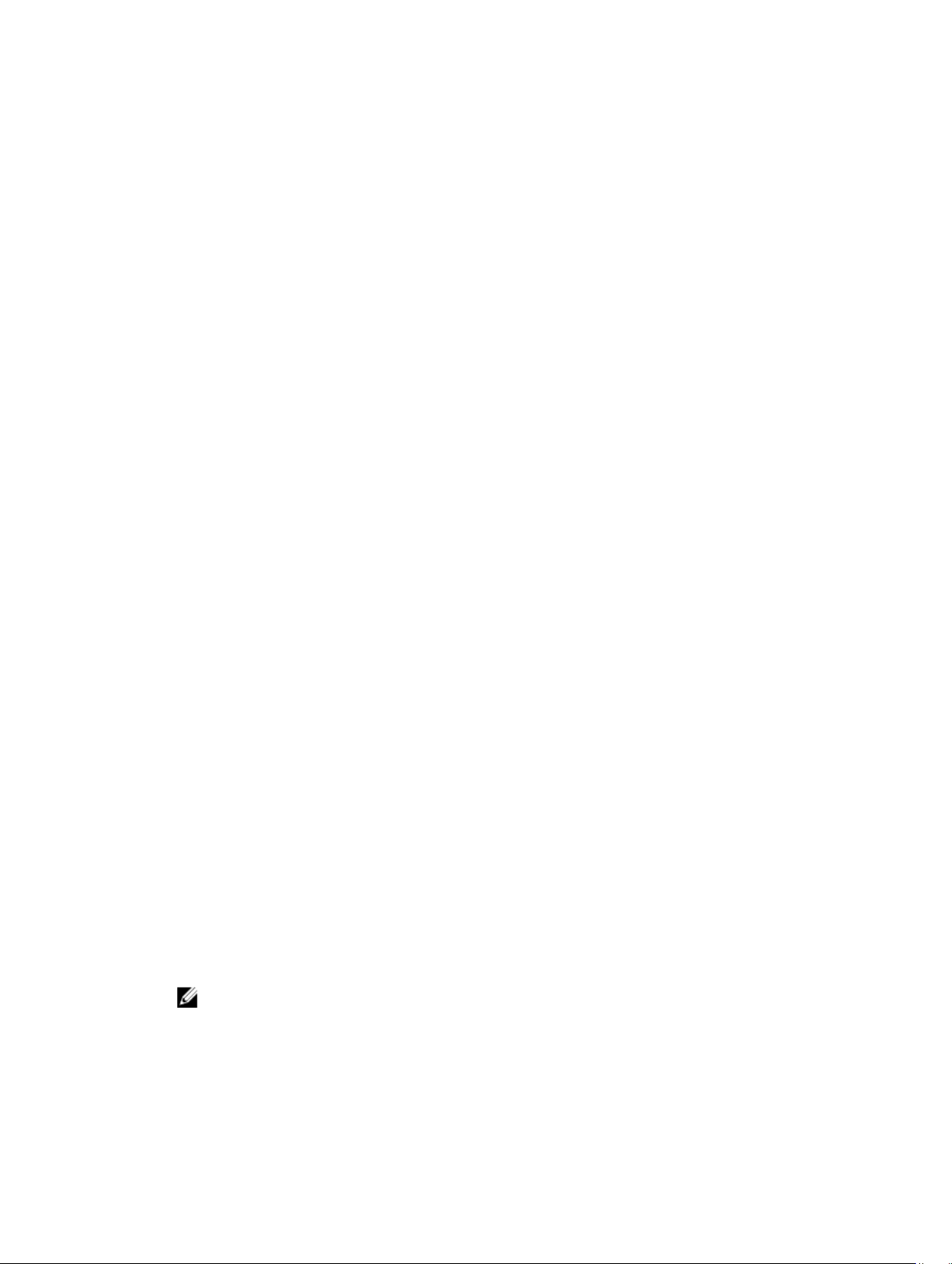
リーダーシャーシプロパティのメンバーシャーシへの伝達
グループのリーダーシャーシからメンバーシャーシにプロパティを伝達することができます。リーダープロ
パティとメンバーを同期化するには、次の手順を実行します。
1. リーダーシャーシに、管理者権限でログインします。
2. システムツリーでリードシャーシを選択します。
3. セットアップ → グループ管理 とクリックします。
4. シャーシプロパティ伝達 セクションで、伝達タイプのいずれかを選択します。
• 変更時の伝達 — 選択したシャーシプロパティ設定の自動伝達には、このオプションを選択します。
プロパティの変更は、リーダーのプロパティが変更されるたびに、現在のグループメンバーすべてに
伝達されます。
• 手動伝達 — シャーシグループリーダプロパティのメンバーへの手動伝達には、このオプションを選
択します。リーダーシャーシのプロパティ設定は、リーダーシャーシの管理者が 伝達 をクリックし
た時にのみ、グループメンバーに伝達されます。
5. 伝達プロパティ セクションで、メンバーシャーシに伝達されるリーダーの設定プロパティのカテゴリを
選択します。
シャーシグループのメンバー全体で同一に設定する設定カテゴリだけを選択します。 例えば、ロギング
とアラートプロパティ カテゴリを選択して、グループ内の全シャーシがリーダーシャーシのロギングお
よびアラート設定を共有するようにします。
6. 保存 をクリックします。
変更時の伝達 が選択されている場合、メンバーシャーシはリーダーのプロパティを採用します。手動伝
達
が選択されている場合は、選んだ設定をメンバーシャーシに伝達したいときに伝達 をクリックしま
す。リーダーシャーシプロパティの伝達の詳細については、『オンラインヘルプ』を参照してください。
MCM グループのサーバーインベントリ
グループは、0~8 個のシャーシグループメンバーを持つリードシャーシです。シャーシグループ正常性 ペ
ージでは、すべてのメンバーシャーシが表示され、標準のブラウザダウンロード機能を使用して、サーバー
インベントリレポートをファイルに保存することができます。レポートには以下のデータが含まれていま
す。
• すべてのグループシャーシ(リーダーを含む)に現在あるすべてのサーバー。
• 空のスロットおよび拡張スロット(フルハイトおよびダブル幅のサーバーモジュールを含む)。
サーバーインベントリレポートの保存
CMC ウェブインタフェースを使用してサーバーインベントリレポートを保存するには、次の手順を実行しま
す。
1. 左ペインで、グループ を選択します。
2. シャーシグループ正常性 ページで、インベントリレポートの保存 をクリックします。ファイルを開く
か、または保存するかを尋ねる ファイルダウンロード ダイアログボックスが表示されます。
3. 保存 をクリックして、サーバーモジュールインベントリレポートのパスとファイル名を指定します。
メモ: 最も正確なサーバーモジュールインベントリレポートを取得するには、シャーシグループの
リーダー、シャーシグループのメンバーシャーシ、および関連シャーシ内のサーバーモジュールが
オンになっている必要があります。
100
